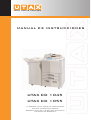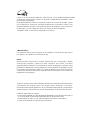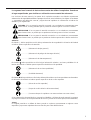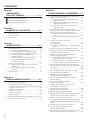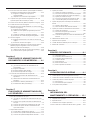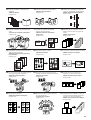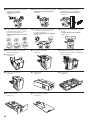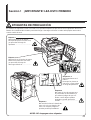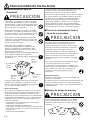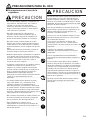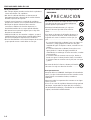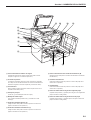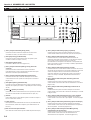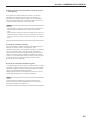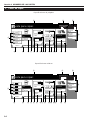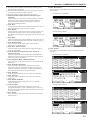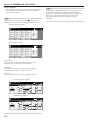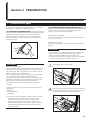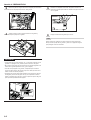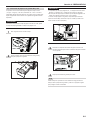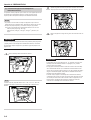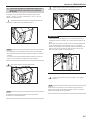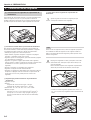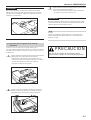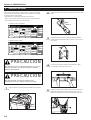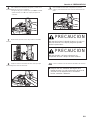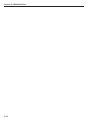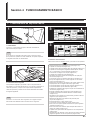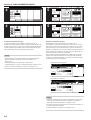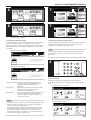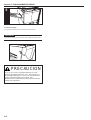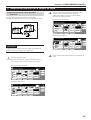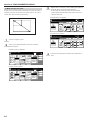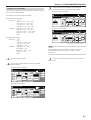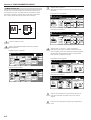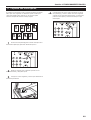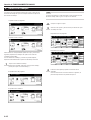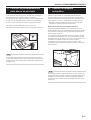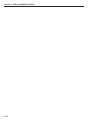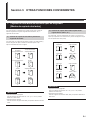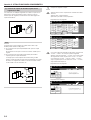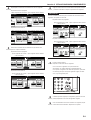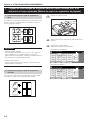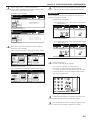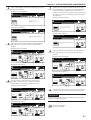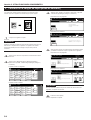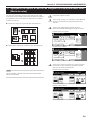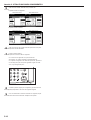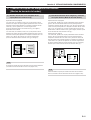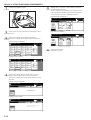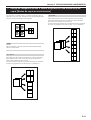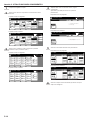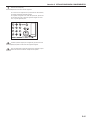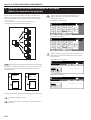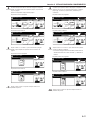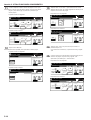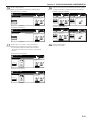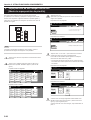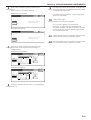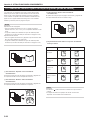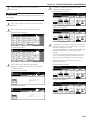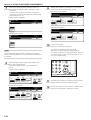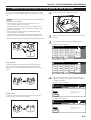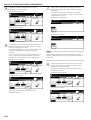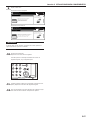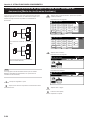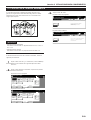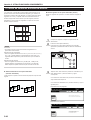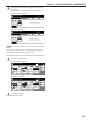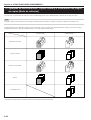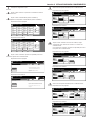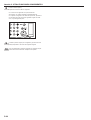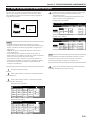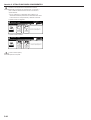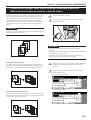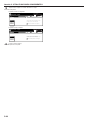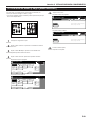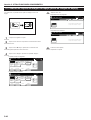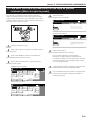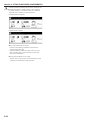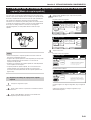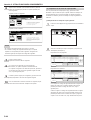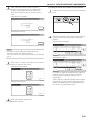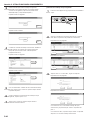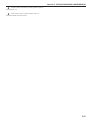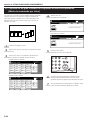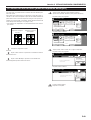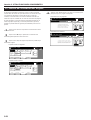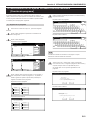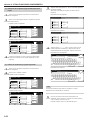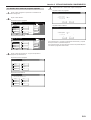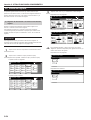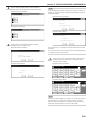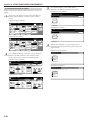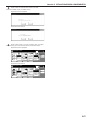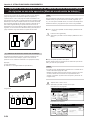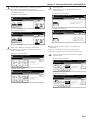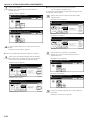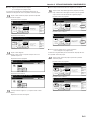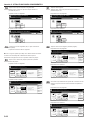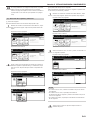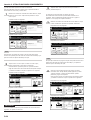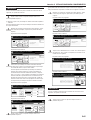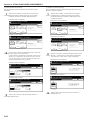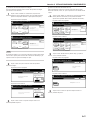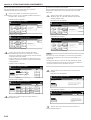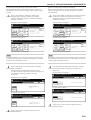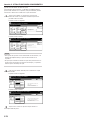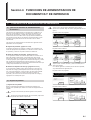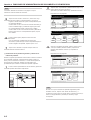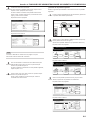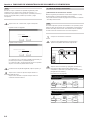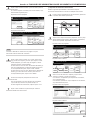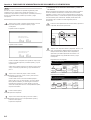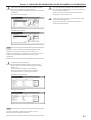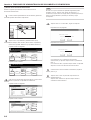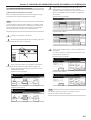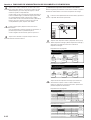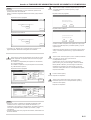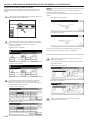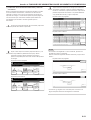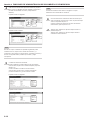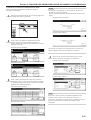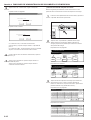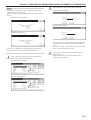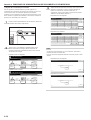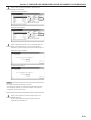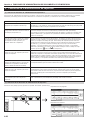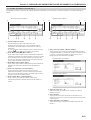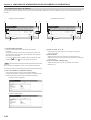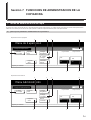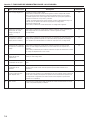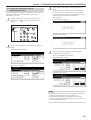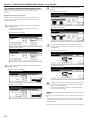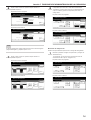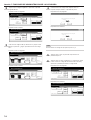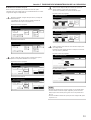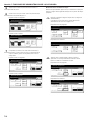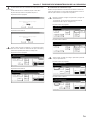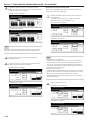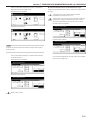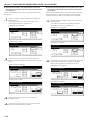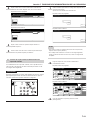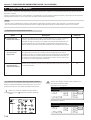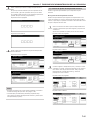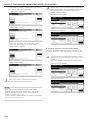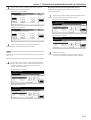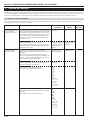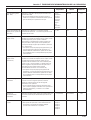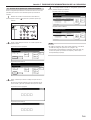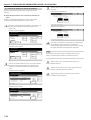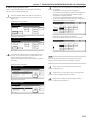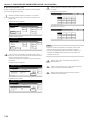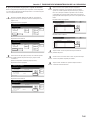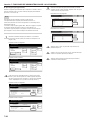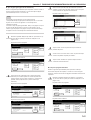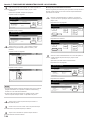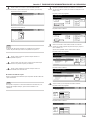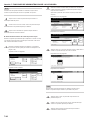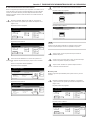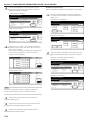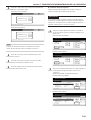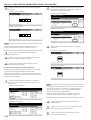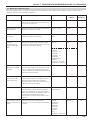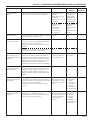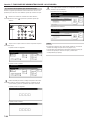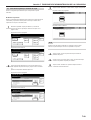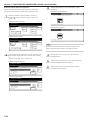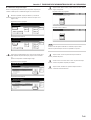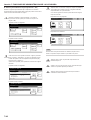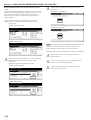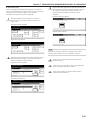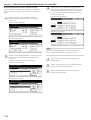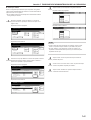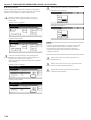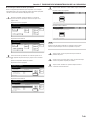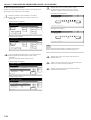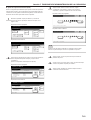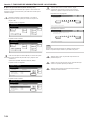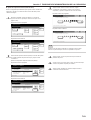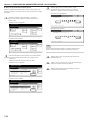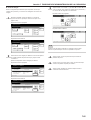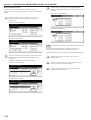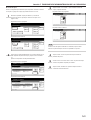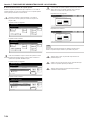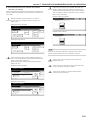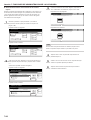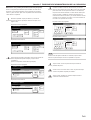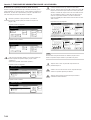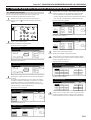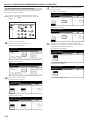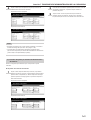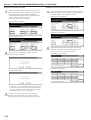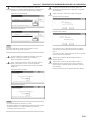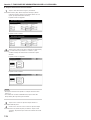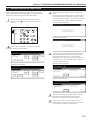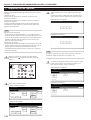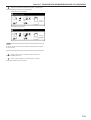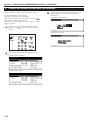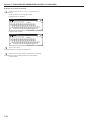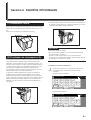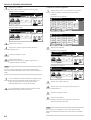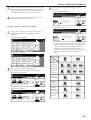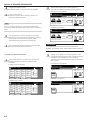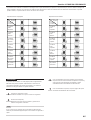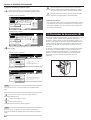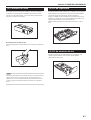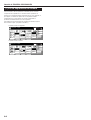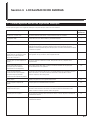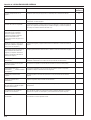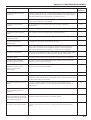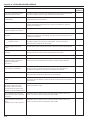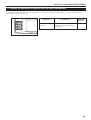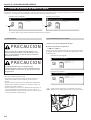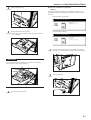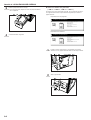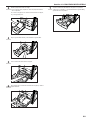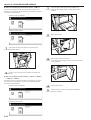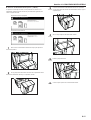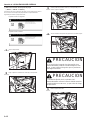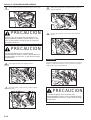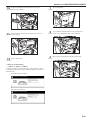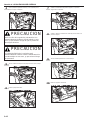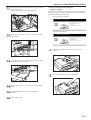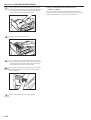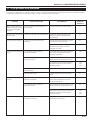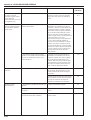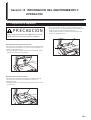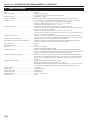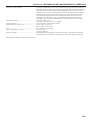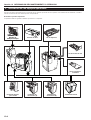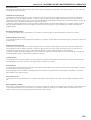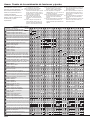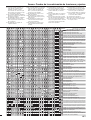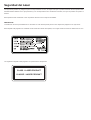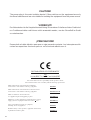Utax CD 1045 Instrucciones de operación
- Categoría
- Multifuncionales
- Tipo
- Instrucciones de operación
Este manual también es adecuado para

UTAX CD 1045
UTAX CD 1055
your office partner
MANUAL DE INSTRUCCIONES
le rogamos lea el manual de instrucciones
antes de utilizar este aparato.
Guárdelo cerca de la misme para facilitar su
utilización de referencia.

Como socio del programa ENERGY STAR Partner, UTAX GMBH NORDERSTEDT
confirma que este producto cumple con las guías establecidas por ENERGY STAR
para eficiencia energética.
El programa ENERGY STAR es un plan para reducir el consumo de energía, creado
por la Agencia de Protección del Medio Ambiente de los Estados Unidos como
propuesta para hacer frente a los problemas del medio ambiente y para avanzar en
el desarrollo y uso de equipos de oficina con mayor eficiencia energética.
* ENERGY STAR es una marca registrada en los EE UU.
<IMPORTANTE>
Las siguientes instrucciones se basan en la copiadora CD 1045 de 45 cpm (copias
por minuto) y la copiadora CD 1055 de 55 cpm.
NOTA:
Este manual de instrucciones contiene información que corresponde a ambas
versiones de pulgadas y métrica de esta copiadora. En el texto, se indican
generalmente los mensajes con una lista de la versión de pulgadas y después, entre
paréntesis, la información correspondiente a la versión métrica. Sin embargo, cuando
el mensaje es básicamente la misma, o cuando la diferencia es sólo de mayúsculas
o minúsculas, damos la información específicamente como aparece en la versión de
pulgadas de esta máquina.
Todos los derechos reservados. Ninguna parte de este material puede reproducirse
o transmitirse de ninguna forma o por ningún medio, electrónico o mecánico,
incluyendo el fotocopiado, grabación o en un sistema de memorización y recuperación
de la información, sin permiso por escrito del propietario de los derechos de autor.
Limitación legal sobre el copiado
• Puede estar prohibido la copia del material protegido por los derechos de autor, si
no se ha recibido el permiso del propietario de los derechos de autor.
• Está prohibido en todo caso la copia de billetes nacionales o extranjeros.
• Puede estar prohibida la copia de otros elementos.

i
Le rogamos lea el manual de instrucciones antes de utilizar la copiadora. Guarde en
el lugar especificado, para facilitar su utilización como material de referencia.
Las secciones de este manual y las partes de la copiadora marcadas con símbolos representan
advertencias de seguridad destinadas a proteger al usuario, otros individuos y los objetos circundantes
, y a garantizar una utilización correcta y segura de esta copiadora. A continuación se indican los
símbolos y sus significados.
PELIGRO: Si no se presta la atención necesaria o no se obedecen correctamente estas
instrucciones, es muy probable que se produzcan lesiones graves o incluso la muerte.
PRECAUCION: Si no se presta la atención necesaria o no se obedecen correctamente
estas instrucciones, es posible que se produzcan lesiones graves o incluso la muerte.
PRECAUCION: Si no se presta la atención necesaria o no se obedecen correctamente
estas instrucciones, es posible que se produzcan lesiones personales o daños mecánicos.
Símbolos
El símbolo m indica que dicha sección incluye advertencias de seguridad. En el interior del símbolo
se indican puntos específicos de atención.
................. [Advertencia de tipo general]
................. [Advertencia de peligro de descarga eléctrica]
................. [Advertencia de alta temperatura]
El símbolo indica que dicha sección incluye información relativa a acciones prohibidas. En el
interior del símbolo se indican puntos específicos de dicha acción prohibida.
.................. [Advertencia de acciones prohibidas]
................... [Prohibido desarmar]
El símbolo ● indica que dicha sección incluye información relativa a acciones que deben ser efectuadas.
En el interior del símbolo se indican puntos específicos de la acción requerida.
.................. [Alerta de acción requerida]
.................. [Saque el cordón eléctrico del tomacorriente]
.................. [Conecte siempre la copiadora a un tomacorriente con toma a tierra]
Si las advertencias de seguridad en su manual son ilegibles, o si faltara el propio manual, le rogamos
se ponga en contacto con su representante de servicio y solicite una nueva copia (contra reembolso).
<Nota>
Un original parecido a un billete de banco puede no copiarse correctamente en algunos casos
especiales ya que esta copiadora tiene una función para evitar falsificaciones.

ii
CONTENIDO
Sección 1
¡IMPORTANTE!
LEA ESTO PRIMERO ........................... 1-1
ETIQUETAS DE PRECAUCIÓN.........................................1-1
PRECAUCIONES DE INSTALACION ................................ 1-2
PRECAUCIONES PARA EL USO ......................................1-3
Sección 2
NOMBRES DE LAS PARTES ............... 2-1
1. Cuerpo principal .................................................................2-1
2. Tablero de controles ........................................................... 2-4
3. Panel de toque ...................................................................2-6
Sección 3
PREPARATIVOS ................................... 3-1
1. Colocación de papel........................................................... 3-1
(1) Nota para el agregado de papel................................ 3-1
(2) Colocación de papel en las gavetas Nº1 y Nº2 .........3-1
(3) Colocación de papel en las gavetas Nº3 y Nº4 .........3-3
(4) Colocación de papel en la bandeja de la
alimentación directa ..................................................3-4
(5) Colocación de papel en el alimentador lateral
(una gaveta opcional que sólo existe para
copiadoras de 55 cpm)..............................................3-5
2. Colocación de los originales ..............................................3-6
(1) Colocación de los originales en el procesador de
documentos...............................................................3-6
(2) Colocación de los originales en el cristal de
exposición .................................................................3-7
3. Añadido de toner ................................................................ 3-8
Sección 4
FUNCIONAMIENTO BASICO ............... 4-1
1. Procedimiento de copiado básico ...................................... 4-1
2. Ampliación/reducción de la imagen de copia ..................... 4-5
(1) Modo de selección de cambio de tamaño automático 4-5
(2) Modo de copia con zoom ............................................4-6
(3) Modo de zoom prefijado ..............................................4-7
(4) Modo de zoom XY .......................................................4-8
3. Copiado con interrupción ...................................................4-9
4. Reserva de trabajos .........................................................4-10
5. Función de precalentamiento para ahorro de corriente ... 4-11
6. Función de apagado automático ...................................... 4-11
Sección 5
OTRAS FUNCIONES CONVENIENTES ... 5-1
1. Copiado de dos lados de distintos tipos de originales
[Modos de copia de dos lados] ..........................................5-1
(1) Creación de copias de dos lados a partir de un
original de dos lados .................................................5-1
(2) Creación de copias de dos lados a partir de un
original abierto (libros, etc.) .......................................5-1
(3) Creación de copias de dos lados a partir de un
original de un lado .....................................................5-2
2. Copiado de cada imagen de originales abiertos
(libros, revistas, etc.) o de dos lados en hojas separadas
[Modos de copia con separación de páginas] .................... 5-4
(1) Separación de páginas a partir de originales de
libros..........................................................................5-4
(2) Separación de páginas a partir de originales de dos
lados..........................................................................5-4
3. Creación de un margen en las copias
[Modo de margen] ..............................................................5-6
(1) Margen normal .......................................................... 5-6
(2) Ajustes por separado para los márgenes frontal y
trasero ....................................................................... 5-6
4. Centrado de la imagen de copia [Modo de centrado] ........ 5-8
5. Agregando un espacio al lado de las imágenes de copia
para hacer notas [Modo de notas]...................................... 5-9
6. Creación de copias con márgenes bien blancos
[Modos de borrado de bordes] ......................................... 5-11
(1) Borrado de manchas en los márgenes de las
copias (Modo de borrado de hoja) .......................... 5-11
(2) Borrado de manchas de los márgenes y centro de
las copias de libros (Modo de borrado de libro) ...... 5-11
7. Encaje de imágenes de dos o cuatro originales en una
misma hoja de copia [Modos de copia en combinación].. 5-13
(1) 2 en 1 ...................................................................... 5-13
(2) 4 en 1 ...................................................................... 5-13
8. Impresión de los números de página en las copias
[Modo de numeración de páginas] ................................... 5-16
9. Superposición de una imagen sobre otra
[Modo de superposición de plantilla] ................................ 5-20
10. Creación de libretos a partir de hojas originales
[Modo de libreto]...............................................................5-22
11. Creación de libretos a partir de libros
[Modo de libro en libreto].................................................. 5-25
12. Clasificación automática de juegos de copias
sin el finalizador de documentos
[Modo de clasificación/finalizado]..................................... 5-28
13. Función de la rotación automática ...................................5-29
14. Modo de selección automática/archivo ............................5-30
15. Agregado de una cubierta en la parte frontal y/o trasera
entre los juegos de copias [Modo de cubiertas]...............5-32
16. Modo de selección de tamaño de original........................ 5-35
17. Alimentación de papel como fondo de las películas para
proyección [Modo de película para proyección y hoja de
fondo] ...............................................................................5-37
18. Inversión de blanco y negro [Modo inversión] .................. 5-39
19. Creación de copias de imagen en espejo
[Modo de imagen en espejo] ............................................ 5-40
20. Para hacer una copia de prueba antes de una copia de
grandes volúmenes [Modo de copia de prueba] ..............5-41

iii
CONTENIDO
21. Para hacer más de las mismas copias después de terminar
un trabajo de copiado [Modo de copia repetida] ..............5-43
(1) Registro a un trabajo de copia para el
copiado repetido...................................................... 5-43
(2) Impresión con el modo de copia repetida ............... 5-44
22. Copiado de un gran volumen de originales en una sola
operación [Modo de escaneado por lotes] .......................5-48
23. Ahorro del uso de toner [Modo de impresión ecológica] .. 5-49
24. Sentido del colocación del original ................................... 5-50
25. Memorización de los ajustes utilizados con más frecuencia
[Función de programa] .....................................................5-51
(1) Registro de un programa.........................................5-51
(2) Utilización de los ajustes programados para hacer
copias ......................................................................5-52
(3) Cambio un nombre de programa registrado ........... 5-52
(4) Borrado de un nombre de programa registrado ......5-53
26. Teclas de registro ............................................................. 5-54
(1) Registro de una función o un modo en una tecla de
registro ....................................................................5-54
(2) Borrado de una tecla de registro .............................5-56
27. Agregado fácil de cubiertas o hojas de inserción entre los
distintos juegos de originales en una sola operación
[Modo de construcción de trabajos] ................................. 5-58
(1) Utilización del modo de construcción de trabajos ... 5-58
(2) Selección de los ajustes y funciones....................... 5-63
Sección 6
FUNCIONES DE ADMINISTRACION DE
DOCUMENTOS Y DE IMPRESION ....... 6-1
1. Funciones de la administración de documentos ............... 6-1
(1) ¿Qué son las funciones de “administración de
documentos”?............................................................ 6-1
(2) Registro de plantillas .................................................6-1
(3) Buzón de trabajos almacenados ...............................6-4
(4) Buzones de impresión de sinergia ............................6-9
2. Funciones de la administración de impresión .................. 6-20
(1) Qué son las funciones de “administración de
impresión”?.............................................................. 6-20
(2) Indicación de las funciones de administración de
impresión.................................................................6-20
(3) Pantalla “Pre-estatus” [“Estado imp.”] ...................... 6-21
(4) Pantalla “Histo.Trab.” [“Hª trabajo”]........................... 6-22
Sección 7
FUNCIONES DE ADMINISTRACION DE
LA COPIADORA ................................... 7-1
1. Modo de administración de copia.......................................7-1
(1) ¿Qué hay en la pantalla de “administración de copia
mode”? ...................................................................... 7-1
(2) Accesos de los ajustes del modo de administración
de copia..................................................................... 7-3
(3) Creación de ajustes de la administración de copia ...7-4
(4) Creación de copias cuando la administración de
copia está activada.................................................. 7-13
2. Temporizador semanal ..................................................... 7-14
(1) Ajustes para el temporizador semanal ....................7-14
(2) Accesos de los ajustes del temporizador semanal . 7-14
(3) Creación de ajustes del temporizador semanal ...... 7-15
3. Ajustes por omisión .......................................................... 7-18
(1) Ajustes por omisión de máquina .............................7-18
(2) Accesos de los ajustes por omisión de máquina .... 7-21
(3) Creación de ajustes por omisión de máquina ......... 7-22
(4) Ajustes por omisión de copia .................................. 7-35
(5) Accesos de los ajustes por omisión de copia.......... 7-38
(6) Creación de ajustes por omisión de copia .............7-39
4. Ajustes de papel para la bandeja de la alimentación
directa ..............................................................................7-63
(1) Tamaño y tipo de papel ........................................... 7-63
(2) Selección de los otros tamaños estándar ............... 7-64
5. Ajustes por omisión de administración de buzones ......... 7-66
(1) Ajustes de los buzones ........................................... 7-66
(2) Accesos de los ajustes por omisión de
administración de buzones......................................7-66
(3) Creación de ajustes por omisión de administración de
buzones ................................................................... 7-67
6. Administración del disco duro .......................................... 7-71
7. Impresión de los reportes................................................. 7-72
8. Cambio del idioma utilizado para los mensajes ............... 7-74
9. Entrada de caracteres ...................................................... 7-75
Sección 8
EQUIPOS OPCIONALES ...................... 8-1
(1) Alimentador lateral .................................................... 8-1
(2) Finalizador de documentos (A) .................................8-1
(3) Finalizador de documentos (B) .................................8-6
(4) Contador de llave ...................................................... 8-7
(5) Kit de impresora ........................................................ 8-7
(6) Kit de escáner de red ................................................8-7
(7) Kit de copiadoras en tándem..................................... 8-8
Sección 9
LOCALIZACION DE AVERIAS ............. 9-1
1. Cuando aparece uno de los siguientes mensajes .............9-1
2. Cuando se enciende o destella uno de esos indicadores .. 9-5
3. Cuando se produce un atasco del papel............................ 9-6
(1) Precauciones.............................................................9-6
(2) Procedimientos para el retirado ................................9-6
4. Si se produce otro problema ............................................ 9-19
Sección 10
INFORMACION DEL
MANTENIMIENTO Y OPERACION ..... 10-1
1. Limpieza de la copiadora .................................................10-1
2. Especificaciones...............................................................10-2
3. Instalación de los equipos opcionales.............................. 10-4
Anexo: Cuadro de la combinación de funciones y ajustes .... 10-6

iv
● UTILIZACION DE TODAS LAS FUNCIONES DE AVANZADA DE ESTA COPIADORA
1 La copiadora selecciona
automáticamente el papel de copia del
mismo tamaño que el original
<Modo de selección automática de
papel> (Página 4-2)
2 Reproducción nítida de fotografías
<Selección de calidad de imagen>
(Página 4-3)
3 Variedad de funciones para hacer copias
ampliadas o reducidas
■ Ampliación/reducción de la imagen de copia
para que entre en el tamaño de papel de
una gaveta especificada
<Modo de selección de cambio de
tamaño automático>
(Página 4-5)
■ Ampliación/reducción de la imagen de copia
a cualquier tamaño deseado entre 25 % y
400 % (entre 50 % y 200 % cuando utilice
el procesador de documentos)
<Modo de copia con zoom> (Página 4-7)
■ Selección del porcentaje de cambio de
tamaño con un toque
<Modo de zoom prefijado>
(Página 4-7)
■ Ampliación/reducción de la largo y ancho
de la imagen a porcentajes de cambio de
tamaño separados
<Modo de zoom XY>
(Página 4-8)
4 Copiado de dos lados de distintos tipos
de originales
<Modos de copia de dos lados>
(Página 5-1)
5 Copiado de cada imagen de originales
abiertos (libros, revistas, etc.) o de dos
lados en hojas separadas
<Modos de copia con separación de
páginas> (Página 5-4)
6 Creación de un margen en las copias
<Modo de margen>
(Página 5-6)
8 Agregando un espacio al lado de las
imágenes de copia para hacer notas
<Modo de notas>
(Página 5-9)
7 Centrado de la imagen de copia
<Modo de centrado>
(Página 5-8)
9 Creación de copias con márgenes bien
blancos
<Modos de borrado de bordes>
(Página 5-11)
abcdefghijk
abcdefghijk
abcdefghijk
abcdefghijk
abcdefghijk
abcdefghijk
abcdefghijk
abcdefghijk
abcdefghijk
abc
defghi
jkmn
64% (70%)5 1/2"✕8 1/2" (A5)
8 1/2"✕11" (A4)
11"✕17" (A3)
129% (141%)
25%
400%
Pulgada Métrico
M
M
Y %
X %
5
4
3
2
1
1
2
3
4
5
12
12
1
2
12
10
Colocacion de imágenes de dos o cuatro
originales en una misma hoja de copia
<Modos de copia en combinación>
(Página 5-13)
11
Impresión de los números de página en
las copias
<Modo de numeración de páginas>
(Página 5-16)
12
Superposición de una imagen sobre otra
<Modo de superposición de plantilla>
(Página 5-20)
D
C
B
A
D
C
B
A
-4-
-3-
-2-
-1-
A
B
C
B
C
A
iv

v
13
Creación de libretos a partir de hojas
originales
<Modo de libreto>
(Página 5-22)
14
Creación de libretos a partir de libros
<Modo de libro en libreto>
(Página 5-25)
15
Clasificación automática de juegos de
copias sin el finalizador de documentos
<Modo de clasificación/finalizado>
(Página 5-28)
16
Rotación automática de la imagen de la
copia
<Función de la rotación automática>
(Página 5-29)
17
Copiado de originales de distintos
tamaños al mismo tiempo
<Modo de selección automático/
archivando>
(Página 5-30)
18
Agregado de una cubierta en la parte
frontal y/o trasera entre los juegos de
copias
<Modo de cubiertas>
(Página 5-32)
19
Alimentación de papel como fondo de las
películas para proyección
<Modo de película para proyección y
hoja de fondo>
(Página 5-37)
20
Inversión de blanco y negro
<Modo de inversión>
(Página 5-39)
21
Creación de copias de imagen en espejo
<Modo de imagen en espejo>
(Página 5-40)
22
Para hacer una copia de prueba antes de
una copia de grandes volúmenes
<Modo de copia de prueba>
(Página 5-41)
23
Para hacer más de las mismas copias
después de terminar un trabajo de copiado
<Repeat copy mode>
(Página 5-43)
24
Copiado de un gran volumen de
originales en una sola operación
<Modo de escaneado por lotes>
(Página 5-48)
b
b
a
a
B
A
B
A
3
2
1
3
2
1
3
2
1
3
2
1
1
1
1
3
3
3
2
2
2
3
2
1
AB 1
AB 1
AB
1
6
1
5
3
4
6
1
2
5
4
3
2
1
B
A
A B C
C
B
A
1
2
3
4
5
6
7
8
B-1
2
B-3
1
3
C-2
A-1
B-1 C-1
A-3
2
A-1
v
25
Ahorro del uso de toner
<Modo de impresión ecológica>
(Página 5-49)
26
Memorización de los ajustes utilizados
con más frecuencia
<Función de programa>
(Página 5-51)
27
Agregado fácil de cubiertas u hojas de
inserción entre los distintos juegos de
originales en una sola operación
<Modo de construcción de trabajos>
(Página 5-58)

vi
28
Registro de imágenes a utilizar para la
superposición de plantilla
<Registro de plantillas>
(Página 6-1)
29
Administración de plantillas almacenadas
<Buzón de trabajos almacenados>
(Página 6-4)
30
Impresión de diferentes originales
memorizados en una sola operación
<Buzones de impresión sinergía>
(Página 6-9)
Conectado
Desconectado
English
Español
vi
31
Utilización de los códigos de ID para la
administración del número de copias
hechas en cada departamento
<Modo de administración de copia>
(Página 7-1)
32
Conexión/desconexión automática de la
alimentación de la copiadora en un
programa especificado
<Función del temporizador semanal>
(Página 7-14)
33
Cambio del idioma utilizado en el panel
de toque
<Función de selección de idioma>
(Página 7-74)
34
Hay una completa serie de equipos
opcionales disponibles
■ Alimentador lateral
(Página 8-1)
■ Finalizador de documentos
(Página 8-1)
■ Finalizador de documentos + bandeja de
múltiples trabajos + unidad de plegador por
el centro (Página 8-1)
■ Finalizador de documentos
(Página 8-6)
■ Contador de llave
(Página 8-7)
■ Kit de impresora
(Página 8-7)
■ Kit de escáner de red
(Página 8-7)
■ Kit de copiadoras en tándem
(Página 8-8)
A
A
B
C
C
1
2
3

1-1
Por motivos de seguridad, se han colocado en la copiadora etiquetas de precaución en las siguientes ubicaciones.
TENGA EL CUIDADO NECESARIO para evitar fuego o descargas eléctricas cuando retire papeles atascados o
cuando cambie el toner.
ETIQUETAS DE PRECAUCIÓN
AVISO: NO despegue estas etiquetas.
Sección 1 ¡IMPORTANTE! LEA ESTO PRIMERO
Etiqueta 1
Alta temperatura en el interior.
No toque las piezas en esta zona,
ya que existe el riesgo de
quemarse. .....................................
Etiqueta 5
NO toque el área de soporte para
el procesador de documentos ya
que existe el peligro de que sus
dedos u otros objetos queden
atrapados y puede provocarle
heridas. .........................................
Etiqueta 2
Alta tensión en el interior. No toque
NUNCA las piezas de esta zona,
ya que existe el riesgo de
descargas eléctricas. ....................
Etiqueta 6
NO trate de incinerar la botella de
toner o la caja con desecho de
toner. Las chispas peligrosas
pueden producir quemaduras. ......
Etiqueta 3, 4
Alta temperatura en el
interior.
No toque las piezas en
esta zona, ya que existe
el riesgo de quemarse.

1-2
• Si el piso puede arruinarse fácilmente por las ruedas,
cuando se mueva este producto después de la
instalación, puede dañarse el material del piso.
• El proceso de copiado produce ozono, pero la cantidad
en que se produce no es peligrosa para su salud. No
obstante, si se va a utilizar la copiadora durante un
período prolongado de tiempo en una habitación
pobremente ventilada o cuando se va a realizar un
número elevado de copias, el olor puede resultar
desagradable. Mantenga la habitación bien ventilada
para trabajar en las mejores condiciones posibles.
■ Fuente de alimentación/Toma a
tierra de la copiadora
PRECAUCION
• NO utilice una fuente de alimentación con un
voltaje diferente al especificado. Evite hacer
muchas conexiones en el mismo tomacorriente.
Este tipo de situaciones presentan el riesgo de
ocasionar fuegos o descargas eléctricas. ............
• Enchufe firmemente el cable de corriente en el
tomacorriente. No permita que un objeto metálico
entre en contacto con las patas del enchufe
porque puede provocar un incendio o sacudida
eléctrica................................................................
•Para evitar el riesgo de que se produzcan fuegos
o una descarga eléctrica en caso de
cortocircuito, conecte siempre la copiadora a un
tomacorriente con toma a tierra. Si no dispone de
una conexión con toma a tierra, póngase en
contacto con su representante de servicio
autorizado. ...........................................................
Otras precauciones
• Enchufe el cable eléctrico en el tomacorriente más
cercano a la copiadora.
• El cable eléctrico es la forma básica de desconexión del
aparato. Asegúrese de que el enchufe está ubicado/
instalado cerca del equipo y que puede desenchufar el
cable fácilmente.
■ Manejo de bolsas de plástico
PRECAUCION
• Mantenga las bolsas de plástico que se utilizan
con la copiadora fuera del alcance de los niños.
El plástico puede adherirse a la nariz y la boca y
axfisiarles. ............................................................
PRECAUCIONES DE INSTALACION
■ Condiciones del lugar de
instalación
PRECAUCION
• Evite colocar la copiadora en lugares inestables
o superficies desniveladas ya que la copiadora
puede volcarse o caerse de dichos lugares. Este
tipo de situación puede causar peligros de tipo
personal o daños a la copiadora..........................
• Evite lugares húmedos o con polvo y suciedad.
Si el polvo o la suciedad se adhieren al cordón
eléctrico, límpielo con el fin de eliminar el riesgo
de ocasionar fuegos o descargas eléctricas........
• Evite instalar cerca de radiadores, equipos de
calefacción u otras fuentes de calor, o cerca de
materiales inflamables, con el fin de eliminar el
riesgo de ocasionar fuegos. .................................
•Para evitar que la copiadora se caliente
demasiado y para facilitar el recambio de las
piezas y los trabajos de mantenimiento, deje
suficiente espacio para su acceso, tal como se
puede apreciar más abajo.
Deje suficiente espacio, especialmente alrededor
de la cubierta izquierda, para permitir la
expulsión de aire necesaria para la ventilación de
la copiadora..........................................................
• Coloque siempre topes fabricados en material de
fundición para estabilizar la copiadora una vez
que ha . sido colocada, impidiendo que se mueva
y/o se caiga causando lesiones. ..........................
Otras precauciones
• Las condiciones ambientales adversas en el lugar de
instalación pueden afectar el funcionamiento seguro y
las prestaciones de la copiadora. Instálela en una
habitación con aire acondicionado (se recomienda una
temperatura ambiente de 68°F (20°C) y una humedad
relativa del 65%) y evite los siguientes lugares para
instalar la copiadora.
· Evite instalar cerca de una ventana o en un lugar
expuesto a los rayos del sol.
· Evite lugares expuestos a vibraciones.
·
Evite lugares con grandes fluctuaciones de temperatura.
· Evite lugares expuestos a la circulación directa de aire
caliente o frío.
· Evite lugares mal ventilados.
Atrás:
>
3 15/16"
10 cm
=
A la izquierda:
>
23 5/8"
60 cm
=
Adelante:
>
39 3/8"
100 cm
=
A la derecha:
>
27 9/16"
70 cm
=

1-3
PRECAUCION
• NO tire del cable eléctrico para desenchufarlo del
tomacorriente. Si se tira del cable eléctrico los
alambres pueden cortarse y existe el peligro de
provocar un incendio o sacudida eléctrica. (Tome
SIEMPRE del enchufe para desconectar el cable
eléctrico del tomacorriente.).................................
• Desconecte SIEMPRE el enchufe eléctrico del
tomacorriente cuando mueva la copiadora. Si se
daña el cable eléctrico, puede provocar un
incendio o sacudida eléctrica...............................
• Si no se va a usar la copiadora durante un corto
período de tiempo (de noche, etc.), desconecte
(O) el interruptor principal.
Si no se va a usar durante un tiempo más
prolongado (vacaciones, etc.), desenchufe el
cordón eléctrico del tomacorriente por motivos de
seguridad. ............................................................
• Cuando vaya a levantar o a trasladar la
copiadora, levántela SIEMPRE por las partes
designadas...........................................................
•Para su seguridad desconecte SIEMPRE el
enchufe eléctrico del tomacorriente al realizar la
limpieza. ...............................................................
• Si se acumula el polvo dentro de la copiadora,
existe el riesgo de que se produzca un incendio o
algún otro problema. Por lo tanto, recomendamos
consultar con su representante del servicio sobre
la limpieza de las piezas en el interior. Esto es
especialmente importante antes de la época de
clima húmedo. Consulte con su representante de
servicio sobre el costo de limpiar las piezas en el
interior de la copiadora. .......................................
• NO deje el procesador de documentos abierto
porque existe el peligro de sufrir heridas
personales............................................................
■ Precauciones en el uso de la
copiadora
PRECAUCION
• NO coloque objetos metálicos o recipientes con
agua (floreros, macetas, tazas, etc.) sobre la
copiadora o cerca de ésta. Este tipo de
situaciones presentan el riesgo de ocasionar
fuegos o descargas eléctricas si estos objetos
caen dentro de la copiadora.................................
• NO retire ninguna de las cubiertas de la
copiadora ya que existe el riesgo de que se
produzca una descarga eléctrica debido a las
piezas de alta tensión situadas en su interior. .....
• NO dañe, rompa o intente reparar el cordón
eléctrico. NO coloque objetos pesados sobre el
cordón eléctrico, no se debe tirar de él, doblarlo
innecesariamente o causar cualquier otro tipo de
daño.
Este tipo de situaciones presentan el riesgo de
ocasionar fuegos o descargas eléctricas. ............
• NUNCA intente reparar o desmontar la copiadora
o sus partes pues existe el riesgo de ocasionar
incendios, descargas eléctricas o de que se dañe
el láser. Si se escapa el rayo láser, existe el
riesgo de que cause ceguera. ..............................
• Si empieza a salir humo por la copiadora, ésta se
calienta excesivamente, se detecta un olor
extraño o se produce cualquier otra situación
anormal, existe el riesgo de que se produzca un
fuego o una descarga eléctrica. Apague (O)
inmediatamente el interruptor principal,
desenchufe el cordón eléctrico del tomacorriente
y llame a su representante de servicio
autorizado. ...........................................................
• Si cualquier objeto dañino (gancho de papel,
agua, otros fluidos, etc.) caen dentro de la
copiadora, apague (O) inmediatamente el
interruptor principal. A continuación, desenchufe
el cordón eléctrico del tomacorrientes para evitar
el riesgo de que se produzca fuego o descargas
eléctricas y después póngase en contacto con su
representante de servicio autorizado...................
• NO enchufe o desenchufe el cordón eléctrico con
las manos húmedas ya que existe el riesgo de
que se produzca una descarga eléctrica. ............
• Entre SIEMPRE en contacto con su
representante de servicio para los trabajos de
mantenimiento o reparación de las piezas en el
interior del aparato. ..............................................
PRECAUCIONES PARA EL USO

1-4
■ Precauciones con los repuestos de
consumo
PRECAUCION
• NO trate de incinerar la botella de toner o la caja
con desecho de toner. Las chispas peligrosas
pueden producir quemaduras. .............................
•Mantenga la botella de toner y la caja con
desecho de toner lejos del alcance de los
niños.....................................................................
• Si el toner se derrama de la botella de toner o la
caja con desecho de toner, evite la inhalación e
ingestión así como el contacto con los ojos y la
piel........................................................................
· En caso de inhalación accidental, vaya a un lugar con
aire fresco y haga gárgaras a fondo con una gran
cantidad de agua. Si empieza a toser, consulte con su
médico.
· En caso de inhalación accidental, lave su boca con
agua y beba 1 ó 2 tazas de agua para diluir el
contenido de su estómago. Si fuera necesario, consulte
con un médico.
· Si el toner entra en contacto con sus ojos, lávelos a
fondo con agua. Si siente picazón, llame a un médico.
· Si el toner entra en contacto con su piel, lave con agua
y jabón.
• NO trate de abrir a la fuerza o destruya la botella
de toner o la caja con desecho de toner. .............
Otras precauciones
• Después del uso, SIEMPRE deshágase de la botella de
toner y la caja con desecho de toner de acuerdo con las
disposiciones o normativas locales, estatales o
federales.
• Almacene todos los repuestos de consumo en un lugar
fresco y oscuro.
• Si no se va a usar la copiadora durante un largo período
de tiempo, saque todas las hojas del (los) casete(s) y
del alimentador multihojas y envuélvalas en el embalaje
original, cerrándolo herméticamente.
PRECAUCIONES PARA EL USO
Otras precauciones
• NO coloque objetos pesados encima de la copiadora o
cause otros daños a la copiadora.
• NO abra la cubierta delantera, no desconecte el
interruptor principal o desenchufe el cordón eléctrico
durante el proceso de copiado.
• Cuando vaya a levantar o a trasladar la copiadora,
póngase en contacto con su representante de servicio.
• No toque las piezas eléctricas tales como los
conectores o tableros de circuitos impresos. La
electricidad estática de su cuerpo puede dañarlos.
• NO intente hacer operación alguna que no hay sido
descrita en este manual.
• PRECAUCION: Use los controles o ajustes, ya que el
rendimiento de las instrucciones especificadas podría
provocar una peligrosa exposición a la radiación.
• No mire directamente a la luz de la lámpara de escaneo
ya que puede cansar o sentir dolor en sus ojos.

2-1
Sección 2 NOMBRES DE LAS PARTES
1. Cuerpo principal
6
7
5
4
3
2
1
!
8
9
0
@
1 Tablero de controles
(Realice aquí las operaciones de copiado.)
2 Cubierta en el lado derecho del tablero de controles
(Abra esta cubierta cuando agregue toner.)
3 Tapa frontal
(Abra esta tapa cuando se produce un atasco de papel en el
interior de la copiadora.)
4 Gaveta Nº1
(Esta gaveta tiene capacidad para 500 hojas de papel de copia
común.)
5 Gaveta Nº2
(Esta gaveta tiene capacidad para 500 hojas de papel de copia
común.)
6 Gaveta Nº3
(Esta gaveta tiene capacidad para 1000 hojas de papel de copia
común.)
7 Gaveta Nº4
(Esta gaveta tiene capacidad para 1500 hojas de papel de copia
común.)
8 Bandeja de la alimentación directa
(Coloque papel en esta bandeja cuando se hacen copias en papel
de tamaño pequeño o de tipos especiales.)
9 Guías de inserción
(Ajuste estas guías para que coincida con el ancho del papel
colocado en la bandeja de la alimentación directa.)
0 Extensión de la bandeja de la alimentación directa
(Abra esta extensión cuando copie en papel de tamaño 8 1/2" x
11", 11" x 17", B4 o A3.)
! Tapa derecha
(Abra esta tapa cuando se produce un atasco de papel en el
interior de la copiadora.)
@ Caja con desecho de toner
(La caja con desecho de toner debe cambiarla su técnico de
servicio.)

Sección 2 NOMBRES DE LAS PARTES
2-2
(
*
&
#
$
%^
)
⁄
# Mesa de originales
(Coloque los documentos que desee copiar en esta mesa.)
$ Guías de colocación de original
(Ajuste estas guías para que coincida con el ancho de los
originales que desea copiar.)
% Cubierta del procesador de documentos
(Abra esta cubierta cuando se produce un atasco de un
documento.)
^ Indicador de original colocado
(Este indicador se enciende cuando se colocan originales en el
procesador de documentos.)
& Cubierta de salida de originales
(Los originales copiados salen y se acumulan aquí.)
* Palanca de apertura del procesador de documentos
(Sujete esta palanca cuando desee abrir el procesador de
documentos.)
( Extensión de salida
(Abra esta extensión cuando utilice originales de tamaño grande,
como 8 1/2" x 14", 11" x 17", B4 y A3.)
) Unidad de transporte de papel
(Abra esta unidad cuando se produce un atasco de papel en el
interior de la copiadora.)
⁄ Asas para transporte
(Saque estas barras – dos en los lados izquierdo y derecho de la
copiadora – para utilizarlos como asas.)

Sección 2 NOMBRES DE LAS PARTES
2-3
Œ
fl
fi
›
¤
⁄
‡
·
‚‹
„
´
—
¤ Líneas indicadoras de tamaño de original
(Asegúrese de alinear el original contra estas líneas cuando
coloque el original en el cristal de exposición.)
‹ Cristal de exposición
(Coloque los originales aquí para copiar. Coloque los originales
cara abajo con los bordes alineados en las líneas indicadoras de
tamaño de original en los lados izquierdo y trasero del cristal.)
› Contador total
(Este contador muestra el número total de copias hechas en la
copiadora hasta este punto.)
fi Interruptor principal
(Conecte ( | ) este interruptor antes de copiar.)
fl Bandeja de salida copias
(Las copias terminadas pueden salir y acumularse en esta
bandeja.)
‡ Perilla de la unidad de fijación (A)
(Haga funcionar esta perilla cuando se produce un atasco de
papel en el interior de la copiadora.)
— Perilla de la unidad de transferencia (C)
(Haga funcionar esta perilla cuando se produce un atasco de
papel en el interior de la copiadora.)
· Palanca de liberación de la unidad de transferencia (B)
(Haga funcionar esta palanca cuando necesite abrir la unidad de
transferencia.)
‚ Unidad de transferencia
(Abra esta unidad cuando se produce un atasco de papel en el
interior de la copiadora.)
ΠUnidad duplex
(Abra esta unidad cuando se produce un atasco de papel en el
interior de la copiadora.)
„ Palancas de liberación de la guía de longitud de papel
(Apriete estas palancas y ajuste la placa de guía a la longitud del
papel colocado en esta gaveta.)
´ Palancas de liberación de la guía del ancho de papel
(Apriete estas palancas y ajuste las placas de guía al ancho del
papel colocado en esta gaveta.)

Sección 2 NOMBRES DE LAS PARTES
2-4
2. Tablero de controles
7
6 5 4
9
1
8 3
2
$%^&*0@ !
#
1 Tecla y lámpara indicadora [Start] (inicio)
(Presione esta tecla cuando la lámpara de esa tecla está
encendida en verde y se desea iniciar el copiado.)
2 Tecla [Stop/Clear] (parada/borrado)
(Presione esta tecla cuando desea parar el copiado o para
cambiar el número de copias a hacer.)
3 Tecla [Reset] (modo inicial)
(Consulte el “Modo inicial” en la página 2-5.)
4 Tecla y lámpara indicadora [Energy Saver] (ahorro de
corriente)
(Presione esta tecla cuando desee activar el modo de
precalentamiento. Presione nuevamente la misma tecla para
desactivar el modo de precalentamiento.)
5 Tecla y lámpara indicadora [Interrupt] (interrupción)
(Presione esta tecla para encender la lámpara en esa tecla
cuando desee hacer el copiado con interrupción. Consulte la
página 4-9.)
6 Tecla [Management] (administración)
(Cuando se activa la administración de copia, presione esta tecla
después del copiado para volver a la pantalla para entrar el código
de ID.)
7 Tecla [ ] (ajustes por omisión)
(Presione esta tecla cuando desee hacer los ajustes por omisión
así como los relacionados a la administración de copia, etc.)
8 Teclado
(Utilice estas teclas cuando desee ajustar el número de copias a
hacer o entrar otros valores.)
9 Panel de toque
(Este panel muestra información tal como los procedimientos de
funcionamiento, estado de la máquina y las distintas teclas de
función.)
0 Dial de control de ajuste del brillo
(Gire este dial cuando desee ajustar el brillo del panel de toque.)
! Tecla y lámpara indicadora [Copier] (copiadora)
(Presione esta tecla para encender la lámpara en esa tecla
cuando desee utilizar las funciones de copia de esta máquina.)
@ Tecla y lámpara indicadora [Printer] (impresora)
(Presione esta tecla cuando desee usar las funciones de
impresora opcionales de esta máquina. Se enciende la lámpara
en esa tecla cuando la máquina está en el modo de
funcionamiento de la impresora. El indicador a la izquierda de la
tecla se enciende en verde o en naranja o destella, dependiendo
del estado de la máquina.)
# Tecla y lámpara indicadora [Scanner] (escáner)
(Presione esta tecla cuando desee usar las funciones de escáner
opcionales de esta máquina. Se enciende la lámpara en esa tecla
cuando la máquina está en el modo de funcionamiento del
escáner. El indicador a la izquierda de la tecla se enciende en
verde o en naranja o destella, dependiendo del estado de la
máquina.)
$ Tecla y lámpara indicadora [Auto Selection] (selección
automática)
(Presione esta tecla para encender la lámpara en esta tecla
cuando desee usar el modo de selección automática. Consulte la
página 5-30.)
% Tecla y lámpara indicadora [Job Build] (construcción de
trabajos)
(Presione esta tecla para encender la lámpara en esta tecla
cuando desee usar el modo de construcción de trabajos. Consulte
la página 5-58.)
^ Tecla y lámpara indicadora [Repeat Copy] (copia repetida)
(Presione esta tecla para encender la lámpara en esta tecla
cuando desee usar el modo de copia repetida. Consulte la página
5-43.)
& Tecla y lámpara indicadora [Job Queue] (espera de trabajos)
(Presione esta tecla para encender la lámpara en esta tecla
cuando desee usar las funciones de administración de impresión
de esta copiadora. Consulte la página 6-20.)
* Tecla y lámpara indicadora [Document Management]
(administración de documentos)
(Presione esta tecla para encender la lámpara en esta tecla
cuando desee usar las funciones de administración de
documentos de esta copiadora. Consulte la página 6-1.)

Sección 2 NOMBRES DE LAS PARTES
2-5
● Modo inicial (al final del calentamiento o cuando se presiona
la tecla [Reset])
En los ajustes por omisión preparados en fábrica, se selecciona
automáticamente el papel del mismo tamaño que el original y el
porcentaje de cambio de tamaño es “100%” (1:1) (bajo el modo de
selección automática de papel), el número de copias a hacer es “1” y
la calidad de imagen está en el modo de texto y foto.
NOTAS
• Puede cambiar los ajustes por omisión del modo inicial utilizando el
correspondiente procedimiento de los “ajustes por omisión de
copia”.
• Puede cambiar el ajuste por omisión de la exposición de copia en el
modo inicial desde el “modo de exposición automática” al “modo de
exposición manual”. (Consulte el “Modo de exposición” en la página
7-39.)
● Función de cancelación automática
Una vez transcurrida la cantidad de tiempo especificada después de
detenerse el copiado (entre 30 y 270 segundos), active
automáticamente la función de cancelación automática y la copiadora
vuelve a los mismos ajustes que los del final del calentamiento
(ajustes del modo inicial). (Sin embargo, el modo de la exposición de
copia y el modo de la calidad de imagen no cambiarán.) El copiado
se hace con los mismos ajustes (modo de copiado, número de copias
y modo de exposición) si empieza el copiado antes de activar la
función de cancelación automática.
● Función de conmutación automática de gaveta
Si dos gavetas tienen el mismo tamaño y sentido de papel, y se agota
el papel de una gaveta durante el copiado, la función de conmutación
automática de gaveta conmuta la alimentación de papel de la gaveta
vacía a la otra gaveta que todavía tenga papel.
También pueden especificarse las gavetas que mantienen el mismo
tamaño y tipo de papel para su conmutación automática.
NOTA
Se puede desactivar la función de conmutación automática de
gaveta. (Consulte la “Activación/desactivación de la conmutación
automática de gaveta” en la página 7-22.)

Sección 2 NOMBRES DE LAS PARTES
2-6
3. Panel de toque
Combinar
copia
AMS
Reducir/
Ampliar
APS
Calidad
Imagen.
Reducir/
Ampliar
Exposición
Modo
Automatico
Exposicion
Lista para copiar.
Fijar
Tamaño papel
Bypass
Color
Recicla
Normal Normal
Normal
Clasific./
Finalizado
Clasif:Off
Clasif:On
Basico Elec Usuario
Programa
Funcion
11x8
1
/2"
8
1
/2x11"
11x8
1
/2"
11x8
1
/2"
11x8
1
/2"
3
6
*
&
5
#
9
7
8 )( $
2
1
4
^
%
! @
0
Combina
copia
AMS
Reducir/
Ampliar
APS
Calidad de
original
Reducir/
Ampliar
Modo
exposición
Automatico
Exposicion
Lista para copiar.
Fijar
Tamaño papel
Bypass
Normal
Color
Recicla
Normal
Normal
Clasific./
Finalizado
Clasif:Off
Clasif:On
Basico Elec Usuario
Programa
Funcion
3
6
*
&
5
#
9
7
8 )( $
2
1
4
^
%
! @
0
Especificaciones de pulgadas
Especificaciones métricas

Sección 2 NOMBRES DE LAS PARTES
2-7
1 Esta área muestra mensajes del estado de la máquina y de los
procedimientos operacionales.
2 Esta área muestra información del tamaño de papel en la gaveta y
los actuales porcentaje de cambio de tamaño.
3 Esta área muestra el número actual de copias a hacer.
4 Teclas de tamaño de papel (Iconos de volumen de papel
remanente)
(Toque estas teclas cuando desee cambiar la gaveta actualmente
seleccionada para cambiar el tamaño del papel a utilizar. La
gaveta que contiene el tamaño y tipo de papel actualmente
seleccionado quedará resaltado.)
5 Tecla “APS”
(Toque esta tecla hasta que quede resaltada cuando desee que se
seleccione automáticamente el tamaño de papel.)
6 Tecla “Bypass”
(Toque esta tecla cuando desee copiar en el papel colocado en la
bandeja de la alimentación directa. El tipo de papel registrado
para utilizar en la bandeja de la alimentación directa se indicará en
la tecla.)
7 Tecla “AMS”
(Toque esta tecla hasta que quede resaltada cuando desee que se
seleccione automáticamente el porcentaje de cambio de tamaño.)
8 Tecla “Reducir/Ampliar”
(Toque esta tecla cuando desee cambiar manualmente el
porcentaje de cambio de tamaño.)
9 Tecla “100%” (mismo tamaño)
(Toque esta tecla cuando desee copiar la imagen del original en
su tamaño real “100%”.)
0 Teclas de ajuste de la exposición de copia / Escala de
exposición de copia
(Toque la tecla apropiada cuando desee ajustar manualmente la
exposición de copia. La escala de exposición de copia indicará el
ajuste seleccionado actualmente.)
! Tecla “Exposición Modo” [“Modo exposición”]
(Toque esta tecla cuando desee tener acceso a la pantalla “Modo
Exposición”.)
@ Tecla “Automatico Exposicion”
(Toque esta tecla hasta que quede resaltada cuando desee
seleccionar el modo de exposición automática. En el modo de
exposición automática, se detectará el contraste del original y se
seleccionará el nivel de exposición más apropiado.)
# Tecla “Clasif:Off”
(Toque esta tecla cuando desee hacer copias sin clasificarlas.)
$ Tecla “Clasif:On”
(Toque esta tecla cuando desee hacer copias en el modo de
clasificación.)
% Tecla “Clasific./Finalizado”
(Toque esta tecla cuando desee tener acceso a la pantalla
“Clasific./Finalizado”.)
^ Teclas de registro
(Toque la tecla apropiada cuando desee tener acceso a la
correspondiente función o modo. Cualquier función o modo en la
ficha “Funcion” puede registrarse para que aparezca como una de
las teclas de registro.)
& Ficha “Basico”
(Toque esta ficha cuando desee volver a mostrar el contenido de
la ficha “Basico”.)
* Ficha “Elec Usuario”
(Toque esta ficha cuando desee mostrar el contenido de la ficha
“Elec Usuario”.)
( Ficha “Funcion”
(Toque esta ficha cuando desee mostrar el contenido de la ficha
“Funcion”.)
2 caras/
Separar
Elec Usuario
Funcion
Programa
Basico
Selecc.
tamaño ori
Borrar
Modo
Cubierta
Modo
Copia
de prueba
Plantilla
Superpos.
Calidad
Imagen
2 caras/
Separar
Elec Usuario
Funcion
Programa
Basico
Borrado
de bordes
Modo
cubiertas
Copia
de prueba
Marcas de
agua
Calidad de
original
Selecc.
tamaño ori
Especificaciones de pulgadas
Especificaciones métricas
2 caras/
Separar
Selección
papel
Combinar
copia
Reducir/
Ampliar
Margen/
Imagen
Plantilla
Superpos.
Pagina
numeracion
Funcion
Basico Elec Usuario Programa
Cubierta
Modo
Librillo
Clasific./
Finalizado
Borrar
Modo
Exposición
Modo
Calidad
Imagen
Lista para copiar.
Selecc.
tamaño ori
Automático
Selección
Gran n° de
originales
Arriba
Abajo
Fijar
Ta maño papel
11x8
1
/
2
"
Invertir Espejo
Modificar
copia
Copia
de prueba
Memo
Páginas
Fijar dir
original
Lista para copiar.
Arriba
Abajo
Fijar
Ta maño papel
Modo
Eco print
Rotacion
automatica
Funcion
Basico Elec Usuario Programa
OHP traser
11x8
1
/
2
"
Selección
salida
Fijar
Ta maño papel
Selección
papel
2 caras/
Separar
Combina
copia
Reducir/
Ampliar
Margen/
Centrado
Numeración
de página
Funcion
Basico Elec Usuario Programa
Modo
cubiertas
Librillo
Borrado
de bordes
Modo
exposición
Calidad de
original
Clasific./
Finalizado
Lista para copiar.
Selecc.
tamaño ori
Automático
Selección
Escaneado
por lotes
Marcas de
agua
Arriba
Abajo
Invertir Espejo
Modificar
copia
Selección
salida
Copia
de prueba
Página de
notas
Fijar dir
original
Modo
Ecoprint
Rotacion
automatica
OHP
trasera
Fijar
Ta maño papel
Funcion
Basico Elec Usuario Programa
Lista para copiar.
Arriba
Abajo
Especificaciones de pulgadas
Especificaciones métricas

Sección 2 NOMBRES DE LAS PARTES
2-8
) Ficha “Programa”
(Toque esta ficha cuando desee registrar los ajustes actualmente
seleccionados como un programa o para borrar un programa
registrado anteriormente.)
NOTA
Si toca cualquier tecla que tenga una flecha (
PP
PP
P) en su esquina
inferior derecha, aparecerá la correspondiente pantalla de ajustes.
2 caras/
Separar
Selección
papel
Combinar
copia
Reducir/
Ampliar
Margen/
Imagen
Plantilla
Superpos.
Pagina
numeracion
Funcion
Basico Elec Usuario Programa
Cubierta
Modo
Librillo
Clasific./
Finalizado
Borrar
Modo
Exposición
Modo
Calidad
Imagen
Lista para copiar.
Selecc.
tamaño ori
Automático
Selección
Gran n° de
originales
Arriba
Abajo
Fijar
Ta maño papel
11x8
1
/
2
"
Fijar
Ta maño papel
Selección
papel
2 caras/
Separar
Combina
copia
Reducir/
Ampliar
Margen/
Centrado
Numeración
de página
Funcion
Basico Elec Usuario Programa
Modo
cubiertas
Librillo
Borrado
de bordes
Modo
exposición
Calidad de
original
Clasific./
Finalizado
Lista para copiar.
Selecc.
tamaño ori
Automático
Selección
Escaneado
por lotes
Marcas de
agua
Arriba
Abajo
Especificaciones de pulgadas
Especificaciones métricas
Reducir/Ampliar
Estándar
Zoom
Lista para copiar.
VolverRegist.
X/Y Zoom
Cerrar
Tecla N°
AMS
Fijar
Ta maño papel
100%
(25~400)
100 %
100%
400%
200%
154%
129%
121%
78%
77%
64%
50%
25%
5
1
/
2
x8
1
/
2
"➔11x17"
8
1
/
2
x11"➔11x17"
5
1
/
2
x8
1
/
2
"➔8
1
/
2
x14"
11x8
1
/
2
"
8
1
/
2
x14"➔11x17"
11x17"➔8
1
/
2
x11"
11x17"➔8
1
/
2
x14"
11x17"➔5
1
/
2
x8
1
/
2
"
8
1
/
2
x14"➔8
1
/
2
x11"
Reducir/Ampliar
Estándar
Zoom
Lista para copiar.
VolverRegist.
X/Y Zoom
Cerrar
Tecla N°
AMS
Fijar
Ta maño papel
100%
(25~400)
100 %
100%
400%
200%
141%
127%
106%
90%
75%
70%
50%
25%
A 5➔A 3
Folio➔A3
A 5➔A4
A 4➔A3
11x15"➔A3
Folio➔A4
11x15"➔A 4
A3➔A4
A4➔A5
Especificaciones de pulgadas
Especificaciones métricas
NOTA
Puede cambiar o agregar nuevas teclas a las que aparecen en las
fichas “Basico” y “Elec Usuario” siguiendo el procedimiento de
“Definición de la pantalla personalizar (funciones principales)” en la
página 7-61 o el procedimiento de “Definición de la pantalla
personalizar (añadir funciones)” en la página 7-62, según
corresponda.
Tecla “Regist.”
(Toque esta tecla cuando desee registrar la función o modo
actualmente seleccionado en una tecla de registro.)
Tecla “Volver”
(Toque esta tecla cuando desee volver los ajustes del modo
actualmente seleccionado a sus valores anteriores.)
Tecla “Cerrar”
(Toque esta tecla cuando desee volver a la pantalla anterior.)

3-1
Sección 3 PREPARATIVOS
1. Colocación de papel
Se puede colocar el papel en 4 lugares diferentes en esta copiadora:
las 4 gavetas y la bandeja de la alimentación directa.
(1) Nota para el agregado de papel
Después de sacar el nuevo papel de su embalaje, asegúrese de
abanicar el papel varias veces para separar las hojas antes de
colocar el papel en una gaveta o de colocarlo en la bandeja de la
alimentación directa.
¡IMPORTANTE!
Utilización de papel especial
En esta copiadora, el tipo de papel colocado en cada gaveta y en la
bandeja de la alimentación directa puede especificarse en “Tipo de
papel (gaveta Nº1 - Nº5)” en la página 7-24 y “(1) Tamaño y tipo de
papel” en la página 7-62, respectivamente.
Entre los papeles especiales que puede utilizar con esta copiadora,
hay una amplia gama de calidades de papel y estructuras,
especialmente los siguientes tipos de papel. Por ello hay una mayor
posibilidad de problemas que ocurren durante el copiado con estos
tipos de papel. Cuando utilice estos papeles especiales, se
recomienda hacer primero una copia de prueba y verificar los
resultados.
<Papel especial para los que se recomienda tomar precauciones
adicionales>
• Preimpreso
• Hojas de etiquetas*
1
• Preperforado
*1:Cuando utilice hojas de etiquetas, asegúrese de que no existe la
posibilidad de que el adhesivo de atrás se salga y entre en
contacto con partes de la copiadora y que ninguna de las
etiquetas se despegue de la hoja durante el copiado. Si el
adhesivo entra en contacto con el tambor o rodillos o una de las
etiquetas se despega dentro de la copiadora, puede producir
averías importantes.
(2) Colocación de papel en las gavetas Nº1 y Nº2
Se pueden colocar hasta 500 hojas de papel de copia común
(75 g/m
2
– 90 g/m
2
) o de color en cada gaveta.
Especificaciones de pulgadas
Cada gaveta puede ajustarse para papel de cualquier tamaño entre
5 1/2" x 8 1/2" y 11" x 17".
Especificaciones métricas
Cada gaveta puede ajustarse para papel de cualquier tamaño entre
A5R y A3.
¡IMPORTANTE!
• En las copiadoras con especificaciones métricas, cerciórese de
especificar el tamaño de papel colocado en cada gaveta en
“Tamaño de papel (gaveta Nº1 & Nº2)” en la página 7-23.
• Cerciórese de especificar el tipo de papel colocado en cada gaveta
en “Tipo de papel (gaveta Nº1 - Nº5)” en la página 7-24.
1
Abra la gaveta hacia sí hasta el tope.
2
Mueva la placa de guía de longitud de papel para alinearla a
la longitud del papel colocado en esta gaveta. Los tamaños
de papel están marcados en el fondo de la gaveta.

Sección 3 PREPARATIVOS
3-2
3
Mueva las placas de guía del ancho de papel para alinearlas
al ancho del papel colocado en esta gaveta.
4
Ajuste el papel contra la pared derecha de la gaveta y
coloque el papel en la gaveta.
¡IMPORTANTE!
• Compruebe que no haya pliegues, etc., en el papel colocado en las
gavetas. Los pliegues, etc., pueden provocar atascos de papel.
• NO coloque más papel que el indicado por la etiqueta pegada en el
interior de la gaveta (indicado como 1 en la figura).
• Cuando coloque papel en la gaveta, compruebe que el lado de
copia mira hacia abajo. (El lado de copia es el lado que mira hacia
arriba cuando se abre el paquete.)
• Asegúrese de que el papel está ajustado contra las placas de guía
de longitud y del ancho de papel. Si hay una separación entre el
papel y cualquier placa de guía, vuelva a ajustar las placas de guía
para que entre perfectamente el papel.
1
5
Introduzca la etiqueta de tamaño de papel correcta en el
frente de la gaveta para indicar el tamaño del papel colocado
en esa gaveta.
6
Empuje suavemente la gaveta para cerrar.
NOTA
Antes de dejar la copiadora sin usar durante un largo período de
tiempo, retire el papel de las gavetas y selle en su paquete original
para proteger contra la humedad.

Sección 3 PREPARATIVOS
3-3
(3) Colocación de papel en las gavetas Nº3 y Nº4
Se pueden colocar hasta 1000 hojas de papel de copia común
(75 g/m
2
– 90 g/m
2
), o de color, del tamaño 11" x 8 1/2" o A4 en la
gaveta Nº3 (gaveta del lado derecho). Se pueden colocar hasta 1500
hojas de papel del mismo tamaño en la gaveta Nº4 (gaveta del lado
izquierdo).
¡IMPORTANTE!
Cerciórese de especificar el tipo de papel colocado en cada gaveta
en “Tipo de papel (gaveta Nº1 - Nº5)” en la página 7-24.
1
Abra la gaveta hacia sí hasta el tope.
2
Ajuste el papel contra la pared derecha de la gaveta y
coloque el papel en la gaveta.
¡IMPORTANTE!
• Compruebe que no haya pliegues, etc., en el papel colocado en las
gavetas. Los pliegues, etc., pueden provocar atascos de papel.
• NO coloque más papel que el indicado por la etiqueta pegada en el
interior de la gaveta (indicado como 1 en la figura).
• Cuando coloque papel en la gaveta, compruebe que el lado de
copia mira hacia abajo. (El lado de copia es el lado que mira hacia
arriba cuando se abre el paquete.)
3
Introduzca la etiqueta de tamaño de papel correcta en el
frente de la gaveta para indicar el tamaño del papel colocado
en esa gaveta.
4
Empuje suavemente la gaveta para cerrar.
NOTA
Antes de dejar la copiadora sin usar durante un largo período de
tiempo, retire el papel de las gavetas y selle en su paquete original
para proteger contra la humedad.
1

Sección 3 PREPARATIVOS
3-4
2
Ajuste las guías de inserción para que coincida con el ancho
del papel colocado en la bandeja de la alimentación directa.
3
Deslice el papel a lo largo de las guías de inserción hasta su
tope.
¡IMPORTANTE!
• Compruebe que no haya pliegues, etc., en el papel colocado en la
bandeja de la alimentación directa. Los pliegues, etc., pueden
provocar atascos de papel.
• Si hay papel enrollado, enderece antes de colocarlo en la bandeja
de la alimentación directa. (La cantidad de enrollado debe ser de
menos de 10 mm para papel normal y 5 mm para tarjetas postales.)
Según la calidad del papel, éste puede no alimentarse bien en la
bandeja de la alimentación directa.
• Cuando coloque papel en la bandeja de la alimentación directa,
compruebe que el lado de copia mira hacia arriba. (El lado de copia
es el lado que mira hacia arriba cuando se abre el paquete.) Si el
borde superior del papel está enrollado, enderécelo antes de
colocarlo en la bandeja de la alimentación directa.
(4) Colocación de papel en la bandeja de la
alimentación directa
Se pueden colocar papel de copia común así como papel especial en
la bandeja de la alimentación directa. Cuando copie en papel
especial, utilice siempre la bandeja de la alimentación directa.
NOTAS
• Se pueden colocar hasta 100 hojas de papel de copia común o
papel especial en la bandeja de la alimentación directa de una vez.
• Los tipos de papel especial y el número de hojas que pueden
colocarse en la bandeja de la alimentación directa a la vez son:
Película para proyección: 25 hojas
Papel grueso (120 g/m
2
, 160 g/m
2
, 200 g/m
2
y 110 lbs.): 25
hojas
¡IMPORTANTE!
Cuando coloque papel especial tales como películas para proyección
y papel grueso en la bandeja de la alimentación directa, cerciórese
de especificar el tipo de papel en “(1) Tamaño y tipo de papel” en la
página 7-63.
1
Abra la bandeja de la alimentación directa.
NOTA
Cuando copie en papel de tamaño 8 1/2" x 14", 11" x 17", B4 o A3,
asegúrese de abrir la extensión de la bandeja de la alimentación
directa.

Sección 3 PREPARATIVOS
3-5
(5) Colocación de papel en el alimentador lateral (una
gaveta opcional que sólo existe para copiadoras
de 55 cpm)
Se pueden colocar hasta 4000 hojas de papel de copia común
(75 g/m
2
– 80 g/m
2
), o de color, del tamaño 11" x 8 1/2" o A4 en el
alimentador lateral opcional.
1
Mantenga pulsado el interruptor de subida/bajada ubicado
en el lado derecho del alimentador lateral.
NOTAS
• Si no hay papel en el alimentador lateral, la placa de papel dentro
del alimentador lateral habrá bajado automáticamente a su posición
más baja.
• Si la tapa derecha del alimentador lateral está abierta, la placa de
papel no se moverá incluso aunque pulse este interruptor.
2
Abra la tapa derecha del alimentador lateral.
NOTA
Si también abre la tapa superior podrá colocar el papel más
fácilmente en el alimentador lateral.
3
Ajuste el papel contra la pared izquierda de la placa de
papel, y coloque el papel en el alimentador lateral.
¡IMPORTANTE!
• Compruebe que no hay pliegues, etc., en el papel colocado en el
alimentador lateral. Los pliegues, etc., pueden provocar atascos del
papel.
• NO coloque más papel que el indicado por la etiqueta pegada en el
interior del alimentador lateral (indicado como 1 en la figura).
• Cuando coloque papel en el alimentador lateral, compruebe que el
lado de copia mira hacia arriba. (El lado de copia es el lado que
mira hacia arriba cuando se abre el paquete.)
4
Cierre la tapa superior, si fuera necesario, y cierre la tapa
derecha.
NOTA
Antes de dejar la copiadora sin usar durante un largo período de
tiempo, retire el papel del alimentador lateral y selle en su paquete
original para proteger contra la humedad.
1

Sección 3 PREPARATIVOS
3-6
(1) Colocación de los originales en el procesador de
documentos
El procesador de documentos alimenta y escanea automáticamente
todos los originales, uno por uno, para copiarlos. Puede tener
también originales de dos lados que se invierten automáticamente
para hacer copias de dos lados o copias separadas de cada lado.
1 Precauciones cuando utilice el procesador de documentos
NO coloque los siguientes tipos de original en el procesador de
documentos. Además, cuando utilice hojas perforadas u originales
con perforaciones, NO inserte por el borde con perforaciones.
• Película para proyección u otras transparencias
• Papel carbónico, originales arrugados u originales con pliegues
marcados, y originales suaves como el vinilo
• Originales que no son rectangulares, que están húmedos, pegados
con cinta adhesiva o pegamento
• Originales con ganchos o grapas (Para utilizar estos originales,
retire los ganchos o grapas y enderece las arrugas o pliegues antes
de utilizarlos. Si no lo hace, puede provocar un atasco de
originales.)
• Recortes u originales con superficies muy resbalosas
• Originales con líquido corrector todavía húmedo
• Originales con pliegues (Si debe utilizar estos originales, enderece
las partes con pliegues antes de colocarlos en el procesador de
documentos. Si no lo hace, puede provocar un atasco de
originales.)
2 Originales que pueden colocarse en el procesador de
documentos
• Originales en hoja
• Espesor:
Originales de un lado: entre 35 g/m
2
- 160 g/m
2
Originales de dos lados: entre 50 g/m
2
- 120 g/m
2
• Tamaño: Máx. 11" x 17" o A3 - Mín. 5 1/2" x 8 1/2" o A5R
• Número de hojas:
100 hojas (11" x 8 1/2" o A4 o menor [75 g/m
2
o 80 g/m
2
])
70 hojas (8 1/2" x 14" o B4 o mayor [75 g/m
2
o 80 g/m
2
])
30 hojas (cuando utilice el modo de selección automática/
archivo)
3 Cómo colocar de los originales en el procesador de
documentos
1
Ajuste las guías de colocación de original para que
corresponda al tamaño de los originales.
NOTA
Antes de colocar originales nuevos, retire los originales que quedan
en la cubierta de salida de originales. Si los originales salidos se
dejan en la cubierta de salida de originales, pueden provocar otros
atascos de originales.
2
Disponga los originales en orden y colóquelos cara arriba
(lado frontal hacia arriba para copias de dos lados) en la
mesa de originales.
Deslice el borde superior de los originales completamente
dentro del procesador de documentos, hasta su tope.
* Cuando se colocan originales grandes tales como 8 1/2" x
14", 11" x 17", B4 o A3, asegúrese de abrir la extensión de
salida.
2. Colocación de los originales

Sección 3 PREPARATIVOS
3-7
¡IMPORTANTE!
NO coloque originales por encima de lo indicado en la etiqueta
pegada en la guía de colocación de original trasera. Si se colocan
más del número aceptable de originales, los originales pueden no
alimentarse correctamente.
(2) Colocación de los originales en el cristal de
exposición
Cuando se copia un original que no pueda colocarse en el
procesador de documentos (libros, revistas, etc.), levante para abrir el
procesador de documentos y coloque un original a la vez en el cristal
de exposición.
1
Sujete la palanca de apertura del procesador de documentos
y levante para abrir el procesador de documentos.
* Antes de abrir el procesador de documentos, retire los
originales que están en la mesa de originales y la cubierta
de salida de originales para evitar que caigan del
procesador de documentos al abrirlo.
2
Coloque el original cara abajo en el cristal de exposición y
alinéelo con las líneas indicadoras de tamaño de original
apropiadas del lado izquierdo del cristal de exposición.
3
Sujete la palanca de apertura del procesador de documentos
y cierre el procesador de documentos.
* Deje el procesador de documentos abierto cuando utilice
un original con un grosor de más de 4 cm.
¡IMPORTANTE!
No aplique demasiada presión sobre el cristal de exposición cuando
cierre el procesador de documentos. Una presión excesiva sobre el
cristal de exposición puede romper el vidrio.
NOTA
Cuando copie originales abiertos (libros, etc.), pueden aparecer
sombras alrededor de los bordes exteriores o en el medio de las
imágenes de copia.
PRECAUCION
NO deje el procesador de documentos abierto
porque existe el peligro de sufrir heridas personales.

Sección 3 PREPARATIVOS
3-8
Añada toner cuando aparezca “Añadir tóner.”. Aunque pueda seguir
haciendo algunas copia más, después de que aparezca el mensaje,
de agregar toner lo antes posible.
* NO añada toner a menos que aparezca este mensaje.
* Toque la tecla “Añadir tóner” para que aparezca el procedimiento
para el añadido de toner en el panel de toque.
1
Abra la cubierta en el lado derecho del tablero de controles.
3. Añadido de toner
Añadir
tóner
Combinar
copia
AMS
Reducir/
Ampliar
APS
Calidad
Imagen.
Reducir/
Ampliar
Exposición
Modo
Automatico
Exposicion
Lista para copiar.
Fijar
Ta maño papel
Bypass
Color
Recicla
Normal Normal
Normal
Clasific./
Finalizado
Clasif:Off
Clasif:On
Basico Elec Usuario
Programa
Funcion
Añadir tóner.
11x8
1
/
2
"
8
1
/
2
x11"
11x8
1
/
2
"
11x8
1
/
2
"
11x8
1
/
2
"
Añadir
tõner
Combina
copia
AMS
Reducir/
Ampliar
APS
Añadir tóner.
Calidad de
original
Reducir/
Ampliar
Modo
exposición
Automatico
Exposicion
Lista para copiar.
Fijar
Ta maño papel
Bypass
Normal
Color
Recicla
Normal
Normal
Clasific./
Finalizado
Clasif:Off
Clasif:On
Basico Elec Usuario
Programa
Funcion
Especificaciones de pulgadas
Especificaciones métricas
2
Invierta la nueva botella de toner y golpee el fondo unas diez
veces.
3
Sujete firmemente la botella y agite el contenido dándolo
vuelta y después levantando unas 10 veces o más, tal como
en la figura.
4
A continuación, sujete la botella horizontalmente y agite
hacia adelante y atrás 10 o más veces.
5
Coloque el orificio en la botella de toner (ubicado debajo de
la ▼) sobre el pasador de metal (indicado como 1 en la
figura) que sobresale de la ranura de alimentación de toner.
PRECAUCION
NO trate de incinerar la botella de toner o la caja con
desecho de toner. Las chispas peligrosas pueden
producir quemaduras.
PRECAUCION
NO trate de abrir a la fuerza o destruya los
recipientes de toner o tanque de toner residual.

Sección 3 PREPARATIVOS
3-9
6
Gire la botella hacia la derecha 90 grados y el toner en la
botella se vaciará en la copiadora.
* Asegúrese de girar su parada para que la ■ en la botella
quede alineado con la ▲ en el cuerpo principal de la
copiadora.
7
Espere hasta que todo el toner haya salido de la botella.
8
Golpee los lados de la botella unas diez veces para que
salga todo el toner remanente.
9
Gire la botella de toner hacia la izquierda a su posición
original y retire lentamente de la ranura de alimentación de
toner.
1
2
10
1
2
10
Cierre la cubierta en el lado derecho del tablero de controles.
PRECAUCION
NO trate de incinerar la botella de toner o la caja con
desecho de toner. Las chispas peligrosas pueden
producir quemaduras.
PRECAUCION
NO trate de abrir a la fuerza o destruya los
recipientes de toner o tanque de toner residual.
● Después del uso, SIEMPRE deshágase de la
botella de toner y la caja con desecho de toner de
acuerdo con las disposiciones o normativas
locales, estatales o federales.

Sección 3 PREPARATIVOS
3-10

4-1
Sección 4 FUNCIONAMIENTO BASICO
1. Procedimiento de copiado básico
1. Calentamiento
Conecte ( | ) el interruptor principal. Al final del calentamiento,
aparecerá “Lista para copiar.”.
NOTA
Si se colocan los originales que desea copiar y presione la tecla
[Start] cuando la copiadora se está calentando, el copiado empezará
en seguida de terminar el calentamiento.
2. Colocación de los originales
Coloque el/los original(es) que desea copiar en el procesador de
documentos o en el cristal de exposición. Si se ajusta un original en el
cristal de exposición, coloque en la esquina trasera izquierda del
cristal de exposición y alinéelo con las líneas indicadoras de tamaño
de original apropiadas.
NOTA
Consulte la “2. Colocación de los originales” en la página 3-6 para
información más detallada sobre colocación de los originales.
1
2
AMS
Reducir/
Ampliar
APS
Exposición
Modo
Automatico
Exposicion
Lista para copiar.
F
Tamaño papel
Bypass
Color
Recicla
Normal Normal
Normal
Clasific./
Finalizado
Clasif:Off
Clasif:On
Basico Elec Usuario
Programa
Funcion
Co
cop
Ca
Ima
Red
Am
11x8
1
/
2"
8
1
/
2x11"
11x8
1
/
2"
11x8
1
/
2"
11x8
1
/
2
"
3
Com
cop
AMS
Reducir/
Ampliar
APS
Cal
orig
Red
Am
Modo
exposición
Automatico
Exposicion
Lista para copiar.
F
Tamaño papel
Bypass
Normal
Color
Recicla
Normal
Normal
Clasific./
Finalizado
Clasif:Off
Clasif:On
Basico Elec Usuario
Programa
Funcion
3
Especificaciones de pulgadas
Especificaciones métricas
3. Selección de las funciones
Seleccione de entre los distintos modos y funciones de la copiadora.
• Ampliación/reducción de la imagen de copia (Página 4-5.)
• Copiado con interrupción (Página 4-9.)
• Copiado de dos lados de distintos tipos de originales (Página 5-1.)
• Copiado de cada imagen de originales abiertos (libros, revistas,
etc.) o de dos lados en hojas separadas (Página 5-4.)
• Creación de un margen en las copias (Página 5-6.)
• Centrado de la imagen de copia (Página 5-8.)
•Agregando un espacio al lado de las imágenes de copia para
hacer notas (Página 5-9.)
• Creación de copias con márgenes bien blancos (Página 5-11.)
• Encaje de imágenes de dos o cuatro originales en una misma
hoja de copia (Página 5-13.)
• Impresión de los números de página en las copias (Página 5-16.)
• Superposición de una imagen sobre otra (Página 5-20.)
• Creación de libretos a partir de hojas originales (Página 5-22.)
• Creación de libretos a partir de libros (Página 5-25.)
• Clasificación automática de juegos de copias sin el finalizador de
documentos (Página 5-28.)
• Rotación automática de la imagen de la copia (Página 5-29.)
• Copiado de originales de distintos tamaños al mismo tiempo
(Página 5-30.)
•Agregado de una cubierta en la parte frontal y/o trasera entre los
juegos de copias (Página 5-32.)
• Alimentación de papel como fondo de las películas para
proyección (Página 5-37.)
•Inversión de blanco y negro (Página 5-39.)
• Creación de copias de imagen en espejo (Página 5-40.)
•Para hacer una copia de prueba antes de una copia de grandes
volúmenes (Página 5-41.)
•Para hacer más de las mismas copias después de terminar un
trabajo de copiado (Página 5-43.)
• Copiado de un gran volumen de originales en una sola operación
(Página 5-48.)
•Agregado fácil de cubiertas u hojas de inserción entre los distintos
juegos de originales en una sola operación (Página 5-58.)

Sección 4 FUNCIONAMIENTO BASICO
4-2
4. Selección de tamaño de papel
Cuando la tecla “APS” está resaltada en el panel de toque, se
selecciona automáticamente el papel de copia del mismo tamaño que
el original. Para copiar el original en un tamaño de papel diferente sin
cambiar el tamaño de la imagen, toque la tecla de tamaño de papel
que corresponda al tamaño de papel que desea utilizar.
NOTAS
• Puede impedir que la copiadora seleccione automáticamente el
tamaño de papel. (Consulte la “Selección de papel” en la
página 7-45.)
• Se puede especificar una gaveta para seleccionarla
automáticamente sea cual sea el tamaño del papel colocado en esa
gaveta. (Consulte la “Gaveta por omisión” en la página 7-47.)
APS
Bypass
Color
Recicla
Normal Normal
Normal
8
1
/
2x11"
11x8
1
/
2"
11x8
1
/
2"
11x8
1
/
2"
4
APS
Bypass
Normal
Color
Recicla
Normal
Normal
4
Especificaciones de pulgadas
Especificaciones métricas
Especificaciones de pulgadas
Especificaciones métricas
5. Ajuste de exposición de copia
Normalmente el ajuste de la exposición de copia se hace
manualmente. Si desea que la exposición sea más oscura, toque la
tecla derecha de las teclas de ajuste de la exposición de copia para
que la flecha bajo la escala de exposición se mueva a la derecha; si
desea que la exposición sea más clara, toque la tecla izquierda de las
teclas de ajuste de la exposición de copia para que la flecha bajo la
escala de exposición se mueva a la izquierda.
Para que pueda ajustar automáticamente la exposición de la copia,
toque la tecla “Automatico Exposicion” hasta que quede resaltada.
Se detecta el contraste del original y se selecciona automáticamente
el nivel de exposición más apropiado.
Lista para copiar.
Fijar
Ta maño papel
Volver Cerrar
Modo Exposición
OscuroClaro
Manual
Automatico
Regist.
11x8
1
/
2
"
1234567
Lista para copiar.
Volver Cerrar
Modo exposición
OscuroClaro
Manual
Automatico
Regist.
Fijar
Ta maño papel
Especificaciones de pulgadas
Especificaciones métricas
NOTAS
• Cuando en general todas las copias son demasiado oscuras/claras,
podrá ajustar el modo de exposición automática. (Consulte el
“Ajuste de exposición automática” en la página 7-50.)
• El ajuste por omisión de la exposición de copia puede cambiarse al
modo de exposición automática.
(Consulte el “Modo de exposición” en la página 7-39.)
AMS
Reducir/
Ampliar
Exposición
Modo
Automatico
Exposicion
p
ass
r
mal
Clasific./
Finalizado
Clasif:Off
Clasif:On
5
C
c
AMS
Reducir/
Ampliar
o
A
Modo
exposición
Automatico
Exposicion
a
ss
m
al
Clasific./
Finalizado
Clasif:Off
Clasif:On
5

Sección 4 FUNCIONAMIENTO BASICO
4-3
6. Selección de calidad de imagen
La calidad de imagen se selecciona de acuerdo con el tipo del original.
Toque la ficha “Elec Usuario” y, a continuación, la tecla “Calidad
Imagen” [“Calidad de original”] resultante que se muestra dentro de esa
ficha para tener acceso a la pantalla “Calidad Imagen Orig.” [“Calidad
de original”].
Modo de texto y foto: Toque la tecla “Texto+Foto” hasta que quede
resaltada. Seleccione este modo cuando el
original contiene una mezcla de texto y
fotografías.
Modo de foto: Toque la tecla “Foto” hasta que quede resaltada.
Seleccione este modo para darle más
profundidad a sus fotografías.
Modo de texto: Toque la tecla “Texto” hasta que quede resaltada.
Seleccione este modo especialmente para
reproducir originales escritos con lápiz o que
contienen líneas finas.
NOTAS
• Puede seleccionar el modo de la calidad de imagen que actúa como
ajuste por omisión en el modo inicial. (Consulte la “Calidad de la
imagen del original” de la página 7-41.)
• Puede también ajustar la exposición de copia en todos los modos
de calidad de imagen. (Consulte el “Ajuste de exposición manual
(modo de texto y foto)” en la página 7-52, “Ajuste de exposición
manual (modo de texto)” en la página 7-53 y “Ajuste de exposición
manual (modo de foto)” en la página 7-54.)
Especificaciones de pulgadas
Especificaciones métricas
Texto
Foto
Foto
Texto
Texto+Foto: Fijar este modo para copiar
originales mixtos (texto y foto).
Foto:Da un efecto dimensional a la foto.
Texto:Copia lapicero y lineas claras.
Calidad Imagen Orig.
Fijjar
Tamaño papel
11x8
1
/2
"
Volver Cerrar
Regist.
Lista para copiar.
Regist.
Volver Cerrar
Fijar
Tamaño papel
Texto+Foto
Foto
Texto
Texto+Foto:Fijar este modo para copiar
originales mixtos. (texto y foto)
Foto:Da un efecto dimensional a la foto.
Texto:Copia texto y lineas claras.
Calidad de original
Lista para copiar.
Especificaciones de pulgadas
Especificaciones métricas
7. Selección del número de copias a hacer
Utilice el teclado para cambiar el número de copias a hacer que está
mostrado en el panel de toque al número real que desee hacer.
Se pueden hacer hasta 999 copias de una vez.
NOTA
Es posible bajar el límite del número de copias (o juegos de copias)
que puede hacer de una vez. (Consulte el “Límite de copia” en la
página 7-57.)
Combina
copia
A
MS
Calidad de
original
Reducir/
Ampliar
Automatico
Fijar
Tamaño papel
Clasif:Off
Cl if O
7
Especificaciones de pulgadas
Especificaciones métricas
8. Inicio de copiado
Presione la tecla [Start]. Si la lámpara de la tecla [Start] está
encendido en verde y aparece “Lista para copiar.”, podrá empezar a
copiar.
1 cara APS
Clasificar Band. Salida
Cancelar
Original
Contar/Fijar
1 cara
Normal
Ahora copiando.
Salida
11x8
1
/
2
"11x8
1
/
2
"
Cambiar
Exposición
Supe/Poste
Tr abajo 1
Original Contar/Fijar
1 cara
Ahora copiando.
1 cara
Cancelar
Cambiar
Exposición
Clasificar
Salida
Band. Salida
Supe/Poste
Normal
Tr abajo 1
Especificaciones de pulgadas
Especificaciones métricas
2 caras/
Separar
Elec Usuario
Funcion
Programa
Basico
Selecc.
tamaño ori
Borrar
Modo
Cubierta
Modo
Copia
de prueba
Plantilla
Superpos.
Calidad
Imagen
6
2 caras/
Separar
Elec Usuario
Funcion
Programa
Basico
Borrado
de bordes
Modo
cubiertas
Copia
de prueba
Marcas de
agua
Calidad de
original
Selecc.
tamaño ori
6
AMS
A
u
t
o
m
a
ti
co
Fijar
Tamaño papel
Clasif:Off
Cl if O
Combinar
copia
Calidad
Imagen.
Reducir/
Ampliar
11x8
1
/
2
"
7
8

Sección 4 FUNCIONAMIENTO BASICO
4-4
9. Al final del copiado
Las copias terminadas salen a la bandeja de salida copias.
¡IMPORTANTE!
Se pueden acumular hasta 250 copias en la bandeja de salida copias.
9
PRECAUCION
Si no se va a usar la copiadora durante un corto
período de tiempo (de noche, etc.), desconecte (O)
el interruptor principal. Si no se va a usar durante un
tiempo más prolongado (vacaciones, etc.),
desenchufe el cordón eléctrico del tomacorriente por
motivos de seguridad.

Sección 4 FUNCIONAMIENTO BASICO
4-5
2. Ampliación/reducción de la imagen de copia
(1) Modo de selección de cambio de tamaño
automático
Con este modo, la imagen del original se amplía/reduce
automáticamente de acuerdo con el tamaño de papel seleccionado.
¡IMPORTANTE!
Si utiliza este modo seguido, seleccione “AMS” en “Porcentaje de
cambio de tamaño por omisión” en la página 7-49.
1
Coloque el original a copiar.
El tamaño del original se detectará automáticamente y se
seleccionará el mismo tamaño de papel que el original.
AMS
Reducir/
Ampliar
APS
Exposición
Modo
Automatico
Exposicion
Lista para copiar.
Fijar
Ta maño papel
Bypass
Color
Recicla
Normal Normal
Normal
Clasific./
Finalizado
Clasif:Off
Clasif:On
Basico Elec Usuario
Programa
Funcion
Combinar
copia
Calidad
Imagen.
Reducir/
Ampliar
11x8
1
/
2
"
8
1
/
2
x11"
11x8
1
/
2
"
11x8
1
/
2
"
11x8
1
/
2
"
Combina
copia
AMS
Reducir/
Ampliar
APS
Calidad de
original
Reducir/
Ampliar
Modo
exposición
Automatico
Exposicion
Lista para copiar.
Fijar
Ta maño papel
Bypass
Normal
Color
Recicla
Normal
Normal
Clasific./
Finalizado
Clasif:Off
Clasif:On
Basico Elec Usuario
Programa
Funcion
Especificaciones de pulgadas
Especificaciones métricas
2
Seleccione el tamaño de papel en el que desea copiar
tocando la tecla de tamaño de papel apropiada.
Toque la tecla “AMS”. Aparecerá el correspondiente
porcentaje de cambio de tamaño.
3
Presione la tecla [Start] para empezar el procedimiento de
copia.
Especificaciones de pulgadas
Especificaciones métricas
AMS
Reducir/
Ampliar
APS
Exposición
Modo
Automatico
Exposicion
Lista para copiar.
Fijar
Ta maño papel
Bypass
Color
Recicla
Normal Normal
Clasific./
Finalizado
Clasif:Off
Clasif:On
Basico Elec Usuario
Programa
Funcion
Combinar
copia
Calidad
Imagen.
Reducir/
Ampliar
8
1
/
2
x11"
11x8
1
/
2
"
11x8
1
/
2
"
11x8
1
/
2
"
11x8
1
/
2
"
Normal
APS
AMS
Color
Combina
copia
Reducir/
Ampliar
APS
Calidad de
original
Reducir/
Ampliar
Modo
exposición
Automatico
Exposicion
Lista para copiar.
Fijar
Ta maño papel
Bypass
Normal
Recicla
Normal
Clasific./
Finalizado
Clasif:Off
Clasif:On
Basico Elec Usuario
Programa
Funcion
Normal

Sección 4 FUNCIONAMIENTO BASICO
4-6
(2) Modo de copia con zoom
En este modo, se puede ajustar el porcentaje de cambio de tamaño a
cualquier incremento de 1% entre 25% y 400% (entre 25 % y 200 %
cuando utilice el procesador de documentos).
1
Coloque el original a copiar.
2
Toque la tecla “Reducir/Ampliar”. Aparecerá la pantalla
“Reducir/Ampliar”.
25%
400%
3
Toque la tecla “+” o la tecla “-” para cambiar el porcentaje de
cambio de tamaño mostrado al ajuste deseado.
* El porcentaje de cambio de tamaño deseado también
puede entrarse directamente tocando la tecla “Tecla N°” y
utilizando el teclado.
Especificaciones de pulgadas
Especificaciones métricas
4
Presione la tecla [Start] para empezar el procedimiento de
copia.
Reducir/Ampliar
Estándar
Zoom
Lista para copiar.
VolverRegist.
X/Y Zoom
Cerrar
Tecla N°
AMS
Fijar
Ta maño papel
100%
(25~400)
100 %
100%
400%
200%
141%
127%
106%
90%
75%
70%
50%
25%
A 5➔A 3
Folio➔A3
A 5➔A4
A 4➔A3
11x15"➔A3
Folio➔A4
11x15"➔A 4
A3➔A4
A4➔A5
Reducir/Ampliar
Estándar
Zoom
Lista para copiar.
VolverRegist.
X/Y Zoom
Cerrar
Tecla N°
AMS
Fijar
Ta maño papel
100%
(25~400)
100 %
100%
400%
200%
154%
129%
121%
78%
77%
64%
50%
25%
5
1
/2x8
1
/2"➔11x17"
8
1
/2x11"➔11x17"
5
1
/2x8
1
/2"➔8
1
/2x14"
11x8
1
/2"
8
1
/2x14"➔11x17"
11x17"➔8
1
/2x11"
11x17"➔8
1
/2x14"
11x17"➔5
1
/2x8
1
/2"
8
1
/2x14"➔8
1
/2x11"
Especificaciones de pulgadas
Especificaciones métricas
AMS
Reducir/
Ampliar
APS
Exposición
Modo
Automatico
Exposicion
Lista para copiar.
Fijar
Ta maño papel
Bypass
Color
Recicla
Normal Normal
Normal
Clasific./
Finalizado
Clasif:Off
Clasif:On
Basico Elec Usuario
Programa
Funcion
Combinar
copia
Calidad
Imagen.
Reducir/
Ampliar
11x8
1
/
2
"
8
1
/
2
x11"
11x8
1
/
2
"
11x8
1
/
2
"
11x8
1
/
2
"
Combina
copia
AMS
Reducir/
Ampliar
APS
Calidad de
original
Reducir/
Ampliar
Modo
exposición
Automatico
Exposicion
Lista para copiar.
Fijar
Ta maño papel
Bypass
Normal
Color
Recicla
Normal
Normal
Clasific./
Finalizado
Clasif:Off
Clasif:On
Basico Elec Usuario
Programa
Funcion

Sección 4 FUNCIONAMIENTO BASICO
4-7
(3) Modo de zoom prefijado
En este modo, se puede ajustar el porcentaje de cambio de tamaño a
uno de los porcentajes prefijados:
[Porcentajes de cambio de tamaño disponibles]
Especificaciones de pulgadas
Reducción 25%
50% (11" x 17" R 5 1/2" x 8 1/2")
64% (11" x 17" R 8 1/2" x 11")
77% (11" x 17" R 8 1/2" x 14")
78% (8 1/2" x 14" R 8 1/2" x 11")
Ampliación 121% (8 1/2" x 14" R 11" x 17")
129% (8 1/2" x 11" R 11" x 17")
154% (5 1/2" x 8 1/2" R 8 1/2" x 14")
200% (5 1/2" x 8 1/2" R 11" x 17")
400%
Especificaciones métricas
Reducción 25%
50%
70% (A3 R A4, A4 R A5)
75% (11" x 15" R A4)
90% (Folio R A4)
Ampliación 106% (11" x 15" R A3)
127% (Folio R A3)
141% (A4 R A3, A5 R A4)
200% (A5 R A3)
400%
1
Coloque el original a copiar.
2
Toque la tecla “Reducir/Ampliar”. Aparecerá la pantalla
“Reducir/Ampliar”.
3
Toque la tecla de zoom prefijado que corresponda al
porcentaje de cambio de tamaño que desea utilizar.
Especificaciones de pulgadas
Especificaciones métricas
NOTA
Puede también cambiar el porcentaje de cambio de tamaño en
incrementos de 1% tocando la tecla “+” o la tecla “-”, según
corresponda.
4
Presione la tecla [Start] para empezar el procedimiento de
copia.
Reducir/Ampliar
Estándar
Zoom
Lista para copiar.
VolverRegist.
X/Y Zoom
Cerrar
Tecla N°
AMS
Fijar
Ta maño papel
100%
(25~400)
100 %
100%
400%
200%
154%
129%
121%
78%
77%
64%
50%
25%
5
1
/
2
x8
1
/
2
"➔11x17"
8
1
/
2
x11"➔11x17"
5
1
/
2
x8
1
/
2
"➔8
1
/
2
x14"
11x8
1
/
2
"
8
1
/
2
x14"➔11x17"
11x17"➔8
1
/
2
x11"
11x17"➔8
1
/
2
x14"
11x17"➔5
1
/
2
x8
1
/
2
"
8
1
/
2
x14"➔8
1
/
2
x11"
Reducir/Ampliar
Estándar
Zoom
Lista para copiar.
VolverRegist.
X/Y Zoom
Cerrar
Tecla N°
AMS
Fijar
Ta maño papel
100%
(25~400)
100 %
100%
400%
200%
141%
127%
106%
90%
75%
70%
50%
25%
A 5➔A 3
Folio➔A3
A 5➔A4
A 4➔A3
11x15"➔A3
Folio➔A4
11x15"➔A 4
A3➔A4
A4➔A5
Especificaciones de pulgadas
Especificaciones métricas
AMS
Reducir/
Ampliar
APS
Exposición
Modo
Automatico
Exposicion
Lista para copiar.
Fijar
Ta maño papel
Bypass
Color
Recicla
Normal Normal
Normal
Clasific./
Finalizado
Clasif:Off
Clasif:On
Basico Elec Usuario
Programa
Funcion
Combinar
copia
Calidad
Imagen.
Reducir/
Ampliar
11x8
1
/
2"
8
1
/
2x11"
11x8
1
/
2"
11x8
1
/
2"
11x8
1
/
2
"
Combina
copia
AMS
Reducir/
Ampliar
APS
Calidad de
original
Reducir/
Ampliar
Modo
exposición
Automatico
Exposicion
Lista para copiar.
Fijar
Ta maño papel
Bypass
Normal
Color
Recicla
Normal
Normal
Clasific./
Finalizado
Clasif:Off
Clasif:On
Basico Elec Usuario
Programa
Funcion

Sección 4 FUNCIONAMIENTO BASICO
4-8
(4) Modo de zoom XY
En este modo, es posible cambiar por separado la longitud y ancho
de la imagen de la copia. Se puede ajustar el porcentaje de cambio
de tamaño a cualquier incremento de 1% entre 25% y 400% (entre
25% y 200% cuando utilice el procesador de documentos).
1
Coloque el original a copiar.
2
Toque la tecla “Reducir/Ampliar”. Aparecerá la pantalla
“Reducir/Ampliar”.
M
M
Y %
X %
3
Toque la tecla “X/Y Zoom”.
Aparecerá la pantalla de selección del porcentaje de cambio
de tamaño.
4
Toque la tecla “+” o la tecla “-”, según corresponda,
especifique el porcentaje de cambio de tamaño deseado
para la longitud y ancho de la imagen. El porcentaje también
puede entrarse directamente tocando la correspondiente
tecla “Tecla N°” y utilizando el teclado.
5
Toque la tecla apropiada en el lado derecho del panel de
toque para especificar el sentido en el que se colocó el
original.
6
Presione la tecla [Start] para empezar el procedimiento de
copia.
Especificaciones de pulgadas
Especificaciones métricas
Especificaciones de pulgadas
Especificaciones métricas
Reducir/Ampliar
Estándar
Zoom
Lista para copiar.
VolverRegist.
X/Y Zoom
Cerrar
Tecla N°
AMS
Fijar
Ta maño papel
100%
(25~400)
100 %
100%
400%
200%
154%
129%
121%
78%
77%
64%
50%
25%
5
1
/
2
x8
1
/
2
"➔11x17"
8
1
/
2
x11"➔11x17"
5
1
/
2
x8
1
/
2
"➔8
1
/
2
x14"
11x8
1
/
2
"
8
1
/
2
x14"➔11x17"
11x17"➔8
1
/
2
x11"
11x17"➔8
1
/
2
x14"
11x17"➔5
1
/
2
x8
1
/
2
"
8
1
/
2
x14"➔8
1
/
2
x11"
Reducir/Ampliar
Estándar
Zoom
Lista para copiar.
VolverRegist.
X/Y Zoom
Cerrar
Tecla N°
AMS
Fijar
Ta maño papel
100%
(25~400)
100 %
100%
400%
200%
141%
127%
106%
90%
75%
70%
50%
25%
A 5➔A 3
Folio➔A3
A 5➔A4
A 4➔A3
11x15"➔A3
Folio➔A4
11x15"➔A 4
A3➔A4
A4➔A5
Estándar
Zoom
y
Tecla N°Tecla N°
x
X/Y Zoom
Reducir/Ampliar
Lista para copiar.
Borde
Tr asero
Su.r Izda.
Esquina
Verificar Direccion
Verificar Direccion de
Original
Y X
11x8
1
/
2
"
Fijar
Ta maño papel
Volver Cerrar
Regist.
++
Estándar
Zoom
Y
Tecla N°Tecla N°
X
X/Y Zoom
Volver Cerrar
Reducir/Ampliar
Lista para copiar.
Borde
Tr asero
Esquina
sup. Izd.
Verificar Direccion
Verificar direccion
de original.
Fijar
Y: X:X:
Ta maño papel
Regist.
Especificaciones de pulgadas
Especificaciones métricas
AMS
Reducir/
Ampliar
APS
Exposición
Modo
Automatico
Exposicion
Lista para copiar.
Fijar
Ta maño papel
Bypass
Color
Recicla
Normal Normal
Normal
Clasific./
Finalizado
Clasif:Off
Clasif:On
Basico Elec Usuario
Programa
Funcion
Combinar
copia
Calidad
Imagen.
Reducir/
Ampliar
11x8
1
/
2
"
8
1
/
2
x11"
11x8
1
/
2
"
11x8
1
/
2
"
11x8
1
/
2
"
Combina
copia
AMS
Reducir/
Ampliar
APS
Calidad de
original
Reducir/
Ampliar
Modo
exposición
Automatico
Exposicion
Lista para copiar.
Fijar
Ta maño papel
Bypass
Normal
Color
Recicla
Normal
Normal
Clasific./
Finalizado
Clasif:Off
Clasif:On
Basico Elec Usuario
Programa
Funcion

Sección 4 FUNCIONAMIENTO BASICO
4-9
3. Copiado con interrupción
El copiado con interrupción es útil si, durante un trabajo de copiado,
debe copiar otros originales con diferentes ajustes. El trabajo de
copia interrumpido puede continuar con los mismos ajustes
anteriores después de terminar el trabajo urgente.
1
Presione la tecla [Interrupt] para encender la lámpara en la
tecla [Interrupt]. Aparecerá “Modo interrupcion.”.
2
Retire los originales que se estaban copiando en ese
momento y colóquelos aparte.
3
Coloque los nuevos originales y realice el procedimiento de
copia deseado.
A321
A 321
4
Cuando termine de copiar, vuelva a presionar una vez la
tecla [Interrupt], y vuelva a cambiar los nuevos originales
copiados por los que había retirado antes. A continuación,
presione la tecla [Start]. Continuará el trabajo de copia
interrumpido.

Sección 4 FUNCIONAMIENTO BASICO
4-10
Los trabajos de copia pueden programarse incluso cuando se está
haciendo otro trabajo de copia en cualquier momento si aparece la
tecla “Reservar trabajo”.
4. Reserva de trabajos
Puede entrar los correspondientes ajustes de copia y escanear los
originales preparando los trabajos de copia incluso antes de
completar el otro trabajo.
Una vez terminado el trabajo, y cuando sea posible imprimir,
empezará automáticamente la operación del trabajo reservado.
1
Toque la tecla “Reservar trabajo”.
Aparecerá la pantalla “Listo para copiar. (Reser. trabajo)”
[“Lista para copiar - Reserva trabajo.”].
Especificaciones de pulgadas
Especificaciones métricas
Especificaciones de pulgadas
Especificaciones métricas
NOTA
La reserva de trabajos no está disponible en todo momento la tecla
“Reservar trabajo” está en gris o no aparece en absoluto.
2
Coloque el original a copiar.
3
Seleccione los ajustes y las funciones que desea usar para
ese trabajo de copia.
Combinar
copia
AMS
Reducir/
Ampliar
APS
Calidad
Imagen.
Reducir/
Ampliar
Exposición
Modo
Automatico
Exposicion
Fijar
Ta maño papel
Bypass
Color
Recicla
Normal Normal
Normal
Clasific./
Finalizado
Clasif:Off
Clasif:On
Basico Elec Usuario
Programa
Funcion
11x8
1
/
2
"
8
1
/
2
x11"
11x8
1
/
2
"
11x8
1
/
2
"
11x8
1
/
2
"
Lista para copiar. (Reser. trabajo)
Tr ab.ter.
Reset
Combina
copia
AMS
Reducir/
Ampliar
APS
Calidad de
original
Reducir/
Ampliar
Modo
exposición
Automatico
Exposicion
Fijar
Ta maño papel
Bypass
Normal
Color
Recicla
Normal
Normal
Clasific./
Finalizado
Clasif:Off
Clasif:On
Basico Elec Usuario
Programa
Funcion
Lista para copiar - Reserva trabajo.
Reserva
terminada
Especificaciones de pulgadas
Especificaciones métricas
4
Presione la tecla [Start]. Empezará el escaneo de los
originales.
Una vez terminado el escaneo de todos los originales, el
panel de toque volverá a la pantalla del paso 1.
Ahora copiando.
1 cara APS
Clasificar
Reservar
trabajo
100%
Original Contar/Fijar
1 cara
1/999
12
Parar
/Cambiar
Salida
Band. Salida
Supe/Poste
Tr abajo 2 Tiempo guardado: 36
Memory usage
30%
1 cara APS 1 cara
Supe/Poste
Tr abajo 2 Tiempo resta: 36
Clasificar
100%
Ahora copiando.
Original
Contar/Fijar
11x8
1
/
2
" 11x8
1
/
2
"
Reservar
trabajo
1/999
12
Parar
/Cambiar
Salida
Band. Salida
Memory usage
30%
1 cara APS 1 cara
Supe/Poste
Tr abajo 2 Tiempo resta: 36
Clasificar
100%
Ahora copiando.
Original
Contar/Fijar
11x8
1
/
2
" 11x8
1
/
2
"
Reservar
trabajo
1/999
12
Parar
/Cambiar
Salida
Band. Salida
Ahora copiando.
1 cara APS
Clasificar
Reservar
trabajo
100%
Original Contar/Fijar
1 cara
1/999
12
Parar
/Cambiar
Salida
Band. Salida
Supe/Poste
Tr abajo 2 Tiempo guardado: 36

Sección 4 FUNCIONAMIENTO BASICO
4-11
Si se presiona la tecla [Energy Saver], mientras deja el interruptor
principal conectado, la copiadora entrará en el modo de
precalentamiento para ahorro de corriente. Cuando la copiadora está
en este modo de precalentamiento, la lámpara en la tecla [Energy
Saver] es el único indicador encendido en el tablero de controles.
Para seguir copiando después de activar la función de
precalentamiento, vuelva a presionar una vez la tecla [Energy Saver].
NOTA
Si es posible cambiar el tiempo transcurrido hasta que se active la
función de precalentamiento sin que se haga ninguna operación en la
copiadora. (Consulte el “Tiempo de precalentamiento automático” en
la página 7-28.)
5. Función de precalentamiento
para ahorro de corriente
6. Función de apagado
automático
Esta función desconecta ( O ) automáticamente el interruptor
principal cuando no se hacen ninguna operación en la copiadora
durante un determinado período de tiempo (15 a 240 minutos). Para
seguir copiando, conecte ( | ) nuevamente el interruptor principal.
* El ajuste por omisión de fábrica es para la función de apagado
automático para activarse después de 90 minutos.
● Más acerca de la función de apagado automático
La función de apagado automático es una función de ahorro de
energía que desconecta ( O ) automáticamente el interruptor principal
de la copiadora cuando transcurre un cierto intervalo de tiempo sin
realizar ninguna operación.
Las copiadoras están generalmente en el modo de espera más que
en el modo de funcionamiento y el consumo de energía en el modo
de espera ocupa gran parte del consumo total. Una desconexión ( O )
automática de la copiadora reduce el consumo de energía
innecesario en el modo de espera o de noche cuando se deja
accidentalmente la copiadora conectada. El resultado es una menor
factura eléctrica.
NOTA
Para cambiar el tiempo remanente hasta que se activa la función de
apagado automático, consulte el “Tiempo de apagado automático” en
la página 7-27. Para desactivar la función de apagado automático,
consulte la “Activación/desactivación del apagado automático” en la
página 7-34.

Sección 4 FUNCIONAMIENTO BASICO
4-12

5-1
(2) Creación de copias de dos lados a partir de un
original abierto (libros, etc.)
Con este modo, las hojas enfrentadas de un libro o una revista se
copian por separado en los lados frontal y trasero del papel de copia
con sólo presionar la tecla [Start].
¡IMPORTANTE!
• Especificaciones de pulgadas
Sólo los originales de tamaños 11" x 17" y 8 1/2" x 11" pueden
utilizarse en este modo.
• Especificaciones métricas
Sólo los originales de tamaños A5R, A4R y A3 pueden utilizarse en
este modo.
Sección 5 OTRAS FUNCIONES CONVENIENTES
1.
Copiado de dos lados de distintos tipos de originales
[Modos de copia de dos lados]
Con estos modos, se pueden hacer copias de dos lados a partir de
distintos originales incluyendo originales abiertos (libros, etc.) u
originales de dos lados.
(1) Creación de copias de dos lados a partir de un
original de dos lados
Con este modo, un original de dos lados se copia y los lados frontal y
trasero del papel de copia se utilizan de tal forma que la copia
aparece exactamente como el original.
¡IMPORTANTE!
• Especificaciones de pulgadas
Sólo los tamaños de papel entre 11" x 17" y 5 1/2" x 8 1/2" pueden
utilizarse en este modo.
• Especificaciones métricas
Sólo los tamaños de papel entre A5R y A3 pueden utilizarse en este
modo.
1
2
1
2
1
2
1
2
1
2
1
2
1
2
1
2
<Copia terminada>
“Izquierda/Derecha”
“Arriba”
“Izquierda/Derecha”
“Arriba”
<Original>
“Izquierda/Derecha”
“Izquierda/Derecha”
“Arriba”
“Arriba”
<Copia terminada>
“Libro / Duplex”
“Libro / Libro”
“Libro / Duplex”
“Libro / Libro”
1
2
1
2
0
3
3
0
12
12
1
2
2
1
21
21
<Original>
“Izquierda”
“Izquierda”
“Derecha”
“Derecha”

Sección 5 OTRAS FUNCIONES CONVENIENTES
5-2
(3) Creación de copias de dos lados a partir de un
original de un lado
Con este modo, los múltiples originales de un lado se copian en los
lados frontal y trasero del papel de copia. Cuando se copia un
número impar de originales, el lado trasero de la última página de
copia está en blanco.
NOTA
La imagen que se está copiando en el lado trasero de la copia
también puede rotarse en 180 grados.
1 Si se selecciona el ajuste “Izquierda/Derecha” para las copias
terminadas:
El lado trasero de la copia se creará en el mismo sentido que el
original.
2 Si se selecciona el ajuste “Abra desde arriba” [“Encuadern.
superior”] para las copias terminadas:
La imagen que se está copiando en el lado trasero gira 180
grados. Cuando el juego de copias está encuadernado en la parte
de arriba, las imágenes se orientan en el mismo sentido cuando
se dan vuelta como un calendario, etc.
5
4
3
2
1
1
2
3
4
5
1
Coloque los originales a copiar.
2
Toque la ficha “Funcion”. Aparecerá el contenido de la ficha
“Funcion”.
Toque la tecla “2 caras/Separar”.
Aparecerá la pantalla “2 caras/separadas”.
Especificaciones de pulgadas
2 caras/
Separar
Selección
papel
Combinar
copia
Reducir/
Ampliar
Margen/
Imagen
Plantilla
Superpos.
Pagina
numeracion
Funcion
Basico Elec Usuario Programa
Cubierta
Modo
Librillo
Clasific./
Finalizado
Borrar
Modo
Exposición
Modo
Calidad
Imagen
Lista para copiar.
Selecc.
tamaño ori
Automático
Selección
Gran n° de
originales
Arriba
Abajo
Fijar
Ta maño papel
11x8
1
/
2
"
Especificaciones métricas
Fijar
Ta maño papel
Selección
papel
2 caras/
Separar
Combina
copia
Reducir/
Ampliar
Margen/
Centrado
Numeración
de página
Funcion
Basico Elec Usuario Programa
Modo
cubiertas
Librillo
Borrado
de bordes
Modo
exposición
Calidad de
original
Clasific./
Finalizado
Lista para copiar.
Selecc.
tamaño ori
Automático
Selección
Escaneado
por lotes
Marcas de
agua
Arriba
Abajo
3
Si se copia a partir de originales de dos lados, toque la tecla
“2 caras R 2 caras”. Si se copia a partir de originales
abiertos, toque la tecla “Libro R 2 caras”. Si se copia a partir
de originales de un lado, toque la tecla “1 cara R 2 caras”.
Si se seleccionó “2 caras R 2 caras” o “Libro R 2 caras” ,
vaya al siguiente paso. Si se seleccionó “1 cara R 2 caras”,
vaya directamente al paso 5.
Especificaciones de pulgadas
Regist.
1 cara
➔1 cara
1 cara
➔2 caras
2 caras
➔1 cara
2 caras
➔2 caras
Libro
➔1 cara
Libro
➔2 caras
Volver Cerrar
2 caras/separadas
Copiar a una 1 cara separada o
a 2 caras usando originales de 1 cara,
original libro u originales de 2 caras.
11x8
1
/
2
"
Lista para copiar.
Fijar
Ta maño papel
Especificaciones métricas
Regist.
1 cara
R1 cara
1 cara
R2 caras
2 caras
R1 cara
2 caras
R2 caras
Libro
R
1 cara
Libro
R
2 caras
Volver Cerrar
2 caras/Separadas
Lista para copiar.
Copiar a una 1 cara separada o
a 2 caras usando originales de 1 cara,
original libro u originales de 2 caras.
Fijar
Ta maño papel
def
ghi
abc
ghi
ghi
abc
def
def
abc

Sección 5 OTRAS FUNCIONES CONVENIENTES
5-3
4
Especifique el sentido de encuadernación de los originales.
Especificaciones de pulgadas
<
para originales de dos lados
><
para originales de libro abierto
>
Especificaciones métricas
<
para originales de dos lados
><
para originales de libro abierto
>
5
Seleccione el sentido de encuadernación que desee usar
para las copias terminadas.
Especificaciones de pulgadas
<para originales de un lado <
para originales de libro abierto
>
o de dos lados>
Especificaciones métricas
<para originales de un lado <
para originales de libro abierto
>
o de dos lados>
6
Siga las instrucciones en el lado derecho del panel de toque
y confirme el sentido en el que se ajustaron los originales.
¡IMPORTANTE!
Si no es correcta la indicación para el sentido de colocación de los
originales, el copiado se hará mal.
Especificaciones de pulgadas
<para originales de un lado <
para originales de libro abierto
>
o de dos lados>
Especificaciones métricas
<para originales de un lado <
para originales de libro abierto
>
o de dos lados>
7
Presione la tecla [Start].
Empezará el escaneo de los originales.
Si se colocan los originales en el procesador de
documentos, el copiado empezará automáticamente.
Si se ajusta un original en el cristal de exposición, aparecerá
un mensaje para que coloque el siguiente original. En este
caso, vaya al siguiente paso.
8
Cambie el primer original por el siguiente y presione la tecla
[Start]. Empezará el escaneo del siguiente original.
9
Una vez terminado el escaneo de todos los originales, toque
la tecla “Escaneo Finalizado”. Empezará el copiado.
Finalizado
a
r.
Borde
Tr asero
Verificar Di
r
Verificar d
de origina
l
Regist.
Original
Izquierda/
Derecha
Encuadern.
superior
Izquierda/
Derecha
Encuadern.
superior
Volver
Ta ma ñ
o
Regist.
Original Finalizado
Encuadern.
Izda.
Encuadern.
derecha
s
s
LibroR
Libro
LibroR
Duplex
a
s
V
o
Veri
Co
pa
c
opiar.
Izquierda/
Derecha
Abra desde
arriba
Borde
Tr asero
Verificar Direccion
Regist. Volver Cerrar
11x8
1
/
2
"
Fijar
Ta maño papel
Su.r Izda.
Esquina
Finalizado
Verificar Direccion de
Original
Regist.
Finalizado
LibroR
Libro
LibroR
Duplex
Volver Cerrar
Verificar Direccion
Colocar el libro en la
pantalla, posicion normal
Fijar
Ta maño papel
Finalizado
Borde
Tr asero
Esquina
sup. Izd.
Verificar Direccion
Verificar direccion
de original.
Regist.
Izquierda/
Derecha
Encuadern.
superior
Volver Cerrar
Fijar
Ta maño
papel
Regist.
Finalizado
LibroR
Libro
LibroR
Duplex
Volver Cerrar
Verificar Direccion
Colocar el libro en la
pantalla, posicion normal
Fijar
Ta maño papel
Finalizado
d
as
a
ra copiar.
Regist.
Original
Izquierda/
Derecha
Encuadern.
superior
Izquierda/
Derecha
Encuadern.
superior
1
cara
R
2 caras
2
caras
R
2 caras
L
ibro
R
2 caras
Regist.
Original Finalizado
Encuadern.
Izda.
Encuadern.
derecha
1
cara
R
2 caras
2
caras
R
2 caras
LibroR
Libro
LibroR
Duplex
L
ibro
R
2 caras
as
a
ra copiar.
Izquierda/
Derecha
Abra desde
arriba
Izquierda/
Derecha
Abra desde
arriba
Borde
Tr asero
Verificar Dire
c
r
.
Regist. Volver
11
x
Ta maño
p
Original
Finalizado
Verificar Dir
e
Original
Libro➔
Libro
Libro➔
Duplex
Abra desde
Izquierda
Abra desde
derecha
Verif
c
opiar.
Regist.
a
s
a
s
a
s
Vol
v
Original
Finalizado
Ver
Ori
g
Izquierda/
Derecha
Abra desde
arriba
Izquierda/
Derecha
Abra desde
arriba
d
as
a
ra copiar.
Regist.
1 cara
➔2 caras
2 caras
➔2 caras
Libro
➔2 caras
Original
Finalizado
Libro➔
Libro
Libro➔
Duplex
Abra desde
Izquierda
Abra desde
derecha
as
a
ra copiar.
Regist.
1 cara
➔2 caras
2 caras
➔2 caras
Libro
➔2 caras
Original
Finalizado

Sección 5 OTRAS FUNCIONES CONVENIENTES
5-4
2. Copiado de cada imagen de originales abiertos (libros, revistas, etc.) o de
dos lados en hojas separadas [Modos de copia con separación de páginas]
(1) Separación de páginas a partir de originales de
libros
Con este modo, las dos páginas enfrentadas del original abierto como
un libro, una revista o similar se dividen por la mitad y se copian en
dos hojas separadas de papel.
¡IMPORTANTE!
• Especificaciones de pulgadas
Sólo los originales de tamaños 11" x 17" y 8 1/2" x 11", y papel de
copia de tamaño 11" x 8 1/2" pueden utilizarse en este modo.
Según el tamaño de los originales, la imagen se ampliará o reducirá
para que entre en el tamaño de papel de copia.
• Especificaciones métricas
Sólo los originales de tamaño A3 y papel de copia de tamaño A4
pueden utilizarse en este modo.
(2) Separación de páginas a partir de originales de
dos lados
Con este modo, ambos lados de un original de dos lados se dividen
por la mitad y se copian en dos hojas separadas de papel.
1
Coloque los originales a copiar.
2
Toque la ficha “Funcion”. Aparecerá el contenido de la ficha
“Funcion”.
3
Toque la tecla “2 caras/Separar”.
Aparecerá la pantalla “2 caras/separadas”.
Especificaciones de pulgadas
2 caras/
Separar
Selección
papel
Combinar
copia
Reducir/
Ampliar
Margen/
Imagen
Plantilla
Superpos.
Pagina
numeracion
Funcion
Basico Elec Usuario Programa
Cubierta
Modo
Librillo
Clasific./
Finalizado
Borrar
Modo
Exposición
Modo
Calidad
Imagen
Lista para copiar.
Selecc.
tamaño ori
Automático
Selección
Gran n° de
originales
Arriba
Abajo
Fijar
Ta maño papel
11x8
1
/
2
"
Especificaciones métricas
Fijar
Ta maño papel
Selección
papel
2 caras/
Separar
Combina
copia
Reducir/
Ampliar
Margen/
Centrado
Numeración
de página
Funcion
Basico Elec Usuario Programa
Modo
cubiertas
Librillo
Borrado
de bordes
Modo
exposición
Calidad de
original
Clasific./
Finalizado
Lista para copiar.
Selecc.
tamaño ori
Automático
Selección
Escaneado
por lotes
Marcas de
agua
Arriba
Abajo
12
12
12
21
1
2
12
1
2
12

Sección 5 OTRAS FUNCIONES CONVENIENTES
5-5
4
Toque la tecla “2 caras R 1 cara” o la tecla “Libro R
2 caras”, según corresponda al tipo de los originales a copiar
y al tipo de las copias terminadas a hacer.
Especificaciones de pulgadas
Regist.
1 cara
➔1 cara
1 cara
➔2 caras
2 caras
➔1 cara
2 caras
➔2 caras
Libro
➔1 cara
Libro
➔2 caras
Volver Cerrar
2 caras/separadas
Copiar a una 1 cara separada o
a 2 caras usando originales de 1 cara,
original libro u originales de 2 caras.
11x8
1
/
2
"
Lista para copiar.
Fijar
Ta maño papel
Especificaciones métricas
Regist.
1 cara
R1 cara
1 cara
R2 caras
2 caras
R1 cara
2 caras
R2 caras
Libro
R
1 cara
Libro
R
2 caras
Volver Cerrar
2 caras/Separadas
Lista para copiar.
Copiar a una 1 cara separada o
a 2 caras usando originales de 1 cara,
original libro u originales de 2 caras.
Fijar
Ta maño papel
5
Especifique el sentido de encuadernación de los originales.
Especificaciones de pulgadas
<
para originales de dos lados
><
para originales de libro abierto
>
Especificaciones métricas
<
para originales de dos lados
><
para originales de libro abierto
>
6
Siga las instrucciones en el lado derecho del panel de toque
y confirme el sentido en el que se ajustaron los originales.
¡IMPORTANTE!
Si no es correcta la indicación para el sentido de colocación de los
originales, el copiado se hará mal.
Especificaciones de pulgadas
<para originales de un lado <
para originales de libro abierto
>
o de dos lados>
Especificaciones métricas
<para originales de un lado <
para originales de libro abierto
>
o de dos lados>
7
Presione la tecla [Start].
Empezará el escaneo de los originales.
Si se colocan los originales en el procesador de
documentos, el copiado empezará automáticamente.
Si se ajusta un original en el cristal de exposición, aparecerá
un mensaje para que coloque el siguiente original. En este
caso, vaya al siguiente paso.
8
Cambie el primer original por el siguiente y presione la tecla
[Start]. Empezará el escaneo del siguiente original.
9
Una vez terminado el escaneo de todos los originales, toque
la tecla “Escaneo Finalizado”. Empezará el copiado.
Borde
Tr asero
Verificar Direccion
Regist. Volver Cerrar
11x8
1
/
2
"
Fijar
Ta maño papel
Su.r Izda.
Esquina
Verificar Direccion de
Original
Verificar Direccion
Regist. Volver Cerrar
11x8
1
/2"
Fijar
Ta maño papel
Colocar el libro en la.
pantalla, posicion normal
Borde
Tr asero
Esquina
sup. Izd.
Verificar Direccion
Verificar direccion
de original.
Regist. Volver Cerrar
Fijar
Ta maño papel
Regist. Volver Cerrar
Verificar Direccion
Colocar el libro en la
pantalla, posicion normal
Fijar
Ta maño papel
Abra desde
Izquierda
Abra desde
derecha
a
s
a
ra copiar.
Regist.
1 cara
➔2 caras
2 caras
➔2 caras
Libro
➔2 caras
Original
Izquierda/
Derecha
Abra desde
arriba
s
eparadas
t
a para copiar.
Regist
.
1 cara
➔2 caras
2 caras
➔2 caras
Libro
➔2 caras
Original
R
Original
Izquierda/
Derecha
Encuadern.
superior
r
a
c
ara
1 cara
R2 caras
r
as
c
ara
2 caras
R2 caras
o
c
ara
Libro
R
2 caras
a
ras/Separadas
L
ista para copiar.
Regist.
Original
Encuadern.
Izda.
Encuadern.
derecha
cara
R
2 caras
caras
R
2 caras
L
ibro
R
2 caras
a
s
a
ra copiar.

Sección 5 OTRAS FUNCIONES CONVENIENTES
5-6
3. Creación de un margen en las copias [Modo de margen]
(1) Margen normal
Especificaciones de pulgadas
La imagen del original se desplaza hacia la izquierda o la derecha y
arriba o abajo para crear un margen (espacio blanco) en la copia.
El ancho de cada margen puede ajustarse a cualquier incremento de
1/8" entre 1/8" y 3/4". El ajuste “0” no dejará ningún margen.
Especificaciones métricas
La imagen del original se desplaza hacia la izquierda o la derecha y
arriba o abajo para crear un margen (espacio blanco) en la copia.
El ancho de cada margen puede ajustarse a cualquier incremento de
1 mm entre 1 mm y 18 mm. El ajuste “0” no dejará ningún margen.
El ajuste “0” no dejará ningún margen.
NOTAS
• El ajuste por omisión de la posición y del ancho de los márgenes
también puede seleccionarse. (Consulte el “Ancho del margen” en
la página 7-55.)
• Si se selecciona la creación de un margen izquierdo durante el
copiado de dos lados y la posición del margen del lado trasero en el
ajuste “Automático”, creará automáticamente un margen derecho
del mismo ancho que el margen en el lado frontal en el lado trasero
de las copias.
(2) Ajustes por separado para los márgenes frontal y
trasero
Especificaciones de pulgadas
Cuando se hacen copias de dos lados, las posiciones de margen y el
ancho de margen pueden seleccionarse por separado para los lados
frontal y trasero. El ancho de cada margen puede ajustarse a
cualquier incremento de 1/8" entre 1/8" y 3/4". El ajuste “0” no dejará
ningún margen.
Especificaciones métricas
Cuando se hacen copias de dos lados, Cuando se hacen copias de
dos lados, las posiciones de margen y el ancho de margen pueden
seleccionarse por separado para los lados frontal y trasero. El ancho
de cada margen puede ajustarse a cualquier incremento de 1 mm
entre 1 mm y 18 mm. El ajuste “0” no dejará ningún margen.
1
Coloque los originales a copiar.
¡IMPORTANTE!
Ajuste los originales de tal forma que el borde superior mira hacia el
lado trasero o izquierdo de la copiadora. Un ajuste en el sentido
equivocado puede crear un margen en la posición incorrecta.
2
Toque la ficha “Funcion”. Aparecerá el contenido de la ficha
“Funcion”.
3
Toque la tecla “Margen/Imagen” [“Margen/Centrado”].
Aparecerá la pantalla “Cambio Margen/Imagen” [“Margen /
Centrado”].
Especificaciones de pulgadas
2 caras/
Separar
Selección
papel
Combinar
copia
Reducir/
Ampliar
Margen/
Imagen
Plantilla
Superpos.
Pagina
numeracion
Funcion
Basico Elec Usuario Programa
Cubierta
Modo
Librillo
Clasific./
Finalizado
Borrar
Modo
Exposición
Modo
Calidad
Imagen
Lista para copiar.
Selecc.
tamaño ori
Automático
Selección
Gran n° de
originales
Arriba
Abajo
Fijar
Ta maño papel
11x8
1
/
2
"
Especificaciones métricas
Fijar
Ta maño papel
Selección
papel
2 caras/
Separar
Combina
copia
Reducir/
Ampliar
Margen/
Centrado
Numeración
de página
Funcion
Basico Elec Usuario Programa
Modo
cubiertas
Librillo
Borrado
de bordes
Modo
exposición
Calidad de
original
Clasific./
Finalizado
Lista para copiar.
Selecc.
tamaño ori
Automático
Selección
Escaneado
por lotes
Marcas de
agua
Arriba
Abajo
A
A
B
B

Sección 5 OTRAS FUNCIONES CONVENIENTES
5-7
4
Toque la tecla “Margen”. Aparecerá la pantalla para ajustar el
margen del lado frontal.
Especificaciones de pulgadas
Regist.
Cambio Margen/Imagen
Reposi. imag. a dere/izq.o
arriba/abajo, y tamb. cent la imagen
en el papel.
Ninguno
Margen
Imagen
Lista para copiar.
Volver Cerrar
11x8
1
/2"
Fijar
Ta maño papel
Especificaciones métricas
Ninguno
Volver Cerrar
Lista para copiar.
Regist.
Fijar
Ta maño papel
Margen / Centrado
Repone la imagen en la dcha / izq o
arriba/abajo y centra la imagen en el
papel.
Margen
Centrado
5
Utilice las teclas de cursor arriba/abajo e izquierda/derecha
para seleccionar la posición y el ancho de cada margen
deseado.
Especificaciones de pulgadas
Imagen
Pag. Frontal
P anterior
margen
Automático
Ninguno
Margen
Cambio Margen/Imagen
Lista para copiar.
Regist. Volver Cerrar
11x8
1
/
2
"
Fijar
Ta maño papel
Borde
Tr asero
Verificar Direccion
Su.r Izda.
Esquina
Verificar Direccion de
Original
Izda.
1
/
4
"
0
"
(0~
3
/
4
)
(0~
3
/
4
)
Especificaciones métricas
Volver Cerrar
Lista para copiar.
Regist.
Fijar
Ta maño papel
Borde
Tr asero
Esquina
sup. Izd.
Ninguno
Margen
Centrado
Margen / Centrado
Verificar Direccion
Verificar direccion
de original.
Pag. Frontal
Izda.
Margen p.
trasera
Automático
6
Cuando se hacen copias de dos lados, toque la tecla
“P anterior margen” [“Margen p. trasera”]. Aparecerá la
pantalla “Margen pag. Trasera” [“Margen p. Trasera”].
Especificaciones de pulgadas
Arriba
Imagen
Pag. Frontal
P anterior
margen
Automático
Ninguno
Margen
Cambio Margen/Imagen
Lista para copiar.
Regist. Volver Cerrar
11x8
1
/
2
"
Fijar
Ta maño papel
Borde
Tr asero
Verificar Direccion
Su.r Izda.
Esquina
Verificar Direccion de
Original
Izda.
1
/
2
"
1
/
4
"
(0~
3
/
4
)
(0~
3
/
4
)
Especificaciones métricas
Volver Cerrar
Lista para copiar.
Regist.
Fijar
Ta maño papel
Borde
Tr asero
Esquina
sup. Izd.
Margen / Centrado
Ninguno
Margen
Centrado
Pag. Frontal
Izda.
Arriba
Margen p.
trasera
Verificar Direccion
Verificar direccion
de original.
Automático
7
Si desea crear un margen en el lado trasero de las copias
que están alineadas con el margen en el lado frontal, toque
la tecla “Automático”. Si desea ajustar por separado los
márgenes de los lados frontal y trasero, toque la tecla “Front/
Tras margen”. Aparecerá la pantalla para ajustar el margen
del lado trasero.
Especificaciones de pulgadas
Margen pag. Trasera
Automático
Front/Tras
margen
Si esta seleccionado "AUTO" en copia
duplex, la 2 cara tendra mismo margen
que la 1 cara.
Lista para copiar.
Volver Cerrar
11x8
1
/
2
"
Fijar
Ta maño papel
Borde
Tr asero
Verificar Direccion
Su.r Izda.
Esquina
Verificar Direccion de
Original
a
a
Especificaciones métricas
Margen p. Trasera
Automático
Front/Tras
margen
Volver Cerrar
Lista para copiar.
Fijar
Ta maño papel
Borde
Tr asero
Esquina
sup. Izd.
Verificar Direccion
Verificar direccion
de original.
Si esta seleccionado "AUTO" en copia
duplex, la 2 cara tendra mismo margen
que la 1 cara.
a
a
8
Utilice las teclas de cursor arriba/abajo e izquierda/derecha
para seleccionar la posición y el ancho de cada margen
deseado.
Especificaciones de pulgadas
Margen pag. Trasera
Automático
Front/Tras
margen
Pag. Trasera
Lista para copiar.
Volver Cerrar
11x8
1
/
2
"
Fijar
Ta maño papel
Borde
Tr asero
Verificar Direccion
Su.r Izda.
Esquina
Verificar Direccion de
Original
(0~
3
/
4
)
"
"
(0~
3
/
4
)
0
0
Especificaciones métricas
Margen p. Trasera
Automático
Front/Tras
margen
Pag. Trasera
Volver Cerrar
Lista para copiar.
Fijar
Ta maño papel
Borde
Tr asero
Esquina
sup. Izd.
Verificar Direccion
Verificar direccion
de original.
9
Siga las instrucciones en el lado derecho del panel de toque
y confirme el sentido en el que se ajustaron los originales.
¡IMPORTANTE!
Si no es correcta la indicación para el sentido de colocación de los
originales, el copiado se hará mal.
10
Presione la tecla [Start].
Empezará el copiado.

Sección 5 OTRAS FUNCIONES CONVENIENTES
5-8
4. Centrado de la imagen de copia [Modo de centrado]
Con este modo, puede centrar la imagen en su papel de copia
cuando copie en un papel de un tamaño mayor que el original.
1
Coloque los originales a copiar.
¡IMPORTANTE!
Ajuste los originales de tal forma que el borde superior mira hacia el
lado trasero o izquierdo de la copiadora. Un ajuste en el sentido
equivocado puede provocar la imagen a copiar en la posición
incorrecta.
2
Toque la ficha “Funcion”. Aparecerá el contenido de la ficha
“Funcion”.
3
Toque la tecla “Margen/Imagen” [“Margen/Centrado”].
Aparecerá la pantalla “Cambio Margen/Imagen” [“Margen /
Centrado”].
Especificaciones de pulgadas
2 caras/
Separar
Selección
papel
Combinar
copia
Reducir/
Ampliar
Margen/
Imagen
Plantilla
Superpos.
Pagina
numeracion
Funcion
Basico Elec Usuario Programa
Cubierta
Modo
Librillo
Clasific./
Finalizado
Borrar
Modo
Exposición
Modo
Calidad
Imagen
Lista para copiar.
Selecc.
tamaño ori
Automático
Selección
Gran n° de
originales
Arriba
Abajo
Fijar
Ta maño papel
11x8
1
/
2
"
Especificaciones métricas
Fijar
Ta maño papel
Selección
papel
2 caras/
Separar
Combina
copia
Reducir/
Ampliar
Margen/
Centrado
Numeración
de página
Funcion
Basico Elec Usuario Programa
Modo
cubiertas
Librillo
Borrado
de bordes
Modo
exposición
Calidad de
original
Clasific./
Finalizado
Lista para copiar.
Selecc.
tamaño ori
Automático
Selección
Escaneado
por lotes
Marcas de
agua
Arriba
Abajo
4
Toque la tecla “Imagen” [“Centrado”]. Aparecerá la pantalla
“Cambio Margen/Imagen” [“Margen / Centrado”].
Especificaciones de pulgadas
Regist.
Cambio Margen/Imagen
Reposi. imag. a dere/izq.o
arriba/abajo, y tamb. cent la imagen
en el papel.
Ninguno
Margen
Imagen
Lista para copiar.
Volver Cerrar
11x8
1
/
2
"
Fijar
Ta maño papel
Especificaciones métricas
Ninguno
Volver Cerrar
Lista para copiar.
Regist.
Fijar
Ta maño papel
Margen / Centrado
Repone la imagen en la dcha / izq o
arriba/abajo y centra la imagen en el
papel.
Margen
Centrado
5
Siga las instrucciones en el lado derecho del panel de toque
y confirme el sentido en el que se ajustaron los originales.
Especificaciones de pulgadas
Capás de centrar img.explorada en papel.
Imagen
Ninguno
Margen
Cambio Margen/Imagen
Lista para copiar.
Regist. Volver Cerrar
11x8
1
/
2
"
Fijar
Ta maño papel
Borde
Tr asero
Verificar Direccion
Su.r Izda.
Esquina
Verificar Direccion de
Original.
Especificaciones métricas
Margen / Centrado
Ninguno
Margen
Centrado
Verificar Direccion
Verificar direccion
de original.
Permite centrar la imagen escaneada
en el papel.
Volver Cerrar
Lista para copiar.
Regist.
Fijar
Ta maño papel
Borde
Tr asero
Esquina
sup. Izd.
¡IMPORTANTE!
Si no es correcta la indicación para el sentido de colocación de los
originales, el copiado se hará mal.
6
Presione la tecla [Start].
Empezará el copiado.

Sección 5 OTRAS FUNCIONES CONVENIENTES
5-9
5. Agregando un espacio al lado de las imágenes de copia para hacer notas
[Modo de notas]
Con este modo, puede dejar un espacio para agregar notas al lado
de la imagen copiada. También puede hacer que entren las imágenes
de 2 originales en una misma página de copia junto con un espacio
en blanco en cada una.
● Copiado de un original en una hoja de copia (presentación A)
● Copiado de dos originales en una hoja de copia (presentación B)
NOTA
Sólo los originales y papel de copia de tamaños estándar pueden
utilizarse en este modo.
1
Coloque los originales a copiar.
2
Toque la ficha “Funcion” y, a continuación, la tecla “N Abajo”.
Aparecerá el contenido de la siguiente parte de la ficha
“Funcion”.
3
Toque la tecla “Memo Páginas” [“Página de notas”].
Aparecerá la pantalla “Modo Páginas” [“Página de notas”].
Especificaciones de pulgadas
Invertir Espejo
Modificar
copia
Copia
de prueba
Memo
Páginas
Fijar dir
original
Lista para copiar.
Arriba
Abajo
Fijar
Ta maño papel
Modo
Eco print
Rotacion
automatica
Funcion
Basico Elec Usuario Programa
OHP traser
11x8
1
/
2
"
Selección
salida
Especificaciones métricas
Invertir Espejo
Modificar
copia
Selección
salida
Copia
de prueba
Página de
notas
Fijar dir
original
Modo
Ecoprint
Rotacion
automatica
OHP
trasera
Fijar
Ta maño papel
Funcion
Basico Elec Usuario Programa
Lista para copiar.
Arriba
Abajo
4
Toque la tecla “Layout A” [“Present. A”] o la tecla “Layout B”
[“Present. B”], según corresponda. Aparecerá la pantalla
para hacer los ajustes de presentación.
Especificaciones de pulgadas
Modo páginas
Ninguno
Layout A
Diseño
Ninguno
L. Separacion
Solida
Punteada
Corta
Layout B
Fijar
Ta maño papel
Lista para copiar.
Regist. Volver Cerrar
11x8
1
/
2
"
Borde
Tr asero
Verificar Direccion
Su.r Izda.
Esquina
Verificar Direccion de
Original
50%
Especificaciones métricas
Verificar direccion
de original.
Volver
Regist.
Cerrar
Página de notas
Lista para copiar.
Ninguno
Present. A
Diseño
Ninguno
Separacion
Solida
Puntos
Corte
Present. B
Borde
Tr asero
Esquina
sup. Izd.
Verificar Direccion
Fijar
Ta maño papel

Sección 5 OTRAS FUNCIONES CONVENIENTES
5-10
5
Seleccione el sentido deseado de la presentación.
Especificaciones de pulgadas
<Presentación A> <Presentación B>
Especificaciones métricas
<Presentación A> <Presentación B>
6
Seleccione el tipo de la línea del borde que desee usar para
separar las áreas diferentes.
7
Presione la tecla [Start].
Empezará el escaneo de los originales.
Si se colocan los originales en el procesador de
documentos, el copiado empezará automáticamente.
Si se ajusta un original en el cristal de exposición, aparecerá
un mensaje para que coloque el siguiente original. En este
caso, vaya al siguiente paso.
8
Cambie el primer original por el siguiente y presione la tecla
[Start]. Empezará el escaneo del siguiente original.
9
Una vez terminado el escaneo de todos los originales, toque
la tecla “Escaneo Finalizado”. Empezará el copiado.
Diseño
Ninguno
L. Separacion
Solida
Punteada
Corta
a
ra copiar.
Regist.
Diseño
Ninguno
L. Separacion
Solida
Punteada
Corta
p
ara copiar.
Regist.
Regist.
s
ara copiar.
Diseño
Ninguno
Separacion
Solida
Puntos
Corte
Regist.
a
ra copiar.
Diseño
Ninguno
Separacion
Solida
Puntos
Corte

Sección 5 OTRAS FUNCIONES CONVENIENTES
5-11
6. Creación de copias con márgenes bien blancos
[Modos de borrado de bordes]
(1) Borrado de manchas en los márgenes de las
copias (Modo de borrado de hoja)
Especificaciones de pulgadas
Con este modo, las sombras, líneas, etc. que se producen en los
bordes de las copias de hojas originales pueden borrarse. El ancho
del borde a borrar puede ajustarse a cualquier incremento de 1/8"
entre 1/8" y 3/4". El ajuste de “0” no borra ningún borde.
(El ancho del borde a borrar se muestra como a en la figura.)
Especificaciones métricas
Con este modo, las sombras, líneas, etc. que se producen en los
bordes de las copias de hojas originales pueden borrarse. El ancho
del borde a borrar puede ajustarse a cualquier incremento de 1 mm
entre 1 mm y 18 mm. El ajuste de “0” no borra ningún borde.
(El ancho del borde a borrar muestra como a en la figura.)
NOTA
El ajuste por omisión del ancho del borde a borrar puede cambiarse.
(Consulte el “Ancho del borde a borrar” en la página 7-56.)
(2) Borrado de manchas de los márgenes y centro de
las copias de libros (Modo de borrado de libro)
Especificaciones de pulgadas
Con este modo, puede hacer copias presentables incluso de libros
gruesos. El ancho del borde exterior a borrar puede ajustarse a
cualquier incremento de 1/8" entre 1/8" y 3/4". El ancho del área del
centro a borrar puede ajustarse a cualquier incremento de 1/8" entre
1/8" y 1 1/2". El ajuste de “0” no borra ningún borde. (El ancho del
borde exterior a borrar muestra como a en la figura, mientras que el
ancho del área del centro muestra como b.)
Especificaciones métricas
Con este modo, puede hacer copias presentables incluso de libros
gruesos. El ancho del borde exterior a borrar puede ajustarse a
cualquier incremento de 1 mm entre 1 mm y 18 mm. El ancho del
área del centro a borrar puede ajustarse a cualquier incremento de
1 mm entre 1 mm y 36 mm. El ajuste de “0” no borra ningún borde.
(El ancho del borde exterior a borrar muestra como a en la figura,
mientras que el ancho del área del centro muestra como b.)
NOTA
Puede cambiarse el ajuste por omisión del ancho de los bordes a
borrar. (Consulte el “Ancho del borde a borrar” en la página 7-56.)
abcdefghijk
abcdefghijk
abcdefghijk
abcdefghijk
abcdefghijk
abcdefghijk
abcdefghijk
abcdefghijk
abcdefghijk
abcdefghijk
abcdefghijk
abcdefghijk
abcdefghijk
abcdefghijk
abcdefghijk
abcdefghijk
abcdefghijk
a
ba
a
a

Sección 5 OTRAS FUNCIONES CONVENIENTES
5-12
1
Coloque los originales a copiar.
2
Toque la ficha “Funcion”. Aparecerá el contenido de la ficha
“Funcion”.
3
Toque la tecla “Borrar Modo” [“Borrado de bordes”].
Aparecerá la pantalla “Borrar Modo” [“Borrado de bordes”].
Especificaciones de pulgadas
2 caras/
Separar
Selección
papel
Combinar
copia
Reducir/
Ampliar
Margen/
Imagen
Plantilla
Superpos.
Pagina
numeracion
Funcion
Basico Elec Usuario Programa
Cubierta
Modo
Librillo
Clasific./
Finalizado
Borrar
Modo
Exposición
Modo
Calidad
Imagen
Lista para copiar.
Selecc.
tamaño ori
Automático
Selección
Gran n° de
originales
Arriba
Abajo
Fijar
Ta maño papel
11x8
1
/
2
"
Especificaciones métricas
Fijar
Ta maño papel
Selección
papel
2 caras/
Separar
Combina
copia
Reducir/
Ampliar
Margen/
Centrado
Numeración
de página
Funcion
Basico Elec Usuario Programa
Modo
cubiertas
Librillo
Borrado
de bordes
Modo
exposición
Calidad de
original
Clasific./
Finalizado
Lista para copiar.
Selecc.
tamaño ori
Automático
Selección
Escaneado
por lotes
Marcas de
agua
Arriba
Abajo
4
Toque la tecla “Borde eliminar” [“Borrar hoja”] o la tecla
“Trasero eliminar” [“Borrar libro”], según corresponda.
Aparecerá la pantalla para ajustar el borde exterior y el área
del centro.
Especificaciones de pulgadas
Borrar Modo
Borrar bordes del original o parte
central del libro y copiar.
Ninguno
Borde
eliminar
Tr asero
eliminar
Fijar
Ta maño papel
Lista para copiar.
Regist. Volver Cerrar
11x8
1
/
2
"
Especificaciones métricas
Borrado de bordes
Borrar
hoja
Borrar
libro
Borrar bordes del original o parte
central del libro y copiar.
Ninguno
Volver Cerrar
Lista para copiar.
Regist.
Fijar
Ta maño papel
5
Toque la tecla “+” o la tecla “-” para cambiar el ancho del
borde mostrado al deseado.
* En las copiadoras con especificaciones métricas, el ancho
del borde deseado también puede entrarse directamente
tocando la tecla “Tecla N°” y utilizando el teclado.
Especificaciones de pulgadas
Ninguno
Borde Centra
Borde
eliminar
Tr asero
eliminar
Borrar Modo
Lista para copiar.
Regist. Volver Cerrar
11x8
1
/2"
Fijar
Ta maño papel
1
/4
"
1
/2
"
(0~1
3
/4)
(0~1
1
/2)
++
Especificaciones métricas
Ninguno
Borde
Tecla N°
Centro
Borrar
hoja
Borrar
libro
Borrado de bordes
6
12
Volver Cerrar
Lista para copiar.
Regist.
Fijar
Ta maño papel
Tecla N°
6
Presione la tecla [Start].
Empezará el copiado.

Sección 5 OTRAS FUNCIONES CONVENIENTES
5-13
7. Encaje de imágenes de dos o cuatro originales en una misma hoja de
copia [Modos de copia en combinación]
Con este modo, se pueden reducir y combinar las imágenes de 2 ó 4
originales en una sola copia. El borde de cada original también puede
marcarse con una línea sólida o línea punteada.
NOTA
Sólo los originales y papel de copia de tamaños estándar pueden
utilizarse en este modo.
(1) 2 en 1
Utilice este modo para copiar dos originales en una hoja. Este modo
puede utilizarse junto con los modos de copia de dos lados para
copiar cuatro originales en una sola hoja.
(Cuando coloque los originales en el cristal de exposición, asegúrese
de colocar los originales en el orden correcto: 1 y después 2.)
(2) 4 en 1
Utilice este modo para copiar cuatro originales en una hoja. Este
modo puede utilizarse junto con los modos de copia de dos lados
para copiar ocho originales en una sola hoja.
(Cuando coloque los originales en el cristal de exposición, asegúrese
de colocar los originales en el orden correcto: 1, 2, 3 y después 4.)
4
3
2
1
1
3
2
4
2
4
1
3
1
2
3
4
3
4
1
2
2
1
12
21
1
2
2
1

Sección 5 OTRAS FUNCIONES CONVENIENTES
5-14
1
Coloque los originales a copiar.
2
Toque la ficha “Funcion”. Aparecerá el contenido de la ficha
“Funcion”.
Especificaciones de pulgadas
AMS
Reducir/
Ampliar
APS
Exposición
Modo
Automatico
Exposicion
Lista para copiar.
Fijar
Ta maño papel
Bypass
Color
Recicla
Normal Normal
Normal
Clasific./
Finalizado
Clasif:Off
Clasif:On
Basico Elec Usuario
Programa
Funcion
Combinar
copia
Calidad
Imagen.
Reducir/
Ampliar
11x8
1
/
2
"
8
1
/
2
x11"
11x8
1
/
2
"
11x8
1
/
2
"
11x8
1
/
2
"
Especificaciones métricas
Combina
copia
AMS
Reducir/
Ampliar
APS
Calidad de
original
Reducir/
Ampliar
Modo
exposición
Automatico
Exposicion
Lista para copiar.
Fijar
Ta maño papel
Bypass
Normal
Color
Recicla
Normal
Normal
Clasific./
Finalizado
Clasif:Off
Clasif:On
Basico Elec Usuario
Programa
Funcion
3
Toque la tecla “Combinar copia”. Aparecerá la pantalla
“Combinar copia” [“Combina copia”].
Especificaciones de pulgadas
2 caras/
Separar
Selección
papel
Combinar
copia
Reducir/
Ampliar
Margen/
Imagen
Plantilla
Superpos.
Pagina
numeracion
Funcion
Basico Elec Usuario Programa
Cubierta
Modo
Librillo
Clasific./
Finalizado
Borrar
Modo
Exposición
Modo
Calidad
Imagen
Lista para copiar.
Selecc.
tamaño ori
Automático
Selección
Gran n° de
originales
Arriba
Abajo
Fijar
Ta maño papel
11x8
1
/
2
"
Especificaciones métricas
Fijar
Ta maño papel
Selección
papel
2 caras/
Separar
Combina
copia
Reducir/
Ampliar
Margen/
Centrado
Numeración
de página
Funcion
Basico Elec Usuario Programa
Modo
cubiertas
Librillo
Borrado
de bordes
Modo
exposición
Calidad de
original
Clasific./
Finalizado
Lista para copiar.
Selecc.
tamaño ori
Automático
Selección
Escaneado
por lotes
Marcas de
agua
Arriba
Abajo
4
Toque la tecla “2-en-1” o la tecla “4-en-1”, según
corresponda.
Aparecerá la pantalla para hacer los ajustes de
presentación.
Especificaciones de pulgadas
Ninguno
Combinar copia
2 o 4 originales pueden imprimirse
en una solo pagina.
Lista para copiar.
Regist. Volver Cerrar
11x8
1
/
2
"
Fijar
Ta maño papel
2-en-1
4-en-1
Especificaciones métricas
Ninguno
2-en-1
4-en-1
Volver Cerrar
Combina copia
Lista para copiar.
2 o 4 originales pueden imprimirse
en una solo pagina.
Regist.
Fijar
Ta maño papel
5
Seleccione el sentido deseado de la presentación.
Especificaciones de pulgadas
Especificaciones métricas
6
Seleccione el tipo de línea del borde que desee usar para
separar las imágenes.
Diseño
Ninguno
L. Separacion
Solida
Punteada
Corta
a
ra copiar.
Regist.
Ninguno
Solida
Punteada
Corta
Diseño L. Separacion
ara copiar.
Regist.
Ninguno
Diseño
Solida
Puntos
Corte
Separacion
a
ra copiar.
Regist.
Diseño
Ninguno
Solida
Puntos
Corte
Separacion
ara copiar.
Regist.

Sección 5 OTRAS FUNCIONES CONVENIENTES
5-15
7
Presione la tecla [Start].
Empezará el escaneo de los originales.
Si se colocan los originales en el procesador de documentos,
el copiado empezará automáticamente.
Si se ajusta un original en el cristal de exposición, aparecerá
un mensaje para que coloque el siguiente original. En este
caso, vaya al siguiente paso.
8
Cambie el primer original por el siguiente y presione la tecla
[Start]. Empezará el escaneo del siguiente original.
9
Una vez terminado el escaneo de todos los originales, toque
la tecla “Escaneo Finalizado”. Empezará el copiado.

Sección 5 OTRAS FUNCIONES CONVENIENTES
5-16
Cuando se hacen copias de múltiples originales, es posible dar un
número de página a las copias correspondiente en orden numérico
desde el primer original. Hay tres estilos de numeración para elegir:
“-1-”, “P.1” y “1/n”.
* Si se selecciona “1/n” como el estilo de numeración, el
denominador indica el número total de páginas.
NOTA
Los números de página se imprimarán en el centro de la parte inferior
de la página. (La flecha en la figura indica el sentido en el que se
colocó el original.)
1
Coloque los originales a copiar.
2
Toque la ficha “Funcion”. Aparecerá el contenido de la ficha
“Funcion”.
8. Impresión de los números de página en las copias
[Modo de numeración de páginas]
3
Toque la tecla “Pagina numeracion” [“Numeración de
página”]. Aparecerá la pantalla “Pagina numeracion”
[“Numeración de pag.”].
Especificaciones de pulgadas
2 caras/
Separar
Selección
papel
Combinar
copia
Reducir/
Ampliar
Margen/
Imagen
Plantilla
Superpos.
Pagina
numeracion
Funcion
Basico Elec Usuario Programa
Cubierta
Modo
Librillo
Clasific./
Finalizado
Borrar
Modo
Exposición
Modo
Calidad
Imagen
Lista para copiar.
Selecc.
tamaño ori
Automático
Selección
Gran n° de
originales
Arriba
Abajo
Fijar
Ta maño papel
11x8
1
/
2
"
Especificaciones métricas
Fijar
Ta maño papel
Selección
papel
2 caras/
Separar
Combina
copia
Reducir/
Ampliar
Margen/
Centrado
Numeración
de página
Funcion
Basico Elec Usuario Programa
Modo
cubiertas
Librillo
Borrado
de bordes
Modo
exposición
Calidad de
original
Clasific./
Finalizado
Lista para copiar.
Selecc.
tamaño ori
Automático
Selección
Escaneado
por lotes
Marcas de
agua
Arriba
Abajo
4
Toque la tecla que corresponda al estilo de numeración que
desee utilizar. Aparecerá la pantalla para hacer los ajustes
para este estilo.
Especificaciones de pulgadas
Ninguno
Pagina numeracion
Regist.
Puede añadirse un n° a la copia, abajo.
Lista para copiar.
FijarTa maño papel
Volver Cerrar
11x8
1
/
2
"
Especificaciones métricas
Ninguno
-1-
P.1
1/n
Numeración de pag.
Puede anadirse un n° a la copia, abajo.
Volver Cerrar
Lista para copiar.
Regist.
Fijar
Ta maño papel
E
-5-
D
-4-
C
-3-
B
-2-
A
-1-
E
-2-
D
-1-
C
B
A
E
D
C
-3-
B
-2-
A
-1-
E
P.5
D
P.4
C
P.3
B
P.2
A
P.1
E
5/5
D
4/5
C
3/5
B
2/5
A
1/5
E
D
C
B
A
Abcde
-1-
Abcde
-1-
Abcde
-1-
Abcde
-1-

Sección 5 OTRAS FUNCIONES CONVENIENTES
5-17
5
Si desea la impresión de los números de página a empezar
desde una página otra que la primera página, toque la tecla
“Fijar 1
a
página”.
Aparecerá la pantalla “Fijar primera pagina”.
Especificaciones de pulgadas
Ninguno
N° 1 pagina
N° ultima pag.
Automático
N° comienzo
Fijar
1 página
Fijar
P comienzo
Última
página
Juego
N° 1/#
N° denominador
Pagina numeracion
Regist.
Lista para copiar.
Fijar
Ta maño papel
Volver Cerrar
11x8
1
/2"
Borde
Tr asero
Verificar Direccion
Su.r Izda.
Esquina
Verificar Direccion de
Original
Última página
a
a
Especificaciones métricas
N° ultima pag.
N° comienzo
Fijar pag.
comienzo
Fijar
última pág
Juego
N° 1/#
Numeración de pag.
Verificar Direccion
Verificar direccion
de original.
N° denominador
Volver Cerrar
Lista para copiar.
Regist.
Fijar
Ta maño papel
Borde
Tr asero
Esquina
sup. Izd.
Ninguno
-1-
P.1
1/n
Última página Automático
11
N° 1 pagina
a
Fijar
1 página
a
6
Toque la tecla “+” o la tecla “-” para seleccionar la página
desde la que empieza la impresión de los números de
página.
Especificaciones de pulgadas
Página
Fijar primera pagina
Lista para copiar.
Fijar
Ta maño papel
Volver Cerrar
11x8
1
/
2
"
Borde
Tr asero
Verificar Direccion
Su.r Izda.
Esquina
Verificar Direccion de
Original
+
Especificaciones métricas
Página
Fijar primera pagina
Verificar Direccion
Verificar direccion
de original.
Volver Cerrar
Lista para copiar.
Fijar
Ta maño papel
Borde
Tr asero
Esquina
sup. Izd.
7
Toque la tecla “Cerrar”. El panel de toque volverá a la
pantalla del paso 5.
8
Si desea que el primer número de página se imprima en otra
páginas que no sea “1”, toque la tecla “Fijar P comienzo”
[“Fijar pag. comienzo”]. Aparecerá la pantalla “Fijar n°
comienzo”.
Especificaciones de pulgadas
Ninguno
N° 1 pagina
N° ultima pag.
Automático
N° comienzo
Fijar
1 página
Fijar
P comienzo
Última
página
Juego
N° 1/#
N° denominador
Pagina numeracion
Regist.
Lista para copiar.
Fijar
Ta maño papel
Volver Cerrar
11x8
1
/
2
"
Borde
Tr asero
Verificar Direccion
Su.r Izda.
Esquina
Verificar Direccion de
Original
Última página
a
a
Especificaciones métricas
N° ultima pag.
N° comienzo
Fijar pag.
comienzo
Fijar
última pág
Juego
N° 1/#
Numeración de pag.
Verificar Direccion
Verificar direccion
de original.
N° denominador
Volver Cerrar
Lista para copiar.
Regist.
Fijar
Ta maño papel
Borde
Tr asero
Esquina
sup. Izd.
Ninguno
-1-
P.1
1/n
Última página Automático
11
N° 1 pagina
a
Fijar
1 página
a
9
Toque la tecla “+” o la tecla “-” para seleccionar el primer
número de página a imprimir.
* El número de página deseado también puede entrarse
directamente tocando la tecla “Tecla N°” y utilizando el
teclado.
Especificaciones de pulgadas
Tecla N°
Fijar n° comienzo
Lista para copiar.
Fijar
Ta maño papel
Volver Cerrar
8
1
/
2
x11"
Borde
Tr asero
Verificar Direccion
Su.r Izda.
Esquina
Verificar Direccion de
Original
+
Especificaciones métricas
Tecla N°
Fijar n° comienzo
Verificar Direccion
Verificar direccion
de original.
Volver Cerrar
Lista para copiar.
Fijar
Ta maño papel
Borde
Tr asero
Esquina
sup. Izd.
10
Toque la tecla “Cerrar”. El panel de toque volverá a la
pantalla del paso 8.

Sección 5 OTRAS FUNCIONES CONVENIENTES
5-18
11
Si desea imprimir el último número de página en una copia
que no sea la copia del último original, toque la tecla “Última
página” [“Fijar última pág”]. Aparecerá la pantalla “Fijar
ultima pagina”.
Especificaciones de pulgadas
Ninguno
N° 1 pagina
N° ultima pag.
Automático
N° comienzo
Fijar
1 página
Fijar
P comienzo
Última
página
Juego
N° 1/#
N° denominador
Pagina numeracion
Regist.
Lista para copiar.
Fijar
Ta maño papel
Volver Cerrar
11x8
1
/
2
"
Borde
Tr asero
Verificar Direccion
Su.r Izda.
Esquina
Verificar Direccion de
Original
Última página
a
a
Especificaciones métricas
N° ultima pag.
N° comienzo
Fijar pag.
comienzo
Fijar
última pág
Juego
N° 1/#
Numeración de pag.
Verificar Direccion
Verificar direccion
de original.
N° denominador
Volver Cerrar
Lista para copiar.
Regist.
Fijar
Ta maño papel
Borde
Tr asero
Esquina
sup. Izd.
Ninguno
-1-
P.1
1/n
Última página Automático
11
N° 1 pagina
a
Fijar
1 página
a
12
Toque la tecla “Manual”.
Aparecerá la pantalla para especificar la última página.
Especificaciones de pulgadas
Última
página
Manual
Fijar ultima pagina
Lista para copiar.
Fijar
Ta maño papel
Volver Cerrar
11x8
1
/
2
"
Borde
Tr asero
Verificar Direccion
Su.r Izda.
Esquina
Verificar Direccion de
Original
Especificaciones métricas
Verificar Direccion
Verificar direccion
de original.
Última
página
Manual
Fijar ultima pagina
Volver Cerrar
Lista para copiar.
Fijar
Ta maño papel
Borde
Tr asero
Esquina
sup. Izd.
13
Toque la tecla “+” o la tecla “-” para seleccionar la cuenta
desde la última copia, de cuántas páginas NO desea que se
impriman los números de página.
Especificaciones de pulgadas
Última
página
Manual
Página
Fijar ultima pagina
Lista para copiar.
FijarTa maño papel
Volver Cerrar
11x8
1
/
2
"
Borde
Tr asero
Verificar Direccion
Su.r Izda.
Esquina
Verificar Direccion de
Original
+
Especificaciones métricas
Última
página
Manual
Fijar ultima pagina
Verificar Direccion
Verificar direccion
de original.
Página
Volver Cerrar
Lista para copiar.
Fijar
Ta maño papel
Borde
Tr asero
Esquina
sup. Izd.
14
Toque la tecla “Cerrar”. El panel de toque volverá a la
pantalla del paso 11.
Si se seleccionó el estilo “1/n”, aparecerá la tecla “Juego N°
1/#”.
15
Si desea seleccionar manualmente el denominador para los
números de página, toque la tecla “Juego N° 1/#”.
Aparecerá la pantalla “Fijar n° denominador”.
Especificaciones de pulgadas
Ninguno
N° 1 pagina
N° ultima pag.
Automático
N° comienzo
Fijar
1 página
Fijar
P comienzo
Última
página
Juego
N° 1/#
N° denominador
Pagina numeracion
Regist.
Lista para copiar.
FijarTa maño papel
Volver Cerrar
11x8
1
/
2
"
Borde
Tr asero
Verificar Direccion
Su.r Izda.
Esquina
Verificar Direccion de
Original
Última página
a
a
Especificaciones métricas
N° ultima pag.
N° comienzo
Fijar pag.
comienzo
Fijar
última pág
Juego
N° 1/#
Numeración de pag.
Verificar Direccion
Verificar direccion
de original.
N° denominador
Volver Cerrar
Lista para copiar.
Regist.
Fijar
Ta maño papel
Borde
Tr asero
Esquina
sup. Izd.
Ninguno
-1-
P.1
1/n
Última página Automático
11
N° 1 pagina
a
Fijar
1 página
a

Sección 5 OTRAS FUNCIONES CONVENIENTES
5-19
16
Toque la tecla “Manual”.
Aparecerá la pantalla para especificar el denominador.
Especificaciones de pulgadas
Automático
Manual
Fijar n° denominador
Lista para copiar.
Fijar
Ta maño papel
Volver Cerrar
11x8
1
/2"
Borde
Tr asero
Verificar Direccion
Su.r Izda.
Esquina
Verificar Direccion de
Original
Especificaciones métricas
Verificar Direccion
Verificar direccion
de original.
Automático
Manual
Fijar n° denominador
Volver Cerrar
Lista para copiar.
Fijar
Ta maño papel
Borde
Tr asero
Esquina
sup. Izd.
17
Toque la tecla “+” o la tecla “-” para seleccionar el
denominador deseado para los números de página.
* El denominador deseado también puede entrarse
directamente tocando la tecla “Tecla N°” y utilizando el
teclado.
Especificaciones de pulgadas
Automático
Manual
Fijar n° denominador
Lista para copiar.
Fijar
Ta maño papel
Volver Cerrar
8
1
/
2
x11"
Borde
Tr asero
Verificar Direccion
Su.r Izda.
Esquina
Verificar Direccion de
Original
Tecla N°
+
Especificaciones métricas
Automático
Manual
Fijar n° denominador
Verificar Direccion
Verificar direccion
de original.
Volver Cerrar
Lista para copiar.
Fijar
Ta maño papel
Borde
Tr asero
Esquina
sup. Izd.
Tecla N°
18
Siga las instrucciones en el lado derecho del panel de toque
y confirme el sentido en el que se ajustaron los originales.
Especificaciones de pulgadas
Especificaciones métricas
19
Presione la tecla [Start].
Empezará el copiado.
Izquierda/
Derecha
Abra desde
arriba
Borde
Tr asero
Verificar Direccion
Regist. Volver Cerrar
11x8
1
/2"
Fijar
Ta maño papel
Su.r Izda.
Esquina
Finalizado
Verificar Direccion de
Original
Libro➔
Libro
Libro➔
Duplex
Verificar Direccion
Regist. Volver Cerrar
11x8
1
/
2
"
Fijar
Ta maño papel
Finalizado
Verificar Direccion de
Original
Finalizado
Borde
Tr asero
Esquina
sup. Izd.
Verificar Direccion
Verificar direccion
de original.
Regist.
Izquierda/
Derecha
Encuadern.
superior
Volver Cerrar
Fijar
T
ama
ñ
o pape
l
Regist.
Finalizado
LibroR
Libro
LibroR
Duplex
Volver Cerrar
Verificar Direccion
Colocar el libro en la
pantalla, posicion normal
Fijar
Ta maño papel

Sección 5 OTRAS FUNCIONES CONVENIENTES
5-20
9. Superposición de una imagen sobre otra
[Modo de superposición de plantilla]
Este modo puede utilizarse para escanear el primer original
(la “plantilla”) en la memoria y superpone su imagen en las copias
hechas de los siguientes originales. También es posible registrar y
memorizar, por adelantado, las imágenes que desee usar como las
plantillas de original.
NOTA
Consulte el “(2) Registro de plantillas” en la página 6-1 para el
procedimiento de registro de imágenes como plantillas.
1
Toque la ficha “Funcion”. Aparecerá el contenido de la ficha
“Funcion”.
2
Toque la tecla “Plantilla Superpos.” [“Marcas de agua”].
Aparecerá la pantalla “Plantilla Superpos.” [“Marcas de
agua”].
Especificaciones de pulgadas
2 caras/
Separar
Selección
papel
Combinar
copia
Reducir/
Ampliar
Margen/
Imagen
Plantilla
Superpos.
Pagina
numeracion
Funcion
Basico Elec Usuario Programa
Cubierta
Modo
Librillo
Clasific./
Finalizado
Borrar
Modo
Exposición
Modo
Calidad
Imagen
Lista para copiar.
Selecc.
tamaño ori
Automático
Selección
Gran n° de
originales
Arriba
Abajo
Fijar
Ta maño papel
11x8
1
/
2
"
Especificaciones métricas
Fijar
Ta maño papel
Selección
papel
2 caras/
Separar
Combina
copia
Reducir/
Ampliar
Margen/
Centrado
Numeración
de página
Funcion
Basico Elec Usuario Programa
Modo
cubiertas
Librillo
Borrado
de bordes
Modo
exposición
Calidad de
original
Clasific./
Finalizado
Lista para copiar.
Selecc.
tamaño ori
Automático
Selección
Escaneado
por lotes
Marcas de
agua
Arriba
Abajo
3
Toque la tecla “On”.
Aparecerá la pantalla para ajustar el nivel de sombra de la
imagen de la plantilla.
Especificaciones de pulgadas
On
Off
Plantilla Superpos.
Regist.
La 1 imagen escaneada puede usarse como
plantilla para copiar despues 2 imagen.
Lista para copiar.
Fijar
Ta maño papel
Volver Cerrar
11x8
1
/
2
"
a
a
Especificaciones métricas
On
Marcas de agua
Off
Volver Cerrar
Lista para copiar.
Regist.
Fijar
Ta maño papel
La 1 imagen escaneada puede usarse como
plantilla para copiar despues 2 imagen.
a
a
4
Toque la tecla “+” o la tecla “-” para seleccionar el nivel de
sombra que desee usar para la plantilla original.
El nivel de sombra deseado puede ajustarse a cualquier
incremento de 10% entre 10% y 100%.
* Una muestra del efecto producido por la muestra del nivel
de sombra seleccionado aparecerá a la derecha del campo
de entrada.
Especificaciones de pulgadas
Fijar
Ta maño papel
11x8
1
/
2
"
Fijar plantilla.
Pulsar tecla de comienzo.
Plantilla Superpos.
%
(10~100)
Lee Forma 1 vez
On
Off
Regist. Volver Cerrar
Expo.
50
Froma
Selec.
Especificaciones métricas
Fijar
Ta maño papel
Fijar marca de agua.
Pulsar tecla de comienzo.
Marcas de agua
Off
50 %
On
Regist.
Volver Cerrar
Escanea 1 vez
Seleccione
marca agua
Expo.
(10 100)
5
Si desea usar una imagen registrada anteriormente como
plantilla, toque la tecla “Forma Selec.” [“Seleccione marca
agua”] y vaya al siguiente paso.
Si desea escanear una nueva imagen, vaya directamente al
paso 9.
A
B
C
B
C
A

Sección 5 OTRAS FUNCIONES CONVENIENTES
5-21
6
Toque la tecla “Cargando Formato” [“Cargando marca
agua”].
Aparecerá una lista de plantillas registradas.
Especificaciones de pulgadas
Superpone la 1° imagen escaneada o las
registradas como marcas de agua.
Lee plant-
illa 1vez
Cargando
Formato
Seleccione Forma
Volver Cerrar
Especificaciones métricas
Back Close
Form selection
Set form.
Press Start key.
Escanea
1 vez
Cargando
marca agua
Set
Paper size
Superpone la 1° imagen escaneada o las
registradas como marcas de agua.
Volver Cerrar
Seleccione marca de agua
y
7
Seleccione la imagen que desee usar desde esta lista y
toque la tecla “Cerrar”. El panel de toque volverá a la
pantalla del paso 4.
Especificaciones de pulgadas
Flecha sentido formulario registrado.
Ajuste sentidos original y formulario.
Forma 1200dpi
Seleccione Forma
Lee plant-
illa 1vez
Cargando
Formato
Form 005
Form 004
Form 003
Form 002
Form 001
Volver
Cerrar
Arriba
Abajo
11x8
1
/2"
11x8
1
/2"
8
1
/2x11"
11x8
1
/2"
11x8
1
/2"
Especificaciones métricas
Volver Cerrar
Seleccione marca de agua
Marca de agua
Escanea
1 vez
Flecha sentido formulario registrado.
Ajuste sentidos original y formulario.
Cargando
marca agua
Abajo
Arriba
Form006
Form005
Form004
Form003
Form002
8
Coloque los originales que desee copiar y vaya directamente
al paso 10.
9
Si se utiliza el procesador de documentos, compruebe que el
original que desee usar como plantilla está encima de todos
los originales que desee copiar.
Si se utiliza el cristal de exposición, coloque el original que
desee usar como plantilla.
10
Presione la tecla [Start].
Empezará el escaneo de los originales.
Si se colocan los originales en el procesador de
documentos, el copiado empezará automáticamente.
Si se ajusta un original en el cristal de exposición, aparecerá
un mensaje para que coloque el siguiente original. En este
caso, vaya al siguiente paso.
11
Cambie el primer original por el siguiente y presione la tecla
[Start]. Empezará el escaneo del siguiente original.
12
Una vez terminado el escaneo de todos los originales, toque
la tecla “Escaneo Finalizado”. Empezará el copiado.

Sección 5 OTRAS FUNCIONES CONVENIENTES
5-22
10. Creación de libretos a partir de hojas originales [Modo de libreto]
Con este modo, los originales de un lado o de dos lados pueden
utilizarse para hacer copias de caras abiertas en dos lados de tal
forma que las copias terminadas pueden acumularse y doblarse
como un libreto. Se puede seleccionar también la alimentación de
papel de color o papel relativamente más grueso como cubiertas
frontales y/o traseras para los juegos de copias.
NOTAS
Especificaciones de pulgadas
• Sólo los originales de tamaño 11" x 8 1/2" y papel de copia de
tamaños 8 1/2"x 11", 8 1/2" x 14" y 11" x 17" pueden utilizarse en este
modo.
• La gaveta a utilizar para alimentar las hojas de cubiertas puede
cambiarse. (Consulte la “Gaveta por cubiertas” en la página 7-48.)
Especificaciones métricas
• Sólo los originales de tamaño A4 y papel de copia de tamaños A4R,
B4 y A3 pueden utilizarse en este modo.
• La gaveta a utilizar para alimentar las hojas de cubiertas puede
cambiarse. (Consulte la “Gaveta por cubiertas” en la página 7-48.)
1 Si se selecciona “Izquierda” como el sentido de
encuadernación...
El copiado se hará para que las páginas acumuladas y plegadas de
las copias terminadas se lean de izquierda a derecha.
2 Si se selecciona “Derecha” como el sentido de
encuadernación...
El copiado se hará para que las páginas acumuladas y plegadas de
las copias terminadas se lean de derecha a izquierda.
3 Si se selecciona “Arriba” como el sentido de
encuadernación...
El copiado se hará para que las páginas acumuladas y plegadas de
las copias terminadas se lean de arriba a abajo.
4 Se puede seleccionar si desea o no copiar en las cubiertas
frontal y/o trasera.
NOTAS
• El asterisco “ ” indica el lado de la cubierta en la que se hará el
copiado.
• Las figuras de arriba son ejemplos de cuando se selecciona
“Izquierda” como sentido de encuadernación.
b
b
a
a
8
7
6
5
4
3
2
1
7
8
6
5
2
3
1
4
2
1
3
4
7
6
8
5
2
1
2
1
3
4
7
6
8
5
8
7
6
5
4
3
2
1
Cubierta frontal Cubierta trasera
NO copia
Copia en el
exterior
Copia en el
interior
Copia en ambos
lados

Sección 5 OTRAS FUNCIONES CONVENIENTES
5-23
1
Coloque los originales a copiar en el procesador de
documentos.
¡IMPORTANTE!
Si se utiliza el cristal de exposición, asegúrese de colocar primero el
primer original.
2
Toque la ficha “Funcion”. Aparecerá el contenido de la ficha
“Funcion”.
3
Toque la tecla “Librillo”. Aparecerá la pantalla “Librillo”.
Especificaciones de pulgadas
2 caras/
Separar
Selección
papel
Combinar
copia
Reducir/
Ampliar
Margen/
Imagen
Plantilla
Superpos.
Pagina
numeracion
Funcion
Basico Elec Usuario Programa
Cubierta
Modo
Librillo
Clasific./
Finalizado
Borrar
Modo
Exposición
Modo
Calidad
Imagen
Lista para copiar.
Selecc.
tamaño ori
Automático
Selección
Gran n° de
originales
Arriba
Abajo
Fijar
Ta maño papel
11x8
1
/
2
"
Especificaciones métricas
Fijar
Ta maño papel
Selección
papel
2 caras/
Separar
Combina
copia
Reducir/
Ampliar
Margen/
Centrado
Numeración
de página
Funcion
Basico Elec Usuario Programa
Modo
cubiertas
Librillo
Borrado
de bordes
Modo
exposición
Calidad de
original
Clasific./
Finalizado
Lista para copiar.
Selecc.
tamaño ori
Automático
Selección
Escaneado
por lotes
Marcas de
agua
Arriba
Abajo
4
Toque la tecla “Librillo”. Aparecerá la pantalla para
especificar el sentido de encuadernación de los originales y
las copias terminadas.
Especificaciones de pulgadas
Ninguno
Librillo
Libro-
Librillo
Regist.
Editar originales de 1 y 2 caras
como un libro.
Usar Libro-Librillo para libro
original.
Librillo
Lista para copiar.
Fijar
Ta maño papel
Volver Cerrar
11x8
1
/2"
Especificaciones métricas
Librillo
Libro-
Librillo
Librillo
Editar originales de 1 y 2 caras
como un libro.
Usar Libro-Librillo para libro
original.
Ninguno
Volver Cerrar
Lista para copiar.
Regist.
Fijar
Ta maño papel
5
Especifique el sentido de encuadernación de ambos
originales y las copias terminadas.
Especificaciones de pulgadas
Librillo
Modo duplex.
Libro-
Librillo
Grapado lomo
Off
Grapado
cubi front
Centrar
Grapado
Ninguno
Librillo
1-cara
2 caras
Izq./Dcha.
2 caras
Arrib/Abaj
Abra desde
Izquierda
Abra desde
derecha
Abra desde
arriba
Regist.
Fijar
Ta maño papel
Volver Cerrar
11x8
1
/2"
Original Finalizado
Borde
Tr asero
Verificar Direccion
Su.r Izda.
Esquina
Verificar Direccion de
Original
Especificaciones métricas
Modo duplex.
Grapado lomo
Off
Grapado
cubi front
Centrar
Grapado
Borde
Tr asero
Esquina
sup. Izd.
Verificar Direccion
Verificar direccion
de original.
1-cara
2 caras
Izda/Dcha.
2 caras
Arrib/Abaj
Encuadern.
superior
Fijar
Ta maño papel
Librillo
Libro-
Librillo
Ninguno
Volver Cerrar
Regist.
Librillo
Encuadern.
Izda.
Encuadern.
derecha
Original Finalizado
6
Si el finalizador de documentos opcional está instalado en su
copiadora, aparecerá la tecla “Centrar Grapado” y se puede
seleccionar el plegado por el centro.
Si la unidad de plegador por el centro opcional también está
instalada, se puede plegar el centro de estos juegos
grapados.
En este caso, si desea hacer la operación de grapado en el
centro, o la operación de grapado y plegado por el centro,
toque la tecla “Centrar Grapado” y vaya al siguiente paso.
Si NO desea hacer una de estas operaciones, vaya
directamente al paso 8.
Especificaciones de pulgadas
Librillo
Modo duplex.
Libro-
Librillo
Grapado lomo
Off
Grapado
cubi front
Centrar
Grapado
Ninguno
Librillo
1-cara
2 caras
Izq./Dcha.
2 caras
Arrib/Abaj
Abra desde
Izquierda
Abra desde
derecha
Abra desde
arriba
Regist.
Fijar
Ta maño papel
Volver Cerrar
11x8
1
/2"
Original Finalizado
Borde
Tr asero
Verificar Direccion
Su.r Izda.
Esquina
Verificar Direccion de
Original
Especificaciones métricas
Modo duplex.
Grapado lomo
Off
Grapado
cubi front
Centrar
Grapado
Borde
Tr asero
Esquina
sup. Izd.
Verificar Direccion
Verificar direccion
de original.
1-cara
2 caras
Izda/Dcha.
2 caras
Arrib/Abaj
Encuadern.
superior
Fijar
Ta maño papel
Librillo
Libro-
Librillo
Ninguno
Volver Cerrar
Regist.
Librillo
Encuadern.
Izda.
Encuadern.
derecha
Original Finalizado

Sección 5 OTRAS FUNCIONES CONVENIENTES
5-24
7
Toque la tecla “Encuadernación” [“Grapado central”] o la
tecla “Bandeja y Doble” [“Encuadern. & plegado”], según
corresponda.
* Se puede hacer el grapado en el centro, o el grapado y
plegado por el centro de hasta 16 hojas de copia (64 hojas
de presentación) a la vez.
Especificaciones de pulgadas
Ta maño papel Fijar
100%
Encuadernación
Volver Cerrar
Off
Encuader-
nación
Bandeja y
Doble
8
1
/2x11"
Modo duplex.
Especificaciones métricas
Modo duplex.
Grapado central
Grapado
central
Encuadern.
& plegado
Volver Cerrar
Fijar
Tamaño papel
Off
NOTA
La tecla “Bandeja y Doble” [“Encuadern. & plegado”] sólo aparece
cuando la unidad de plegador por el centro opcional está instalada en
su copiadora.
8
Si desea agregar cubiertas, toque la tecla “Grapado cubi
front” y vaya al siguiente paso.
Si NO desee agregar cubiertas, vaya directamente al
paso 10.
Especificaciones de pulgadas
Librillo
Modo duplex.
Libro-
Librillo
Grapado lomo
Off
Grapado
cubi front
Centrar
Grapado
Ninguno
Librillo
1-cara
2 caras
Izq./Dcha.
2 caras
Arrib/Abaj
Abra desde
Izquierda
Abra desde
derecha
Abra desde
arriba
Regist.
Fijar
Ta maño papel
Volver Cerrar
11x8
1
/
2
"
Original Finalizado
Borde
Tr asero
Verificar Direccion
Su.r Izda.
Esquina
Verificar Direccion de
Original
Especificaciones métricas
Modo duplex.
Grapado lomo
Off
Grapado
cubi front
Centrar
Grapado
Borde
Tr asero
Esquina
sup. Izd.
Verificar Direccion
Verificar direccion
de original.
1-cara
2 caras
Izda/Dcha.
2 caras
Arrib/Abaj
Encuadern.
superior
Fijar
Ta maño papel
Librillo
Libro-
Librillo
Ninguno
Volver Cerrar
Regist.
Librillo
Encuadern.
Izda.
Encuadern.
derecha
Original Finalizado
9
Toque la tecla “Cubierta” y seleccione sí o no (y a donde)
copiar en cada de las cubiertas frontal y trasera.
Especificaciones de pulgadas
Cubier frontal Cubier trasera
Modo duplex.
No cubiert
Cubierta
En blanco
Cop frente
2 caras
copia
Cop traser
En blanco
Cop frente
2 caras
copia
Cop traser
Grapad lomo cubierta
Fijar
Ta maño papel
Volver Cerrar
11x8
1
/
2
"
Especificaciones métricas
Volver
Cubier frontal
Cubier trasera
Cerrar
Grapad lomo cubierta
Modo duplex.
No cubiert
Cubierta
En blanco
Cop frente
2 caras
copia
Cop traser
Cop frente
2 caras
copia
Cop traser
En blanco
Fijar
Tamaño papel
10
Presione la tecla [Start].
Empezará el escaneo de los originales.
Si se colocan los originales en el procesador de
documentos, el copiado empezará automáticamente.
Si se ajusta un original en el cristal de exposición, aparecerá
un mensaje para que coloque el siguiente original. En este
caso, vaya al siguiente paso.
11
Cambie el primer original por el siguiente y presione la tecla
[Start]. Empezará el escaneo del siguiente original.
12
Una vez terminado el escaneo de todos los originales, toque
la tecla “Escaneo Finalizado”. Empezará el copiado.

Sección 5 OTRAS FUNCIONES CONVENIENTES
5-25
11. Creación de libretos a partir de libros [Modo de libro en libreto]
Con este modo, se puede agregar cubiertas, y copiarlas o no, de tal
forma que las copias terminadas tengan la apariencia de una revista,
etc.
NOTAS
Especificaciones de pulgadas
• Sólo los originales y papel de copia de tamaños 8 1/2"x 11" y
11" x 17" pueden utilizarse en este modo.
• La gaveta a utilizar para alimentar las hojas de cubiertas puede
cambiarse. (Consulte la “Gaveta por cubiertas” en la página 7-48.)
Especificaciones métricas
• Sólo los originales y papel de copia de tamaños A4R, B4 y A3
pueden utilizarse en este modo.
• La gaveta a utilizar para alimentar las hojas de cubiertas puede
cambiarse. (Consulte la “Gaveta por cubiertas” en la página 7-48.)
● Con cubierta
El original a utilizar para la cubierta se escaneará primero de tal
forma que, cuando las copias terminadas están plegadas, esta
página actuará como la cubierta frontal y trasera de los juegos de
copias.
● Sin cubierta
Cuando las copias terminadas están plegadas, los lados frontal y
trasero del juego de copias están en blanco.
1
Coloque el original abierto (libro, etc.) a copiar.
2
Toque la ficha “Funcion”. Aparecerá el contenido de la ficha
“Funcion”.
3
Toque la tecla “Librillo”. Aparecerá la pantalla “Librillo”.
Especificaciones de pulgadas
2 caras/
Separar
Selección
papel
Combinar
copia
Reducir/
Ampliar
Margen/
Imagen
Plantilla
Superpos.
Pagina
numeracion
Funcion
Basico Elec Usuario Programa
Cubierta
Modo
Librillo
Clasific./
Finalizado
Borrar
Modo
Exposición
Modo
Calidad
Imagen
Lista para copiar.
Selecc.
tamaño ori
Automático
Selección
Gran n° de
originales
Arriba
Abajo
Fijar
Ta maño papel
11x8
1
/
2
"
Especificaciones métricas
Fijar
Ta maño papel
Selección
papel
2 caras/
Separar
Combina
copia
Reducir/
Ampliar
Margen/
Centrado
Numeración
de página
Funcion
Basico Elec Usuario Programa
Modo
cubiertas
Librillo
Borrado
de bordes
Modo
exposición
Calidad de
original
Clasific./
Finalizado
Lista para copiar.
Selecc.
tamaño ori
Automático
Selección
Escaneado
por lotes
Marcas de
agua
Arriba
Abajo
4
Toque la tecla “Libro - Librillo”. Aparecerá la pantalla para
especificar el sentido de encuadernación de los originales y
las copias terminadas.
Especificaciones de pulgadas
Ninguno
Librillo
Libro-
Librillo
Regist.
Editar originales de 1 y 2 caras
como un libro.
Usar Libro-Librillo para libro
original.
Librillo
Lista para copiar.
FijarTa maño papel
Volver Cerrar
11x8
1
/
2
"
Especificaciones métricas
Librillo
Libro-
Librillo
Librillo
Editar originales de 1 y 2 caras
como un libro.
Usar Libro-Librillo para libro
original.
Ninguno
Volver Cerrar
Lista para copiar.
Regist.
Fijar
Ta maño papel
B
A
B
A
B
A
2
B
A
3
1
5
4
6
6
1
2
3
5
4
2
3
1
5
4
6
1
2
3
5
4
A
B
6

Sección 5 OTRAS FUNCIONES CONVENIENTES
5-26
5
Especifique el sentido de encuadernación de ambos
originales y las copias terminadas.
Especificaciones de pulgadas
Copiar en
cubi front
Ninguno
Librillo
Librillo
Libro-
Librillo
Fijar primera pagina.
Pulsar el boton de comienzo.
Regist.
Fijar
Ta maño papel
Volver Cerrar
11x8
1
/
2
"
Copia frente
Off
Centrar
Grapado
Libro
Derecha
Libro
Izquierda
Abra desde
derecha
Abra desde
Izquierda
Original Finalizado
Verificar Direccion
Colocar el libro en la.
pantalla, posicion normal
Especificaciones métricas
Volver Cerrar
Fijar
Tamaño papel
Regist
Librillo
Libro-
Librillo
Librillo
Ninguno
Encuadern.
Izda.
Encuadern.
derecha
Libro
Izquierda
Libro
Derecha
Copiar cub.
frontal
Centrar
Grapado
Verificar Direccion
Colocar el libro en la
pantalla, posicion normal
Original Finalizado Copia frente
Off
Fijar primera pagina.
Pulsar el boton de comienzo.
6
Si el finalizador de documentos opcional está instalado en su
copiadora, aparecerá la tecla “Centrar Grapado” y se puede
seleccionar el plegado por el centro.
Si la unidad de plegador por el centro opcional también está
instalada, se puede plegar el centro de estos juegos
grapados.
En este caso, si desea hacer la operación de grapado en el
centro, o la operación de grapado y plegado por el centro,
toque la tecla “Centrar Grapado” y vaya al siguiente paso.
Especificaciones de pulgadas
Copiar en
cubi front
Ninguno
Librillo
Librillo
Libro-
Librillo
Fijar primera pagina.
Pulsar el boton de comienzo.
Regist.
Fijar
Ta maño papel
Volver Cerrar
11x8
1
/
2
"
Copia frente
Off
Centrar
Grapado
Libro
Derecha
Libro
Izquierda
Abra desde
derecha
Abra desde
Izquierda
Original Finalizado
Verificar Direccion
Colocar el libro en la.
pantalla, posicion normal
Especificaciones métricas
Volver Cerrar
Fijar
Tamaño papel
Regist
Librillo
Libro-
Librillo
Librillo
Ninguno
Encuadern.
Izda.
Encuadern.
derecha
Libro
Izquierda
Libro
Derecha
Copiar cub.
frontal
Centrar
Grapado
Verificar Direccion
Colocar el libro en la
pantalla, posicion normal
Original Finalizado Copia frente
Off
Fijar primera pagina.
Pulsar el boton de comienzo.
Si NO desea hacer una de estas operaciones, vaya
directamente al paso 8.
7
Toque la tecla “Encuadernación” [“Grapado central”] o la
tecla “Bandeja y Doble” [“Encuadern. & plegado”], según
corresponda.
* Se puede hacer el grapado en el centro, o el grapado y
plegado por el centro de hasta 16 hojas de copia (64 hojas
de presentación) a la vez.
Especificaciones de pulgadas
Ta maño papel Fijar
100%
Encuadernación
Volver Cerrar
Off
Encuader-
nación
Bandeja y
Doble
8
1
/2x11"
Modo duplex.
Especificaciones métricas
Modo duplex.
Grapado central
Grapado
central
Encuadern.
& plegado
Volver Cerrar
Fijar
Tamaño papel
Off
NOTA
La tecla “Bandeja y Doble” [“Encuadern. & plegado”] sólo aparece
cuando la unidad de plegador por el centro opcional está instalada en
su copiadora.
8
Si desea agregar cubiertas, toque la tecla “Copiar en cubi
front” [“Copiar cub frontal”]. Aparecerá la pantalla “Copiar
cubierta fron” [“Copiar cub. frontal”].
En este punto, si NO desea copiar en las cubiertas, vaya
directamente al paso 10.
Especificaciones de pulgadas
Copiar en
cubi front
Ninguno
Librillo
Librillo
Libro-
Librillo
Fijar primera pagina.
Pulsar el boton de comienzo.
Regist.
Fijar
Ta maño papel
Volver Cerrar
11x8
1
/
2
"
Copia frente
Off
Centrar
Grapado
Libro
Derecha
Libro
Izquierda
Abra desde
derecha
Abra desde
Izquierda
Original Finalizado
Verificar Direccion
Colocar el libro en la.
pantalla, posicion normal
Especificaciones métricas
Volver Cerrar
Fijar
Tamaño papel
Regist
Librillo
Libro-
Librillo
Librillo
Ninguno
Encuadern.
Izda.
Encuadern.
derecha
Libro
Izquierda
Libro
Derecha
Copiar cub.
frontal
Centrar
Grapado
Verificar Direccion
Colocar el libro en la
pantalla, posicion normal
Original Finalizado Copia frente
Off
Fijar primera pagina.
Pulsar el boton de comienzo.

Sección 5 OTRAS FUNCIONES CONVENIENTES
5-27
9
Toque la tecla “On”.
Especificaciones de pulgadas
Off
On
Fijar primera pagina.
Pulsar el boton de comienzo.
Cuando se seleccione "ON" para copiar en
cubierta frontal, seguir instrucciones:
1.Escanear cubierta frontal del libro.
2.Comenzar el escaneo del libro.
Copiar cubierta fron
Fijar
Ta maño papel
Volver Cerrar
11x8
1
/2"
Verificar Direccion
Colocar el libro en la.
pantalla, posicion normal
Especificaciones métricas
Off
Fijar
Tamaño papel
Volver Cerrar
On
Copiar cub. frontal
Fijar primera pagina.
Pulsar el boton de comienzo.
Cuando se seleccione "ON" para copiar en
cubierta frontal, seguir instrucciones:
1.Escanear cubierta frontal del libro.
2.Comenzar el escaneo del libro.
Verificar Direccion
Colocar el libro en la
pantalla, posicion normal
¡IMPORTANTE!
Si desea copiar en las cubiertas, asegúrese de colocar primero el
original que desee copiar en la cubierta.
10
Presione la tecla [Start].
Empezará el escaneo de los originales.
Cuando aparece un mensaje avisándole de colocar el
siguiente original, vaya al siguiente paso.
11
Cambie el primer original por el siguiente y presione la tecla
[Start]. Empezará el escaneo del siguiente original.
12
Una vez terminado el escaneo de todos los originales, toque
la tecla “Escaneo Finalizado”. Empezará el copiado.

Sección 5 OTRAS FUNCIONES CONVENIENTES
5-28
12. Clasificación automática de juegos de copias sin el finalizador de
documentos [Modo de clasificación/finalizado]
Como se hace el copiado en este modo sólo después de escanear
múltiples originales en la memoria, la clasificación de copias en el
número de juegos necesario es posible sin el finalizador de
documentos.
NOTA
Si no hay papel colocado del mismo tamaño pero en sentido
diferente, disponible para alimentación, las copias salen sin
“clasificación” de esta forma.)
1
Coloque los originales a copiar.
2
Toque la ficha “Funcion”. Aparecerá el contenido de la ficha
“Funcion”.
3
Toque la tecla “Clasific./Finalizado”. Aparecerá la pantalla
“Clasific./Finalizado”.
Especificaciones de pulgadas
2 caras/
Separar
Selección
papel
Combinar
copia
Reducir/
Ampliar
Margen/
Imagen
Plantilla
Superpos.
Pagina
numeracion
Funcion
Basico Elec Usuario Programa
Cubierta
Modo
Librillo
Clasific./
Finalizado
Borrar
Modo
Exposición
Modo
Calidad
Imagen
Lista para copiar.
Selecc.
tamaño ori
Automático
Selección
Gran n° de
originales
Arriba
Abajo
Fijar
Ta maño papel
11x8
1
/
2
"
Especificaciones métricas
Fijar
Ta maño papel
Selección
papel
2 caras/
Separar
Combina
copia
Reducir/
Ampliar
Margen/
Centrado
Numeración
de página
Funcion
Basico Elec Usuario Programa
Modo
cubiertas
Librillo
Borrado
de bordes
Modo
exposición
Calidad de
original
Clasific./
Finalizado
Lista para copiar.
Selecc.
tamaño ori
Automático
Selección
Escaneado
por lotes
Marcas de
agua
Arriba
Abajo
4
Toque la tecla “Clasif:On”.
Especificaciones de pulgadas
GrupoClasificar
Clasific./Finalizado
Ninguno
1 juego
Regist.
Lista para copiar.
FijarTa maño papel
Volver Cerrar
11x8
1
/
2
"
Clasif:Off
Clasif:On
Especificaciones métricas
Clasif:Off
Clasif:On
GrupoClasificar
Clasific./Finalizado
Ninguno
1 juego
Volver Cerrar
Lista para copiar.
Regist
Fijar
Tamaño papel
5
Toque la tecla “1 juego”.
6
Presione la tecla [Start].
Empezará el copiado.
3
2
1
3
2
1
3
2
1
3
2
1
1
1
1
3
3
3
2
2
2
3
2
1
(si hay papel colocado del mismo tamaño
pero en sentido diferente)
Si se seleccionó “Clasif:On” y “1 juego”
Si se seleccionó “Clasif:Off” y “Salida cada
pag.”

Sección 5 OTRAS FUNCIONES CONVENIENTES
5-29
13. Función de la rotación automática
Si el sentido del original es diferente del papel colocado en las
gavetas, la imagen rotará automáticamente 90 grados en sentido
antihorario para copiar. Para esta función no es necesario hacer
ningún ajuste especial.
¡IMPORTANTE!
• Especificaciones de pulgadas
Esta función sólo funciona con papel de tamaño de 5 1/2" x 8 1/2" o
8 1/2" x 11".
• Especificaciones métricas
Esta función sólo funciona con papel de tamaño de A5R o A4.
Si desea desactivar la función de la rotación automática, realice el
siguiente procedimiento.
1
Toque la ficha “Funcion” y, a continuación, la tecla “N Abajo”.
Aparecerá el contenido de la siguiente parte de la ficha
“Funcion”.
2
Toque la tecla “Rotacion automatica”. Aparecerá la pantalla
“Rotacion automatica”.
Especificaciones de pulgadas
Invertir Espejo
Modificar
copia
Copia
de prueba
Memo
Páginas
Fijar dir
original
Lista para copiar.
Arriba
Abajo
Fijar
Ta maño papel
Modo
Eco print
Rotacion
automatica
Funcion
Basico Elec Usuario Programa
OHP traser
11x8
1
/
2
"
Selección
salida
Especificaciones métricas
Invertir Espejo
Modificar
copia
Selección
salida
Copia
de prueba
Página de
notas
Fijar dir
original
Modo
Ecoprint
Rotacion
automatica
OHP
trasera
Fijar
Ta maño papel
Funcion
Basico Elec Usuario Programa
Lista para copiar.
Arriba
Abajo
3
Toque la tecla “No rotar”.
Especificaciones de pulgadas
Cuando original y papel tienen diferente
orientacion, el original sera rotado
automaticamente.
No rotar
Rotacion
Rotacion automatica
Regist.
Lista para copiar.
FijarTamaño papel
Volver Cerrar
11x8
1
/2"
Especificaciones métricas
Rotacion automatica
Cuando original y papel tienen diferente
orientacion, el original sera rotado
automaticamente.
No rotar
Rotacion
Volver Cerrar
Lista para copiar.
Regist
Fijar
Tamaño papel

Sección 5 OTRAS FUNCIONES CONVENIENTES
5-30
14. Modo de selección automática/archivo
Con este modo, cuando utilice el procesador de documentos sin la
presión de una de las teclas de tamaño de papel y, por lo tanto, sin
especificar el tamaño de papel deseado, se verifica el tamaño de los
originales uno a uno y se puede seleccionar automáticamente el
tamaño de papel del mismo tamaño que cada original (selección
automática) o que se todos los originales se copien en un mismo
tamaño de papel (archivo).
NOTAS
• Se pueden colocar en este modo hasta 30 originales en el
procesador de documento.
Especificaciones de pulgadas
• Sólo los originales de tamaño 11" x 8 1/2" y 11" x 17", u 8 1/2" x 14" y
8 1/2" x 11", pueden utilizarse conjuntamente en este modo y los
originales deben disponerse juntos de tal forma que coincidan los
anchos.
Especificaciones métricas
• Sólo los originales de tamaño A4 y A3, B5 y B4, o A4R y Folio,
pueden utilizarse conjuntamente en este modo y los originales
deben disponerse juntos de tal forma que coincidan los anchos.
● Tamaños diferentes de las copias terminadas
(selección automática)
Cada original se copiará al mismo tamaño de papel de copia de este
original.
● Tamaños iguales de las copias terminadas (archivo)
Todos los originales se copiarán a un mismo tamaño de papel de
copia.
1
Coloque los originales a copiar en el procesador de
documentos.
2
Presione la tecla [Auto Selection].
La lámpara en la tecla [Auto Selection] se enciende y
aparecerá la pantalla del modo de selección automática/
archivo.
3
Toque la tecla “Auto selección” [“Selección automática”] o la
tecla “Relleno Elect.” [“Archivo electrón.”], según
corresponda.
Si se seleccionó “Auto selección” [“Selección automática”],
vaya directamente al paso 6.
Si se seleccionó “Relleno Elect.” [“Archivo electrón.”], vaya al
siguiente paso.
Especificaciones de pulgadas
Capás de copiar tama. de orig. mixtos a
en una vez usando el Proc.de Documentos.
Lista para copiar.
Off
Auto
selección
Relleno
Elect.
Auto Selección
Regist.
Fijar
Ta maño papel
Volver Cerrar
11x8
1
/
2
"
Especificaciones métricas
VolverRegist Cerrar
Auto Selección
Lista para copiar.
Off
Selección
automática
Archivo
electrón.
Fijar
Tamaño papel
Copia originales de distintos formatos
al mismo tiempo utilizando el
Procesador de Documentos.
B4
B5
(A3)
(Folio)
(A4)
11"✕17"
8 1/2"✕14"
11"✕8 1/2"
(A4R)
8 1/2"✕11"

Sección 5 OTRAS FUNCIONES CONVENIENTES
5-31
4
Especifique el tamaño del primer original a copiar y toque la
tecla “Cerrar”.
El panel de toque volverá al contenido de la ficha “Basico”.
Especificaciones de pulgadas
Auto Selección
Lista para copiar.
Off
1st pa. Or.
Capás de copiar tama. de orig. mixtos a
en una vez usando el Proc.de Documentos
y copiarlos en tamañ0 de papel uniforme.
Auto
selección
Relleno
Elect.
Regist.
Fijar
Ta maño papel
Volver Cerrar
11x8
1
/
2
"
8
1
/
2
x11"/
11x8
1
/
2
"
8
1
/
2
x14"/
11x17"
Especificaciones métricas
Volver
Regist
Cerrar
Auto Selección
Lista para copiar.
Off
Selección
automática
1er original
Permite escanear originales de
distintos tamaños al mismo tiempo y
copiarlos todos en el mismo formato de
papel usando el Procesador de Documentos
Archivo
electrón.
Fijar
Tamaño papel
A4 /B5 /
A4
A3 /B4 /
Folio
NOTA
Para hacer correctamente el ajuste del sentido de encuadernación
para el grapado o perforación, etc., de copias terminadas, asegúrese
de especificar el tamaño del primer original a copiar.
5
Seleccione la gaveta deseada.
Especificaciones de pulgadas
11x8
1
/
2
"
APS
Reducir/
Ampliar
AMS
APS
Exposición
Modo
Automatico
Exposicion
Lista para copiar.
Fijar
Ta maño papel
Bypass
Color
Recicla
Normal Normal
Normal
Clasific./
Finalizado
Clasif:Off
Clasif:On
Basico Elec Usuario
Programa
Funcion
11x8
1
/
2
"
Combinar
copia
Calidad
Imagen
Reducir/
Ampliar
11x8
1
/
2
"
11x8
1
/
2
"
8
1
/
2
x11"
Especificaciones métricas
Combina
copia
AMS
Reducir/
Ampliar
APS
Calidad de
original
Reducir/
Ampliar
Modo
exposición
Automatico
Exposicion
Lista para copiar.
Fijar
Ta maño papel
Bypass
Normal
Color
Recicla
Normal
Normal
Clasific./
Finalizado
Clasif:Off
Clasif:On
Basico Elec Usuario
Programa
Funcion
6
Presione la tecla [Start].
Empezará el copiado.

Sección 5 OTRAS FUNCIONES CONVENIENTES
5-32
Con este modo, se puede alimentar el papel de color o relativamente grueso como cubiertas frontales y traseras de los juegos de copias.
NOTA
La gaveta a utilizar para la alimentación de las hojas de cubiertas puede cambiarse. (Consulte la “Gaveta por cubiertas” en la página 7-48.)
Se puede seleccionar por separado si desea copiar en ambos lados o sólo en un lado de las cubiertas frontales y traseras, o tener una o ambas
completamente en blanco. Seleccione también si desea o no incluir ninguna cubierta trasera.
* Las figuras de arriba indican el resultado cuando se hacen juegos de copias de dos lados.
15. Agregado de una cubierta en la parte frontal y/o trasera entre los juegos
de copias [Modo de cubiertas]
Cubierta trasera
Cubierta frontal
Copiado de dos lados*
Copia en el frente
Copia en la cara trasera*
Blanco
Sin cubierta trasera

Sección 5 OTRAS FUNCIONES CONVENIENTES
5-33
1
Coloque los originales a copiar.
2
Toque la ficha “Funcion”. Aparecerá el contenido de la ficha
“Funcion”.
3
Toque la tecla “Cubierta Modo” [“Modo cubiertas”].
Aparecerá la pantalla “Cubierta Modo” [“Modo cubiertas”].
Especificaciones de pulgadas
2 caras/
Separar
Selección
papel
Combinar
copia
Reducir/
Ampliar
Margen/
Imagen
Plantilla
Superpos.
Pagina
numeracion
Funcion
Basico Elec Usuario Programa
Cubierta
Modo
Librillo
Clasific./
Finalizado
Borrar
Modo
Exposición
Modo
Calidad
Imagen
Lista para copiar.
Selecc.
tamaño ori
Automático
Selección
Gran n° de
originales
Arriba
Abajo
Fijar
Ta maño papel
11x8
1
/2"
Especificaciones métricas
Fijar
Ta maño papel
Selección
papel
2 caras/
Separar
Combina
copia
Reducir/
Ampliar
Margen/
Centrado
Numeración
de página
Funcion
Basico Elec Usuario Programa
Modo
cubiertas
Librillo
Borrado
de bordes
Modo
exposición
Calidad de
original
Clasific./
Finalizado
Lista para copiar.
Selecc.
tamaño ori
Automático
Selección
Escaneado
por lotes
Marcas de
agua
Arriba
Abajo
4
Toque la tecla “Cubierta”. Aparecerá la pantalla para hacer
los ajustes de la cubierta frontal.
Especificaciones de pulgadas
Lista para copiar.
No cubiert
Cubierta
Cubier frontal
Insertar cubierta front/trase (Coloreada
,Grueso) para encabezar/finalizar copia.
Fijar papel de cubierta en el cajon
designado.
Cubierta Modo
Regist.
Fijar
Ta maño papel
Volver Cerrar
11x8
1
/
2
"
Especificaciones métricas
Cubierta
Cubier frontal
Modo cubiertas
Insertar cubierta front/trase (Coloreada
,Grugoso) para encabezar/finalizar copia.
Fijar papel de cubierta en el cajon
designado.
No cubier.
Volver Cerrar
Lista para copiar.
Regist
Fijar
Ta maño papel
5
Seleccione los ajustes deseados para la cubierta frontal.
Especificaciones de pulgadas
Cubier trasera
No cubiert
Cubierta
En blanco
Copia Fron
Duplex
Copia
Copia Tras
Lista para copiar.
No cubiert
Cubierta
Cubier frontal
Cubierta Modo
Regist.
Fijar
Ta maño papel
Volver Cerrar
11x8
1
/
2
"
Especificaciones métricas
Modo cubiertas
No cubier.
Cubierta
Cubier frontal Cubier trasera
No cubier.
Cubierta
En blanco
Copia
Front
Copia
dúplex
Copia
Tr aser
Volver Cerrar
Lista para copiar.
Regist
Fijar
Tamaño papel
6
Toque la tecla “Cubierta” o la tecla “No cubiert”, según
corresponda, para seleccionar sí desea o no incluir una
cubierta trasera.
Si se seleccionó “Cubierta”, aparecerá la pantalla para hacer
los ajustes de la cubierta trasera.
Especificaciones de pulgadas
Cubier trasera
No cubiert
Cubierta
En blanco
Copia Fron
Duplex
Copia
Copia Tras
Lista para copiar.
No cubiert
Cubierta
Cubier frontal
Cubierta Modo
Regist.
Fijar
Ta maño papel
Volver Cerrar
11x8
1
/
2
"
Especificaciones métricas
Modo cubiertas
No cubier.
Cubierta
Cubier frontal Cubier trasera
No cubier.
Cubierta
En blanco
Copia
Front
Copia
dúplex
Copia
Tr aser
Volver Cerrar
Lista para copiar.
Regist
Fijar
Tamaño papel
7
Seleccione los ajustes deseados para la cubierta trasera.
Especificaciones de pulgadas
Cubier trasera
No cubiert
Cubierta
En blanco
Copia Fron
Duplex
Copia
Copia Tras
Lista para copiar.
No cubiert
En blanco
Copia Fron
Duplex
Copia
Copia Tras
Cubierta
Cubier frontal
Cubierta Modo
Regist.
Fijar
Ta maño papel
Volver Cerrar
11x8
1
/
2
"
Especificaciones métricas
Modo cubiertas
No cubier.
Cubierta
Cubier frontal Back cover
No cubier.
Cubierta
En blanco
Copia
Front
Copia
dúplex
Copia
Tr aser
En blanco
Copia
Front
Copia
dúplex
Copia
Tr aser
Volver Cerrar
Lista para copiar.
Regist
Fijar
Tamaño papel

Sección 5 OTRAS FUNCIONES CONVENIENTES
5-34
8
Presione la tecla [Start].
Empezará el escaneo de los originales.
Si se colocan los originales en el procesador de
documentos, el copiado empezará automáticamente.
Si se ajusta un original en el cristal de exposición, aparecerá
un mensaje para que coloque el siguiente original. En este
caso, vaya al siguiente paso.
9
Cambie el primer original por el siguiente y presione la tecla
[Start]. Empezará el escaneo del siguiente original.
10
Una vez terminado el escaneo de todos los originales, toque
la tecla “Escaneo Finalizado”. Empezará el copiado.

Sección 5 OTRAS FUNCIONES CONVENIENTES
5-35
Con este modo, si se selecciona manualmente un tamaño para el
original, sólo la imagen de ese tamaño se escanea para copiado.
Utilice también este modo para el copiado a partir los originales de
los tamaños no normales.
NOTAS
• Se pueden registrar los tamaños de originales no normales
utilizados con más frecuencia como los tamaños personalizados de
original. (Consulte los “Tamaños personalizados de original” en la
página 7-42.)
• SIEMPRE coloque los originales de tamaño no normales en el
cristal de exposición.
• Una vez seleccionado el tamaño de original en este modo, se
puede copiar con los originales colocados en el cristal de exposición
incluso con el procesador de documentos abierto.
• Si se utiliza este modo en conjunto con el modo de centrado, se
puede centrar, por ejemplo, la imagen de los originales de tamaño
no normales en papel de copia normal. (Consulte el “Modo de
centrado” en la página 5-8.)
1
Coloque los originales a copiar.
2
Toque la ficha “Funcion”. Aparecerá el contenido de la ficha
“Funcion”.
3
Toque la tecla “Selecc. tamaño ori”. Aparecerá la pantalla
“Selecc. tamaño orig.”.
Especificaciones de pulgadas
2 caras/
Separar
Selección
papel
Combinar
copia
Reducir/
Ampliar
Margen/
Imagen
Plantilla
Superpos.
Pagina
numeracion
Funcion
Basico Elec Usuario Programa
Cubierta
Modo
Librillo
Clasific./
Finalizado
Borrar
Modo
Exposición
Modo
Calidad
Imagen
Lista para copiar.
Selecc.
tamaño ori
Automático
Selección
Gran n° de
originales
Arriba
Abajo
Fijar
Ta maño papel
11x8
1
/2"
Especificaciones métricas
Fijar
Ta maño papel
Selección
papel
2 caras/
Separar
Combina
copia
Reducir/
Ampliar
Margen/
Centrado
Numeración
de página
Funcion
Basico Elec Usuario Programa
Modo
cubiertas
Librillo
Borrado
de bordes
Modo
exposición
Calidad de
original
Clasific./
Finalizado
Lista para copiar.
Selecc.
tamaño ori
Automático
Selección
Escaneado
por lotes
Marcas de
agua
Arriba
Abajo
4
Si desea seleccionar un tamaño de escanear normal, toque
la tecla que corresponda al tamaño deseado y vaya
directamente al paso 7.
Si desea seleccionar manualmente las dimensiones de la
área a escanear, vaya al siguiente paso.
Especificaciones de pulgadas
Regis
Seleccion
tamaño
Tamaño
Cardstock
Automático
5
1
/
2
x5
1
/
2
"
8
1
/
2
x8
1
/
2
"
11x11"
9x9"
Lista para copiar.
Selecc. tamaño orig.
Regist.
Fijar
Ta maño papel
Volver Cerrar
11x8
1
/
2
"
11x17"
8
1
/
2
x11"
11x8
1
/
2
"
8
1
/
2
x14"
5
1
/
2
x8
1
/
2
"
8
1
/
2
x5
1
/
2
"
11x15"
A4
A4
Especificaciones métricas
Volver
Regist
Cerrar
Reg. Usuario
Selecc. tamaño orig.
Lista para copiar.
Seleccion
tamaño
Tamaño
Automatico
Fijar
Tamaño papel
100X100mm
150X150mm
200X200mm
120X120mm
Folio
NOTA
Si se ha registrado un tamaño personalizado de original, se puede
seleccionar ese tamaño para usar en este modo. (Consulte los
“Tamaños personalizados de original” en la página 7-42.)
5
Toque la tecla “Tamaño”. Aparecerá la pantalla para ajustar
las dimensiones de la área a escanear.
16. Modo de selección de tamaño de original
8
1
/2" x 11"
A4
B
C
A

Sección 5 OTRAS FUNCIONES CONVENIENTES
5-36
6
Basado en la esquina trasera izquierda del cristal de
exposición como ajuste “0”, toque la tecla “+” o la tecla “-”
para cambiar las dimensiones de la área a escanear al
ajuste deseado.
* En las copiadoras con especificaciones métricas, las
dimensiones también puede entrarse directamente tocando
la tecla “Tecla N°” correspondiente y utilizando el teclado.
Especificaciones de pulgadas
Volver Cerrar
Selecc. tamaño orig.
Lista para copiar.
Seleccion
tamaño
2 11
5
/
8
22""
Tamaño
Rango de escaneo puede fijarse
con ejes X-Y cuando original
esta en la esquina superior izda.
Fijar
Ta maño papel
2 17
11x8
1
/2"
Regist.
Especificaciones métricas
Volver Cerrar
Selecc. tamaño orig.
Lista para copiar.
Seleccion
tamaño
Tamaño
Tecla N˚ Tecla N˚
Regist
Rango de escaneo puede fijarse
con ejes X-Y cuando original
esta en la esquina superior izda
Fijar
Tamaño papel
7
Presione la tecla [Start].
Empezará el copiado.

Sección 5 OTRAS FUNCIONES CONVENIENTES
5-37
Cuando se acumulan 2 ó 3 películas para proyección uno encima de
otro, la electricidad estática puede provocar problemas. Este modo
coloca automáticamente una hoja de fondo entre las películas para
proyección durante el copiado para manipularlos más fácilmente.
También puede seleccionar si copiar o no la imagen del original en la
hoja de fondo, así como hacer múltiples copias a partir del mismo
original.
¡IMPORTANTE!
Cuando se copia en las películas para proyección, SIEMPRE utilice la
bandeja de la alimentación directa.
● Copiado en la hoja de fondo
Con este ajuste, después de copiar el original en la película para
proyección, la misma imagen se copiará también en la hoja de fondo.
(El asterisco “*” en la figura indica las películas para proyección.)
● Dejando la hoja de fondo en blanco
Con este ajuste, el original se copiará en la película para proyección
pero la hoja de fondo se dejará en blanco. (El asterisco “*” en la figura
indica las películas para proyección.)
1
Coloque los originales a copiar.
2
Coloque la película para proyección en la bandeja de la
alimentación directa.
¡IMPORTANTE!
• Separe las películas para proyección en abanico antes de
colocarlos.
• Se pueden colocar hasta 25 películas para proyección en la bandeja
de la alimentación directa a la vez.
• Compruebe que hay papel del mismo tamaño y sentido de las
películas para proyección colocado en una gaveta.
3
Toque la ficha “Funcion” y, a continuación, la tecla “N Abajo”.
Aparecerá el contenido de la siguiente parte de la ficha
“Funcion”.
4
Toque la tecla “OHP traser” [“OHP trasera”]. Aparecerá la
pantalla “OHP trasera”.
Especificaciones de pulgadas
Invertir Espejo
Modificar
copia
Copia
de prueba
Memo
Páginas
Fijar dir
original
Lista para copiar.
Arriba
Abajo
Fijar
Ta maño papel
Modo
Eco print
Rotacion
automatica
Funcion
Basico Elec Usuario Programa
OHP traser
11x8
1
/
2
"
Selección
salida
Especificaciones métricas
Invertir Espejo
Modificar
copia
Selección
salida
Copia
de prueba
Página de
notas
Fijar dir
original
Modo
Ecoprint
Rotacion
automatica
OHP
trasera
Fijar
Ta maño papel
Funcion
Basico Elec Usuario Programa
Lista para copiar.
Arriba
Abajo
17. Alimentación de papel como fondo de las películas para proyección
[Modo de película para proyección y hoja de fondo]
B
A

Sección 5 OTRAS FUNCIONES CONVENIENTES
5-38
5
Toque la tecla “Copiar” o la tecla “En blanco”, según
corresponda.
Especificaciones de pulgadas
Ninguno
Copiar
Volver Cerrar
Lista para copiar.
Fijar
Ta maño papel
En blanco
OHP trasera
Insertar papel blanco entre OHP o copiar
en OHP la parte trasera del papel.
Colocar transparencia en el Bypass.
11x8
1
/2"
Regist.
Especificaciones métricas
Ninguno
Copiar
VolverRegist Cerrar
Lista para copiar.
Fijar
Tamaño papel
En blanco
OHP trasera
Insertar papel blanco entre OHP o copiar
en OHP la parte trasera del papel.
Colocar transparencia en el Bypass.
6
Presione la tecla [Start].
Empezará el copiado.

Sección 5 OTRAS FUNCIONES CONVENIENTES
5-39
Con este modo, se pueden hacer copias donde se invierten (en
reverso) las áreas de imagen en blanco y negro.
* Si se hacen múltiples copias invertidas, puede aparecer “Espere por
favor. Ahora limpiandose.”.
1
Coloque los originales a copiar.
2
Toque la ficha “Funcion”. Aparecerá el contenido de la ficha
“Funcion”.
3
Toque la tecla “N Abajo”. Aparecerá el contenido de la
siguiente parte de la ficha “Funcion”.
4
Toque la tecla “Invertir”. Aparecerá la pantalla “Invertir”.
Especificaciones de pulgadas
Invertir Espejo
Modificar
copia
Copia
de prueba
Memo
Páginas
Fijar dir
original
Lista para copiar.
Arriba
Abajo
Fijar
Ta maño papel
Modo
Eco print
Rotacion
automatica
Funcion
Basico Elec Usuario Programa
OHP traser
11x8
1
/2"
Selección
salida
Especificaciones métricas
Invertir Espejo
Modificar
copia
Selección
salida
Copia
de prueba
Página de
notas
Fijar dir
original
Modo
Ecoprint
Rotacion
automatica
OHP
trasera
Fijar
Ta maño papel
Funcion
Basico Elec Usuario Programa
Lista para copiar.
Arriba
Abajo
5
Toque la tecla “On”.
Especificaciones de pulgadas
Off
On
Volver Cerrar
Invertir
Lista para copiar.
Fijar
Ta maño papel
Copiar imagenes escaneadas con partes
blancas y negras invertidas.
11x8
1
/2"
Regist.
Especificaciones métricas
Off
On
Volver Cerrar
Invertir
Regist
Lista para copiar.
Fijar
Tamaño papel
Copiar imagenes escaneadas con partes
blancas y negras invertidas.
6
Presione la tecla [Start].
Empezará el copiado.
18. Inversión de blanco y negro [Modo inversión]

Sección 5 OTRAS FUNCIONES CONVENIENTES
5-40
Con este modo, se pueden hacer copias de imagen como en el
espejo.
1
Coloque los originales a copiar.
2
Toque la ficha “Funcion”. Aparecerá el contenido de la ficha
“Funcion”.
3
Toque la tecla “N Abajo”. Aparecerá el contenido de la
siguiente parte de la ficha “Funcion”.
4
Toque la tecla “Espejo”. Aparecerá la pantalla “Espejo”.
Especificaciones de pulgadas
Invertir Espejo
Modificar
copia
Copia
de prueba
Memo
Páginas
Fijar dir
original
Lista para copiar.
Arriba
Abajo
Fijar
Ta maño papel
Modo
Eco print
Rotacion
automatica
Funcion
Basico Elec Usuario Programa
OHP traser
11x8
1
/
2
"
Selección
salida
Especificaciones métricas
Invertir Espejo
Modificar
copia
Selección
salida
Copia
de prueba
Página de
notas
Fijar dir
original
Modo
Ecoprint
Rotacion
automatica
OHP
trasera
Fijar
Ta maño papel
Funcion
Basico Elec Usuario Programa
Lista para copiar.
Arriba
Abajo
5
Toque la tecla “On”.
Especificaciones de pulgadas
Volver Cerrar
Espejo
Lista para copiar.
Fijar
Ta maño papel
Invertir imagenes escaneadas de dcha
a izqda como el reflejo de un espejo.
11x8
1
/2"
Regist.
Off
On
Especificaciones métricas
Volver Cerrar
Espejo
Regist
Lista para copiar.
Fijar
Tamaño papel
Invertir imagenes escaneadas de dcha
a izqda como el reflejo de un espejo.
Off
On
6
Presione la tecla [Start].
Empezará el copiado.
19. Creación de copias de imagen en espejo [Modo de imagen en espejo]

Sección 5 OTRAS FUNCIONES CONVENIENTES
5-41
Con este modo, se puede hacer un solo juego de copias para
verificar el resultado después de crear un gran número de copias o
juegos de copias. De esta forma, si hay un problema con las copias,
se puede cancelar la impresión y cambiar los ajustes, eliminando una
gran mayoría de las copias mal hechas.
1
Coloque los originales a copiar.
2
Toque la ficha “Funcion”. Aparecerá el contenido de la ficha
“Funcion”.
3
Toque la tecla “N Abajo”. Aparecerá el contenido de la
siguiente parte de la ficha “Funcion”.
4
Toque la tecla “Copia de prueba”. Aparecerá la pantalla
“Copia de prueba”.
Especificaciones de pulgadas
Invertir Espejo
Modificar
copia
Copia
de prueba
Memo
Páginas
Fijar dir
original
Lista para copiar.
Arriba
Abajo
Fijar
Ta maño papel
Modo
Eco print
Rotacion
automatica
Funcion
Basico Elec Usuario Programa
OHP traser
11x8
1
/
2
"
Selección
salida
Especificaciones métricas
Invertir Espejo
Modificar
copia
Selección
salida
Copia
de prueba
Página de
notas
Fijar dir
original
Modo
Ecoprint
Rotacion
automatica
OHP
trasera
Fijar
Ta maño papel
Funcion
Basico Elec Usuario Programa
Lista para copiar.
Arriba
Abajo
5
Toque la tecla “On”.
Especificaciones de pulgadas
Volver
Regist.
Cerrar
Copia de prueba
Lista para copiar.
Cuando se selec."on",copiado para
despues que un juego a salido.
Esto sirve para verificar el acavador.
Fijar
Ta maño papel
8
1
/2x11
Off
On
Especificaciones métricas
Volver
Regist
Cerrar
Copia de prueba.
Lista para copiar.
On
Off
Si está seleccionado "ON", el equipo se
para despues de que salga el 1er juego.
Y se pueden cambiar las opciones de
finalizado.
Fijar
Tamaño papel
6
Presione la tecla [Start].
Empezará el escaneo de los originales.
Si se colocan los originales en el procesador de
documentos, el copiado empezará automáticamente.
Si se ajusta un original en el cristal de exposición, aparecerá
un mensaje para que coloque el siguiente original. En este
caso, vaya al siguiente paso.
7
Cambie el primer original por el siguiente y presione la tecla
[Start]. Empezará el escaneo del siguiente original.
8
Una vez terminado el escaneo de todos los originales, toque
la tecla “Escaneo Finalizado”. Empezará el copiado del
primer juego de copias.
20. Para hacer una copia de prueba antes de una copia de grandes
volúmenes [Modo de copia de prueba]

Sección 5 OTRAS FUNCIONES CONVENIENTES
5-42
9
Cuando se termina el primer juego de copias, aparecerá una
pantalla para verificar si desea continuar o no el copiado a
los ajustes actuales y la copiadora entrará en el estado de
espera de copia. Confirme las copias de prueba.
Especificaciones de pulgadas
Cambiar
preajuste
Cancelar
Original
Contar/Fijar
Check copia de prueva.
Para parar y tecla "Cancelar".
Para continuar impri. presione tecla "Start".
1 cara
Normal
Clasificar
Band. Salida
100%
APS
Salida
Supe/Poste
1 cara
Tr abajo 5
11x8
1
/
2
"
11x8
1
/
2
"
Especificaciones métricas
Cambiar
preajuste
Cancelar
Original Contar/Fijar
Compruebe la copia de prueba.
Para parar y pulse "Cancelar".
Para continuar imprimiendo pulse "Start".
2 caras
Clasificar Band. Salida
100%
APS
Salida
Supe/Poste
1 cara
trabajo 130
A4
A4 Normal
● Si no hay problema con las copias…
Presione la tecla [Start] y empezará el copiado de los
restantes juegos de copias.
Si desea cambiar el número de copias a hacer, toque la
tecla “Change Preset” y entre el número de copias que
desee hacer actualmente.
● Si hay algún problema con las copias…
Toque la tecla “Cancelar” para cancelar el trabajo de copia
y empiece la procedimiento desde el principio.

Sección 5 OTRAS FUNCIONES CONVENIENTES
5-43
Con este modo, si piensa que puede desear hacer otro juego de las
mismas copias incluso después de que el trabajo de copia inicial está
terminado, simplemente desconecte el modo de copia repetida para
que pueda hacer después el número de copias adicionales
necesarias. Para mantener la privacidad, puede ser necesario entrar
un código de seguridad para utilizar el modo de copia repetida de tal
forma que, si el código entrado no coincide con el código de
seguridad registrado, no será posible utilizar el modo de copia
repetida.
NOTAS
•Todos los datos para el copiado repetido se borrarán cuando se
desconecta el interruptor principal.
• El registro del copiado repetido no está disponible para la impresión
desde la administración de documentos o con el modo de
superposición de plantilla.
• El registro y la impresión del copiado repetido no están disponibles
con el copiado con interrupción.
• Se puede prohibir el copiado repetido, así como seleccionar el
copiado repetido como ajuste por omisión en el modo inicial.
(Consulte la “Activación/desactivación del copiado repetido” en la
página 7-58.)
(1) Registro a un trabajo de copia para el copiado
repetido
1
Coloque los originales a copiar.
2
Toque la ficha “Funcion”. Aparecerá el contenido de la ficha
“Funcion”.
3
Toque la tecla “N Abajo”. Aparecerá el contenido de la
siguiente parte de la ficha “Funcion”.
4
Toque la tecla “Modificar copia”. Aparecerá la pantalla
“Modificar copia”.
Especificaciones de pulgadas
Invertir Espejo
Modificar
copia
Copia
de prueba
Memo
Páginas
Fijar dir
original
Lista para copiar.
Arriba
Abajo
Fijar
Ta maño papel
Modo
Eco print
Rotacion
automatica
Funcion
Basico Elec Usuario Programa
OHP traser
11x8
1
/
2
"
Selección
salida
Especificaciones métricas
Invertir Espejo
Modificar
copia
Selección
salida
Copia
de prueba
Página de
notas
Fijar dir
original
Modo
Ecoprint
Rotacion
automatica
OHP
trasera
Fijar
Ta maño papel
Funcion
Basico Elec Usuario Programa
Lista para copiar.
Arriba
Abajo
5
Toque la tecla “On”.
Especificaciones de pulgadas
Volver
Cerrar
Modificar copia
Lista para copiar.
On
Tecla N°
Seguridad
Off
Cuando selec. (On),datos se pued.guar.
Us. Puede preel.o preeim.cualquier rato
Y puede fijar la contr.para aseg.
los documentos guardados.
Fijar
Ta maño papel
11x8
1
/2"
Regist.
Especificaciones métricas
Volver
Regist
Cerrar
Modificar copia
Lista para copiar.
On
Tecla N°
Seguridad
Off
Si está seleccionado (ON), el trabajo
puede guardarse y puede recuperarse e
imprimirse en cualquier momento. Se
puede fijar un password para seguridad
del documento.
Fijar
Tamaño papel
Si desea registrar un código de seguridad, vaya al siguiente
paso.
Si NO desea registrar un código de seguridad, vaya
directamente al paso 7.
21. Para hacer más de las mismas copias después de terminar un trabajo de
copiado [Modo de copia repetida]

Sección 5 OTRAS FUNCIONES CONVENIENTES
5-44
(2) Impresión con el modo de copia repetida
Una vez presionada la tecla [Repeat Copy], aparecerá la lista
“Modificar copia” de tal forma que se puede verificar los trabajos de
copia registrados para el copiado repetido. Es posible reimprimir,
confirmar el contenido y borrar los trabajos de copia registrados en
esta lista.
1 Reimpresión de un trabajo de copia registrado
1
Presione la tecla [Repeat Copy]. Aparecerá la lista “Modificar
copia”.
2
Seleccione el trabajo de copia a reimprimir y toque la tecla
“Reimprima” [“Reimpres.”].
Especificaciones de pulgadas
Tr abajo
Usuario
Original
Reeimprima Borrar
Verif.
detalles
Modif. copia
Fijar Registración Escriba
Copia nor.
10/10 22:371
5
2
6
119
120
121
122
7
3
10
1
10/10 22:40
10/10 22:45
10/10 22:50
10/10 22:50
Copia nor.
Copia nor.
Copia nor.
–––––––––––
–––––––––––
–––––––––––
–––––––––––
Finalizar
Verif. Copia
Especificaciones métricas
trabajo
Usuario
Original
Reimpres. Borrar
Compruebe
detalles
Modif.copia
Fijar
Registrando
Tipo
10/10 22:371
5
2
6
119
120
121
122
7
3
10
1
10/10 22:40
10/10 22:45
10/10 22:50
10/10 22:50
Copia norm
Copia norm
Copia norm
Copia norm
––––––––––
––––––––––
––––––––––
––––––––––
Finalizar
Modificación de copia
Si se registra un código de seguridad durante el registro del
trabajo de copia para el copiado repetido, aparecerá la
pantalla para entrar el código. En este caso, vaya al
siguiente paso.
Si NO se registra un código de seguridad durante el registro
del trabajo de copia para el copiado repetido, aparecerá la
pantalla para seleccionar el número de copias o juegos de
copias a hacer. En este caso, vaya directamente al paso 4.
6
Toque la tecla “Tecla N°” para resaltar esta tecla y entre el
código de seguridad que permita el copiado repetido para
estos originales.
Especificaciones de pulgadas
Volver
Cerrar
Modificar copia
Lista para copiar.
On
Tecla N°
Seguridad
Off
Cuando selec. (On),datos se pued.guar.
Us. Puede preel.o preeim.cualquier rato
Y puede fijar la contr.para aseg.
los documentos guardados.
Fijar
Ta maño papel
11x8
1
/
2
"
Regist.
Especificaciones métricas
Volver
Regist
Cerrar
Modificar copia
Lista para copiar.
On
Tecla N°
Seguridad
Off
Fijar
Tamaño papel
Si está seleccionado (ON), el trabajo
puede guardarse y puede recuperarse e
imprimirse en cualquier momento. Se
puede fijar un password para seguridad
del documento.
NOTAS
• El código de seguridad puede ser de entre 1 y 8 cifras.
• Si se olvida el código de seguridad entrado aquí, el copiado
repetido no será posible para estos originales. Asegúrese de
mantener algún tipo de registro del código de seguridad.
7
Presione la tecla [Start].
Empezará el escaneo de los originales.
8
Si se colocan los originales en el procesador de
documentos, el copiado empezará automáticamente.
Si se ajusta un original en el cristal de exposición, aparecerá
un mensaje para que coloque el siguiente original. En este
caso, vaya al siguiente paso.
9
Cambie el primer original por el siguiente y presione la tecla
[Start]. Empezará el escaneo del siguiente original.
10
Una vez terminado el escaneo de todos los originales, toque
la tecla “Escaneo Finalizado”. Empezará el copiado.

Sección 5 OTRAS FUNCIONES CONVENIENTES
5-45
2 Confirme el contenido de los trabajos de copia registrados
1
Presione la tecla [Repeat Copy]. Aparecerá la lista “Modificar
copia”.
2
Seleccione el trabajo de copia para el que desee verificar el
contenido y toque la tecla “Verif. detalles” [“Compruebe
detalles”].
Especificaciones de pulgadas
Tr abajo
Usuario
Original
Reeimprima Borrar
Verif.
detalles
Modif. copia
Fijar Registración Escriba
Copia nor.
10/10 22:371
5
2
6
119
120
121
122
7
3
10
1
10/10 22:40
10/10 22:45
10/10 22:50
10/10 22:50
Copia nor.
Copia nor.
Copia nor.
–––––––––––
–––––––––––
–––––––––––
–––––––––––
Finalizar
Verif. Copia
Especificaciones métricas
trabajo
Usuario
Original
Reimpres. Borrar
Compruebe
detalles
Modif.copia
Fijar
Registrando
Tipo
10/10 22:371
5
2
6
119
120
121
122
7
3
10
1
10/10 22:40
10/10 22:45
10/10 22:50
10/10 22:50
Copia norm
Copia norm
Copia norm
Copia norm
––––––––––
––––––––––
––––––––––
––––––––––
Finalizar
Modificación de copia
Si se registra un código de seguridad durante el registro del
trabajo de copia para el copiado repetido, aparecerá la
pantalla para entrar el código. En este caso, vaya al
siguiente paso.
Si NO se registra un código de seguridad durante el registro
del trabajo de copia para el copiado repetido, aparecerá la
pantalla “Verif detalles/ Reimpri” [“Comprobar/Reimprimir”].
En este caso, vaya directamente al paso 4.
3
Utilice el teclado para entrar el código de seguridad
apropiado y toque la tecla “Entrar”. Si el código entrado
coincide con el registrado, aparecerá la pantalla para
seleccionar el número de copias o los juegos de copias a
hacer.
Especificaciones de pulgadas
Entrar
(Introduzca n°)
Despejar
Entre cod reimpresión.
Parar
Especificaciones métricas
Entrar
(Introduzca n°)
Borrar
Introduzca código de repetición de copia.
Parar
NOTAS
• Para volver a entrar un código de seguridad cuando se ha
equivocado, toque la tecla “Despejar” [“Borrar”].
• Si se toca la tecla “Parar”, el panel de toque volverá a la pantalla del
paso 2.
4
Toque la tecla “+” o la tecla “-” para seleccionar el número de
copias o los juegos de copias a hacer.
Especificaciones de pulgadas
Imprim.
Fijar
Parar
Reeimprimir
Especificaciones métricas
Imprimiend
Fijar
Parar
Repetición de copia
5
Toque la tecla “Imprim.” [“Imprimiend”].
Empezará la impresión.

Sección 5 OTRAS FUNCIONES CONVENIENTES
5-46
3 Borrado de un trabajo de copia registrado
1
Presione la tecla [Repeat Copy]. Aparecerá la lista “Modificar
copia”.
2
Seleccione el trabajo de copia que desee borrar y toque la
tecla “Borrar”. Aparecerá una pantalla de confirmación.
Especificaciones de pulgadas
Tr abajo
Usuario
Original
Reeimprima Borrar
Verif.
detalles
Modif. copia
Fijar Registración Escriba
Copia nor.
10/10 22:371
5
2
6
119
120
121
122
7
3
10
1
10/10 22:40
10/10 22:45
10/10 22:50
10/10 22:50
Copia nor.
Copia nor.
Copia nor.
–––––––––––
–––––––––––
–––––––––––
–––––––––––
Finalizar
Verif. Copia
Especificaciones métricas
trabajo
Usuario
Original
Reimpres. Borrar
Compruebe
detalles
Modif.copia
Fijar
Registrando
Tipo
10/10 22:371
5
2
6
119
120
121
122
7
3
10
1
10/10 22:40
10/10 22:45
10/10 22:50
10/10 22:50
Copia norm
Copia norm
Copia norm
Copia norm
––––––––––
––––––––––
––––––––––
––––––––––
Finalizar
Modificación de copia
3
Toque la tecla “Sí” o la tecla “No”, según corresponda.
Especificaciones de pulgadas
Tr abajo # :
N Usuario :
Nombre del fichero :
Borra-este trab. Qui.borr.este tbj?
Sí No
Parar
117
-----------------------
-----------------------
Especificaciones métricas
Tr abajo # :
Nombre de usuario:
Nombre del fichero:
Borrará este trabajo. ¿Está seguro?
Sí No
Parar
117
-----------------------
-----------------------
Si se seleccionó “Sí”, se cancelará el trabajo de copia
seleccionado y el panel de toque volverá a la pantalla del
paso 2.
Si se seleccionó “No”, el panel de toque volverá a la pantalla
del paso 2 sin cancelar el trabajo seleccionado.
3
Utilice el teclado para entrar el código de seguridad
apropiado y toque la tecla “Entrar”. Si el código entrado
coincide con el registrado, aparecerá la pantalla “Verif
detalles/Reimpri” [“Comprobar/Reimprimir”].
Especificaciones de pulgadas
Entrar
(Introduzca n°)
Despejar
Entre cod reimpresión.
Parar
Especificaciones métricas
Entrar
(Introduzca n°)
Borrar
Introduzca código de repetición de copia.
Parar
4
Confirme el contenido del trabajo seleccionado. También se
puede confirmar el contenido de la primera página del
trabajo de copia tocando la tecla “Cabeza Imprime”
[“Imprimir desde la 1”].
Especificaciones de pulgadas
Cabeza
Imprime
DetallesItem
N Usuario
Nombre del fichero
Original pag. 3
– – – – – – – –
– – – – – – – –
5
11 x 8
1
/
2
"
Copiadora
Bandeja salida
Fijar
Ta maño de impresión
Fuente entrada
Registración datos
Salida
Tr abajo 6
Cerrar
Verif detalles/Reimpri
10/10 22:40
Especificaciones métricas
Imprimir
desde la 1
DetallesItem
Nombre de usuario
Nombre del fichero
Original 3
– – – – – – – – –
– – – – – – – – –
5
A4
Copiadora
Fijar
Ta maño de impresión
Fuente de entrada
Registrando fecha
Salida
Tr abajo120
Cerrar
Comprobar/Reimprimir
10/10 22:40
Bandeja de Salida
5
Una vez terminada la confirmación del contenido del trabajo
de copia, toque la tecla “Cerrar”. El panel de toque volverá a
la pantalla del paso 2.
6
Si desea confirmar el contenido de otro trabajo de copia
registrado, repita los pasos 2 a 5.
7
Toque la tecla “Cerrar”. El panel de toque volverá al
contenido de la ficha “Basico”.

Sección 5 OTRAS FUNCIONES CONVENIENTES
5-47
4
Si desea cancelar otro trabajo de copia registrado, repita los
pasos 2 a 3.
5
Toque la tecla “Cerrar”. El panel de toque volverá al
contenido de la ficha “Basico”.

Sección 5 OTRAS FUNCIONES CONVENIENTES
5-48
Con este modo, se pueden escanear múltiples juegos de originales y
copiarlos todos de una vez. Escanee un juego de originales del
mismo tipo y tamaño y regístrelo como un paso individual de ese
trabajo de copia, para que se pueda copiar un gran volumen de
originales en un lote.
1
Coloque los originales a copiar.
2
Toque la ficha “Funcion”. Aparecerá el contenido de la ficha
“Funcion”.
3
Toque la tecla “Gran n° de originales” [“Escaneado por
lotes”]. Aparecerá la pantalla “Escaneo continuo”.
Especificaciones de pulgadas
2 caras/
Separar
Selección
papel
Combinar
copia
Reducir/
Ampliar
Margen/
Imagen
Plantilla
Superpos.
Pagina
numeracion
Funcion
Basico Elec Usuario Programa
Cubierta
Modo
Librillo
Clasific./
Finalizado
Borrar
Modo
Exposición
Modo
Calidad
Imagen
Lista para copiar.
Selecc.
tamaño ori
Automático
Selección
Gran n° de
originales
Arriba
Abajo
Fijar
Ta maño papel
11x8
1
/
2
"
Especificaciones métricas
Fijar
Ta maño papel
Selección
papel
2 caras/
Separar
Combina
copia
Reducir/
Ampliar
Margen/
Centrado
Numeración
de página
Funcion
Basico Elec Usuario Programa
Modo
cubiertas
Librillo
Borrado
de bordes
Modo
exposición
Calidad de
original
Clasific./
Finalizado
Lista para copiar.
Selecc.
tamaño ori
Automático
Selección
Escaneado
por lotes
Marcas de
agua
Arriba
Abajo
4
Toque la tecla “On”.
Especificaciones de pulgadas
Off
On
Volver Cerrar
Escaneo continuo
Fijar original.
Pulsar tecla de comienzo.
Fijar
Ta maño papel
Los originales escaneados a traves de la
pantalla o del alimentador pueden ser
procesadas como un solo trabajo.
11x8
1
/
2
"
Regist.
Especificaciones métricas
Off
On
Volver Cerrar
Escaneo continuo
Fijar original.
Pulsar tecla de comienzo.
Regist
Fijar
Tamaño papel
Los originales escaneados a traves de la
pantalla o del alimentador pueden ser
procesadas como un solo trabajo.
5
Presione la tecla [Start].
Empezará el escaneo de los originales.
6
Cambie los primeros originales por el siguiente juego y
presione la tecla [Start]. Empezará el escaneo de los
siguientes originales (el siguiente paso del trabajo de copia).
7
Una vez terminado el escaneo de todos los originales, toque
la tecla “Escaneo Finalizado”. Empezará el copiado.
22. Copiado de un gran volumen de originales en una sola operación
[Modo de escaneado por lotes]
A B C
C
B
A

Sección 5 OTRAS FUNCIONES CONVENIENTES
5-49
Con este modo, se puede reducir el volumen de toner utilizado para
hacer las copias.
Utilice este modo cuando haga, por ejemplo las copias de prueba, o
cuando no sea necesario imprimir copias de alta calidad. También se
puede seleccionar el modo de impresión ecológica como ajuste por
omisión en el modo inicial. (Consulte la “Activación/desactivación del
modo de impresión ecológica” en la página 7-43.)
* Las imágenes se imprimirán a un nivel relativamente más claro de
que normal.
1
Coloque los originales a copiar.
2
Toque la ficha “Funcion”. Aparecerá el contenido de la ficha
“Funcion”.
3
Toque la tecla “N Abajo”. Aparecerá el contenido de la
siguiente parte de la ficha “Funcion”.
4
Toque la tecla “Modo Eco print” [“Modo Ecoprint”].
Aparecerá la pantalla “Modo Eco print” [“Modo Ecoprint”].
Especificaciones de pulgadas
Invertir Espejo
Modificar
copia
Copia
de prueba
Memo
Páginas
Fijar dir
original
Lista para copiar.
Arriba
Abajo
Fijar
Ta maño papel
Modo
Eco print
Rotacion
automatica
Funcion
Basico Elec Usuario Programa
OHP traser
11x8
1
/
2
"
Selección
salida
Especificaciones métricas
Invertir Espejo
Modificar
copia
Selección
salida
Copia
de prueba
Página de
notas
Fijar dir
original
Modo
Ecoprint
Rotacion
automatica
OHP
trasera
Fijar
Ta maño papel
Funcion
Basico Elec Usuario Programa
Lista para copiar.
Arriba
Abajo
5
Toque la tecla “Off” o la tecla “On”, según corresponda.
Especificaciones de pulgadas
Volver Cerrar
El consumo de toner
puede ser reducido.
Resolucion Imag. rebajada
Modo Eco print
Lista para copiar.
Regist.
El modo Eco print permite reducir el
consumo de toner.
Fijar
11 x 8
1
/
2
"
Ta maño papel
Modo Eco print
OnOff
Especificaciones métricas
Volver Cerrar
El consumo de toner
puede ser reducido.
Modo Ecoprint
Lista para copiar.
Regist
El modo Ecoprint permite reducir el
consumo de toner.
Fijar
Tamaño papel
Modo Ecoprint
OnOff
Imagen más clara.
6
Presione la tecla [Start].
Empezará el copiado.
23. Ahorro del uso de toner [Modo de impresión ecológica]
Con el modo de
impresión ecológica
desactivado
Con el modo de
impresión ecológica
activado

Sección 5 OTRAS FUNCIONES CONVENIENTES
5-50
Es necesario especificar el sentido en el que se colocó el original
cuando utilice los modos de copia de dos lados, los modos de copia
con separación de páginas, el modo de margen, el modo de
centrado, el modo de notas, los modos de borrado de bordes, los
modos de copia en combinación, el modo de numeración de páginas,
el modo de libreto, el modo de selección automática/archivando, el
modo de grapado (opcional) y el modo de perforación (opcional).
También se puede utilizar el siguiente procedimiento para hacer los
ajustes.
1
Toque la ficha “Funcion”. Aparecerá el contenido de la ficha
“Funcion”.
2
Toque la tecla “N Abajo”. Aparecerá el contenido de la
siguiente parte de la ficha “Funcion”.
3
Toque la tecla “Fijar dir original”. Aparecerá la pantalla “Fijar
dir original”.
Especificaciones de pulgadas
Invertir Espejo
Modificar
copia
Copia
de prueba
Memo
Páginas
Fijar dir
original
Lista para copiar.
Arriba
Abajo
Fijar
Ta maño papel
Modo
Eco print
Rotacion
automatica
Funcion
Basico Elec Usuario Programa
OHP traser
11x8
1
/
2
"
Selección
salida
Especificaciones métricas
Invertir Espejo
Modificar
copia
Selección
salida
Copia
de prueba
Página de
notas
Fijar dir
original
Modo
Ecoprint
Rotacion
automatica
OHP
trasera
Fijar
Ta maño papel
Funcion
Basico Elec Usuario Programa
Lista para copiar.
Arriba
Abajo
4
Toque la tecla “Borde Trasero” o la tecla “Su.r Izda. Esquina”
[“Esquina sup. Izd.”], según corresponda.
Especificaciones de pulgadas
Fijar dir original
Lista para copiar.
"Comprobar la direccion del original"
puede aparecer en la dcha de la pantalla
Seguir los pasos.Si los ajustes son
incorreptos,la copia no saldra correcta.
Verificar Direccion
Verificar Direccion de
Original
Borde
Tr asero
Su.r Izda.
Esquina
Volver Cerrar
Regist.
Fijar
11 x 8
1
/
2
"
Ta maño papel
Especificaciones métricas
Fijar dir original
"Comprobar la direccion del original"
puede aparecer en la dcha de la pantalla
Seguir los pasos. Si los ajustes son
incorreptos, la copia no saldra correcta
Volver Cerrar
Lista para copiar.
Regist
Fijar
Tamaño papel
Borde
Tr asero
Esquina
sup. Izd.
Verificar Direccion
Verificar direccion
de original
24. Sentido del colocación del original

Sección 5 OTRAS FUNCIONES CONVENIENTES
5-51
25. Memorización de los ajustes utilizados con más frecuencia
[Función de programa]
Se pueden registrar hasta ocho combinaciones de los modos de
copia y otras funciones que aparecen en el tablero de controles como
un solo programa utilizando esta función. También se puede también
un nombre para cada programa registrado.
(1) Registro de un programa
1
Seleccione los modos de copia, etc., que desee registrar.
2
Toque la ficha “Programa”. Aparecerá el contenido de la
ficha “Programa”.
3
Toque la tecla “Registrar”.
Especificaciones de pulgadas
Rellamar
Lista para copiar.
Programa
Funcion
Reg./Borrar
Registrar
Cambiar
nombre
Borrar
Elec UsuarioBasico
Fijar
11 x 8
1
/
2"
Ta maño papel
Especificaciones métricas
Reg./Borrar
Registrar
Rellamar
Borrar
Cambiar
nombre
Basico
Elec Usuario Funcion Programa
Lista para copiar.
Fijar
Tamaño papel
4
Toque cualquier tecla que está marcado con “N° registro” y
que corresponda a la tecla de programa (1 – 8) donde se
desean registrar los ajustes. Aparecerá la pantalla para
registrar el nombre de ese programa.
Especificaciones de pulgadas
Seleccionar numero de programa.
N° registro
N° registro
N° registro
N° registro
N° registro
N° registro
N° registro
Registrar ajuste actual
Finalizar
N° registro
Especificaciones métricas
Seleccionar numero de programa.
N° registro
N° registro
N° registro
N° registro
N° registro
N° registro
N° registro
Registrar ajuste actual
Finalizar
N° registro
5
Utilice el teclado mostrado para entrar el nombre deseado y
toque la tecla “Final”.
Especificaciones de pulgadas
Introducir nombre de usuario.
Parar
Volv
Final
Cambio
Espacio
Limite: 16 caracteres incluido#
Borr
Especificaciones métricas
Introducir nombre de usuario.
Cambio
Espacio
Final
Limite:16 caracteres incluido#
Parar
Volv Borr
NOTA
Consulte la “Entrada de caracteres” en la página 7-75 para
información sobre la entrada de caracteres.
6
Toque la tecla “Sí” o la tecla “No”, según corresponda.
Si se seleccionó “Sí”, se registra el programa seleccionado y
el panel de toque volverá a la pantalla del paso 3.
Se puede copiar con los ajustes registrados en ese
programa.
Especificaciones de pulgadas
Numero programa 1
El ajuste de programa esta registradro.¿Esta Correcto?
Sí No
Nombre de programa Catalog A
Registrar programa.
Parar
Especificaciones métricas
Numero programa 1
El ajuste de programa esta registradro.¿Esta Correcto?
Sí No
Nombre de programa Catalog A
Registrar programa.
Parar

Sección 5 OTRAS FUNCIONES CONVENIENTES
5-52
(2) Utilización de los ajustes programados para hacer
copias
1
Toque la ficha “Programa”. Aparecerá el contenido de la
ficha “Programa”.
2
Toque la tecla de programa donde se registran los ajustes
que desee utilizar.
Especificaciones de pulgadas
Reg./Borrar
Registrar
Rellamar
Lista para copiar.
Borrar
Cambiar
nombre
Basico
Elec Usuario Funcion Programa
Fijar
11 x 8
1
/
2
"
Ta maño papel
File A
File B
List A
Catalog B
Catalog C
Catalog D
Catalog A
Especificaciones métricas
Reg./Borrar
Registrar
Rellamar
Borrar
Cambiar
nombre
File A
File B
List A
Catalog B
Catalog C
Catalog D
Basico
Elec Usuario Funcion Programa
Catalog A
Lista para copiar.
Fijar
Tamaño papel
3
Coloque los originales a copiar y presione la tecla [Start].
Empezará el copiado con los ajustes registrados en ese
programa.
(3) Cambio un nombre de programa registrado
1
Toque la ficha “Programa”. Aparecerá el contenido de la
ficha “Programa”.
2
Toque la tecla “Cambiar nombre”.
Especificaciones de pulgadas
Reg./Borrar
Registrar
Rellamar
Lista para copiar.
Borrar
Cambiar
nombre
Basico
Elec Usuario Funcion Programa
Fijar
11 x 8
1
/
2
"
Ta maño papel
File A
File B
List A
Catalog B
Catalog C
Catalog D
Catalog A
Especificaciones métricas
Reg./Borrar
Registrar
Rellamar
Borrar
Cambiar
nombre
File A
File B
List A
Catalog B
Catalog C
Catalog D
Basico
Elec Usuario Funcion Programa
Catalog A
Lista para copiar.
Fijar
Tamaño papel
3
Toque la tecla de programa (1 – 8) con el nombre registrado
que desee cambiar.
Aparecerá la pantalla para registrar el nombre de ese
programa.
Especificaciones de pulgadas
Seleccionar numero para cambiar nombre.
Cambio nombre de registro
Finalizar
N° registro
File A
File B
List A
Catalog B
Catalog C
Catalog D
Catalog A
Especificaciones métricas
Seleccionar numero para cambiar nombre.
Cambio nombre de registro
Finalizar
File A
File B
List A
Catalog B
Catalog C
Catalog D
Catalog A
N° registro
4
Toque las teclas “r”, “R”, “Volv” y/o “Borr” para borrar el
nombre registrado actualmente y, después de entrar el
nombre deseado de ese programa, toque la tecla “Final”.
Especificaciones de pulgadas
Introducir nombre de usuario.
Parar
Volv
Final
Cambio
Espacio
Limite: 16 caracteres incluido#
Borr
Especificaciones métricas
Introducir nombre de usuario.
Cambio
Espacio
Final
Limite:16 caracteres incluido#
Parar
Volv Borr
NOTA
Consulte la “Entrada de caracteres” en la página 7-75 para
información sobre la entrada de caracteres.
5
Una vez que aparezca “El ajuste de programa esta
registrado. ¿Está Correcto?”, confirme el nombre entrado y,
si es el correcto, toque la tecla “Sí”.
El panel de toque volverá a la pantalla del paso 2.

Sección 5 OTRAS FUNCIONES CONVENIENTES
5-53
(4) Borrado de un nombre de programa registrado
1
Toque la ficha “Programa”. Aparecerá el contenido de la
ficha “Programa”.
2
Toque la tecla “Borrar”.
Especificaciones de pulgadas
Reg./Borrar
Registrar
Rellamar
Lista para copiar.
Borrar
Cambiar
nombre
Basico
Elec Usuario Funcion Programa
Fijar
11 x 8
1
/
2"
Ta maño papel
File A
File B
List A
Catalog B
Catalog C
Catalog D
Catalog A
Especificaciones métricas
Reg./Borrar
Registrar
Rellamar
Borrar
Cambiar
nombre
File A
File B
List A
Catalog B
Catalog C
Catalog D
Basico
Elec Usuario Funcion Programa
Catalog A
Lista para copiar.
Fijar
Tamaño papel
3
Toque la tecla de programa (1 – 8) que corresponda al
programa que desee borrar.
Especificaciones de pulgadas
Seleccionar el numero de programa a borrar.
N° registro
Borrar registro
Finalizar
File A
File B
List A
Catalog B
Catalog C
Catalog D
Catalog A
Especificaciones métricas
Seleccionar el numero de programa a borrar.
N° registro
Borrar registro
Finalizar
File A
File B
List A
Catalog B
Catalog C
Catalog D
Catalog A
4
Toque la tecla “Sí” o la tecla “No”, según corresponda.
Especificaciones de pulgadas
Numero programa
El programa sera borrardo.¿Esta seguro?
Sí No
Borrar programa.
Parar
Nombre de programa Catalog A
Especificaciones métricas
Numero programa
El programa sera borrardo.¿Esta seguro?
Borrar programa.
Nombre de programa Catalog A
Sí No
Parar
Si se seleccionó “Sí”, se borrará el programa seleccionado y el panel
de toque volverá a la pantalla del paso 2.
Si se seleccionó “No”, el panel de toque volverá a la pantalla del paso
2 sin borrar el programa seleccionado.

Sección 5 OTRAS FUNCIONES CONVENIENTES
5-54
Se pueden registrar hasta 3 funciones y/o modos, entre los que
aparecen en la ficha “Funcion”, en las teclas de registro. También se
pueden registrar las funciones y los modos en la ficha “Basico” y la
ficha “Elec Usuario” en las teclas de registro.
(1) Registro de una función o un modo en una tecla de
registro
Realice el siguiente procedimiento cuando desea registrar una
función o un modo en una tecla de registro.
Para registrar una función o un modo en una tecla de registro,
consulte el siguiente procedimiento en ejemplo (que muestra cómo
registrar el modo de copia en combinación “4-en-1” en una tecla de
registro).
¡IMPORTANTE!
Para registrar funciones y/o modos en las teclas de registro, es
necesario que se active el ajuste bajo “Activación/desactivación de la
indicación de las teclas de registro” en la página 7-60.
1
Toque la ficha “Funcion”. Aparecerá el contenido de la ficha
“Funcion”.
2
Toque la tecla “Combinar copia” [“Combina copia”].
Aparecerá la pantalla “Combinar copia” [“Combina copia”].
Especificaciones de pulgadas
2 caras/
Separar
Selección
papel
Combinar
copia
Reducir/
Ampliar
Margen/
Imagen
Plantilla
Superpos.
Pagina
numeracion
Funcion
Basico Elec Usuario Programa
Cubierta
Modo
Librillo
Clasific./
Finalizado
Borrar
Modo
Exposición
Modo
Calidad
Imagen
Lista para copiar.
Selecc.
tamaño ori
Automático
Selección
Gran n° de
originales
Arriba
Abajo
Fijar
Ta maño papel
11x8
1
/
2
"
Especificaciones métricas
Fijar
Ta maño papel
Selección
papel
2 caras/
Separar
Combina
copia
Reducir/
Ampliar
Margen/
Centrado
Numeración
de página
Funcion
Basico Elec Usuario Programa
Modo
cubiertas
Librillo
Borrado
de bordes
Modo
exposición
Calidad de
original
Clasific./
Finalizado
Lista para copiar.
Selecc.
tamaño ori
Automático
Selección
Escaneado
por lotes
Marcas de
agua
Arriba
Abajo
3
Toque la tecla “4-en-1” y, a continuación, la tecla “Regist.”.
Especificaciones de pulgadas
Ninguno
Solida
Punteada
Corta
Combinar copia
Ninguno
Diseño L. Separacion
FijarTa maño papel
Lista para copiar.
Regist. Volver Cerrar
11x8
1
/
2
"
Borde
Tr asero
Verificar Direccion
Su.r Izda.
Esquina
Verificar Direccion de
Original
50%
2-en-1
4-en-1
Especificaciones métricas
Diseño
Verificar Direccion
Verificar direccion
de original.
Ninguno
4-en-1
2-en-1
Ninguno
Combina copia
Solida
Puntos
Corte
Separacion
Volver Cerrar
Lista para copiar.
Regist.
Fijar
Ta maño papel
Borde
Tr asero
Esquina
sup. Izd.
4
En la pantalla “Registro”, vuelva a tocar una vez la tecla
“Registrar”. Aparecerá la pantalla para registrar funciones y/o
modos en las teclas de registro.
Especificaciones de pulgadas
Registro
Registrar
Borrar
Finalizar
Seleccionar datos.
Especificaciones métricas
Registro
Registrar
Borrar
Finalizar
Seleccionar datos.
26. Teclas de registro

Sección 5 OTRAS FUNCIONES CONVENIENTES
5-55
5
Toque la tecla de registro donde se desea registrar la
función. Aparecerá “¿Registrar este modo de selección?”.
Especificaciones de pulgadas
No
registro
No
registro
No
registro
Seleccione el número de programa a registrar.
Registrar conf. actual
Finalizar
Especificaciones métricas
No
registro
No
registro
Seleccione el número de programa a registrar.
Registrar conf. actual
No
registro
Finalizar
6
Toque la tecla “Sí”. Aparecerá de nuevo la pantalla
“Combinar copia” [“Combina copia”].
Especificaciones de pulgadas
N° de registro 1
¿Registrar este modo de selección?
Sí No
Registrar esta función.
Parar
Especificaciones métricas
N° de registro 1
¿Registrar este modo de selección?
Sí No
Registrar esta función.
Parar
NOTA
Si, en la pantalla para registrar funciones y/o modos en las teclas de
registro, se selecciona una tecla registrada anteriormente, Aparecerá
la siguiente pantalla.
Especificaciones de pulgadas
N° de registro 1
Este número ya está registrado.
Sí No
Registrar esta función.
Parar
¿Registrar este modo de selección?
Especificaciones métricas
Este número ya está registrado.
Registrar esta función.
Parar
N° de registro 1
¿Registrar este modo de selección?
Sí No
Si se seleccionó “Sí”, se registrará la función seleccionada en la tecla
de registro.
Si se seleccionó “No”, el panel de toque volverá a la pantalla del paso
5 sin registrar la función seleccionada.
7
Toque la tecla “Cerrar”. Aparecerá la tecla “Combinar copia”
[“Combina copia”] en el lado derecho del panel de toque
como una tecla de registro.
Especificaciones de pulgadas
Combinar
copia
8
1
/
2
x11"
2 caras/
Separar
Selección
papel
Combinar
copia
Reducir/
Ampliar
Margen/
Imagen
Plantilla
Superpos.
Pagina
numeracion
Funcion
Basico Elec Usuario Programa
Cubierta
Modo
Librillo
Clasific./
Finalizado
Borrar
Modo
Exposición
Modo
Calidad
Imagen
Lista para copiar.
Selecc.
tamaño ori
Automático
Selección
Gran n° de
originales
Arriba
Abajo
Fijar
Ta maño papel
Especificaciones métricas
Fijar
Ta maño papel
Combina
copia
Selección
papel
2 caras/
Separar
Combina
copia
Reducir/
Ampliar
Margen/
Centrado
Numeración
de página
Funcion
Basico Elec Usuario Programa
Modo
cubiertas
Librillo
Borrado
de bordes
Modo
exposición
Calidad de
original
Clasific./
Finalizado
Lista para copiar.
Selecc.
tamaño ori
Automático
Selección
Escaneado
por lotes
Marcas de
agua
Arriba
Abajo
NOTA
También se pueden registrar las funciones y los modos que aparecen
en la ficha “Basico” y la ficha “Elec Usuario” en teclas de registro.
Aparecerá una tecla “Registrar” en la pantalla de estas funciones y
modos que pueden registrarse en las teclas de registro.

Sección 5 OTRAS FUNCIONES CONVENIENTES
5-56
(2) Borrado de una tecla de registro
Realice el siguiente procedimiento cuando desee borrar una tecla de
registro.
1
Toque la tecla de registro (a la derecha de la ficha “Basico”)
que desee borrar. (Ejemplo: “Combinar copia” [“Combina
copia”])
Especificaciones de pulgadas
AMS
Reducir/
Ampliar
APS
Exposición
Modo
Automatico
Exposicion
Lista para copiar.
Fijar
Ta maño papel
Bypass
Color
Recicla
Normal Normal
Normal
Clasific./
Finalizado
Clasif:Off
Clasif:On
Basico Elec Usuario
Programa
Funcion
Combinar
copia
Calidad
Imagen.
Reducir/
Ampliar
11x8
1
/
2
"
8
1
/
2
x11"
11x8
1
/
2
"
11x8
1
/
2
"
11x8
1
/
2
"
Especificaciones métricas
Combina
copia
AMS
Reducir/
Ampliar
APS
Calidad de
original
Reducir/
Ampliar
Modo
exposición
Automatico
Exposicion
Lista para copiar.
Fijar
Ta maño papel
Bypass
Normal
Color
Recicla
Normal
Normal
Clasific./
Finalizado
Clasif:Off
Clasif:On
Basico Elec Usuario
Programa
Funcion
2
En la pantalla resultante de esta función o de este modo (por
ejemplo: la pantalla “Combinar copia” [“Combina copia”]),
toque la tecla “Regist.”. Aparecerá la pantalla “Registrar”.
Especificaciones de pulgadas
Ninguno
Solida
Punteada
Corta
Combinar copia
Ninguno
Diseño L. Separacion
FijarTa maño papel
Lista para copiar.
Regist. Volver Cerrar
11x8
1
/
2
"
Borde
Tr asero
Verificar Direccion
Su.r Izda.
Esquina
Verificar Direccion de
Original
50%
2-en-1
4-en-1
Especificaciones métricas
Diseño
Verificar Direccion
Verificar direccion
de original.
Ninguno
4-en-1
2-en-1
Ninguno
Combina copia
Solida
Puntos
Corte
Separacion
Volver Cerrar
Lista para copiar.
Regist.
Fijar
Ta maño papel
Borde
Tr asero
Esquina
sup. Izd.
3
En la pantalla “Registro”, toque la tecla “Borrar”.
Aparecerá la pantalla para borrar teclas de registro.
Especificaciones de pulgadas
Registro
Registrar
Borrar
Finalizar
Seleccionar datos.
Especificaciones métricas
Registro
Registrar
Borrar
Finalizar
Seleccionar datos.
4
Toque la tecla de registro (1 – 3) que corresponda a la
función que desee borrar. Aparecerá “¿Está seguro de que
desea borrarlo?”.
Especificaciones de pulgadas
Combinar
copia
Calidad
Imagen
Seleccione el número de programa a borrar.
Borrar registro
Reducir/
Ampliar
Finalizar
Especificaciones métricas
Combina
copia
Calidad de
original
Seleccione el número de programa a borrar.
Borrar registro
Reducir/
Ampliar
Finalizar

Sección 5 OTRAS FUNCIONES CONVENIENTES
5-57
5
Toque la tecla “Sí”. Aparecerá de nuevo la pantalla
“Combinar copia” [“Combina copia”].
Especificaciones de pulgadas
N° de registro 1
¿Está seguro de que desea borrarlo?
Sí No
Borrar registro.
Parar
Especificaciones métricas
¿Está seguro de que desea borrarlo?
Borrar registro.
N° de registro 1
Sí No
Parar
6
Toque la tecla “Cerrar”. La tecla “Combinar copia” [“Combina
copia”] se borrará del lado derecho del panel de toque.
Especificaciones de pulgadas
Merge
Kopie
AMS
Reducir/
Ampliar
APS
Exposición
Modo
Automatico
Exposicion
Lista para copiar.
Fijar
Tamaño papel
Bypass
Color
Recicla
Normal Normal
Normal
Clasific./
Finalizado
Clasif:Off
Clasif:On
Basico Elec Usuario
Programa
Funcion
11x8
1
/
2
"
Calidad
Imagen
Reducir/
Ampliar
11x8
1
/
2
"
8
1
/
2
x11"
11x8
1
/
2
"
11x8
1
/
2
"
Especificaciones métricas
Merge
Kopie
AMS
Reducir/
Ampliar
APS
Calidad de
original
Reducir/
Ampliar
Modo
exposición
Automatico
Exposicion
Lista para copiar.
Fijar
Tamaño papel
Bypass
Normal
Color
Recicla
Normal
Normal
Clasific./
Finalizado
Clasif:Off
Clasif:On
Basico Elec Usuario
Programa
Funcion

Sección 5 OTRAS FUNCIONES CONVENIENTES
5-58
27. Agregado fácil de cubiertas o hojas de inserción entre los distintos juegos
de originales en una sola operación [Modo de construcción de trabajos]
La función de construcción de trabajos permite escanear distintos
juegos de originales en la memoria en pasos por separado y
copiarlos todos a la vez. Cada juego de copias escaneadas es un
paso del proceso de copia y se puede seleccionar un modo de copia
diferente para cada paso (ampliación/reducción, borrado de bordes,
tipo de original [originales de dos lados originales, originales de un
lado o libros original abierto]). Se puede seleccionar si hacer la
alimentación de un hoja de papel en blanco dentro de cada juego de
originales, así como incluir las cubiertas frontales y traseras para el
juego completo Y haga esto durante el copiado de dos lados!
(1) Utilización del modo de construcción de trabajos
El siguiente procedimiento muestra un método de utilización del
modo de construcción de trabajos y explica cómo hacer esa
operación en las condiciones indicadas en los ejemplos de abajo.
[Ejemplo]
<Copias terminadas>
(El asterisco “*” en la figura indica las hojas blancas.)
<Originales>
NOTA
Este procedimiento supondrá que el papel de color a utilizar como la
cubierta frontal y la hoja de inserción en el medio (originales “A” y
“C”), así como para la cubierta trasera, se coloca en la bandeja de la
alimentación directa y hay papel de copia común en la gaveta Nº1.
● Paso 1: Acceso de la pantalla “Creación trabajo” [“Elaboracion de
la tarea”]
1
Presione la tecla [Job Build].
Aparecerá la pantalla “Creación trabajo” [“Elaboracion de la
tarea”].
● Haga los ajustes aplicable a todos pasos
Primero, deben hacerse los ajustes para los modos de copia de dos
lados y el modo de copia repetida.
NOTAS
• El modo de copia repetida utilizado permite hacer a continuación un
número adicional de juegos de copias.
•También se pueden seleccionar otros ajustes y funciones, tal como
se desea, además de los indicados en el procedimiento en el
ejemplo. (Consulte la “(2) Selección de los ajustes y funciones” en
la página 5-63.)
2
Toque la tecla “1 cara 2 caras”.
Aparecerá la pantalla “1 cara/2 caras Copia”.
Especificaciones de pulgadas
Lista para construcción trabajo.
Fijar original. Pulsar tecla de comienzo.
1 cara 1 cara Copia
Tr asero
1 cara
2 caras
1 cara Copia-Izquierda
Acab. Página #: 0
Fijar dir
original
Tipo
original
AMS
Reducir/
Ampliar
Finalizado
Basico Calidad Editar
Grupo
Creación trabajo - Paso 1
Finalizar
Inserte
Página
Fijar
Selección
papel
11x8
1
/
2
”
Especificaciones métricas
Lista para "elaboración de trabajos"
Fijar original. Pulsar tecla de comienzo.
1 cara 1 cara Copia
Tr asero
1 cara
2 caras
1 cara Copia-Izquierda
Ultima pág #: 0
Fijar dir
original
Tipo
original
AMS
Reducir/
Ampliar
Finalizado
Basico Calidad Editar
Grupo
Elaboracion de la tarea
- Paso
1
Finalizar
Fijar
Selección
papel
Insertar
página
A-1
B-1 C-1
B-3
1
3
C-2
B-1
2
A-3
2
A-1
A-1
2-1
2-2
2
1-2
1-1
1
2-2
1 2
2-1
1-2
1-1
B
A C D

Sección 5 OTRAS FUNCIONES CONVENIENTES
5-59
3
Toque la tecla “2 caras Copia” y, a continuación, toque la
tecla “Abra desde Izquierda” [“Encuadern. Izda.”].
Finalmente, toque la tecla “Cerrar”. El panel de toque volverá
a la pantalla del paso 2.
Especificaciones de pulgadas
1 cara/2 caras Copia
1 cara
Copia
2 caras
Copia
Abra desde
Izquierda
Abra desde
derecha
Finalizado
Abra desde
arriba
Verificar Direccion
Verificar Direccion de
Original
Lista para construcción trabajo.
Fijar original. Pulsar tecla de comienzo.
CerrarVolver
Fijar
Borde
Tr asero
Su.r Izda.
Esquina
Especificaciones métricas
1 cara/2 caras Copia
1 cara
Copia
2 caras
Copia
Encuadern.
Izda.
Encuadern.
derecha
Finalizado
Encuadern.
superior
Lista para "elaboración de trabajos"
Fijar original. Pulsar tecla de comienzo.
CerrarVolver
Fijar
Borde
Tr asero
Esquina
sup. Izd.
Verificar Direccion
Verificar direccion
de original
4
Toque la tecla “Editar”. A continuación, toque la tecla
“Modificar copia” en la pantalla resultante. Aparecerá la
pantalla “Modificar copia”.
Especificaciones de pulgadas
Borrar
Modo
Automático
Bandeja A
Modificar
copia
Selecc.
tamaño ori
Selección
salida
Ninguno
Pagina
numeracion
Margen/
Imagen
Ninguno
Off
Off
1 cara copia-Izquierda
Acab. Página #: 0
Basico Calidad Editar
Creación trabajo - Paso 1
Finalizar
Inserte
Página
Lista para construcción trabajo.
Fijar original. Pulsar tecla de comienzo.
Fijar
Print from
Rear page
Especificaciones métricas
Borrado
de bordes
Automático OffOff
Bandeja A
Modificar
copia
Selección
salida
Selecc.
tamaño ori
NingunoNinguno
Numeración
de página
Margen/
Centrado
1 cara Copia-Izquierda
Ultima pág #: 0
Basico Calidad Editar
Elaboracion de la tarea
- Paso
1
Finalizar
Lista para "elaboración de trabajos"
Fijar original. Pulsar tecla de comienzo.
Fijar
Insertar
página
Print from
Rear page
5
Toque la tecla “On”.
Toque la tecla “Cerrar”. El panel de toque volverá a la
pantalla del paso 4.
Especificaciones de pulgadas
Lista para construcción trabajo.
Fijar original. Pulsar tecla de comienzo.
Modificar copia
Off
On
Fijar
CerrarVolver
Cuando selec. (On),datos se pued.guar.
Us. Puede preel.o preeim.cualquier rato
Y puede fijar la contr.para aseg.
los documentos guardados.
Especificaciones métricas
Modificar copia
Off
On
When the mode is set [On], it can
save a job data and reprint it anytime.
And you can set that other user are not
able to reprint.
Lista para "elaboración de trabajos"
Fijar original. Pulsar tecla de comienzo.
CerrarVolvel
Fijar
Si está seleccionado (ON), el trabajo
puede guardarse y puede recuperarse e
imprimirse en cualquier momento. Se
puede fijar un password para seguridad
del documento.
● Haga los ajustes del primer original (“A” en la figura en la
página 5-58.)
Se selecciona la bandeja de la alimentación directa para la
alimentación del papel de color en la pantalla “Selección papel”.
6
Toque la tecla “Selección papel”. Aparecerá la pantalla
“Selección papel”.
Especificaciones de pulgadas
Lista para construcción trabajo.
Fijar original. Pulsar tecla de comienzo.
2 caras Cop.
Creación trabajo - Paso 1
Finalizar
Fijar
1 cara
Tr asero
1 cara
2 caras
2 caras Cop.-Izquierda
Acab. Página #: 0
Fijar dir
original
Tipo
original
AMS
Reducir/
Ampliar
Finalizado
Basico Calidad Editar
Grupo
Inserte
Página
Selección
papel
11x8
1
/
2
”
Impr. desde
pag. tras
Especificaciones métricas
Lista para "elaboración de trabajos"
Fijar original. Pulsar tecla de comienzo.
1 cara 2 caras Cop.
Tr asero
1 cara
2 caras
2 caras Cop.-Izquierda
Ultima pág #: 0
Fijar dir
original
Tipo
original
AMS
Reducir/
Ampliar
Finalizado
Basico Calidad Editar
Grupo
Elaboracion de la tarea
- Paso 3
Finalizar
Fijar
Selección
papel
Insertar
página
Imprimir
contraport

Sección 5 OTRAS FUNCIONES CONVENIENTES
5-60
● Paso 3: Haga los ajustes de los segundos originales
(“B” en la figura en la página 5-58.)
Se selecciona la gaveta Nº1 para la alimentación del papel de color
en la pantalla “Selección papel”.
10
Toque la tecla “Selección papel”. Aparecerá la pantalla
“Selección papel”.
Especificaciones de pulgadas
Escaneo
Finalizado
Escanear siguiente original.
Colocar los originales y presionar la tecla de inicio.
Pulsar la tecla de final de escaneado al iniciar el copiado.
2 caras Cop.
Creación trabajo - Paso 3
Cancel Job
Fijar
1 cara
Tr asero
1 cara
2 caras
2 caras Cop.-Izquierda
Acab. Página #: 2
Prx.copia.pag.: Frente
Fijar dir
original
Tipo
original
AMS
Reducir/
Ampliar
Finalizado
Basico Calidad Editar
Grupo
Inserte
Página
Selección
papel
Impr. desde
pag. tras
11x8
1
/
2
”
Especificaciones métricas
Selección
papel
1 cara 2 caras Cop.
Tr asero
1 cara
2 caras
2 caras Cop.-Izquierda
Ultima pág #: 2
Próxima pág.: portada
Fijar dir
original
Tipo
original
AMSGrupo
Reducir/
Ampliar
Finalizado
Basico Calidad Editar
Elaboracion de la tarea
- Paso 3
Cancel Job
Fijar
Escanear siguiente original.
Colocar los originales y presionar la tecla de inicio.
Pulsar la tecla de final de escaneado al iniciar el copiado.
Insertar
página
Imprimir
contraport
Escaneo
Finalizado
11
Toque la tecla que corresponda a la gaveta Nº1.
Toque la tecla “Cerrar”. El panel de toque volverá a la
pantalla del paso 10.
Especificaciones de pulgadas
Selección papel
CerrarVolver
Fijar
Normal
Color
11x8
1
/
2
”
11x8
1
/
2
”
11x8
1
/
2
”
Normal Normal
11x8
1
/
2
”
Recicla
11x8
1
/
2
”
Normal
Bypass
Fijar original. Pulsar tecla de comienzo.
Lista para construcción trabajo.
Especificaciones métricas
Selección papel
CerrarVolve r
Fijar
Bypass
Color
Normal Normal
Recicla Normal
Normal
Lista para "elaboración de trabajos"
Fijar original. Pulsar tecla de comienzo.
12
Coloque los segundos originales (“B”) a copiar. Presione la
tecla [Start].
Empezará el escaneo de los originales.
7
Toque la tecla “Bypass”.
Toque la tecla “Cerrar”. El panel de toque volverá a la
pantalla del paso 6.
Especificaciones de pulgadas
Selección papel
CerrarVolver
Fijar
Normal
Color
11x8
1
/
2
”
11x8
1
/
2
”
11x8
1
/
2
”
Normal Normal
11x8
1
/
2
”
Recicla
11x8
1
/
2
”
Normal
Bypass
Fijar original. Pulsar tecla de comienzo.
Lista para construcción trabajo.
Especificaciones métricas
Selección papel
CerrarVolver
Fijar
Bypass
Color
Normal Normal
Recicla Normal
Normal
Lista para "elaboración de trabajos"
Fijar original. Pulsar tecla de comienzo.
8
Coloque el primer original (“A”) a copiar. Presione la tecla
[Start].
Empezará el escaneo de los originales.
● Paso 2: Deje el lado trasero del primer original (“A”) en blanco
9
Toque la tecla “Impr.desde pag.frente” [“Imprimir portada”].
Deje el lado trasero del original en blanco para la siguiente
copia a hacer en el lado frontal de la siguiente página.
Especificaciones de pulgadas
Escaneo
Finalizado
Escanear siguiente original.
Colocar los originales y presionar la tecla de inicio.
Pulsar la tecla de final de escaneado al iniciar el copiado.
2 caras Cop.
Creación trabajo - Paso 2
Cancel Job
Fijar
1 cara
Tr asero
1 cara
2 caras
2 caras Cop.-Izquierda
Acab. Página #: 1
Prx.copia.pag.: Atras
Fijar dir
original
Tipo
original
AMS
Reducir/
Ampliar
Finalizado
Basico Calidad Editar
Grupo
Inserte
Página
Selección
papel
Impr. desde
pag. frente
11x8
1
/
2
”
Especificaciones métricas
Selección
papel
1 cara 2 caras Cop.
Tr asero
1 cara
2 caras
2 caras Cop.-Izquierda
Ultima pág #: 1
Próx. pág.: contraport
Fijar dir
original
Tipo
original
AMSGrupo
Reducir/
Ampliar
Finalizado
Basico Calidad Editar
Elaboracion de la tarea
- Paso 2
Cancel Job
Fijar
Escanear siguiente original.
Colocar los originales y presionar la tecla de inicio.
Pulsar la tecla de final de escaneado al iniciar el copiado.
Insertar
página
Imprimir
portada
Escaneo
Finalizado

Sección 5 OTRAS FUNCIONES CONVENIENTES
5-61
● Paso 4: Haga los ajustes del tercer original
(“C” en la figura en la página 5-58.)
Se selecciona la bandeja de la alimentación directa para la
alimentación del papel de color en la pantalla “Selección papel”.
13
Toque la tecla “Selección papel”. Aparecerá la pantalla
“Selección papel”.
Especificaciones de pulgadas
Escaneo
Finalizado
Escanear siguiente original.
Colocar los originales y presionar la tecla de inicio.
Pulsar la tecla de final de escaneado al iniciar el copiado.
2 caras Cop.
Creación trabajo - Paso 4
Cancel Job
Fijar
1 cara
Tr asero
1 cara
2 caras
2 caras Cop.-Izquierda
Acab. Página #: 4
Prx.copia.pag.: Frente
Fijar dir
original
Tipo
original
AMS
Reducir/
Ampliar
Finalizado
Basico Calidad Editar
Grupo
Inserte
Página
Selección
papel
Impr. desde
pag. tras
11x8
1
/
2
”
Especificaciones métricas
Selección
papel
1 cara 2 caras Cop.
Tr asero
1 cara
2 caras
2 caras Cop.-Izquierda
Ultima pág #: 4
Próxima pág.: portada
Fijar dir
original
Tipo
original
AMSGrupo
Reducir/
Ampliar
Finalizado
Basico Calidad Editar
Elaboracion de la tarea
- Paso
4
Cancel Job
Fijar
Escanear siguiente original.
Colocar los originales y presionar la tecla de inicio.
Pulsar la tecla de final de escaneado al iniciar el copiado.
Insertar
página
Imprimir
contraport
Escaneo
Finalizado
14
Toque la tecla “Bypass”.
Toque la tecla “Cerrar”. El panel de toque volverá a la
pantalla del paso 13.
Especificaciones de pulgadas
Selección papel
CerrarVolver
Fijar
Normal
Color
11x8
1
/2”
11x8
1
/2”
11x8
1
/2”
Normal Normal
11x8
1
/2”
Recicla
11x8
1
/2”
Normal
Bypass
Fijar original. Pulsar tecla de comienzo.
Lista para construcción trabajo.
Especificaciones métricas
Selección papel
CerrarVolver
Fijar
Bypass
Color
Normal Normal
Recicla Normal
Normal
Lista para "elaboración de trabajos"
Fijar original. Pulsar tecla de comienzo.
15
Coloque el tercer original (“C”) a copiar. Presione la tecla
[Start].
Empezará el escaneo del original.
● Paso 5: Deje el lado trasero del tercer original (“C”) en blanco
16
Toque la tecla “Impr.desde pag.frente” [“Imprimir portada”].
Deje el lado trasero del original en blanco para la siguiente
copia a hacer en el lado frontal de la siguiente página.
Especificaciones de pulgadas
Escaneo
Finalizado
Escanear siguiente original.
Colocar los originales y presionar la tecla de inicio.
Pulsar la tecla de final de escaneado al iniciar el copiado.
2 caras Cop.
Creación trabajo - Paso 5
Cancel Job
Fijar
1 cara
Tr asero
1 cara
2 caras
2 caras Cop.-Izquierda
Acab. Página #: 5
Prx.copia.pag.: Atras
Fijar dir
original
Tipo
original
AMS
Reducir/
Ampliar
Finalizado
Basico Calidad Editar
Grupo
Inserte
Página
Selección
papel
Impr. desde
pag. frente
11x8
1
/
2
”
Especificaciones métricas
Selección
papel
1 cara 2 caras Cop.
Tr asero
1 cara
2 caras
2 caras Cop.-Izquierda
Ultima pág #: 5
Próx. pág.: contraport
Fijar dir
original
Tipo
original
AMSGrupo
Reducir/
Ampliar
Finalizado
Basico Calidad Editar
Elaboracion de la tarea
- Paso
5
Cancel Job
Fijar
Escanear siguiente original.
Colocar los originales y presionar la tecla de inicio.
Pulsar la tecla de final de escaneado al iniciar el copiado.
Insertar
página
Imprimir
portada
Escaneo
Finalizado
● Paso 6: Haga los ajustes de los cuartos originales
(“D” en la figura en la página 5-58.)
Se selecciona la gaveta Nº1 para la alimentación del papel de color
en la pantalla “Selección papel”.
17
Toque la tecla “Selección papel”. Aparecerá la pantalla
“Selección papel”.
Especificaciones de pulgadas
Escaneo
Finalizado
Escanear siguiente original.
Colocar los originales y presionar la tecla de inicio.
Pulsar la tecla de final de escaneado al iniciar el copiado.
2 caras Cop.
Creación trabajo - Paso 6
Cancel Job
Fijar
1 cara
Tr asero
1 cara
2 caras
2 caras Cop.-Izquierda
Acab. Página #: 6
Prx.copia.pag.: Frente
Fijar dir
original
Tipo
original
AMS
Reducir/
Ampliar
Finalizado
Basico Calidad Editar
Grupo
Inserte
Página
Selección
papel
Impr. desde
pag. tras
11x8
1
/
2
”
Especificaciones métricas
Selección
papel
1 cara 2 caras Cop.
Tr asero
1 cara
2 caras
2 caras Cop.-Izquierda
Ultima pág #: 6
Próxima pág.: portada
Fijar dir
original
Tipo
original
AMSGrupo
Reducir/
Ampliar
Finalizado
Basico Calidad Editar
Elaboracion de la tarea
- Paso 6
Cancel Job
Fijar
Escanear siguiente original.
Colocar los originales y presionar la tecla de inicio.
Pulsar la tecla de final de escaneado al iniciar el copiado.
Insertar
página
Imprimir
contraport
Escaneo
Finalizado

Sección 5 OTRAS FUNCIONES CONVENIENTES
5-62
21
Toque la tecla “Bypass”.
Toque la tecla “Cerrar”. El panel de toque volverá a la
pantalla del paso 20.
Especificaciones de pulgadas
Selección papel
CerrarVolver
Fijar
Normal
Color
11x8
1
/
2
”
11x8
1
/
2
”
11x8
1
/
2
”
Normal Normal
11x8
1
/
2
”
Recicla
11x8
1
/
2
”
Normal
Bypass
Fijar original. Pulsar tecla de comienzo.
Lista para construcción trabajo.
Especificaciones métricas
Selección papel
CerrarVolver
Fijar
Bypass
Color
Normal Normal
Recicla Normal
Normal
Lista para "elaboración de trabajos"
Fijar original. Pulsar tecla de comienzo.
22
Toque la tecla “Inserte Página” [“Insertar página”].
Especificaciones de pulgadas
Escaneo
Finalizado
Escanear siguiente original.
Colocar los originales y presionar la tecla de inicio.
Pulsar la tecla de final de escaneado al iniciar el copiado.
2 caras Cop.
Creación trabajo - Paso 7
Cancel Job
Fijar
1 cara
Tr asero
1 cara
2 caras
2 caras Cop.-Izquierda
Acab. Página #: 8
Prx.copia.pag.: Frente
Fijar dir
original
Tipo
original
AMS
Reducir/
Ampliar
Finalizado
Basico Calidad Editar
Grupo
Inserte
Página
Selección
papel
Impr. desde
pag. tras
11x8
1
/
2
”
Especificaciones métricas
Selección
papel
1 cara 2 caras Cop.
Tr asero
1 cara
2 caras
2 caras Cop.-Izquierda
Ultima pág #: 8
Próxima pág.: portada
Fijar dir
original
Tipo
original
AMSGrupo
Reducir/
Ampliar
Finalizado
Basico Calidad Editar
Elaboracion de la tarea
- Paso
7
Cancel Job
Fijar
Escanear siguiente original.
Colocar los originales y presionar la tecla de inicio.
Pulsar la tecla de final de escaneado al iniciar el copiado.
Insertar
página
Imprimir
contraport
Escaneo
Finalizado
23
Se termina el procedimiento de ajustes de la construcción de
trabajos. Toque la tecla “Escaneo Finalizado”. Empezará el
copiado.
Especificaciones de pulgadas
Escaneo
Finalizado
Escanear siguiente original.
Colocar los originales y presionar la tecla de inicio.
Pulsar la tecla de final de escaneado al iniciar el copiado.
2 caras Cop.
Creación trabajo - Paso 8
Cancel Job
Fijar
1 cara
Tr asero
1 cara
2 caras
2 caras Cop.-Izquierda
Acab. Página #: 10
Prx.copia.pag.: Frente
Fijar dir
original
Tipo
original
AMS
Reducir/
Ampliar
Finalizado
Basico Calidad Editar
Grupo
Inserte
Página
Selección
papel
Impr. desde
pag. tras
11x8
1
/
2
”
Especificaciones métricas
Selección
papel
1 cara 2 caras Cop.
Tr asero
1 cara
2 caras
2 caras Cop.-Izquierda
Ultima pág #: 10
Próxima pág.: portada
Fijar dir
original
Tipo
original
AMSGrupo
Reducir/
Ampliar
Finalizado
Basico Calidad Editar
Elaboracion de la tarea
- Paso
8
Cancel Job
Fijar
Escanear siguiente original.
Colocar los originales y presionar la tecla de inicio.
Pulsar la tecla de final de escaneado al iniciar el copiado.
Insertar
página
Imprimir
contraport
Escaneo
Finalizado
18
Toque la tecla que corresponda a la gaveta Nº1.
Toque la tecla “Cerrar”. El panel de toque volverá a la
pantalla del paso 17.
Especificaciones de pulgadas
Selección papel
CerrarVolver
Fijar
Normal
Color
11x8
1
/
2
”
11x8
1
/
2
”
11x8
1
/
2
”
Normal Normal
11x8
1
/
2
”
Recicla
11x8
1
/
2
”
Normal
Bypass
Fijar original. Pulsar tecla de comienzo.
Lista para construcción trabajo.
Especificaciones métricas
Selección papel
CerrarVolver
Fijar
Bypass
Color
Normal Normal
Recicla Normal
Normal
Lista para "elaboración de trabajos"
Fijar original. Pulsar tecla de comienzo.
19
Coloque los cuartos originales (“D”) a copiar. Presione la
tecla [Start].
Empezará el escaneo de los originales.
● Paso 7: Haga los ajustes para dejar una cubierta trasera en blanco
Se selecciona la bandeja de la alimentación directa para la
alimentación del papel de color en la pantalla “Selección papel”.
20
Toque la tecla “Selección papel”. Aparecerá la pantalla
“Selección papel”.
Especificaciones de pulgadas
Escaneo
Finalizado
Escanear siguiente original.
Colocar los originales y presionar la tecla de inicio.
Pulsar la tecla de final de escaneado al iniciar el copiado.
2 caras Cop.
Creación trabajo - Paso 7
Cancel Job
Fijar
1 cara
Tr asero
1 cara
2 caras
2 caras Cop.-Izquierda
Acab. Página #: 8
Prx.copia.pag.: Frente
Fijar dir
original
Tipo
original
AMS
Reducir/
Ampliar
Finalizado
Basico Calidad Editar
Grupo
Inserte
Página
Selección
papel
Impr. desde
pag. tras
11x8
1
/
2
”
Especificaciones métricas
Selección
papel
1 cara 2 caras Cop.
Tr asero
1 cara
2 caras
2 caras Cop.-Izquierda
Ultima pág #: 8
Próxima pág.: portada
Fijar dir
original
Tipo
original
AMSGrupo
Reducir/
Ampliar
Finalizado
Basico Calidad Editar
Elaboracion de la tarea
- Paso 7
Cancel Job
Fijar
Escanear siguiente original.
Colocar los originales y presionar la tecla de inicio.
Pulsar la tecla de final de escaneado al iniciar el copiado.
Insertar
página
Imprimir
contraport
Escaneo
Finalizado

Sección 5 OTRAS FUNCIONES CONVENIENTES
5-63
24
Si no hay problemas con el juego de copia hecho, se puede
utilizar el modo de copia repetida para hacer cualquier
número de juegos de copias tal como se desea (Consulte el
“(2) Impresión con el modo de copia repetida” en la página
5-44).
(2) Selección de los ajustes y funciones
1 Selección del papel
Este procedimiento selecciona el tamaño del papel de copia.
1
Mientras se muestra el contenido de la ficha “Basico”, toque
la tecla “Selección papel”. Aparecerá la pantalla “Selección
papel”.
Especificaciones de pulgadas
Lista para construcción trabajo.
Fijar original. Pulsar tecla de comienzo.
1 cara 1 cara Copia
Tr asero
1 cara
2 caras
1 cara Copia-Izquierda
Acab. Página #: 0
Fijar dir
original
Tipo
original
AMS
Reducir/
Ampliar
Finalizado
Basico Calidad Editar
Grupo
Creación trabajo - Paso 1
Finalizar
Inserte
Página
Fijar
Selección
papel
11x8
1
/2”
Especificaciones métricas
Lista para "elaboración de trabajos"
Fijar original. Pulsar tecla de comienzo.
1 cara 1 cara Copia
Tr asero
1 cara
2 caras
1 cara Copia-Izquierda
Ultima pág #: 0
Fijar dir
original
Tipo
original
AMS
Reducir/
Ampliar
Finalizado
Basico Calidad Editar
Grupo
Elaboracion de la tarea
- Paso
1
Finalizar
Fijar
Selección
papel
Insertar
página
2
Toque la tecla que corresponda a la gaveta que contiene el
tamaño de papel de copia deseado y, a continuación, toque
la tecla “Cerrar”. El panel de toque volverá a la pantalla del
paso 1.
Especificaciones de pulgadas
Selección papel
CerrarVolver
Fijar
Normal
Color
11x8
1
/2”
11x8
1
/2”
11x8
1
/2”
Normal Normal
11x8
1
/2”
Recicla
11x8
1
/2”
Normal
Bypass
Fijar original. Pulsar tecla de comienzo.
Lista para construcción trabajo.
Especificaciones métricas
Selección papel
CerrarVolver
Fijar
Bypass
Color
Normal Normal
Recicla Normal
Normal
Lista para "elaboración de trabajos"
Fijar original. Pulsar tecla de comienzo.
2 Especificación del tipo de los originales
Este procedimiento especifica el tipo de los originales copiados entre
los de un lado, de dos lados y abiertos.
1
Mientras se muestra el contenido de la ficha “Basico”, toque
la tecla “Tipo original”. Aparecerá la pantalla “Tipo original”.
Especificaciones de pulgadas
Lista para construcción trabajo.
Fijar original. Pulsar tecla de comienzo.
1 cara 1 cara Copia
Tr asero
1 cara
2 caras
1 cara Copia-Izquierda
Acab. Página #: 0
Fijar dir
original
Tipo
original
AMS
Reducir/
Ampliar
Finalizado
Basico Calidad Editar
Grupo
Creación trabajo - Paso 1
Finalizar
Inserte
Página
Fijar
Selección
papel
11x8
1
/
2
”
Especificaciones métricas
Lista para "elaboración de trabajos"
Fijar original. Pulsar tecla de comienzo.
1 cara 1 cara Copia
Tr asero
1 cara
2 caras
1 cara Copia-Izquierda
Ultima pág #: 0
Fijar dir
original
Tipo
original
AMS
Reducir/
Ampliar
Finalizado
Basico Calidad Editar
Grupo
Elaboracion de la tarea
- Paso 1
Finalizar
Fijar
Selección
papel
Insertar
página
2
Seleccione entre “1 cara”, “2 caras” y “Libro”, de acuerdo con
los originales copiados.
Especificaciones de pulgadas
Lista para construcción trabajo.
Fijar original. Pulsar tecla de comienzo.
Tipo original
2 caras
Libro
CerrarVolver
Fijar
Back Edge
Left top
corner
Check direction
Check direction of
original top side.
1 cara
Especificaciones métricas
Lista para "elaboración de trabajos"
Fijar original. Pulsar tecla de comienzo.
Tipo original
2 caras
Libro
CerrarVolver
Fijar
Back Edge
Left top
corner
Check direction
Check direction of original.
1 cara
NOTAS
• Si se seleccionó “1 cara”, confirme el sentido en el que se colocan
los originales.
• Si se seleccionó “2 caras”, especifique el sentido de
encuadernación de los originales y confirme el sentido en el que se
colocan los originales.
• Si se seleccionó “Libro”, especifique el sentido de encuadernación
de los originales.
3
Toque la tecla “Cerrar”. El panel de toque volverá a la
pantalla del paso 1.

Sección 5 OTRAS FUNCIONES CONVENIENTES
5-64
3 Selección entre copias de un lado o de dos lados
Este procedimiento selecciona el tipo de las copias terminadas a
hacer entre las de un lado y de dos lados.
1
Mientras se muestra el contenido de la ficha “Basico”, toque
la tecla “1 cara 2 caras”. Aparecerá la pantalla “1 cara/2
caras Copia”.
Especificaciones de pulgadas
Lista para construcción trabajo.
Fijar original. Pulsar tecla de comienzo.
1 cara 1 cara Copia
Tr asero
1 cara
2 caras
1 cara Copia-Izquierda
Acab. Página #: 0
Fijar dir
original
Tipo
original
AMS
Reducir/
Ampliar
Finalizado
Basico Calidad Editar
Grupo
Creación trabajo - Paso 1
Finalizar
Inserte
Página
Fijar
Selección
papel
11x8
1
/
2
”
Especificaciones métricas
Lista para "elaboración de trabajos"
Fijar original. Pulsar tecla de comienzo.
1 cara 1 cara Copia
Tr asero
1 cara
2 caras
1 cara Copia-Izquierda
Ultima pág #: 0
Fijar dir
original
Tipo
original
AMS
Reducir/
Ampliar
Finalizado
Basico Calidad Editar
Grupo
Elaboracion de la tarea
- Paso
1
Finalizar
Fijar
Selección
papel
Insertar
página
NOTA
El ajuste para el copiado de un lado o de dos lados sólo puede
hacerse en el primer paso del modo de construcción de trabajos y se
aplicará a todos los pasos del trabajo de copia.
2
Toque la tecla “1 cara Copia” o la tecla “2 caras Copia”,
según corresponda y seleccione el sentido de
encuadernación que desee para las copias terminadas.
Siga las instrucciones en el lado derecho del panel de toque
y confirme el sentido en el que se ajustaron los originales.
Especificaciones de pulgadas
1 cara/2 caras Copia
1 cara
Copia
2 caras
Copia
Abra desde
Izquierda
Abra desde
derecha
Finalizado
Abra desde
arriba
Verificar Direccion
Verificar Direccion de
Original
Lista para construcción trabajo.
Fijar original. Pulsar tecla de comienzo.
CerrarVolver
Fijar
Borde
Tr asero
Su.r Izda.
Esquina
Especificaciones métricas
1 cara/2 caras Copia
1 cara
Copia
2 caras
Copia
Encuadern.
Izda.
Encuadern.
derecha
Finalizado
Encuadern.
superior
Lista para "elaboración de trabajos"
Fijar original. Pulsar tecla de comienzo.
CerrarVolver
Fijar
Borde
Tr asero
Esquina
sup. Izd.
Verificar Direccion
Verificar direccion
de original
¡IMPORTANTE!
Si no es correcta la indicación para el sentido de colocación de los
originales, el copiado se hará mal.
3
Toque la tecla “Cerrar”. El panel de toque volverá a la
pantalla del paso 1.
4 Selección de cómo terminar los juegos de copias
Si el finalizador de documentos opcional está instalado en su
copiadora, este procedimiento permite seleccionar si grapar o
perforar o no los juegos de copias terminados.
1
Mientras se muestra el contenido de la ficha “Basico”, toque
la tecla “Finalizado”. Aparecerá la pantalla “Finalizado”.
Especificaciones de pulgadas
Lista para construcción trabajo.
Fijar original. Pulsar tecla de comienzo.
1 cara 1 cara Copia
Tr asero
1 cara
2 caras
1 cara Copia-Izquierda
Acab. Página #: 0
Fijar dir
original
Tipo
original
AMS
Reducir/
Ampliar
Finalizado
Basico Calidad Editar
Grupo
Creación trabajo - Paso 1
Finalizar
Inserte
Página
Fijar
Selección
papel
11x8
1
/
2
”
Especificaciones métricas
Lista para "elaboración de trabajos"
Fijar original. Pulsar tecla de comienzo.
1 cara 1 cara Copia
Tr asero
1 cara
2 caras
1 cara Copia-Izquierda
Ultima pág #: 0
Fijar dir
original
Tipo
original
AMS
Reducir/
Ampliar
Finalizado
Basico Calidad Editar
Grupo
Elaboracion de la tarea
- Paso 1
Finalizar
Fijar
Selección
papel
Insertar
página
NOTA
El ajuste para terminar los juegos de copias sólo puede hacerse en el
primer paso del modo de construcción de trabajos y se aplicará a
todos los pasos del trabajo de copia.
2
Seleccione cómo desea terminar los juegos de copias
tocando la tecla “Grapar Modo” [“Modo grapado”], la tecla
“Centrar Grapado” o la tecla “Perforar Modo” [“Modo
perforado”], según corresponda.
Siga las instrucciones en el lado derecho del panel de toque
y confirme el sentido en el que se ajustaron los originales.
Especificaciones de pulgadas
Finalizado
Grapar
No cubiert
Ninguno
Grapar
Modo
Perforar
No cubiert
Perforar
Modo
Lista para construcción trabajo.
Fijar original. Pulsar tecla de comienzo.
CerrarVolver
Fijar
Borde
Tr asero
Su.r Izda.
Esquina
Verificar Direccion
Verificar Direccion de
Original
Centrar
Grapado
Ninguno
1 juego
Grupo
Especificaciones métricas
Finnalizado
None
1 set
Group
Modo
grapado
Grapar
Ninguno
Ninguno
Perforar
Ninguno
Modo
perforado
Lista para "elaboración de trabajos"
Fijar original. Pulsar tecla de comienzo.
CerrarVolver
Fijar
Borde
Tr asero
Esquina
sup. Izd.
Verificar Direccion
Verificar direccion
de original
Grupo
Centrar
Grapado
Ninguno
1 juego

Sección 5 OTRAS FUNCIONES CONVENIENTES
5-65
6 Especificación del sentido en el que se colocan los originales
Este procedimiento especifica el sentido de los originales colocados.
1
Mientras se muestra el contenido de la ficha “Basico”, toque
la tecla “Fijar dir original”. Aparecerá la pantalla “Fijar dir
original”.
Especificaciones de pulgadas
Lista para construcción trabajo.
Fijar original. Pulsar tecla de comienzo.
1 cara 1 cara Copia
Tr asero
1 cara
2 caras
1 cara Copia-Izquierda
Acab. Página #: 0
Fijar dir
original
Tipo
original
AMS
Reducir/
Ampliar
Finalizado
Basico Calidad Editar
Grupo
Creación trabajo - Paso 1
Finalizar
Inserte
Página
Fijar
Selección
papel
11x8
1
/
2
”
Especificaciones métricas
Lista para "elaboración de trabajos"
Fijar original. Pulsar tecla de comienzo.
1 cara 1 cara Copia
Tr asero
1 cara
2 caras
1 cara Copia-Izquierda
Ultima pág #: 0
Fijar dir
original
Tipo
original
AMS
Reducir/
Ampliar
Finalizado
Basico Calidad Editar
Grupo
Elaboracion de la tarea
- Paso 1
Finalizar
Fijar
Selección
papel
Insertar
página
2
Toque la tecla “Borde Trasero” o la tecla “Su.r Izda. Esquina”
[“Esquina sup. Izd.”], según corresponda, de acuerdo con el
sentido de los originales.
Especificaciones de pulgadas
Fijar dir original
"Comprobar la direccion del original"
puede aparecer en la dcha de la pantalla
Seguir los pasos.Si los ajustes son
incorreptos,la copia no saldra correcta.
Lista para construcción trabajo.
Fijar original. Pulsar tecla de comienzo.
CerrarVolver
Fijar
Borde
Tr asero
Su.r Izda.
Esquina
Verificar Direccion
Verificar Direccion de
Original
Especificaciones métricas
Fijar dir original
"Comprobar la direccion del original"
puede aparecer en la dcha de la pantalla
Seguir los pasos. Si los ajustes son
incorreptos, la copia no saldra correcta
Lista para "elaboración de trabajos"
Fijar original. Pulsar tecla de comienzo.
CerrarVolver
Fijar
Borde
Tr asero
Esquina
sup. Izd.
Verificar Direccion
Verificar direccion
de original
¡IMPORTANTE!
Si no es correcta la indicación para el sentido de colocación de los
originales, el copiado se hará mal.
3
Toque la tecla “Cerrar”. El panel de toque volverá a la
pantalla del paso 1.
¡IMPORTANTE!
Si no es correcta la indicación para el sentido de colocación de los
originales, el copiado se hará mal.
3
Toque la tecla “Cerrar”. El panel de toque volverá a la
pantalla del paso 1.
5 Haga las copias a un porcentaje de cambio de tamaño ampliada o
reducida
Este procedimiento selecciona el porcentaje de cambio de tamaño de
las copias terminadas.
1
Mientras se muestra el contenido de la ficha “Basico”, toque
la tecla “Reducir/Ampliar”. Aparecerá la pantalla “Reducir/
Ampliar”.
Especificaciones de pulgadas
Lista para construcción trabajo.
Fijar original. Pulsar tecla de comienzo.
1 cara 1 cara Copia
Tr asero
1 cara
2 caras
1 cara Copia-Izquierda
Acab. Página #: 0
Fijar dir
original
Tipo
original
AMS
Reducir/
Ampliar
Finalizado
Basico Calidad Editar
Grupo
Creación trabajo - Paso 1
Finalizar
Inserte
Página
Fijar
Selección
papel
11x8
1
/2”
Especificaciones métricas
Lista para "elaboración de trabajos"
Fijar original. Pulsar tecla de comienzo.
1 cara 1 cara Copia
Tr asero
1 cara
2 caras
1 cara Copia-Izquierda
Ultima pág #: 0
Fijar dir
original
Tipo
original
AMS
Reducir/
Ampliar
Finalizado
Basico Calidad Editar
Grupo
Elaboracion de la tarea
- Paso
1
Finalizar
Fijar
Selección
papel
Insertar
página
2
Seleccione el porcentaje de cambio de tamaño deseado.
Si desea que se seleccione automáticamente el porcentaje
de cambio de tamaño, toque la tecla “AMS”.
Si desea ajustar manualmente el porcentaje de cambio de
tamaño, toque la tecla “Tecla N°” y entre el porcentaje de
cambio de tamaño deseado utilizando el teclado, o toque la
tecla “+” o la tecla “-” para cambiar el porcentaje de cambio de
tamaño mostrado al ajuste deseado en incrementos de 1%.
También se puede seleccionar el porcentaje de cambio de
tamaño tocando la tecla de zoom prefijado a la derecha que
corresponda al porcentaje de cambio de tamaño deseado.
Especificaciones de pulgadas
Reducir/Ampliar
Estándar
Zoom
X/Y zoom
Tecla N°
AMS
Lista para construcción trabajo.
Fijar original. Pulsar tecla de comienzo.
CerrarVolver
Fijar
(25 400)
100 %
100 %
400 %
200 %
5
1
/2x8
1
/2"R11x17"
154 %
5
1
/2x8
1
/2"R8
1
/2x14"
129 %
8
1
/2x11" R11x17"
121 %
8
1
/2x14" R11x17"
78 %
77 %
11x17" R8
1
/2x14"
64 %
11x17" R8
1
/2x11"
50 %
11x17" R5
1
/2x8
1
/2"
25 %
8
1
/2x14" R8
1
/2x11"
Especificaciones métricas
Lista para "elaboración de trabajos"
Fijar original. Pulsar tecla de comienzo.
CerrarVolver
Fijar
Reducir/Ampliar
Estándar
Zoom
X/Y Zoom
Tecla N°
AMS
(25~400)
141% 75%
127% 70%
50%
25%
106%
90%
Folio
11x15"
11x15"
Folio
3
Toque la tecla “Cerrar”. El panel de toque volverá a la
pantalla del paso 1.

Sección 5 OTRAS FUNCIONES CONVENIENTES
5-66
7 Ajuste del modo de exposición
Este procedimiento ajusta la exposición de copia de las copias
terminadas.
1
Toque la tecla “Calidad”. A continuación, toque la tecla
“Exposición Modo” [“Modo exposición”] en la pantalla
resultante. Aparecerá la pantalla “Modo Exposición”.
Especificaciones de pulgadas
Exposición
Modo
Texto+FotoDensidad 4 Off
Modo
Eco print
1 cara Copia-Izquierda
Acab. Página #: 0
Calidad
Imagen
Basico Calidad Editar
Creación trabajo - Paso 1
Finalizar
Inserte
Página
Lista para construcción trabajo.
Fijar original. Pulsar tecla de comienzo.
Fijar
Especificaciones métricas
Modo
exposición
Texto + FotoDensidad 4 Off
Modo
Ecoprint
1 cara Copia-Izquierda
Ultima pág #: 0
Calidad de
original
Basico Calidad Editar
Elaboracion de la tarea
- Paso
1
Finalizar
Lista para "elaboración de trabajos"
Fijar original. Pulsar tecla de comienzo.
Fijar
Insertar
página
2
Si desea que se seleccione automáticamente la exposición
de copia, toque la tecla “Automatico”.
Si desea ajustar manualmente la exposición, toque la tecla
“Manual” y, a continuación, toque la tecla “Claro” o la tecla
“Oscuro” para mover el cursor en la escala de exposición y
ajustar la exposición tal como se desea.
Especificaciones de pulgadas
Modo Exposición
Automatico
Manual Claro Oscuro
Lista para construcción trabajo.
Fijar original. Pulsar tecla de comienzo.
CerrarVolver
Fijar
Especificaciones métricas
Modo exposición
Automatico
Manual Claro Oscuro
Lista para "elaboración de trabajos"
Fijar original. Pulsar tecla de comienzo.
CerrarVolver
Fijar
3
Toque la tecla “Cerrar”. El panel de toque volverá a la
pantalla del paso 1.
8 Ajuste de la calidad de imagen
Este procedimiento ajusta la calidad de imagen de acuerdo con el
tipo de los originales copiados.
1
Toque la tecla “Calidad”. A continuación, toque la tecla
“Calidad Imagen” [“Calidad de original”] en la pantalla
resultante. Aparecerá la pantalla “Calidad Imagen Orig.”
[“Calidad de original”].
Especificaciones de pulgadas
Exposición
Modo
Texto+FotoDensidad 4 Off
Modo
Eco print
1 cara Copia-Izquierda
Acab. Página #: 0
Calidad
Imagen
Basico Calidad Editar
Creación trabajo - Paso 1
Finalizar
Inserte
Página
Lista para construcción trabajo.
Fijar original. Pulsar tecla de comienzo.
Fijar
Especificaciones métricas
Modo
exposición
Texto + FotoDensidad 4 Off
Modo
Ecoprint
1 cara Copia-Izquierda
Ultima pág #: 0
Calidad de
original
Basico Calidad Editar
Elaboracion de la tarea
- Paso 1
Finalizar
Lista para "elaboración de trabajos"
Fijar original. Pulsar tecla de comienzo.
Fijar
Insertar
página
2
Seleccione el modo de calidad de imagen tocando la tecla
“Manual” y, a continuación, tocando la tecla “Texto+Foto”,
la tecla “Foto” o la tecla “Texto”, según corresponda.
Especificaciones de pulgadas
Lista para construcción trabajo.
Fijar original. Pulsar tecla de comienzo.
Calidad Imagen Orig.
Texto + Foto
Foto
Texto
Fijar
Texto+Foto: Fijar este modo para copiar
originales mixtos (texto y foto).
Foto:Da un efecto dimensional a la foto.
Texto:Copia lapicero y lineas claras.
CerrarVolver
Especificaciones métricas
Calidad de original
Texto+Foto
Foto
Texto
Texto+Foto: Fijar este modo para copiar
originales mixtos. (texto y foto)
Foto:Da un efecto dimensional a la foto.
Texto:Copia texto y lineas claras.
Lista para "elaboración de trabajos"
Fijar original. Pulsar tecla de comienzo.
CerrarVolver
Fijar
3
Toque la tecla “Cerrar”. El panel de toque volverá a la
pantalla del paso 1.

Sección 5 OTRAS FUNCIONES CONVENIENTES
5-67
9 Activación del modo de impresión ecológica
Este procedimiento permite activar el modo de impresión ecológica
para ahorrar el uso del toner.
1
Toque la tecla “Calidad”. A continuación, toque la tecla
“Modo Eco print” [“Modo Ecoprint”] en la pantalla resultante.
Aparecerá la pantalla “Modo Eco print” [“Modo Ecoprint”].
Especificaciones de pulgadas
Exposición
Modo
Tex t o+FotoDensidad 4 Off
Modo
Eco print
1 cara Copia-Izquierda
Acab. Página #: 0
Calidad
Imagen
Basico Calidad Editar
Creación trabajo - Paso 1
Finalizar
Inserte
Página
Lista para construcción trabajo.
Fijar original. Pulsar tecla de comienzo.
Fijar
Especificaciones métricas
Modo
exposición
Tex t o + FotoDensidad 4 Off
Modo
Ecoprint
1 cara Copia-Izquierda
Ultima pág #: 0
Calidad de
original
Basico Calidad Editar
Elaboracion de la tarea
- Paso
1
Finalizar
Lista para "elaboración de trabajos"
Fijar original. Pulsar tecla de comienzo.
Fijar
Insertar
página
NOTA
El ajuste para utilizar o no el modo de impresión ecológica sólo puede
hacerse en el primer paso del modo de construcción de trabajos y se
aplicará a todos los pasos del trabajo de copia.
2
Toque la tecla “On” para activar el modo de impresión
ecológica.
Especificaciones de pulgadas
Modo Eco print
Off On
Modo Eco print
El modo Eco print permite reducir el
consumo de toner.
Lista para construcción trabajo.
Fijar original. Pulsar tecla de comienzo.
CerrarVolver
Fijar
El consumo de toner
puede ser reducido.
Resolucion Imag. rebajada
Especificaciones métricas
Modo Ecoprint
Off On
Modo Ecoprint
El consumo de toner
puede ser reducido.
Imagen más clara.
El modo Ecoprint permite reducir el
consumo de toner.
Lista para "elaboración de trabajos"
Fijar original. Pulsar tecla de comienzo.
CerrarVolver
Fijar
3
Toque la tecla “Cerrar”. El panel de toque volverá a la
pantalla del paso 1.
0 Selección del modo de borrado de hoja
Este procedimiento selecciona el modo de borrado de hoja para
borrar las sombras, líneas, etc. que se producen en los bordes de las
copias.
1
Toque la tecla “Editar”. A continuación, toque la tecla “Borrar
Modo” [“Borrado de bordes”] en la pantalla resultante.
Aparecerá la pantalla “Borrar Modo” [“Borrado de bordes”].
Especificaciones de pulgadas
Borrar
Modo
Automático
Bandeja A
Modificar
copia
Selecc.
tamaño ori
Selección
salida
Ninguno
Pagina
numeracion
Margen/
Imagen
Ninguno
Off
Off
1 cara copia-Izquierda
Acab. Página #: 0
Basico Calidad Editar
Creación trabajo - Paso 1
Finalizar
Inserte
Página
Lista para construcción trabajo.
Fijar original. Pulsar tecla de comienzo.
Fijar
Print from
Rear page
Especificaciones métricas
Borrado
de bordes
Automático OffOff
Bandeja A
Modificar
copia
Selección
salida
Selecc.
tamaño ori
NingunoNinguno
Numeración
de página
Margen/
Centrado
1 cara Copia-Izquierda
Ultima pág #: 0
Basico Calidad Editar
Elaboracion de la tarea
- Paso 1
Finalizar
Lista para "elaboración de trabajos"
Fijar original. Pulsar tecla de comienzo.
Fijar
Insertar
página
Print from
Rear page
2
Toque la tecla “Borde eliminar” [“Borrar hoja”] y ajuste el
ancho de borde deseado.
Especificaciones de pulgadas
Lista para construcción trabajo.
Fijar original. Pulsar tecla de comienzo.
Borrar Modo
Ninguno
Borde
eliminar
Fijar
CerrarVolver
Borre la sombra en el borde
del original.
Especificaciones métricas
Borrado de bordes
Ninguno
Borrar
hoja
Borre la sombra en el borde
del original.
Lista para "elaboración de trabajos"
Fijar original. Pulsar tecla de comienzo.
CerrarVolver
Fijar
3
Toque la tecla “Cerrar”. El panel de toque volverá a la
pantalla del paso 1.

Sección 5 OTRAS FUNCIONES CONVENIENTES
5-68
! Selección manual del tamaño de los originales
Este procedimiento selecciona el tamaño de los originales
manualmente utilizando el panel de toque.
1
Toque la tecla “Editar”. A continuación, toque la tecla
“Selecc. tamaño ori” en la pantalla resultante. Aparecerá la
pantalla “Selecc. tamaño orig.”.
Especificaciones de pulgadas
Borrar
Modo
Automático
Bandeja A
Modificar
copia
Selecc.
tamaño ori
Selección
salida
Ninguno
Pagina
numeracion
Margen/
Imagen
Ninguno
Off
Off
1 cara copia-Izquierda
Acab. Página #: 0
Basico Calidad Editar
Creación trabajo - Paso 1
Finalizar
Inserte
Página
Lista para construcción trabajo.
Fijar original. Pulsar tecla de comienzo.
Fijar
Print from
Rear page
Especificaciones métricas
Borrado
de bordes
Automático OffOff
Bandeja A
Modificar
copia
Selección
salida
Selecc.
tamaño ori
NingunoNinguno
Numeración
de página
Margen/
Centrado
1 cara Copia-Izquierda
Ultima pág #: 0
Basico Calidad Editar
Elaboracion de la tarea
- Paso
1
Finalizar
Lista para "elaboración de trabajos"
Fijar original. Pulsar tecla de comienzo.
Fijar
Insertar
página
Print from
Rear page
2
Si desea que el tamaño de los originales se detecte
automáticamente, toque la tecla “Automático”. Si desea
seleccionar un tamaño de original normal, toque la tecla que
corresponda al tamaño deseado.
Si desea seleccionar manualmente las dimensiones de los
originales, toque la tecla “Tamaño” y ajuste las dimensiones
correspondientes.
Especificaciones de pulgadas
Selecc. tamaño orig.
Seleccion
Tamaño
Automático
Tamaño
Regis
10x10"
9x9"
8x8"
12x12"
Lista para construcción trabajo.
Fijar original. Pulsar tecla de comienzo.
CerrarVolver
Fijar
8
1
/
2
x14"
5
1
/
2
x8
1
/
2
"
8
1
/
2
x5
1
/
2
"
11x15"
A 4
A 4
11x17"
8
1
/
2
x11"
11x8
1
/
2
"
Especificaciones métricas
Selecc. tamaño orig.
Seleccion
tamaño
Automático
Tamaño
Reg. Usuario
215x400mm
215x400mm
215x400mm
215x400mm
Lista para "elaboración de trabajos"
Fijar original. Pulsar tecla de comienzo.
CerrarVolver
Folio
Fijar
3
Toque la tecla “Cerrar”. El panel de toque volverá a la
pantalla del paso 1.
@ Selección del modo de copia repetida
Este procedimiento permite seleccionar el modo de copia repetida de
tal forma que se puede hacer luego cualquier número de copias
adicionales.
1
Toque la tecla “Editar”. A continuación, toque la tecla
“Modificar copia” en la pantalla resultante. Aparecerá la
pantalla “Modificar copia”.
Especificaciones de pulgadas
Borrar
Modo
Automático
Bandeja A
Modificar
copia
Selecc.
tamaño ori
Selección
salida
Ninguno
Pagina
numeracion
Margen/
Imagen
Ninguno
Off
Off
1 cara copia-Izquierda
Acab. Página #: 0
Basico Calidad Editar
Creación trabajo - Paso 1
Finalizar
Inserte
Página
Lista para construcción trabajo.
Fijar original. Pulsar tecla de comienzo.
Fijar
Print from
Rear page
Especificaciones métricas
Borrado
de bordes
Automático OffOff
Bandeja A
Modificar
copia
Selección
salida
Selecc.
tamaño ori
NingunoNinguno
Numeración
de página
Margen/
Centrado
1 cara Copia-Izquierda
Ultima pág #: 0
Basico Calidad Editar
Elaboracion de la tarea
- Paso 1
Finalizar
Lista para "elaboración de trabajos"
Fijar original. Pulsar tecla de comienzo.
Fijar
Insertar
página
Print from
Rear page
NOTAS
• Para hacer las copias adicionales con el modo de copia repetida,
Consulte la “(2) Impresión con el modo de copia repetida” en la
página 5-44.
• El ajuste para utilizar o no el modo de copia repetida sólo puede
hacerse en el primer paso del modo de construcción de trabajos y
se aplicará a todos los pasos del trabajo de copia.
2
Toque la tecla “On” para seleccionar el modo de copia
repetida.
Especificaciones de pulgadas
Lista para construcción trabajo.
Fijar original. Pulsar tecla de comienzo.
Modificar copia
Off
On
Fijar
CerrarVolver
Cuando selec. (On),datos se pued.guar.
Us. Puede preel.o preeim.cualquier rato
Y puede fijar la contr.para aseg.
los documentos guardados.
Especificaciones métricas
Modificar copia
Off
On
When the mode is set [On], it can
save a job data and reprint it anytime.
And you can set that other user are not
able to reprint.
Lista para "elaboración de trabajos"
Fijar original. Pulsar tecla de comienzo.
CerrarVolvel
Fijar
Si está seleccionado (ON), el trabajo
puede guardarse y puede recuperarse e
imprimirse en cualquier momento. Se
puede fijar un password para seguridad
del documento.
3
Toque la tecla “Cerrar”. El panel de toque volverá a la
pantalla del paso 1.

Sección 5 OTRAS FUNCIONES CONVENIENTES
5-69
# Selección del modo de margen o el modo de centrado
Este procedimiento selecciona el modo de margen o el modo de
centrado para crear un espacio de margen o para centrar la imagen
de copia.
1
Toque la tecla “Editar”. A continuación, toque la tecla
“Margen/Imagen” [“Margen/Centrado”] en la pantalla
resultante. Aparecerá la pantalla “Cambio Margen/Imagen”
[“Margen / Centrado”].
Especificaciones de pulgadas
Borrar
Modo
Automático
Bandeja A
Modificar
copia
Selecc.
tamaño ori
Selección
salida
Ninguno
Pagina
numeracion
Margen/
Imagen
Ninguno
Off
Off
1 cara copia-Izquierda
Acab. Página #: 0
Basico Calidad Editar
Creación trabajo - Paso 1
Finalizar
Inserte
Página
Lista para construcción trabajo.
Fijar original. Pulsar tecla de comienzo.
Fijar
Print from
Rear page
Especificaciones métricas
Borrado
de bordes
Automático OffOff
Bandeja A
Modificar
copia
Selección
salida
Selecc.
tamaño ori
NingunoNinguno
Numeración
de página
Margen/
Centrado
1 cara Copia-Izquierda
Ultima pág #: 0
Basico Calidad Editar
Elaboracion de la tarea
- Paso
1
Finalizar
Lista para "elaboración de trabajos"
Fijar original. Pulsar tecla de comienzo.
Fijar
Insertar
página
Print from
Rear page
NOTA
El ajuste para utilizar o no el modo de centrado sólo puede hacerse
en el primer paso del modo de construcción de trabajos y se aplicará
a todos los pasos del trabajo de copia.
2
Toque la tecla “Margen” o la tecla “Imagen” [“Centrado”],
según corresponda.
Para información más detallada de estos dos ajustes,
consulte la explicación del modo de margen en la página 5-6
o del modo de centrado en la página 5-8, según
corresponda.
Especificaciones de pulgadas
Lista para construcción trabajo.
Fijar original. Pulsar tecla de comienzo.
Cambio Margen/Imagen
Reposi. imag. a dere/izq.o
arriba/abajo, y tamb. cent la imagen
en el papel.
Ninguno
Margen
Imagen
Volver Cerrar
Fijar
Especificaciones métricas
Margen / Centrado
Ninguno
Margen
Centrado
Repone la imagen en la dcha / izq o
arriba/abajo y centra la imagen en el
papel.
Lista para "elaboración de trabajos"
Fijar original. Pulsar tecla de comienzo.
CerrarVolver
Fijar
3
Toque la tecla “Cerrar”. El panel de toque volverá a la
pantalla del paso 1.
$ Selección del modo de numeración de páginas
Este procedimiento selecciona el modo de numeración de páginas
para hacer la impresión de los números de página en las copias
correspondientes.
1
Toque la tecla “Editar”. A continuación, toque la tecla “Pagina
numeracion” [“Numeración de página”] en la pantalla
resultante. Aparecerá la pantalla “Pagina numeracion”
[“Numeración de pag.”].
Especificaciones de pulgadas
Borrar
Modo
Automático
Bandeja A
Modificar
copia
Selecc.
tamaño ori
Selección
salida
Ninguno
Pagina
numeracion
Margen/
Imagen
Ninguno
Off
Off
1 cara copia-Izquierda
Acab. Página #: 0
Basico Calidad Editar
Creación trabajo - Paso 1
Finalizar
Inserte
Página
Lista para construcción trabajo.
Fijar original. Pulsar tecla de comienzo.
Fijar
Print from
Rear page
Especificaciones métricas
Borrado
de bordes
Automático OffOff
Bandeja A
Modificar
copia
Selección
salida
Selecc.
tamaño ori
NingunoNinguno
Numeración
de página
Margen/
Centrado
1 cara Copia-Izquierda
Ultima pág #: 0
Basico Calidad Editar
Elaboracion de la tarea
- Paso 1
Finalizar
Lista para "elaboración de trabajos"
Fijar original. Pulsar tecla de comienzo.
Fijar
Insertar
página
Print from
Rear page
NOTA
El ajuste para el modo de numeración de páginas sólo puede hacerse
en el primer paso del modo de construcción de trabajos y se aplicará
a todos los pasos del trabajo de copia.
2
Para información más detallada de este ajuste, consulte la
explicación del modo de numeración de páginas en la
página 5-16.
Especificaciones de pulgadas
Lista para construcción trabajo.
Fijar original. Pulsar tecla de comienzo.
Pagina numeracion
Ninguno
-1-
P.1
1/n
CerrarVolver
Fijar
Puede añadirse un n° a la copia, abajo.
Especificaciones métricas
Numeración de pag.
Ninguno
-1-
P.1
1/n
Puede añadirse un n° a la copia, abajo.
Lista para "elaboración de trabajos"
Fijar original. Pulsar tecla de comienzo.
CerrarVolver
Fijar
3
Toque la tecla “Cerrar”. El panel de toque volverá a la
pantalla del paso 1.

Sección 5 OTRAS FUNCIONES CONVENIENTES
5-70
% Selección del destino de salida de copias
Si el finalizador de documentos, o la bandeja de múltiples trabajos,
opcional está instalado en su copiadora, este procedimiento permite
seleccionar el destino de la salida de las copias terminadas.
1
Toque la tecla “Editar”. A continuación, toque la tecla
“Selección salida” en la pantalla resultante. Aparecerá la
pantalla “Selección salida”.
Especificaciones de pulgadas
Borrar
Modo
Automático
Bandeja A
Modificar
copia
Selecc.
tamaño ori
Selección
salida
Ninguno
Pagina
numeracion
Margen/
Imagen
Ninguno
Off
Off
1 cara copia-Izquierda
Acab. Página #: 0
Basico Calidad Editar
Creación trabajo - Paso 1
Finalizar
Inserte
Página
Lista para construcción trabajo.
Fijar original. Pulsar tecla de comienzo.
Fijar
Print from
Rear page
Especificaciones métricas
Borrado
de bordes
Automático OffOff
Bandeja A
Modificar
copia
Selección
salida
Selecc.
tamaño ori
NingunoNinguno
Numeración
de página
Margen/
Centrado
1 cara Copia-Izquierda
Ultima pág #: 0
Basico Calidad Editar
Elaboracion de la tarea
- Paso 1
Finalizar
Lista para "elaboración de trabajos"
Fijar original. Pulsar tecla de comienzo.
Fijar
Insertar
página
Print from
Rear page
NOTAS
• Este ajuste sólo aparece cuando el finalizador de documentos, o la
bandeja de múltiples trabajos, opcional está instalado en su
copiadora.
• El ajuste para el destino de salida de copias sólo puede hacerse en
el primer paso del modo de construcción de trabajos y se aplicará a
todos los pasos del trabajo de copia.
2
Seleccione el destino deseado para la salida de las copias
terminadas.
Especificaciones de pulgadas
Selección salida
Bandeja A
Bandeja 1
Auto
Bandeja 3
Bandeja 4
Bandeja 2 Bandeja 5
Selec la band.salida aprop.para preve.
trajajos mixtos.
Us.Puede confir.la band.de Sali.con la
con la salisa de administración.
Lista para construcción trabajo.
Fijar original. Pulsar tecla de comienzo.
CerrarVo lver
Fijar
Especificaciones métricas
Selección salida
Bandeja 1
Auto
Bandeja 3
Bandeja 4
Bandeja 2 Bandeja 5
Seleccione bandeja de salida apropiada
para evitar que se mezclen trabajos.
Puede confirmar la bandeja de salida en
el modo administración.
Lista para "elaboración de trabajos"
Fijar original. Pulsar tecla de comienzo.
CerrarVolver
Fijar
Bandeja A
3
Toque la tecla “Cerrar”. El panel de toque volverá a la
pantalla del paso 1.

6-1
Sección 6 FUNCIONES DE ADMINISTRACION DE
DOCUMENTOS Y DE IMPRESION
1. Funciones de la administración de documentos
(1) ¿Qué son las funciones de “administración de
documentos”?
Las funciones de “administración de documentos” se refieren a las
funciones que permiten escanear y memorizar documentos en el
disco duro de la copiadora, y utilizar esos datos para el copiado.
Cada función tiene en el disco duro su propio “buzón” individual (la
área donde los datos de los documentos está memorizada) y todos
los datos de esa particular función se memorizan en ese buzón
especificado.
Las funciones de “administración de documentos” siguientes están
disponibles en esta copiadora:
● Registro de plantillas (páginas 6-1 a 6-4)
Se pueden memorizar las imágenes a utilizar como “plantilla” en el
modo de superposición de plantilla, en un buzón en el disco duro de
la copiadora, y entonces se puede controlar su utilización.
● Buzón de trabajos almacenados (páginas 6-4 a 6-8)
Si se registran los datos memorizados para todos los usuarios en el
buzón de trabajos almacenados, será posible que cada usuario
imprima esos datos en el momento más conveniente para ellos. Esto
es útil, por ejemplo, para registrar los formularios del negocio y similar
que se utilizan frecuentemente por muchas personas. Los datos
registrados aquí quedarán memorizados permanentemente hasta que
se haga el procedimiento para su borrado.
● Buzones de impresión de sinergia (páginas 6-9 a 6-19)
Si se memorizan múltiples juegos de documentos en un buzón de
impresión de sinergia, puede imprimir hasta 10 de esos juegos a la
vez. Si el kit de impresora, o kit de escáner, opcional está instalado
en su copiadora, también se pueden memorizar los datos de
impresión y de escáner en los buzones de impresión de sinergia, y
agregarlos a los trabajos de copia.
(2) Registro de plantillas
1 Registro de una plantilla
Realice el siguiente procedimiento cuando desee registrar una
imagen como “plantilla” para utilizar en el modo de superposición de
plantilla.
1
Coloque el documento que desea registrar como plantilla.
2
Presione la tecla [Administración de documentos]. Aparecerá
la pantalla “Documento supervisado”.
3
Toque la tecla “Forma regis.” [“Registrar marca agua”].
Aparecerá la pantalla “Reg. de formas” [“Registrando marcas
agua”].
Especificaciones de pulgadas
Seleccione función.
Documento supervisado
Finalizar
Buzón trabajos almacenados Buzón imporesión Sinergía Caja forma
Documento
reg.
Impri.
Documento
Documento
reg.
Impri.
Documento
Forma
regis.
Caja
Editando
Caja
Editando
Caja
Editando
25/10/'01 19:20
Especificaciones métricas
Seleccionar funcion.
Documento supervisado
25/10/'01 19:20
Finalizar
Buzón datos compartidos Buzón impresión sinergia Buzón de marcas de agua
Registrar
documentos
Imprimien.
docum.
Imprimien.
docum.
Registrar
documentos
Registrar
marca agua
Editando
buzón
Editando
buzón
Editando
buzón
4
Toque la tecla “Cambiar nombre” y entre el nombre para el
dato de la plantilla.
Si no desea registrar un nombre para el dato de la plantilla,
vaya directamente al siguiente paso.
Especificaciones de pulgadas
Cancel Job
Documentos
100%
Basico
Calidad
Editar
Tr asero
Reducir/
Ampliar
Fijar dir
original
Original Registrar
Automático
Tamaño auto
Selecc.
tamaño ori
Selec.
Tama. reg.
Cambiar
nombre
Listo para reg. forma(s).
Reg. de formas
Caja forma
Fijar original. Pulsar tecla de comienzo.
Form006
25/10/'01 19:20
11x8
1
/
2
"8
1
/
2
x11"
Especificaciones métricas
Cancel Job
Documentos
100%
Basico
Calidad
Editar
Tr asero
Reducir/
Ampliar
Fijar dir
original
Original
A4 A4
Registrar
25/10/'01 19:20
Automático
Tamaño auto
Selecc.
tamaño ori
Seleccione
registro
Cambiar
nombre
Lista para registrar marcas de agua.
Registrando marcas agua
Buzón de marcas de agua
Fijar original. Pulsar tecla de comienzo.
FORM006

Sección 6 FUNCIONES DE ADMINISTRACION DE DOCUMENTOS Y DE IMPRESION
6-2
NOTA
Consulte la “Entrada de caracteres” en la página 7-75 para
información sobre la entrada de caracteres.
5
Toque las teclas “Selecc. tamaño ori”, “Selec. Tama. reg.”
[“Seleccione registro”], “Reducir/Ampliar”, y/o “Fijar dir
original” si desea realizar los ajustes correspondientes para
los originales utilizados.
Si desea tener acceso a la tecla “Escaneando densidad” y/o
la tecla “Calidad Imagen” [“Calidad de original”] para hacer
los correspondientes ajustes, toque la tecla “Calidad”.
Si desea tener acceso a la tecla “Borrar Modo” [“Borrado de
bordes”] para hacer los correspondientes ajustes, toque la
tecla “Editar”.
6
Presione la tecla [Start]. Empezará el escaneo del
documento.
Una vez terminado completamente el escaneo del
documento, el panel de toque volverá a la pantalla del paso 3.
Si desea registrar otra plantilla, repita los pasos 3 a 6.
7
Toque la tecla “Finalizar”. El panel de toque volverá al
contenido de la ficha “Basico”.
2 Confirmación de las plantillas registradas y cambio de los
nombres de plantillas
Realice el siguiente procedimiento cuando desea confirmar el nombre
de una plantilla registrada, el tamaño del documento original o la
fecha y hora se memoriza en memoria, o cuando desea imprimir el
documento para confirmarlo. También se puede utilice este
procedimiento para cambiar el nombre de la plantilla registrada.
1
Presione la tecla [Administración de documentos]. Aparecerá
la pantalla “Documento supervisado”.
2
Toque la tecla “Caja Editando” [“Editando buzón”] bajo “Caja
forma” [“Buzón de marcas de agua”].
Aparecerá la pantalla “Editando caja” [“Editando buzones”].
Especificaciones de pulgadas
Seleccione función.
Documento supervisado
Finalizar
Buzón trabajos almacenados Buzón imporesión Sinergía Caja forma
Documento
reg.
Impri.
Documento
Documento
reg.
Impri.
Documento
Forma
regis.
Caja
Editando
Caja
Editando
Caja
Editando
25/10/'01 19:20
Especificaciones métricas
Seleccionar funcion.
Documento supervisado
25/10/'01 19:20
Finalizar
Buzón datos compartidos Buzón impresión sinergia Buzón de marcas de agua
Registrar
documentos
Imprimien.
docum.
Imprimien.
docum.
Registrar
documentos
Registrar
marca agua
Editando
buzón
Editando
buzón
Editando
buzón
3
Seleccione la plantilla que desea verificar y toque la tecla
“Conf./Crt. detalles” [“Revisar detalles”]. Aparecerá la
pantalla “Verif. Detalles correctos” [“Compruebe los
detalles”].
Especificaciones de pulgadas
Editando caja
Form 005
Form 004
Form 003
Form 002
Form 001
Forma
Arriba
Borrar
Cerrar
Documento supervisado - Caja forma
Abajo
Orden de
indicación
Conf./Crt.
detalles
01/04/19
01/04/19
01/04/19
01/04/19
01/04/19
001/005
11x8
1
/
2
"
11x8
1
/
2
"
8
1
/
2
x11"
11x8
1
/
2
"
11x8
1
/
2
"
Especificaciones métricas
Editando buzones
Form 007
Form 006
Form 005
Form 004
Form 003
Marca de agua
Arriba
Borrar
Cerrar
Documento supervisado - Buzón de marcas de agua
Abajo
Orden de
indicación
Revisar
detalles
A4
A4
A4
A4
A4
25/10/01
25/10/01
25/10/01
25/10/01
25/10/01
001/007
NOTA
El orden en el que se muestran las plantillas registradas puede
cambiarse. Por eso, toque la tecla “Orden de indicación” y, a
continuación, toque la tecla “Comp.por fecha” [“Clasifica por fecha”] o
la tecla “Comp.por Nombre” [“Clasifica por nombre”], según
corresponda.

Sección 6 FUNCIONES DE ADMINISTRACION DE DOCUMENTOS Y DE IMPRESION
6-3
4
Confirme la información mostrada.
Si desea imprimir la plantilla seleccionada, toque la tecla
“Imprim. Forma” [“Imprimir marca aqua”].
Si desea cambiar el nombre de la plantilla seleccionada,
toque la tecla “Cambie nomb forma” [“Camb nombr marca
agua”] y entre el nuevo nombre.
Especificaciones de pulgadas
Verif. Detalles correctos
N Usuario
Nombre documentos
Tamaño
Fijar dir original
Fuente entrada
Resolución
Registración datos
Item
Cambie
nomb forma
Imprim.
Forma
Cerrar
Documento supervisado - Caja forma - Editando caja
- - - - - - - - - - -
Form 001
11x17"
Tr asero
Copiadora
1200dpi
25/10/'01 14:06
Detalles
Especificaciones métricas
Compruebe los detalles
Nombre de usuario
Nombre del documento
Tamaño
Fijar dir original
Fuente de entrada
Resolución
Registrando fecha
Camb nombr
marca agua
Imprimir
marca agua
Cerrar
Documento supervisado - Buzón de marcas de agua - Editando buzones
FORM007
- - - - - - - - - - - -
A4
Copiadora
Tr asero
25/10/'01 14:06
1200dpi
Item
Detalles
NOTA
Consulte la “Entrada de caracteres” en la página 7-75 para
información sobre la entrada de caracteres.
5
Una vez terminada la confirmación de la información para
esta plantilla, toque la tecla “Cerrar”. El panel de toque
volverá a la pantalla del paso 3.
Si desea confirmar la información de otra plantilla registrada,
repita los pasos 3 a 5.
6
Vuelva a tocar una vez la tecla “Cerrar”. El panel de toque
volverá a la pantalla del paso 2.
Toque la tecla “Finalizar”. El panel de toque volverá al
contenido de la ficha “Basico”.
3 Borrado de una plantilla registrada
Realice el siguiente procedimiento cuando desea borrar una plantilla
registrada.
1
Presione la tecla [Administración de documentos]. Aparecerá
la pantalla “Documento supervisado”.
2
Toque la tecla “Caja Editando” [“Editando buzón”] bajo “Caja
forma” [“Buzón de marcas de agua”].
Aparecerá la pantalla “Editando caja” [“Editando buzones”].
Especificaciones de pulgadas
Seleccione función.
Documento supervisado
Finalizar
Buzón trabajos almacenados Buzón imporesión Sinergía Caja forma
Documento
reg.
Impri.
Documento
Documento
reg.
Impri.
Documento
Forma
regis.
Caja
Editando
Caja
Editando
Caja
Editando
25/10/'01 19:20
Especificaciones métricas
Seleccionar funcion.
Documento supervisado
25/10/'01 19:20
Finalizar
Buzón datos compartidos Buzón impresión sinergia Buzón de marcas de agua
Registrar
documentos
Imprimien.
docum.
Imprimien.
docum.
Registrar
documentos
Registrar
marca agua
Editando
buzón
Editando
buzón
Editando
buzón
3
Seleccione la plantilla que desea borrar y toque la tecla
“Borrar”. Aparecerá una pantalla de confirmación.
Especificaciones de pulgadas
Editando caja
Form 005
Form 004
Form 003
Form 002
Form 001
Forma
Arriba
Borrar
Cerrar
Documento supervisado - Caja forma
Abajo
Orden de
indicación
Conf./Crt.
detalles
01/04/19
01/04/19
01/04/19
01/04/19
01/04/19
001/005
11x8
1
/
2
"
11x8
1
/
2
"
8
1
/
2
x11"
11x8
1
/
2
"
11x8
1
/
2
"
Especificaciones métricas
Editando buzones
Form 007
Form 006
Form 005
Form 004
Form 003
Marca de agua
Arriba
Borrar
Cerrar
Documento supervisado - Buzón de marcas de agua
Abajo
Orden de
indicación
Revisar
detalles
A4
A4
A4
A4
A4
25/10/01
25/10/01
25/10/01
25/10/01
25/10/01
001/007

Sección 6 FUNCIONES DE ADMINISTRACION DE DOCUMENTOS Y DE IMPRESION
6-4
NOTA
El orden en el que se muestran las plantillas registradas puede
cambiarse. Por eso, toque la tecla “Orden de indicación” y, a
continuación, toque la tecla “Comp.por fecha” [“Clasifica por fecha”] o
la tecla “Comp.por Nombre” [“Clasifica por nombre”], según
corresponda.
4
Toque la tecla “Sí” o la tecla “No”, según corresponda.
Especificaciones de pulgadas
Nombre forma : Form 001
Esta forma se borrara. Us. Quiere borrarla?
Sí No
Parar
Especificaciones métricas
Nombre de la marca de agua : FORM007
Esta marca de agua será borrada. ¿Está seguro?
Sí No
Parar
Si se seleccionó “Sí”, se borrará la plantilla seleccionada y el
panel de toque volverá a la pantalla del paso 3.
Si se seleccionó “No”, el panel de toque volverá a la pantalla
del paso 3 sin borrar la plantilla seleccionada.
5
Si desea borrar otra plantilla registrada, repita los pasos 3 y 4.
6
Toque la tecla “Cerrar”. El panel de toque volverá a la
pantalla del paso 2.
Toque la tecla “Finalizar”. El panel de toque volverá al
contenido de la ficha “Basico”.
(3) Buzón de trabajos almacenados
1 Memorización de documentos en el buzón
Realice el siguiente procedimiento cuando desea registrar un juego
de documentos en el buzón de trabajos almacenados.
* Se pueden memorizar hasta 100 juegos de documentos en el buzón
de trabajos almacenados.
NOTA
Si el kit de impresora opcional está instalado en su copiadora, puede
enviar los datos de documento de su computadora y memorizarlo en
el buzón de trabajos almacenados. Para información más detallada,
consulte el manual de instrucciones de su kit de impresora.
1
Coloque los documentos a memorizar.
2
Presione la tecla [Administración de documentos].
Aparecerá la pantalla “Documento supervisado”.
3
Toque la tecla “Documento reg.” [“Registrar documentos.”]
bajo “Buzón trabajos almacenados” [“Buzón datos
compartidos”]. Aparecerá la pantalla “Reg. de documentos”
[“Registrando documentos”].
Especificaciones de pulgadas
Seleccione función.
Documento supervisado
Finalizar
Buzón trabajos almacenados Buzón imporesión Sinergía Caja forma
Documento
reg.
Impri.
Documento
Documento
reg.
Impri.
Documento
Forma
regis.
Caja
Editando
Caja
Editando
Caja
Editando
25/10/'01 19:20
Especificaciones métricas
Seleccionar funcion.
Documento supervisado
25/10/'01 19:20
Finalizar
Buzón datos compartidos Buzón impresión sinergia Buzón de marcas de agua
Registrar
documentos
Imprimien.
docum.
Imprimien.
docum.
Registrar
documentos
Registrar
marca agua
Editando
buzón
Editando
buzón
Editando
buzón

Sección 6 FUNCIONES DE ADMINISTRACION DE DOCUMENTOS Y DE IMPRESION
6-5
4
Toque la tecla “Cambiar nombre” y entre el nombre para los
documentos.
Si no desea registrar un nombre para los documentos, vaya
directamente al siguiente paso.
Especificaciones de pulgadas
Listo para reg. documento(s).
Reg. de documentos
Cancel Job
Documentos
Automático
1 cara
Tamaño auto 100%
Buzón trabajos almacenados
Doc006
Basico
Cambiar
nombre
Calidad
Editar
Tr asero
Reducir/
Ampliar
Tipo
original
Selecc.
tamaño ori
Selec.
Tama. reg.
Fijar dir
original
Fijar original. Pulsar tecla de comienzo.
25/10/'01 19:20
Original Registrar
11x8
1
/
2"8
1
/
2x11"
Especificaciones métricas
Lista para registrar los documentos.
Cancel Job
Documentos
1 cara
100%
Buzón datos compartidos
DOC004
Basico
Calidad
Editar
Tr asero
Reducir/
Ampliar
Tipo
original
Fijar dir
original
Fijar original. Pulsar tecla de comienzo.
Original
A4 A4
Registrar
Registrando documentos
25/10/'01 19:20
Automático
Tamaño auto
Selecc.
tamaño ori
Seleccione
registro
Cambiar
nombre
NOTA
Consulte la “Entrada de caracteres” en la página 7-75 para
información sobre la entrada de caracteres.
5
Toque la tecla “Selecc. tamaño ori”, la tecla “Selec. Tama.
reg.” [“Seleccione registro”], la tecla “Tipo original”, la tecla
“Reducir/Ampliar” y/o la tecla “Fijar dir original”, si desea
realizar los ajustes correspondientes.
Si desea tener acceso a la tecla “Escaneando densidad” y/o
la tecla “Calidad Imagen” [“Calidad de original”] para hacer
los correspondientes ajustes, toque la tecla “Calidad”.
Si desea tener acceso a la tecla “Borrar Modo” [“Borrado de
bordes”] y/o la tecla “Escaneo continuo” para hacer los
correspondientes ajustes, toque la tecla “Editar”.
6
Presione la tecla [Start]. Empezará el escaneo del
documento.
Una vez terminado el escaneo de todos los documentos,
el panel de toque volverá a la pantalla del paso 3.
Si desea registrar otro documento, repita los pasos 3 a 6.
7
Toque la tecla “Finalizar”. El panel de toque volverá al
contenido de la ficha “Basico”.
2 Impresión de documentos memorizados
Realice el siguiente procedimiento cuando desea imprimir
documentos memorizados en el buzón de trabajos almacenados.
1
Presione la tecla [Administración de documentos]. Aparecerá
la pantalla “Documento supervisado”.
2
Toque la tecla “Impri. Documento” [“Imprimien. docum.”] bajo
“Buzón trabajos almacenados” [“Buzón datos compartidos”].
Aparecerá la pantalla “Imprimiendo documentos”.
Especificaciones de pulgadas
Seleccione función.
Documento supervisado
Finalizar
Buzón trabajos almacenados Buzón imporesión Sinergía Caja forma
Documento
reg.
Impri.
Documento
Documento
reg.
Impri.
Documento
Forma
regis.
Caja
Editando
Caja
Editando
Caja
Editando
25/10/'01 19:20
Especificaciones métricas
Seleccionar funcion.
Documento supervisado
25/10/'01 19:20
Finalizar
Buzón datos compartidos Buzón impresión sinergia Buzón de marcas de agua
Registrar
documentos
Imprimien.
docum.
Imprimien.
docum.
Registrar
documentos
Registrar
marca agua
Editando
buzón
Editando
buzón
Editando
buzón
3
Seleccione los documentos a imprimir y toque la tecla
“Seleccio. Acabador ” [“Seleccione finaliz.”].
Si se utiliza su computadora para imprimir los documentos,
vaya al siguiente paso.
Si se utiliza la copiadora en sí para imprimir los documentos,
vaya directamente al paso 5.
Especificaciones de pulgadas
Imprimiendo documentos
Arriba
Seleccio.
Acabador
Cancel Job
Documento supervisado - Buzón trabajos almacenados
Abajo
Orden de
indicación
Conf./Crt.
detalles
001/010
Job 005
Job 004
Job 003
Job 002
Job 001
1
1
1
1
1
25/10/01
25/10/01
25/10/01
25/10/01
25/10/01
Doc. datos caja
Especificaciones métricas
Imprimiendo documentos
Arriba
Seleccione
finaliz.
Cancel Job
Documento supervisado - Buzón datos compartidos
Abajo
Orden de
indicación
1
1
1
001/003
Buzón de datos
JOB003
JOB002
JOB001
Revisar
detalles
25/10/01
25/10/01
25/10/01

Sección 6 FUNCIONES DE ADMINISTRACION DE DOCUMENTOS Y DE IMPRESION
6-6
NOTA
El orden en el que se muestran las plantillas registradas puede
cambiarse. Por eso, toque la tecla “Orden de indicación” y, a
continuación, toque la tecla “Comp.por fecha” [“Clasifica por fecha”] o
la tecla “Comp.por Nombre” [“Clasifica por nombre”], según
corresponda.
4
Toque la tecla “C/Fija. Corriente” [“Ajuste actual”] o la tecla
“C/Cambio Fijacione” [“Cambiar ajustes”], según
corresponda.
Especificaciones de pulgadas
Que fijaciones aplica a los datos?
Quiere cambiar las fijaciones actuales?
C/Fija.
Corriente
C/Cambio
Fijacione
Parar
Especificaciones métricas
¿Quiere cambiar el ajuste actual?
¿Qué ajustes quiere aplicar a los datos?
Ajuste
actual
Cambiar
ajustes
Parar
Si desea cambiar cualquiera de los ajustes de copia, toque
la tecla “C/Cambio Fijacione” [“Cambiar ajustes”] y vaya al
siguiente paso.
Si NO desea cambiar ninguno de los ajustes, toque la tecla
“C/Fija. Corriente” [“Ajuste actual”] y vaya directamente al
paso 7.
5
Toque la tecla “Selección papel”, la tecla “Clasific./
Finalizado” y/o la tecla “1 cara /2 caras”, para hacer los
correspondientes ajustes.
Si desea tener acceso a la tecla “Plantilla Superpos.”
[“Marcas de a gua” ], la tecla “Margen”, la tecla “Cubierta
Modo” [“Modo cubiertas” ], la tecla “Pagina numeracion”
[“Numeración de página.”], la tecla “Librillo” y/o la tecla
“Selección salida” para hacer los correspondientes ajustes,
toque la tecla “Editar”.
6
Presione la tecla [Start].
Empezará la impresión.
7
Toque la tecla “Selección papel” y/o la tecla “Clasific./
Finalizado” para hacer los correspondientes ajustes, y
presione la tecla [Start].
Empezará la impresión.
3 Confirmación de los documentos memorizados y cambio de
sus nombres
Realice el siguiente procedimiento cuando desea verificar el nombre
de los documentos memorizados, el tamaño de los documentos
originales o la fecha y hora a la que se memorizados en el buzón de
trabajos almacenados, o cuando desea imprimir la primera página de
esos documentos para confirmarlos. También puede utilizar este
procedimiento para cambiar el nombre registrado para los
documentos.
1
Presione la tecla [Administración de documentos]. Aparecerá
la pantalla “Documento supervisado”.
2
Toque la tecla “Impri. Documento” [“Imprimien. docum.”] o la
tecla “Caja Editando” [“Editando buzón”] bajo “Buzón
trabajos almacenados” [“Buzón datos compartidos”].
Aparecerá la pantalla “Imprimiendo documentos” o la
pantalla “Editando caja” [“Editando buzones”], según
corresponda.
Especificaciones de pulgadas
Seleccione función.
Documento supervisado
Finalizar
Buzón trabajos almacenados Buzón imporesión Sinergía Caja forma
Documento
reg.
Impri.
Documento
Documento
reg.
Impri.
Documento
Forma
regis.
Caja
Editando
Caja
Editando
Caja
Editando
25/10/'01 19:20
Especificaciones métricas
Seleccionar funcion.
Documento supervisado
25/10/'01 19:20
Finalizar
Buzón datos compartidos Buzón impresión sinergia Buzón de marcas de agua
Registrar
documentos
Imprimien.
docum.
Imprimien.
docum.
Registrar
documentos
Registrar
marca agua
Editando
buzón
Editando
buzón
Editando
buzón

Sección 6 FUNCIONES DE ADMINISTRACION DE DOCUMENTOS Y DE IMPRESION
6-7
3
Seleccione los documentos que desea confirmar y toque la
tecla “Conf. /Crt. detalles” [“Revisar. detalles”].
Aparecerá la pantalla “Verif. Detalles correctos” [“Compruebe
los detalles”].
Especificaciones de pulgadas
Editando caja
Arriba
Borrar
Cerrar
Documento supervisado - Buzón trabajos almacenados
Abajo
Orden de
indicación
Conf./Crt.
detalles
001/010
Job 005
Job 004
Job 003
Job 002
Job 001
1
1
1
1
1
25/10/01
25/10/01
25/10/01
25/10/01
25/10/01
Doc. datos caja
Especificaciones métricas
Arriba
Borrar
Cerrar
Abajo
Editando buzones
Documento supervisado - Buzón datos compartidos
Orden de
indicación
1
1
1
001/003
Buzón de datos
JOB003
JOB002
JOB001
Revisar
detalles
25/10/01
25/10/01
25/10/01
NOTA
El orden en el que se muestran las plantillas registradas puede
cambiarse. Por eso, toque la tecla “Orden de indicación” y, a
continuación, toque la tecla “Comp.por fecha” [“Clasifica por fecha”] o
la tecla “Comp.por Nombre” [“Clasifica por nombre”], según
corresponda.
4
Confirme la información mostrada.
Si desea imprimir la primera página de los documentos
seleccionados, toque la tecla “Cabeza Imprime” [“Imprimir
desde la 1”].
Si desea cambiar el nombre de los documentos
seleccionados, toque la tecla “Cambie nomb forma”
[“Canbiar nombre doc”] y entre el nuevo nombre.
Especificaciones de pulgadas
Verif. Detalles correctos
N Usuario
Nombre documentos
Reg. tamaño
Fijar dir original
página #
Fuente entrada
Resolución
Registración datos
Cambie
nomb forma
Cabeza
Imprime
Cerrar
Documento supervisado - Buzón trabajos almacenados - Editando caja
DOC003
- - - - - - - - - - - -
11x15"
1
Copiadora
Tr asero
25/10/'01 14:06
1200dpi
Item
Detalles
Especificaciones métricas
Compruebe los detalles
Nombre de usuario
Nombre del documento
Formato de registro
Fijar dir original
Página #
Fuente de entrada
Resolución
Registrando fecha
Cambiar
nombre doc
Imprimir
desde la 1
Cerrar
Documento supervisado - Buzón datos compartidos - Imprimiendo documentos
DOC007
- - - - - - - - - - - -
A4
1
Copiadora
Tr asero
25/10/'01 14:06
1200dpi
Item
Detalles
NOTA
Consulte la “Entrada de caracteres” en la página 7-75 para
información sobre la entrada de caracteres.
5
Una vez terminada la confirmación de la información para
esos documentos, toque la tecla “Cerrar”. El panel de toque
volverá a la pantalla del paso 3.
Si desea confirmar la información de otros documentos
memorizados, repita los pasos 3 a 5.
6
Vuelva a tocar una vez la tecla “Cerrar”. El panel de toque
volverá a la pantalla del paso 2.
Toque la tecla “Finalizar”. El panel de toque volverá al
contenido de la ficha “Basico”.

Sección 6 FUNCIONES DE ADMINISTRACION DE DOCUMENTOS Y DE IMPRESION
6-8
4 Borrado de los documentos memorizados
Realice el siguiente procedimiento cuando desea borrar los
documentos memorizados.
1
Presione la tecla [Administración de documentos]. Aparecerá
la pantalla “Documento supervisado”.
2
Toque la tecla “Caja Editando” [“Editando buzón”] bajo
“Buzón trabajos almacenados” [“Buzón datos compartidos”].
Aparecerá la pantalla “Editando caja” [“Editando buzones”].
Especificaciones de pulgadas
Seleccione función.
Documento supervisado
Finalizar
Buzón trabajos almacenados Buzón imporesión Sinergía Caja forma
Documento
reg.
Impri.
Documento
Documento
reg.
Impri.
Documento
Forma
regis.
Caja
Editando
Caja
Editando
Caja
Editando
25/10/'01 19:20
Especificaciones métricas
Seleccionar funcion.
Documento supervisado
25/10/'01 19:20
Finalizar
Buzón datos compartidos Buzón impresión sinergia Buzón de marcas de agua
Registrar
documentos
Imprimien.
docum.
Imprimien.
docum.
Registrar
documentos
Registrar
marca agua
Editando
buzón
Editando
buzón
Editando
buzón
3
Seleccione los documentos que desea borrar y toque la tecla
“Borrar”. Aparecerá una pantalla de confirmación.
Especificaciones de pulgadas
Editando caja
Arriba
Borrar
Cerrar
Documento supervisado - Buzón trabajos almacenados
Abajo
Orden de
indicación
Conf./Crt.
detalles
001/010
Job 005
Job 004
Job 003
Job 002
Job 001
1
1
1
1
1
25/10/01
25/10/01
25/10/01
25/10/01
25/10/01
Doc. datos caja
Especificaciones métricas
Arriba
Borrar
Cerrar
Abajo
Editando buzones
Documento supervisado - Buzón datos compartidos
Orden de
indicación
1
1
1
001/003
Buzón de datos
JOB003
JOB002
JOB001
Revisar
detalles
25/10/01
25/10/01
25/10/01
NOTA
El orden en el que se muestran las plantillas registradas puede
cambiarse. Por eso, toque la tecla “Orden de indicación” y, a
continuación, toque la tecla “Comp.por fecha” [“Clasifica por fecha”] o
la tecla “Comp.por Nombre” [“Clasifica por nombre”], según
corresponda.
4
Toque la tecla “Sí” o la tecla “No”, según corresponda.
Especificaciones de pulgadas
Nombre documentos : JOB 005
Este documento(s) se borrarán. Los quiere borrar?
Sí No
Parar
Especificaciones métricas
Nombre del documento :JOB002
Este documento será borrado. ¿Está seguro?
Sí No
Parar
Si se seleccionó “Sí”, se borrará los documentos
seleccionados y el panel de toque volverá a la pantalla del
paso 3.
Si se seleccionó “No”, el panel de toque volverá a la pantalla
del paso 3 sin borrar los documentos seleccionados.
5
Si desea borrar otros documentos memorizados, repita los
pasos 3 y 4.
6
Toque la tecla “Cerrar”. El panel de toque volverá a la
pantalla del paso 2.
Toque la tecla “Finalizar”. El panel de toque volverá al
contenido de la ficha “Basico”.

Sección 6 FUNCIONES DE ADMINISTRACION DE DOCUMENTOS Y DE IMPRESION
6-9
(4) Buzones de impresión de sinergia
1 Memorización de documentos en un buzón
Realice el siguiente procedimiento cuando desea registrar un juego
de documentos en un buzón de impresión de sinergia.
NOTA
Si el kit de impresora opcional está instalado en su copiadora, puede
enviar los datos de documento de su computadora y memorizarlo en
el buzón de impresión de sinergia. Para información más detallada,
consulte el manual de instrucciones de su kit de impresora.
1
Coloque los documentos a memorizar.
2
Presione la tecla [Administración de documentos]. Aparecerá
la pantalla “Documento supervisado”.
3
Toque la tecla “Documento reg.” [“Registrar documentos.”]
bajo “Buzón impresión Sinergía” [“Buzón impresión de
sinergia”]. Aparecerá la pantalla para seleccionar el buzón
de impresión de sinergia.
Especificaciones de pulgadas
Seleccione función.
Documento supervisado
Finalizar
Buzón trabajos almacenados Buzón imporesión Sinergía Caja forma
Documento
reg.
Impri.
Documento
Documento
reg.
Impri.
Documento
Forma
regis.
Caja
Editando
Caja
Editando
Caja
Editando
25/10/'01 19:20
Especificaciones métricas
Seleccionar funcion.
Documento supervisado
25/10/'01 19:20
Finalizar
Buzón datos compartidos Buzón impresión sinergia Buzón de marcas de agua
Registrar
documentos
Imprimien.
docum.
Imprimien.
docum.
Registrar
documentos
Registrar
marca agua
Editando
buzón
Editando
buzón
Editando
buzón
4
Toque el buzón de impresión de sinergia donde en que
desea registrar los documentos, o entre su número
utilizando el teclado. A continuación, toque la tecla “Entrar”.
Aparecerá la pantalla “Reg. de documentos” [“Registrando
documentos”].
Especificaciones de pulgadas
Reg. de documentos
Selec. No. caja
Cancel Job
N. Buzón
(teclas n°)
Entrar
1/5
Documento supervisado - Buzón imporesión Sinergía
0 0 7
001
ABCD_0000001
002
EFGH_0000002
003
IJKL_0200003
004
MNOP_0000004
005
QRST_0000005
006
UVWX_0000006
007
ABCD_0000101
008
EFGH_0000102
009
IJKL_0000103
010
MNOP_0000104
011
QRST_0000105
012
UVWX_0000106
013
ABCD_0200101
014
EFGH_0200102
015
IJKL_0200103
016
MNOP_0200104
017
QRST_0200105
018
UVWX_0200106
019
ABCD_050010
020
EFGH_0500102
Especificaciones métricas
Registrando documentos
Selección el número de buzón.
Cancel Job
Num. buzón
(teclas n°)
Entrar
1/ 5
Documento supervisado - Buzón impresión sinergia
0 0 7
001
ABCD_0000001
002
EFGH_0000002
003
IJKL_0200003
004
MNOP_0000004
005
QRST_0000005
006
UVWX_0000006
007
ABCD_0000101
008
EFGH_0000102
009
IJKL_0000103
010
MNOP_0000104
011
QRST_0000105
012
UVWX_0000106
013
ABCD_0200101
014
EFGH_0200102
015
IJKL_0200103
016
MNOP_0200104
017
QRST_0200105
018
UVWX_0200106
019
ABCD_050010
020
EFGH_0500102
5
Toque la tecla “Cambiar nombre” y entre el nombre para los
documentos.
Si no desea registrar un nombre para los documentos, vaya
directamente al siguiente paso.
Especificaciones de pulgadas
Listo para reg. documento(s).
Reg. de documentos
Cancel Job
Documentos
Tamaño auto 100%
007
Job001
Basico
Calidad
Editar
Tr asero
Reducir/
Ampliar
Fijar dir
original
Selec.
Tama. reg.
Fijar original. Pulsar tecla de comienzo.
Automático
1 cara
Cambiar
nombre
Tipo
original
Selecc.
tamaño ori
25/10/'01 19:20
Original Registrar
11x8
1
/
2
"8
1
/
2
x11"
Especificaciones métricas
100%
Basico
Calidad
Tr asero
Registrando documentos
Cancel Job
Documentos
007
DOC001
Cambiar
nombre
Registrar
A4 A4
Lista para registrar los documentos.
1 cara
Reducir/
Ampliar
Tipo
original
Fijar dir
original
Fijar original. Pulsar tecla de comienzo.
Original
Editar
25/10/'01 19:20
Automático
Tamaño auto
Selecc.
tamaño ori
Seleccione
registro
NOTA
Consulte la “Entrada de caracteres” en la página 7-75 para
información sobre la entrada de caracteres.

Sección 6 FUNCIONES DE ADMINISTRACION DE DOCUMENTOS Y DE IMPRESION
6-10
2 Combinación e impresión de documentos memorizados
Realice el siguiente procedimiento cuando desea combinar e imprimir
documentos memorizados en un buzón de impresión de sinergia.
1
Presione la tecla [Administración de documentos]. Aparecerá
la pantalla “Documento supervisado”.
2
Toque la tecla “Impri. Documento” [“Imprimien.docum.”] bajo
“Buzón imporesión Sinergia” [“Buzón impresión de sinergia”].
Aparecerá la pantalla para seleccionar el buzón de
impresión de sinergia.
Especificaciones de pulgadas
Seleccione función.
Documento supervisado
Finalizar
Buzón trabajos almacenados Buzón imporesión Sinergía Caja forma
Documento
reg.
Impri.
Documento
Documento
reg.
Impri.
Documento
Forma
regis.
Caja
Editando
Caja
Editando
Caja
Editando
25/10/'01 19:20
Especificaciones métricas
Seleccionar funcion.
Documento supervisado
25/10/'01 19:20
Finalizar
Buzón datos compartidos Buzón impresión sinergia Buzón de marcas de agua
Registrar
documentos
Imprimien.
docum.
Imprimien.
docum.
Registrar
documentos
Registrar
marca agua
Editando
buzón
Editando
buzón
Editando
buzón
3
Toque el buzón de impresión de sinergia que contiene los
documentos a imprimir, o entre su número utilizando el
teclado. A continuación, toque la tecla “Entrar”. Aparecerá la
pantalla “Imprimiendo documentos”.
Especificaciones de pulgadas
001
ABCD_0000001
006
UVWX_0000006
011
QRST_0000105
016
MNOP_0200104
002
EFGH_0000002
007
ABCD_0000101
012
UVWX_0000106
017
QRST_0200105
003
IJKL_0200003
008
EFGH_0000102
013
ABCD_0200101
018
UVWX_0200106
004
MNOP_0000004
009
IJKL_0000103
014
EFGH_0200102
019
ABCD_0500101
005
QRST_0000005
010
MNOP_0000104
015
IJKL_0200103
020
EFGH_0500102
Imprimiendo documentos
Selec. No. caja
Cancel Job
N. Buzón
(teclas n°)
Entrar
1/ 5
Documento supervisado - Buzón imporesión Sinergía
0 0 7
Especificaciones métricas
001
ABCD_0000001
006
UVWX_0000006
011
QRST_0000105
016
MNOP_0200104
002
EFGH_0000002
007
ABCD_0000101
012
UVWX_0000106
017
QRST_0200105
003
IJKL_0200003
008
EFGH_0000102
013
ABCD_0200101
018
UVWX_0200106
004
MNOP_0000004
009
IJKL_0000103
014
EFGH_0200102
019
ABCD_0500101
005
QRST_0000005
010
MNOP_0000104
015
IJKL_0200103
020
EFGH_0500102
Imprimiendo documentos
Selección el número de buzón.
Cancel Job
Num. buzón
(teclas n°)
Entrar
1/ 5
Documento supervisado - Buzón impresión sinergia
0 0 7
6
Toque la tecla “Selecc. tamaño ori”, la tecla “Selec. Tama.
reg.” [“Seleccione registro”], la tecla “Tipo original”, la tecla
“Reducir/Ampliar” y/o la tecla “Fijar dir original”, si desea
realizar los ajustes correspondientes.
Si desea tener acceso a la tecla “Escaneando densidad” y/o
la tecla “Calidad Imagen” [“Calidad de original”] para hacer
los correspondientes ajustes, toque la tecla “Calidad”.
Si desea tener acceso a la tecla “Borrar Modo” [“Borrado de
bordes”] y/o la tecla “Escaneo continuo” para hacer los
correspondientes ajustes, toque la tecla “Editar”.
7
Presione la tecla [Start]. Empezará el escaneo de los
documentos.
Una vez terminado el escaneo de todos los documentos, el
panel de toque volverá a la pantalla del paso 3.
Si desea registrar otro documento, repita los pasos 3 a 7.
8
Toque la tecla “Finalizar”. El panel de toque volverá al
contenido de la ficha “Basico”.

Sección 6 FUNCIONES DE ADMINISTRACION DE DOCUMENTOS Y DE IMPRESION
6-11
NOTAS
• Si ese buzón está registrado con una contraseña, aparecerá la
pantalla para entrar la contraseña.
Entre la contraseña registrada utilizando el teclado y toque la tecla
“Entrar”.
Especificaciones de pulgadas
Entrar
Despejar
(Introduzca n°)
007
contraseña
********
Introducir contraseña.
Parar
Especificaciones métricas
Parar
Entrar
Borrar
(Introduzca n°)
007
Contraseña
********
Introducir contraseña.
Parar
• Consulte el “7 Registro de la contraseña para un buzón” en la
página 6-18 para información del registro de contraseña.
4
Seleccione los juegos de documentos en el orden en el que
desea imprimirlos. Se pueden seleccionar hasta 10 juegos
de documentos.
Si se utiliza su computadora para imprimir los documentos,
vaya al siguiente paso.
Si se utiliza la copiadora en sí para imprimir los documentos,
vaya directamente al paso 6.
Especificaciones de pulgadas
Imprimiendo documentos
JOB005
JOB004
JOB003
JOB002
JOB001
Arriba
Selec./
Cansele
Cancel Job
Documento supervisado - Buzón imporesión Sinergía
Abajo
Orden de
indicación
Imp. vez
todos dat.
Seleccio.
Acabador
Conf./Crt.
detalles
1
1
1
1
1
MON 15:32
MON 15:33
MON 15:34
MON 15:35
MON 15:37
001/005
007 Selección:
2
1
2
Especificaciones métricas
Imprimiendo documentos
JOB005
JOB004
JOB003
JOB002
JOB001
Arriba
Selección/
Cancelar
Cancel Job
Documento supervisado - Buzón impresión sinergia
Abajo
Orden de
indicación
Imprime
todo 1 vez
Seleccione
finaliz.
Revisar
detalles
1
1
1
1
1
MON 15:32
MON 15:33
MON 15:34
MON 15:35
MON 15:37
001/005
007
Box
ABCDEFGHIJK
Seleccion :
2
2
1
NOTAS
• El orden en el que se muestran las plantillas registradas puede
cambiarse. Por eso, toque la tecla “Orden de indicación” y, a
continuación, toque la tecla “Comp.por fecha” [“Clasifica por fecha”]
o la tecla “Comp.por Nombre” [“Clasifica por nombre”], según
corresponda.
• Si desea imprimir más de un juego de documentos, todos deben ser
del mismo tamaño.
5
Toque la tecla “C/Fija. Corriente” [“Ajuste actual”] o la tecla
“C/Cambio Fijacione” [“Cambiar ajustes”], según
corresponda.
Especificaciones de pulgadas
Que fijaciones aplica a los datos?
Quiere cambiar las fijaciones actuales?
C/Fija.
Corriente
C/Cambio
Fijacione
Parar
Especificaciones métricas
¿Quiere cambiar el ajuste actual?
¿Qué ajustes quiere aplicar a los datos?
Ajuste
actual
Cambiar
ajustes
Parar
Si desea cambiar cualquiera de los ajustes de copia, toque
la tecla “C/Cambio Fijacione” [“Cambiar ajustes”] y vaya al
siguiente paso.
Si NO desea cambiar ninguno de los ajustes, toque la tecla
“C/Fija. Corriente” [“Ajuste actual”] y vaya directamente al
paso 8.
6
Toque la tecla “Selección papel”, la tecla “Clasific./Finalizado”
y/o la tecla “1 cara /2 caras”, para hacer los
correspondientes ajustes.
Si desea tener acceso a la tecla “Plantilla Superpos.”
[“Marcas de a gua” ], la tecla “Margen”, la tecla “Cubierta
Modo” [“Modo cubiertas” ], la tecla “Pagina numeracion”
[“Numeración de página.”], la tecla “Librillo” y/o la tecla
“Selección salida” para hacer los correspondientes ajustes,
toque la tecla “Editar”.
7
Presione la tecla [Start].
Empezará la impresión.
8
Toque la tecla “Selección papel” y/o la tecla “Clasific./
Finalizado” para hacer los correspondientes ajustes, y
presione la tecla [Start].
Empezará la impresión.

Sección 6 FUNCIONES DE ADMINISTRACION DE DOCUMENTOS Y DE IMPRESION
6-12
3 Impresión del contenido completo de un buzón
Realice el siguiente procedimiento cuando desea imprimir a la vez
todos los documentos memorizados en un buzón de impresión de
sinergia.
1
Presione la tecla [Administración de documentos]. Aparecerá
la pantalla “Documento supervisado”.
2
Toque la tecla “Impri. Documento” [“Imprimien.docum.”] bajo
“Buzón imporesión Sinergia” [“Buzón impresión de sinergia”].
Aparecerá la pantalla para seleccionar el buzón de
impresión de sinergia.
Especificaciones de pulgadas
Seleccione función.
Documento supervisado
Finalizar
Buzón trabajos almacenados Buzón imporesión Sinergía Caja forma
Documento
reg.
Impri.
Documento
Documento
reg.
Impri.
Documento
Forma
regis.
Caja
Editando
Caja
Editando
Caja
Editando
25/10/'01 19:20
Especificaciones métricas
Seleccionar funcion.
Documento supervisado
25/10/'01 19:20
Finalizar
Buzón datos compartidos Buzón impresión sinergia Buzón de marcas de agua
Registrar
documentos
Imprimien.
docum.
Imprimien.
docum.
Registrar
documentos
Registrar
marca agua
Editando
buzón
Editando
buzón
Editando
buzón
3
Toque el buzón de impresión de sinergia que contiene los
documentos a imprimir, o entre su número utilizando el
teclado. A continuación, toque la tecla “Entrar”. Aparecerá la
pantalla “Imprimiendo documentos”.
Especificaciones de pulgadas
001
ABCD_0000001
006
UVWX_0000006
011
QRST_0000105
016
MNOP_0200104
002
EFGH_0000002
007
ABCD_0000101
012
UVWX_0000106
017
QRST_0200105
003
IJKL_0200003
008
EFGH_0000102
013
ABCD_0200101
018
UVWX_0200106
004
MNOP_0000004
009
IJKL_0000103
014
EFGH_0200102
019
ABCD_0500101
005
QRST_0000005
010
MNOP_0000104
015
IJKL_0200103
020
EFGH_0500102
Imprimiendo documentos
Selec. No. caja
Cancel Job
N. Buzón
(teclas n°)
Entrar
1/ 5
Documento supervisado - Buzón imporesión Sinergía
0 0 7
Especificaciones métricas
001 ABCD_0000001 006 UVWX_0000006 011 QRST_0000105 016 MNOP_0200104
002 EFGH_0000002 007 ABCD_0000101 012 UVWX_0000106 017 QRST_0200105
003 IJKL_0200003 008 EFGH_0000102 013 ABCD_0200101 018 UVWX_0200106
004 MNOP_0000004 009 IJKL_0000103 014 EFGH_0200102 019 ABCD_0500101
005 QRST_0000005 010 MNOP_0000104 015 IJKL_0200103 020 EFGH_0500102
Imprimiendo documentos
Selección el número de buzón.
Cancel Job
Num. buzón
(teclas n°)
Entrar
1/ 5
Documento supervisado - Buzón impresión sinergia
0 0 7
NOTAS
• Si ese buzón está registrado con una contraseña, aparecerá la
pantalla para entrar la contraseña.
Entre la contraseña registrada utilizando el teclado y toque la tecla
“Entrar”.
Especificaciones de pulgadas
Entrar
Despejar
(Introduzca n°)
007
contraseña
********
Introducir contraseña.
Parar
Especificaciones métricas
Parar
Entrar
Borrar
(Introduzca n°)
007
Contraseña
********
Introducir contraseña.
Parar
• Consulte el “7 Registro de la contraseña para un buzón” en la
página 6-18 para información del registro de contraseña.
4
Toque la tecla “Imp. vez todos dat.” [“Imprime todo 1 vez”].
Empezará la impresión.
Una vez terminada la impresión, el panel de toque volverá a
la pantalla del paso 2.
Especificaciones de pulgadas
Job 005
Job 004
Job 003
Job 002
Job 001
1
1
1
1
1
MON 15:32
MON 15:33
MON 15:34
MON 15:35
MON 15:37
001/005
007 Selección: 0
Imprimiendo documentos
Arriba
Selec./
Cansele
Cancel Job
Documento supervisado - Buzón imporesión Sinergía
Abajo
Orden de
indicación
Imp. vez
todos dat.
Seleccio.
Acabador
Conf./Crt.
detalles
Especificaciones métricas
Document printing
JOB005
JOB004
JOB003
JOB002
JOB001
Arriba
Selección/
Cancelar
Cancel Job
Documento supervisado - Buzón impresión sinergia
Abajo
Orden de
indicación
Imprime
todo 1 vez
Seleccione
finaliz.
Revisar
detalles
1
1
1
1
1
MON 15:32
MON 15:33
MON 15:34
MON 15:35
MON 15:37
001/005
007
Box
ABCDEFGHIJK
Seleccion : 0
Imprimiendo documentos
5
Toque la tecla “Finalizar”. El panel de toque volverá al
contenido de la ficha “Basico”.

Sección 6 FUNCIONES DE ADMINISTRACION DE DOCUMENTOS Y DE IMPRESION
6-13
4 Confirmación de los documentos memorizados y cambio de
sus nombres
Realice el siguiente procedimiento cuando desea verificar el nombre
de los documentos memorizados, el tamaño de los documentos
originales o la fecha y hora a la que se memorizan en el buzón de
impresión de sinergia, o cuando desea imprimir la primera página de
esos documentos para confirmarlos. También puede utilizar este
procedimiento para cambiar el nombre registrado para los
documentos.
1
Presione la tecla [Administración de documentos]. Aparecerá
la pantalla “Documento supervisado”.
2
Toque la tecla “Impri. Documento” [“Imprimien.docum.”] o la
tecla “Caja Editando” [“Editando buzón”] bajo “Buzón
imporesión Sinergia” [“Buzón impresión de sinergia”].
Aparecerá la pantalla para seleccionar el buzón de impresión
de sinergia.
Especificaciones de pulgadas
Seleccione función.
Documento supervisado
Finalizar
Buzón trabajos almacenados Buzón imporesión Sinergía Caja forma
Documento
reg.
Impri.
Documento
Documento
reg.
Impri.
Documento
Forma
regis.
Caja
Editando
Caja
Editando
Caja
Editando
25/10/'01 19:20
Especificaciones métricas
Seleccionar funcion.
Documento supervisado
25/10/'01 19:20
Finalizar
Buzón datos compartidos Buzón impresión sinergia Buzón de marcas de agua
Registrar
documentos
Imprimien.
docum.
Imprimien.
docum.
Registrar
documentos
Registrar
marca agua
Editando
buzón
Editando
buzón
Editando
buzón
3
Toque el buzón de impresión de sinergia que contiene los
documentos a imprimir, o entre sus números utilizando el
teclado. A continuación, toque la tecla “Entrar”. Aparecerá la
pantalla “Imprimiendo documentos” o la pantalla “Editando
caja” [“Editando buzones”], según corresponda.
Especificaciones de pulgadas
001
ABCD_0000001
006
UVWX_0000006
011
QRST_0000105
016
MNOP_0200104
002
EFGH_0000002
007
ABCD_0000101
012
UVWX_0000106
017
QRST_0200105
003
IJKL_0200003
008
EFGH_0000102
013
ABCD_0200101
018
UVWX_0200106
004
MNOP_0000004
009
IJKL_0000103
014
EFGH_0200102
019
ABCD_0500101
005
QRST_0000005
010
MNOP_0000104
015
IJKL_0200103
020
EFGH_0500102
Editando caja
Selec. No. caja
Cancel Job
N. Buzón
(teclas n°)
Entrar
1/ 5
Documento supervisado - Buzón imporesión Sinergía
Especificaciones métricas
001
ABCD_0000001
006
UVWX_0000006
011
QRST_0000105
016
MNOP_0200104
002
EFGH_0000002
007
ABCD_0000101
012
UVWX_0000106
017
QRST_0200105
003
IJKL_0200003
008
EFGH_0000102
013
ABCD_0200101
018
UVWX_0200106
004
MNOP_0000004
009
IJKL_0000103
014
EFGH_0200102
019
ABCD_0500101
005
QRST_0000005
010
MNOP_0000104
015
IJKL_0200103
020
EFGH_0500102
Editando buzones
Selección el número de buzón.
Cancel Job
Num. buzón
(teclas n°)
Entrar
1/ 5
Documento supervisado - Buzón impresión sinergia
NOTAS
• Si ese buzón está registrado con una contraseña, aparecerá la
pantalla para entrar la contraseña.
Entre la contraseña registrada utilizando el teclado y toque la tecla
“Entrar”.
Especificaciones de pulgadas
Entrar
Despejar
(Introduzca n°)
007
contraseña
********
Introducir contraseña.
Parar
Especificaciones métricas
Parar
Entrar
Borrar
(Introduzca n°)
007
Contraseña
********
Introducir contraseña.
Parar
• Consulte el “7 Registro de la contraseña para un buzón” en la
página 6-18 para información del registro de contraseña.

Sección 6 FUNCIONES DE ADMINISTRACION DE DOCUMENTOS Y DE IMPRESION
6-14
4
Seleccione los documentos que desee confirmar y toque la
tecla “Conf. /Crt. detalles” [“Revisar detalles”]. Aparecerá la
pantalla “Verif. Detalles correctos” [“Compruebe los
detalles”].
Especificaciones de pulgadas
Editando caja
JOB005
JOB004
JOB003
JOB002
JOB001
Arriba
Borrar
Finalizar
Abajo
Bor. todos
dts / caja
Contraseña
del buzón
1
1
1
1
1
WED 15:32
WED 15:33
WED 15:34
WED 15:35
WED 15:37
001/005
007
Documento supervisado - Buzón imporesión Sinergía
Orden de
indicación
Conf./Crt.
detalles
Especificaciones métricas
Editando buzones
Finalizar
Borra
datos buz.
Contraseña
del buzón
JOB005
JOB004
JOB003
JOB002
JOB001
Arriba
Borrar
Documento supervisado - Buzón impresión sinergia
Abajo
Orden de
indicación
Revisar
detalles
1
1
1
1
1
WED 15:32
WED 15:33
WED 15:34
WED 15:35
WED 15:37
001/005
007
NOTA
El orden en el que se muestran las plantillas registradas puede
cambiarse. Por eso, toque la tecla “Orden de indicación” y, a
continuación, toque la tecla “Comp.por fecha” [“Clasifica por fecha”] o
la tecla “Comp.por Nombre” [“Clasifica por nombre”], según
corresponda.
5
Confirme la información mostrada.
Si desea imprimir la primera página de los documentos
seleccionados, toque la tecla “Cabeza Imprime” [“Imprimir
desde la 1”].
Si desea cambiar el nombre de los documentos
seleccionados, toque la tecla “Cambie nomb forma”
[“Canbiar nombre doc”] y entre el nuevo nombre.
Especificaciones de pulgadas
Verif. Detalles correctos
N Usuario
Nombre documentos
Reg. tamaño
Fijar dir original
Página #
Fuente entrada
Resolución
Registración datos
Cambie
nomb forma
Cabeza
Imprime
Cerrar
Documento supervisado - Buzón imporesión Sinergía - Editando caja
- - - - - - - - - - - -
1
Copiadora
25/10/'01 14:06
1200dpi
Item
Detalles
DOC006
11x8
1
/
2
"
Tr asero
Especificaciones métricas
Compruebe los detalles
Nombre de usuario
Nombre del documento
Formato de registro
Fijar dir original
Página #
Fuente de entrada
Resolución
Registrando fecha
Cambiar
nombre doc
Imprimir
desde la 1
Cerrar
Documento supervisado - Buzón impresión sinergia - Editando buzones
- - - - - - - - - - - -
1
Copiadora
25/10/'01 14:06
1200dpi
Item
Detalles
DOC006
A4
Tr asero
NOTA
Consulte la “Entrada de caracteres” en la página 7-75 para
información sobre la entrada de caracteres.
6
Una vez terminada la confirmación de la información para
esos documentos, toque la tecla “Cerrar”. El panel de toque
volverá a la pantalla del paso 4.
Si desea confirmar la información de otros documentos
memorizados, repita los pasos 4 a 6.
7
Toque la tecla “Finalizar”. El panel de toque volverá a la
pantalla del paso 2.
Toque la tecla “Finalizar”. El panel de toque volverá al
contenido de la ficha “Basico”.

Sección 6 FUNCIONES DE ADMINISTRACION DE DOCUMENTOS Y DE IMPRESION
6-15
5 Borrado de los documentos memorizados de un buzón
Realice el siguiente procedimiento cuando desee borrar los
documentos memorizados.
1
Presione la tecla [Administración de documentos]. Aparecerá
la pantalla “Documento supervisado”.
2
Toque la tecla “Caja Editando” [“Editando buzón”] bajo
“Buzón impresión de Sinergía” [“Buzón impresión de
sinergia”]. Aparecerá la pantalla para seleccionar el buzón de
impresión de sinergia.
Especificaciones de pulgadas
Seleccione función.
Documento supervisado
Finalizar
Buzón trabajos almacenados Buzón imporesión Sinergía Caja forma
Documento
reg.
Impri.
Documento
Documento
reg.
Impri.
Documento
Forma
regis.
Caja
Editando
Caja
Editando
Caja
Editando
25/10/'01 19:20
Especificaciones métricas
Seleccionar funcion.
Documento supervisado
25/10/'01 19:20
Finalizar
Buzón datos compartidos Buzón impresión sinergia Buzón de marcas de agua
Registrar
documentos
Imprimien.
docum.
Imprimien.
docum.
Registrar
documentos
Registrar
marca agua
Editando
buzón
Editando
buzón
Editando
buzón
3
Toque el buzón de impresión de sinergia que contiene los
documentos a borrar, o entre su número utilizando el teclado.
A continuación, toque la tecla “Entrar”. Aparecerá la pantalla
“Editando caja” [“Editando buzones”].
Especificaciones de pulgadas
001
ABCD_0000001
006
UVWX_0000006
011
QRST_0000105
016
MNOP_0200104
002
EFGH_0000002
007
ABCD_0000101
012
UVWX_0000106
017
QRST_0200105
003
IJKL_0200003
008
EFGH_0000102
013
ABCD_0200101
018
UVWX_0200106
004
MNOP_0000004
009
IJKL_0000103
014
EFGH_0200102
019
ABCD_0500101
005
QRST_0000005
010
MNOP_0000104
015
IJKL_0200103
020
EFGH_0500102
Editando caja
Selec. No. caja
Cancel Job
N. Buzón
(teclas n°)
Entrar
1/ 5
Documento supervisado - Buzón imporesión Sinergía
Especificaciones métricas
001
ABCD_0000001
006
UVWX_0000006
011
QRST_0000105
016
MNOP_0200104
002
EFGH_0000002
007
ABCD_0000101
012
UVWX_0000106
017
QRST_0200105
003
IJKL_0200003
008
EFGH_0000102
013
ABCD_0200101
018
UVWX_0200106
004
MNOP_0000004
009
IJKL_0000103
014
EFGH_0200102
019
ABCD_0500101
005
QRST_0000005
010
MNOP_0000104
015
IJKL_0200103
020
EFGH_0500102
Editando buzones
Selección el número de buzón.
Cancel Job
Num. buzón
(teclas n°)
Entrar
1/ 5
Documento supervisado - Buzón impresión sinergia
NOTAS
• Si ese buzón está registrado con una contraseña, aparecerá la
pantalla para entrar la contraseña.
Entre la contraseña registrada utilizando el teclado y toque la tecla
“Entrar”.
Especificaciones de pulgadas
Entrar
Despejar
(Introduzca n°)
007
contraseña
********
Introducir contraseña.
Parar
Especificaciones métricas
Parar
Entrar
Borrar
(Introduzca n°)
007
Contraseña
********
Introducir contraseña.
Parar
• Consulte el “7 Registro de la contraseña para un buzón” en la
página 6-18 para información del registro de contraseña.
4
Seleccione los documentos que desea borrar y la tecla
“Borrar”. Aparecerá una pantalla de confirmación.
Especificaciones de pulgadas
Editando caja
JOB005
JOB004
JOB003
JOB002
JOB001
Arriba
Borrar
Finalizar
Abajo
Bor. todos
dts / caja
Contraseña
del buzón
1
1
1
1
1
WED 15:32
WED 15:33
WED 15:34
WED 15:35
WED 15:37
001/005
007
Documento supervisado - Buzón imporesión Sinergía
Orden de
indicación
Conf./Crt.
detalles
Especificaciones métricas
Editando buzones
Finalizar
Borra
datos buz.
Contraseña
del buzón
JOB005
JOB004
JOB003
JOB002
JOB001
Arriba
Borrar
Documento supervisado - Buzón impresión sinergia
Abajo
Orden de
indicación
Revisar
detalles
1
1
1
1
1
WED 15:32
WED 15:33
WED 15:34
WED 15:35
WED 15:37
001/005
007
NOTA
El orden en el que se muestran las plantillas registradas puede
cambiarse. Por eso, toque la tecla “Orden de indicación” y, a
continuación, toque la tecla “Comp.por fecha” [“Clasifica por fecha”] o
la tecla “Comp.por Nombre” [“Clasifica por nombre”], según
corresponda.

Sección 6 FUNCIONES DE ADMINISTRACION DE DOCUMENTOS Y DE IMPRESION
6-16
6 Borrado del contenido completo de un buzón
Realice el siguiente procedimiento cuando desea borrar en una
operación todo el contenido de un buzón de impresión de sinergia.
1
Presione la tecla [Administración de documentos]. Aparecerá
la pantalla “Documento supervisado”.
2
Toque la tecla “Caja Editando” [“Editando buzón”] bajo
“Buzón impresión de Sinergía” [“Buzón impresión de
sinergia”]. Aparecerá la pantalla para seleccionar el buzón
de impresión de sinergia.
Especificaciones de pulgadas
Seleccione función.
Documento supervisado
Finalizar
Buzón trabajos almacenados Buzón imporesión Sinergía Caja forma
Documento
reg.
Impri.
Documento
Documento
reg.
Impri.
Documento
Forma
regis.
Caja
Editando
Caja
Editando
Caja
Editando
25/10/'01 19:20
Especificaciones métricas
Seleccionar funcion.
Documento supervisado
25/10/'01 19:20
Finalizar
Buzón datos compartidos Buzón impresión sinergia Buzón de marcas de agua
Registrar
documentos
Imprimien.
docum.
Imprimien.
docum.
Registrar
documentos
Registrar
marca agua
Editando
buzón
Editando
buzón
Editando
buzón
3
Toque el buzón de impresión de sinergia que contiene los
documentos a borrar, o entre su número utilizando el
teclado. A continuación, toque la tecla “Entrar”. Aparecerá la
pantalla “Editando caja” [“Editando buzones”].
Especificaciones de pulgadas
001 ABCD_0000001 006 UVWX_0000006 011 QRST_0000105 016 MNOP_0200104
002 EFGH_0000002 007 ABCD_0000101 012 UVWX_0000106 017 QRST_0200105
003 IJKL_0200003 008 EFGH_0000102 013 ABCD_0200101 018 UVWX_0200106
004 MNOP_0000004 009 IJKL_0000103 014 EFGH_0200102 019 ABCD_0500101
005 QRST_0000005 010 MNOP_0000104 015 IJKL_0200103 020 EFGH_0500102
Editando caja
Selec. No. caja
Cancel Job
N. Buzón
(teclas n°)
Entrar
1/ 5
Documento supervisado - Buzón imporesión Sinergía
Especificaciones métricas
001 ABCD_0000001 006 UVWX_0000006 011 QRST_0000105 016 MNOP_0200104
002 EFGH_0000002 007 ABCD_0000101 012 UVWX_0000106 017 QRST_0200105
003 IJKL_0200003 008 EFGH_0000102 013 ABCD_0200101 018 UVWX_0200106
004 MNOP_0000004 009 IJKL_0000103 014 EFGH_0200102 019 ABCD_0500101
005 QRST_0000005 010 MNOP_0000104 015 IJKL_0200103 020 EFGH_0500102
Editando buzones
Selección el número de buzón.
Cancel Job
Num. buzón
(teclas n°)
Entrar
1/ 5
Documento supervisado - Buzón impresión sinergia
5
Toque la tecla “Sí” o la tecla “No”, según corresponda.
Especificaciones de pulgadas
Nombre documentos : Job 005
Este documento(s) se borrarán. Los quiere borrar?
Sí No
Parar
Especificaciones métricas
Nombre del documento : JOB005
Este documento será borrado. ¿Está seguro?
Sí No
Parar
Si se seleccionó “Sí”, se borrará los documentos
seleccionados y el panel de toque volverá a la pantalla del
paso 4.
Si se seleccionó “No”, el panel de toque volverá a la pantalla
del paso 4 sin borrar los documentos seleccionados.
6
Si desea borrar otros documentos memorizados, repita los
pasos 4 y 5.
7
Toque la tecla “Finalizar”. El panel de toque volverá a la
pantalla del paso 2.
Toque la tecla “Finalizar”. El panel de toque volverá al
contenido de la ficha “Basico”.

Sección 6 FUNCIONES DE ADMINISTRACION DE DOCUMENTOS Y DE IMPRESION
6-17
5
Toque la tecla “Sí” o la tecla “No”, según corresponda.
Especificaciones de pulgadas
Documento Número: 10
Todos datos en caja se borraran. Los quierer borrar?
¿Esta seguro?
Sí No
Parar
Especificaciones métricas
Número del documento : 5
Todos los datos de buzón serán borrados. ¿Está seguro?
¿Esta seguro?
Sí No
Parar
Si se seleccionó “Sí”, se borrará todo el contenido del buzón
seleccionado y el panel de toque volverá a la pantalla del
paso 4.
Si se seleccionó “No”, el panel de toque volverá a la pantalla
del paso 4 sin borrar ningún documento.
6
Toque la tecla “Finalizar”. El panel de toque volverá a la
pantalla del paso 2.
Toque la tecla “Finalizar”. El panel de toque volverá al
contenido de la ficha “Basico”.
NOTAS
• Si ese buzón está registrado con una contraseña, aparecerá la
pantalla para entrar la contraseña.
Entre la contraseña registrada utilizando el teclado y toque la tecla
“Entrar”.
Especificaciones de pulgadas
Entrar
Despejar
(Introduzca n°)
007
contraseña
********
Introducir contraseña.
Parar
Especificaciones métricas
Parar
Entrar
Borrar
(Introduzca n°)
007
Contraseña
********
Introducir contraseña.
Parar
• Consulte el “7 Registro de la contraseña para un buzón” en la
página 6-18 para información del registro de contraseña.
4
Toque la tecla “Bor. todos dts / caja” [“Borra datos buz.”].
Aparecerá una pantalla de confirmación.
Especificaciones de pulgadas
Editando caja
JOB005
JOB004
JOB003
JOB002
JOB001
Arriba
Borrar
Finalizar
Abajo
Bor. todos
dts / caja
Contraseña
del buzón
1
1
1
1
1
WED 15:32
WED 15:33
WED 15:34
WED 15:35
WED 15:37
001/005
007
Documento supervisado - Buzón imporesión Sinergía
Orden de
indicación
Conf./Crt.
detalles
Especificaciones métricas
Editando buzones
Finalizar
Borra
datos buz.
Contraseña
del buzón
JOB005
JOB004
JOB003
JOB002
JOB001
Arriba
Borrar
Documento supervisado - Buzón impresión sinergia
Abajo
Orden de
indicación
Revisar
detalles
1
1
1
1
1
WED 15:32
WED 15:33
WED 15:34
WED 15:35
WED 15:37
001/005
007

Sección 6 FUNCIONES DE ADMINISTRACION DE DOCUMENTOS Y DE IMPRESION
6-18
7 Registro de la contraseña para un buzón
Para la seguridad y confidencialidad, se puede registrar una
contraseña para cada buzón de impresión de sinergia. En este caso,
será necesario entrar la contraseña registrada para imprimir,
confirmar o borrar cualquier de los documentos memorizados en ese
buzón. Realice el siguiente procedimiento cuando desea cambiar los
ajustes de la contraseña para cada buzón.
1
Presione la tecla [Administración de documentos]. Aparecerá
la pantalla “Documento supervisado”.
2
Toque la tecla “Caja Editando” [“Editando buzón”] bajo
“Buzón impresión de Sinergía” [“Buzón impresión de
sinergia”]. Aparecerá la pantalla para seleccionar el buzón
de impresión de sinergia.
Especificaciones de pulgadas
Seleccione función.
Documento supervisado
Finalizar
Buzón trabajos almacenados Buzón imporesión Sinergía Caja forma
Documento
reg.
Impri.
Documento
Documento
reg.
Impri.
Documento
Forma
regis.
Caja
Editando
Caja
Editando
Caja
Editando
25/10/'01 19:20
Especificaciones métricas
Seleccionar funcion.
Documento supervisado
25/10/'01 19:20
Finalizar
Buzón datos compartidos Buzón impresión sinergia Buzón de marcas de agua
Registrar
documentos
Imprimien.
docum.
Imprimien.
docum.
Registrar
documentos
Registrar
marca agua
Editando
buzón
Editando
buzón
Editando
buzón
3
Toque el buzón de impresión de sinergia para el que desee
registrar la contraseña, o entre su número utilizando el
teclado. A continuación, toque la tecla “Entrar”. A
continuación, toque la tecla “Entrar”. Aparecerá la pantalla
“Editando caja” [“Editando buzones”].
Especificaciones de pulgadas
001
ABCD_0000001
006
UVWX_0000006
011
QRST_0000105
016
MNOP_0200104
002
EFGH_0000002
007
ABCD_0000101
012
UVWX_0000106
017
QRST_0200105
003
IJKL_0200003
008
EFGH_0000102
013
ABCD_0200101
018
UVWX_0200106
004
MNOP_0000004
009
IJKL_0000103
014
EFGH_0200102
019
ABCD_0500101
005
QRST_0000005
010
MNOP_0000104
015
IJKL_0200103
020
EFGH_0500102
Editando caja
Selec. No. caja
Cancel Job
N. Buzón
(teclas n°)
Entrar
1/ 5
Documento supervisado - Buzón imporesión Sinergía
Especificaciones métricas
001
ABCD_0000001
006
UVWX_0000006
011
QRST_0000105
016
MNOP_0200104
002
EFGH_0000002
007
ABCD_0000101
012
UVWX_0000106
017
QRST_0200105
003
IJKL_0200003
008
EFGH_0000102
013
ABCD_0200101
018
UVWX_0200106
004
MNOP_0000004
009
IJKL_0000103
014
EFGH_0200102
019
ABCD_0500101
005
QRST_0000005
010
MNOP_0000104
015
IJKL_0200103
020
EFGH_0500102
Editando buzones
Selección el número de buzón.
Cancel Job
Num. buzón
(teclas n°)
Entrar
1/ 5
Documento supervisado - Buzón impresión sinergia
NOTA
Si ese buzón está registrado con una contraseña, aparecerá la
pantalla para entrar la contraseña.
Entre la contraseña registrada utilizando el teclado y toque la tecla
“Entrar”.
Especificaciones de pulgadas
Entrar
Despejar
(Introduzca n°)
007
contraseña
********
Introducir contraseña.
Parar
Especificaciones métricas
Parar
Entrar
Borrar
(Introduzca n°)
007
Contraseña
********
Introducir contraseña.
Parar

Sección 6 FUNCIONES DE ADMINISTRACION DE DOCUMENTOS Y DE IMPRESION
6-19
4
Toque la tecla “Contraseña del buzón”. Aparecerá una
pantalla de confirmación.
Especificaciones de pulgadas
Editando caja
JOB005
JOB004
JOB003
JOB002
JOB001
Arriba
Borrar
Finalizar
Abajo
Bor. todos
dts / caja
Contraseña
del buzón
1
1
1
1
1
WED 15:32
WED 15:33
WED 15:34
WED 15:35
WED 15:37
001/005
007
Documento supervisado - Buzón imporesión Sinergía
Orden de
indicación
Conf./Crt.
detalles
Especificaciones métricas
Editando buzones
Finalizar
Borra
datos buz.
Contraseña
del buzón
JOB005
JOB004
JOB003
JOB002
JOB001
Arriba
Borrar
Documento supervisado - Buzón impresión sinergia
Abajo
Orden de
indicación
Revisar
detalles
1
1
1
1
1
WED 15:32
WED 15:33
WED 15:34
WED 15:35
WED 15:37
001/005
007
5
Utilice el teclado para entrar la nueva contraseña para ese
buzón y toque la tecla “Entrar”. La contraseña nueva se
registrará y el panel de toque volverá a la pantalla del paso 4.
Especificaciones de pulgadas
Entrar
Despejar
(Introduzca n°)
007
Nueva contraseña
Introducir contraseña.
Contraseña del buzón
Parar
Especificaciones métricas
Parar
Entrar
Borrar
(Introduzca n°)
007
Nueva contraseña
Introducir contraseña.
********
Contraseña del buzón
NOTAS
• La contraseña puede ser de entre 1 y 8 cifras.
• Si se decide no registrar una contraseña para ese buzón, toque la
tecla “Despejar” [“Borrar”] y, sin ninguna entrada en el campo de
contraseña, toque la tecla “Entrar”.
6
Toque la tecla “Finalizar”. El panel de toque volverá a la
pantalla del paso 2.
Toque la tecla “Finalizar”. El panel de toque volverá al
contenido de la ficha “Basico”.

Sección 6 FUNCIONES DE ADMINISTRACION DE DOCUMENTOS Y DE IMPRESION
6-20
2. Funciones de la administración de impresión
(1) Qué son las funciones de “administración de impresión”?
Las funciones de “administración de impresión” se refieren a las funciones contenidas en la pantalla “Pre-estatus” [“Estado imp.”] y la pantalla
“Histo.Trab.” [“Hª trabajo”]. Estas funciones administran las condiciones de impresión y la información de la consumación de trabajos.
(2) Indicación de las funciones de administración de impresión
Presione la tecla [Trabajo Queue]. Aparecerá la pantalla “Pre-estatus” [“Estado imp.”].
Especificaciones de pulgadas
Admins. Impresión Finalizar
Tr abajo
Pre-estatus Histo.Trab.
123 _ _ _ _ _ _ _ _ _ _ 100 100
10/10 23:00
Imprimi.
124 _ _ _ _ _ _ _ _ _ _ 30 5 10/10 23:00 Esperando
128 _ _ _ _ _ _ _ _ _ _ 1 5 10/10 23:00 Esperando
127 _ _ _ _ _ _ _ _ _ _ 2 3 10/10 23:00 Esperando
Usuario Original Fijar Registración Estado
10/10 23:50
Mueva
adelante
Mueva
atrás
Cansele
Borre
Inter.
Impresión
Conf./Crt.
detalles
Especificaciones métricas
Imprimir administración
123 _ _ _ _ _ _ _ _ _ _ 100 100
10/10 23:00
En trabajo
124 _ _ _ _ _ _ _ _ _ _ 30 5 10/10 23:00 Esperando
128 _ _ _ _ _ _ _ _ _ _ 1 5 10/10 23:00 Esperando
127 _ _ _ _ _ _ _ _ _ _ 2 3 10/10 23:00 Esperando
Tr abajo Usuario Original Fijar Estado
10/10 23:50
Finalizar
Mover
arriba.
Estado imp.
Mover
abajo
Cancelar/
Borrar
Parar
impresión
Revisar
detalles
H trabajo
Registrando
a
Objetivo
Cuando desea saber cuántos trabajos se
programan para imprimir antes del suyo.
Cuando desea saber si su trabajo
(programado utilizando la función de reserva
de trabajos) se imprimió o no.
Cuando desea saber el estado de su trabajo
de impresión mientras utilice las funciones
de impresión de esta copiadora y se
imprime desde una computadora.
Cuando desea confirmar el contenido de un
trabajo de copia o de impresión que está en
espera de impresión.
Si el finalizador de documentos, o la
bandeja de múltiples trabajos, opcional está
instalado en su copiadora, cuando desea
saber el destino de salida de su trabajo.
Cuando desea forzar inmediatamente un
trabajo de copia o de impresión que está en
espera de impresión.
Cuando desea cancelar un trabajo de copia
o de impresión que está en espera de
impresión.
Se pueden verificar los documentos en espera de impresión utilizando la pantalla “Pre-estatus”
[“Estado imp.”]. Los trabajos en la lista se imprimarán en orden de arriba abajo, para que pueda
ver fácilmente el orden en el que se imprimirán sus documentos.
Se pueden verificar los trabajos que se terminaron de imprimir, así como los trabajos que se
cancelaron después del escaneo, confirmando la pantalla “Histo.Trab.” [“Hª trabajo”].
Si su trabajo no aparece en la pantalla “Histo.Trab.” [“Hª trabajo”], confirme en la pantalla “Pre-
estatus” [“Estado imp.”]. Si aparecen en la pantalla “Pre-estatus” [“Estado imp.”], su trabajo
todavía no se imprime.
Con las “funciones de administración de impresión”, los trabajos que utilicen las funciones de
impresión de esta copiadora y se imprimen desde una computadora aparecerá exactamente lo
mismo que cualquier otro trabajo de copia. Estos trabajos de impresión pueden verificarse
exactamente de la misma forma que trabajos de copia confirmando la pantalla “Pre-estatus”
[“Estado imp.”], y se pueden confirmar los trabajos para los que ya se ha terminado la
impresión – así como los trabajos que ya se han cancelado en el medio – en la pantalla
“Histo.Trab.” [“Hª trabajo”]. (Un icono “ ” bajo el título “Trabajos” indica un trabajo de copia
mientras que el icono “ ” indica un trabajo de impresión.)
Se pueden verificar todos los tipos del trabajo, el nombre del usuario, el número de los
originales, el número de copias a hacer, la fecha a la que está programado el trabajo, y el
estado de la impresión en la pantalla “Pre-estatus” [“Estado imp.”]. Si se necesita la información
más detallada de un trabajo especifico, sólo seleccione este trabajo y toque la tecla “Conf./Crt.
detalles” [“Revisar detalles”] para que aparezca el nombre del trabajo, el tamaño del papel en
que se imprime y, si se especifica el destino de la salida de las copias terminadas.
Seleccione su trabajo en la pantalla “Histo.Trab.” [“Hª trabajo”] y toque la tecla “Berifi./Detalles”
[“Compruebe detalles”] para encontrar el destino de la salida.
Seleccione en la pantalla “Pre-estatus” [“Estado imp.”] el trabajo que desea imprimir
inmediatamente y toque la tecla “Mueva adelante” [“Mover arriba.”] para mover ese trabajo
ascendente al nivel más alto de la lista. O, toque la tecla “Inter. Impresión” [“Parar impresión”]
para tomar el trabajo que se está imprimiendo y se inicie la impresión para el trabajo
seleccionado.
Seleccione en la pantalla “Pre-estatus” [“Estado imp.”] el trabajo que desea borrar y toque la
tecla “Cansele Borre” [“Cancelar/Borrar”]. El trabajo seleccionado se borrará.
Procedimiento

Sección 6 FUNCIONES DE ADMINISTRACION DE DOCUMENTOS Y DE IMPRESION
6-21
1 Lista de trabajos en espera
Muestra información sobre cada trabajo en la lista.
El trabajo más alto de la lista es el que se está imprimiendo
actualmente. Los demás trabajos se imprimarán en orden de
arriba abajo.
Un icono “ ” bajo el título “Trabajos” indica un trabajo de copia
mientras que el icono “ ” indica un trabajo de impresión.
2 Tecla “Mueva adelante” [“Mover arriba.”]
Toque esta tecla para mover el trabajo seleccionado actualmente
(resaltado) ascendente en la lista de trabajos en espera. Se puede
mover un trabajo hasta la segunda posición más alta en la lista.
En este caso, empezará la impresión para ese trabajo tan pronto
como se haya terminado el trabajo actual.
3 Tecla “Mueva atrás” [“Mover abajo”]
Toque esta tecla para mover el trabajo seleccionado actualmente
(resaltado) en orden descendente en la lista de trabajos en
espera.
4 Tecla “Inter. Impresión” [“Parar impresión”]
Toque esta tecla para interrumpir el trabajo que se está
imprimiendo actualmente y se inicie la impresión para el trabajo
seleccionado actualmente (resaltado). (El trabajo seleccionado se
moverá a la posición más alta de la lista.)
5 Tecla “Cansele Borre” [“Cancelar/Borrar”]
Toque esta tecla para cancelar el trabajo seleccionado
actualmente (resaltado) y borrarlo desde la lista de trabajos en
espera.
6 Tecla “Conf./Crt. detalles” [“Revisar detalles”]
Toque esta tecla para mostrar la pantalla “Verif./Detall correctos”
[“Compruebe detalles”], y permita, por ejemplo, la confirmación del
contenido, o el cambio del número de copias a hacer, para el
trabajo seleccionado actualmente (resaltado).
Especificaciones de pulgadas
Verif./Detall.correctos
N Usuario
Nombre del fichero
Original pag.
Fijar
Tamaño de impresión
Fuente entrada
Registración datos
Salida
Item Detalles
Cerrar
Tr abajo 5
--------------------
--------------------
1
1
11x8
1
/
2
"
Copiadora
11/01 15:31
Bandeja salida
Cambiar
preajuste
Especificaciones métricas
Compruebe detalles
Nombre de usuario
Nombre del fichero
Original
Fijar
Tamaño de impresión
Fuente de entrada
Registrando fecha
Salida
Item Detalles
Cerrar
Tr abajo 2
--------------------
--------------------
1
1
A4
Copiadora
11/01 15:31
Bandeja de Salida
Cambiar
preajuste
7 Teclas de cursor “M” y “N”
Utilice estas teclas para seleccionar un trabajo en la lista de
trabajos en espera.
8 Tecla “Finalizar”
Toque esta tecla para quitar la función de administración de
impresión. En este caso, el panel de toque volverá al contenido de
la ficha “Basico”.
9 Tecla “Histo.Trab.” [“Hª trabajo”]
Toque esta tecla para conmutar a la pantalla “Histo.Trab.” [“Hª
trabajo”].
Admins. Impresión Finalizar
Tr abajo
Mueva
adelante
Pre-estatus
Mueva
atrás
Cansele
Borre
Inter.
Impresión
Conf./Crt.
detalles
Histo.Trab.
123
_ _ _ _ _ _ _ _ _ _ 100 100
10/10 23:00
Imprimi.
124
_ _ _ _ _ _ _ _ _ _ 30 5 10/10 23:00 Esperando
128
_ _ _ _ _ _ _ _ _ _ 1 5 10/10 23:00 Esperando
127
_ _ _ _ _ _ _ _ _ _ 2 3 10/10 23:00 Esperando
Usuario Original Fijar Registración Estado
10/10 23:50
2
3
9
4
5
6
781
Imprimir administración Finalizar
Tr abajo
Mover
arriba.
Estado imp.
Mover
abajo
Cancelar/
Borrar
Parar
impresión
Revisar
detalles
H trabajo
123 _ _ _ _ _ _ _ _ _ _ 100 100
10/10 23:00
En trabajo
124 _ _ _ _ _ _ _ _ _ _ 30 5 10/10 23:00 Esperando
128 _ _ _ _ _ _ _ _ _ _ 1 5 10/10 23:00 Esperando
127
_ _ _ _ _ _ _ _ _ _
2310/10 23:00 Esperando
Usuario Original Fijar
Registrando Estado
10/10 23:50
a
2
3
9
4
5
6
781
Especificaciones de pulgadas Especificaciones métricas
(3) Pantalla “Pre-estatus” [“Estado imp.”]
Esta pantalla muestra las condiciones de impresión ajustadas actualmente y los documentos, en espera de impresión, en la lista de trabajos en
espera.

Sección 6 FUNCIONES DE ADMINISTRACION DE DOCUMENTOS Y DE IMPRESION
6-22
(4) Pantalla “Histo.Trab.” [“Hª trabajo”]
Esta pantalla muestra los trabajos para los que ya se haya terminado la impresión, así como los trabajos que ya se han cancelado después del
escaneo.
1 Lista de trabajos terminados
Muestra la información sobre cada trabajo de impresión
terminado.
El trabajo más abajo de la lista es el que termina por último. Los
demás trabajos aparecerán en orden ascendente de los trabajos
más abajo a los más viejos.
Un icono “ ” bajo el título “Trabajos” indica un trabajo de copia
mientras que el icono “ ” indica un trabajo de impresión.
NOTA
No se muestran los trabajos que sólo se escanearon parcialmente.
2 Tecla “Verif. detalles” [“Compruebe detalles”]
Toque esta tecla para mostrar la pantalla “Berifi./Detalles”
[“Compruebe detalles”], y permite, por ejemplo, la confirmación del
contenido del trabajo seleccionado actualmente (resaltado).
Especificaciones de pulgadas
--------------------
--------------------
2
99
11x8
1
/
2
"
Copiadora
11/01 15:31
Bandeja salida
Berifi./Detalles
N Usuario
Nombre del fichero
Original pag.
Fijar
Tamaño de impresión
Fuente entrada
Registración datos
Salida
Item Detalles
Cerrar
Tr abajo 1
Berifi./Detalles
Especificaciones métricas
Compruebe detalles
Nombre de usuario
Nombre del fichero
Original
Fijar
Tamaño de impresión
Fuente de entrada
Registrando fecha
Salida
Item Detalles
Cerrar
Tr abajo 4
--------------------
--------------------
2
99
A4
Copiadora
11/01 15:31
Bandeja de Salida
Admins. Impresión
Finalizar
Tr abajo
Pre-estatus
Verif.
detalles
Histo.Trab.
117 4 5
10/10 22:32
Finalizar
119 Usuario3 7 1 10/10 22:37 Parar
121
_ _ _ _ _ _ _ _ _ _ 10 2 10/10 22:45 Finalizar
120
_ _ _ _ _ _ _ _ _ _ 3510/10 22:40 Finalizar
Usuario Original Fijar Registración Reex.
10/10 23:50
_ _ _ _ _ _ _ _ _ _
5
2
341
Imprimir administración
Tr abajo
117 4 5
10/10 22:32
Finalizar
119 _ _ _ _ _ _ _ _ _ _ 7 1 10/10 22:37 Parar
121 _ _ _ _ _ _ _ _ _ _ 10 2 10/10 22:45 Finalizar
120 _ _ _ _ _ _ _ _ _ _ 3 5 10/10 22:40 Finalizar
Usuario Original Fijar Reex.
10/10 23:50
_ _ _ _ _ _ _ _ _ _
Finalizar
Estado imp.
Compruebe
detalles
H trabajo
Registrando
a
5
2
341
Especificaciones métricasEspecificaciones de pulgadas
3 Teclas de cursor “M” y “N”
Utilice estas teclas para seleccionar un trabajo en la lista de
trabajos terminados.
4 Tecla “Finalizar”
Toque esta tecla para quitar la función de administración de
impresión. En este caso, el panel de toque volverá al contenido de
la ficha “Basico”.
5 Tecla “Pre-estatus” [“Estado imp.”]
Toque esta tecla para conmutar a la pantalla “Pre-estatus”
[“Estado imp.”].

7-1
Sección 7 FUNCIONES DE ADMINISTRACION DE LA
COPIADORA
1. Modo de administración de copia
El número de copias en total hechas por cada departamento puede administrarse con códigos de ID de 8 cifras para hasta 1000 departamentos
diferentes. Los límites para el número de copias pueden cambiarse independientemente para cada departamento.
(1) ¿Qué hay en la pantalla de “administración de copia mode”?
contador
por codigo
Imprimir
lista
Menu de Supervision
Ajustes por defecto
Codigos de Supervision
N˚ copias
limpiar
Contador
corregir
Codigos
Reg/Borrar
ImpresoraCopiadora
Off
On
Cerrar
Off
On
Reporte
error
Contador
por codigo
Imprimir
lista
Menu Administración
Ajustes por defecto
Codigos de Administración
Borrar
contador
Codigos
Reg/Borrar
ImpresoraCopiadora
Off
On
Cerrar
Corregir
# copias
Off
On
Reporte
error
Especificaciones de pulgadas
Especificaciones métricas
4
5
1
2
9
3
6
7
4
5
1
2
9
3
6
7
8
8

Sección 7 FUNCIONES DE ADMINISTRACION DE LA COPIADORA
7-2
Ajuste y tecla de acceso Descripción
Página de
referencia
Tecla “Codigos Reg/Borrar”
Modificación de límites de
copias: Tecla “N° copias
corregir” [“Corregir #
copias”]
Borrado de los contadores
de copia: Tecla “Contador
limpiar” [“Borrar contador”]
Confirmación de contadores
de copia: Tecla “contador por
codigo”
Impresión de la lista de
códigos de ID: Tecla
“Imprimir lista”
Activación/desactivación de
la administración de copia
Activación/desactivación de
la administración de
impresión
Activación/desactivación del
acceso al reporte de error:
Tecla “Reporte error”
Tecla “Cerrar”
• Registro de nuevos códigos de IDs
Realice este procedimiento cuando desea registrar un nuevo código de ID (hasta 8
cifras) y ajustar el máximo número de copias que pueden hacerse con ese código.
Se pueden registrar hasta 1,000 códigos de ID. El límite de copias puede ajustarse a
cualquier incremento de 1 hoja entre 1 y 999.999.
El ajuste “0” permite poder hacer copias sin límite. Cuando un departamento llega a su
límite de copia, la copiadora no hará más copias para ese código de ID.
• Borrado de códigos de ID
Realice este procedimiento cuando desea borrar un código de ID registrado.
Realice este procedimiento cuando desea modificar el límite de copias registrado para
cada código de ID sin la necesidad de borrar o volver a registrar el código
correspondiente.
Realice este procedimiento cuando desea borrar los contadores de copia para todos los
códigos de ID registrados después de un período de tiempo apropiado. Sin embargo,
no se puede borrar individualmente el contador de copia para sólo un código de ID.
Realice este procedimiento cuando desea confirmar el número de copias en total
hechas en cada código de ID individual, así como el total hecho en conjunto en la
copiadora.
Realice este procedimiento para confirmar el número de copias en total hechas en todos
los códigos de departamentos como un todo.
Realice este procedimiento cuando desee imprimir una lista del número de copias
hechas por cada código de ID.
Realice este procedimiento cuando desee activar o desactivar la administración de
copia.
Realice este procedimiento cuando desee activar y desactivar la administración de
impresión (sólo existe cuando el kit de impresora opcional está instalado en su
copiadora).
Ajuste si la tecla “Reporte error” se mostrará o no cuando se utilicen las funciones de
impresión de esta copiadora con la administración de copia activada. Active la indicación
de esta tecla si desea poder imprimir un reporte de error cuando trate la impresión con
un código de ID no registrado (sólo existe cuando el kit de impresora opcional está
instalado en su copiadora).
Toque esta tecla cuando desea quitar la pantalla del “modo de administración de copia”
y volver a la pantalla “Ajustes por defecto”.
1
2
3
4
5
6
7
8
9
7-4
7-7
7-8
7-9
7-10
7-11
7-12
7-12
—

Sección 7 FUNCIONES DE ADMINISTRACION DE LA COPIADORA
7-3
(2) Accesos de los ajustes del modo de
administración de copia
Realice el siguiente procedimiento cuando desea tener acceso a las
pantallas para cada uno de los distintos ajustes del modo de
administración de copia.
1
Mientras se muestra el contenido de la ficha “Basico”,
presione la tecla [ ]. Aparecerá la pantalla “Ajustes por
defecto”.
2
Toque la tecla “Supervis.” en el lado derecho del panel de
toque.
Especificaciones de pulgadas
Ajustes por defecto
Ajustes por defecto
Copia
omision
Tempor.
semanal
Maquina
omision
Idioma
Supervis.
Finalizar
Caja
Adminis.
Ajuste
Bypass
Documento
supervisad
Imprimir
informe
Especificaciones métricas
Ajustes por defecto
Ajustes por defecto
Copia
omision
Maquina
omision
Idioma
Ajuste
Bypass
Supervis
Temp
semanal
Finalizar
Gestión
Disco Duro
Documento
supervisad
Imprimir
informe
3
Utilice el teclado para entrar el código de supervisor de 4
cifras.
El ajuste por omisión de fábrica para las copiadoras de 45
cpm es “4500” y para las copiadoras de 55 cpm es “5500”.
Si el código entrado coincide con el registrado, aparecerá la
pantalla “Codigos de Supervision” [“Codigos de
Administración”].
Especificaciones de pulgadas
Introduzca numero de administrador.
Cerrar
Especificaciones métricas
Introduzca numero de administrador.
Cerrar
4
Toque la tecla que corresponda al ajuste del modo de
administración de copia deseado.
Aparecerá la pantalla para este ajuste.
Especificaciones de pulgadas
contador
por codigo
Imprimir
lista
Menu de Supervision
Ajustes por defecto
Codigos de Supervision
N˚ copias
limpiar
Contador
corregir
Codigos
Reg/Borrar
ImpresoraCopiadora
Off
On
Cerrar
Off
On
Reporte
error
Especificaciones métricas
Contador
por codigo
Imprimir
lista
Menu Administración
Ajustes por defecto
Codigos de Administración
Borrar
contador
Codigos
Reg/Borrar
ImpresoraCopiadora
Off
On
Cerrar
Corregir
# copias
Off
On
Reporte
error
NOTAS
• El código de supervisor de 4 cifras puede cambiarse. (Consulte el
“Cambio del código de supervisor” en la página 7-33.)
• Consulte el/los procedimiento(s) deseado(s) explicados bajo
“(3) Creación de ajustes de la administración de copia” y realice el/
los correspondiente(s) ajuste(s).

Sección 7 FUNCIONES DE ADMINISTRACION DE LA COPIADORA
7-4
(3) Creación de ajustes de la administración de copia
Realice el siguiente procedimiento que corresponde al ajuste
deseado.
● Registro de nuevos códigos de ID
Realice este procedimiento para registrar un nuevo código de ID
(hasta 8 cifras) y ajustar el máximo número de copias que pueden
hacerse con ese código.
1
Muestra la pantalla “Codigos de Supervision” [“Codigos de
Administración”].
(Consulte los “(2) Accesos de los ajustes del modo de
administración de copia”.)
Especificaciones de pulgadas
Ajustes por defecto
Ajustes por defecto
Copia
omision
Tempor.
semanal
Maquina
omision
Idioma
Supervis.
Finalizar
Caja
Adminis.
Ajuste
Bypass
Documento
supervisad
Imprimir
informe
Especificaciones métricas
Ajustes por defecto
Ajustes por defecto
Copia
omision
Maquina
omision
Idioma
Ajuste
Bypass
Supervis
Temp
semanal
Finalizar
Gestión
Disco Duro
Documento
supervisad
Imprimir
informe
2
Toque la tecla “Codigos Reg/Borrar”. Aparecerá la pantalla
“registrar/Borrar”.
Especificaciones de pulgadas
contador
por codigo
Imprimir
lista
Menu de Supervision
Ajustes por defecto
Codigos de Supervision
N˚ copias
limpiar
Contador
corregir
Codigos
Reg/Borrar
ImpresoraCopiadora
Off
On
Cerrar
Off
On
Reporte
error
Especificaciones métricas
Contador
por codigo
Imprimir
lista
Menu Administración
Ajustes por defecto
Codigos de Administración
Borrar
contador
Codigos
Reg/Borrar
ImpresoraCopiadora
Off
On
Cerrar
Corregir
# copias
Off
On
Reporte
error
3
Toque la tecla “Registrar”. Aparecerá la pantalla “Nuevo
registro”.
Especificaciones de pulgadas
Arriba
Abajo
registrar/Borrar
Codigo ID
Numero de copias
Menu de Supervision
RegistrarBorrar
Cerrar
Ajustes por defecto - Codigos de Supervision
Especificaciones métricas
Cerrar
Arriba
Abajo
Registrar/Borrar
CodigoID
Numero de copias
Menu Administración
RegsitrarBorrar
Ajustes por defecto - Codigos de Administración
4
Entre el código de ID que desea registrar (hasta 8 cifras).
El código de ID puede ajustarse a cualquier número entre 0
y 99.999.999.
Especificaciones de pulgadas
~
~
Tecla N˚
Nuevo registro
Codigo ID
Numero de copias
Proximo
Registro
Volver
Tecla N˚
Menu de Supervision
Cerrar
Ajustes por defecto - Codigos de Supervision - registrar/Borrar
Especificaciones métricas
Ajustes por defecto - Codigos de Administración - Registrar/Borrar
Cerrar
Tecla N°
Nuevo registro
CodigoID
Numero de copias
Menu Administración
Siguiente
Registro
Volver
Tecla N°
5
Toque la tecla “Tecla N°” a la derecha del campo de “Numero
de copias” y entre el máximo número de copias que pueden
hacerse con ese código de ID.
El límite de copias puede ajustarse a cualquier incremento
de 1 hoja entre 1 y 999.999.
NOTAS
• El ajuste “0” permite poder hacer copias sin límite con ese código de
ID.
• Si desea borrar el código de ID registrado y entrar un nuevo código,
toque la tecla “Volver” para tener acceso nuevamente a la pantalla
“registrar/Borrar”.

Sección 7 FUNCIONES DE ADMINISTRACION DE LA COPIADORA
7-5
6
Toque la tecla “Cerrar”. El panel de toque volverá a la
pantalla del paso 3.
Especificaciones de pulgadas
Tecla N˚
Nuevo registro
Codigo ID
Numero de copias
Proximo
Registro
Volver
Tecla N˚
Menu de Supervision
Cerrar
Ajustes por defecto - Codigos de Supervision - registrar/Borrar
Especificaciones métricas
Nuevo registro
Menu Administración
Cerrar
Siguiente
Registro
Volver
CodigoID
Numero de copias
Tecla N°
Tecla N°
Ajustes por defecto - Codigos de Administración - Registrar/Borrar
NOTA
Si desea registrar otro código de ID, toque la tecla “Proximo Registro”
[“Siguiente Registro”] y repita los pasos 4 a 6.
7
Toque la tecla “Cerrar”. El panel de toque volverá a la
pantalla del paso 2.
Especificaciones de pulgadas
Arriba
Abajo
registrar/Borrar
Codigo ID
Numero de copias
Menu de Supervision
RegistrarBorrar
Cerrar
Ajustes por defecto - Codigos de Supervision
Especificaciones métricas
Cerrar
Arriba
Abajo
Registrar/Borrar
CodigoID
Numero de copias
Menu Administración
RegsitrarBorrar
Ajustes por defecto - Codigos de Administración
8
Compruebe que la tecla “On” está seleccionada bajo la
“Copiadora” y toque la tecla “Cerrar”. La administración de
copia se activará y aparecerá la pantalla para entrar su
código de ID.
Especificaciones de pulgadas
contador
por codigo
Imprimir
lista
Menu de Supervision
Ajustes por defecto
Codigos de Supervision
N˚ copias
limpiar
Contador
corregir
Codigos
Reg/Borrar
ImpresoraCopiadora
Off
On
Cerrar
Off
On
Reporte
error
Especificaciones métricas
Contador
por codigo
Imprimir
lista
Menu Administración
Ajustes por defecto
Codigos de Administración
Borrar
contador
Codigos
Reg/Borrar
ImpresoraCopiadora
Off
On
Cerrar
Corregir
# copias
Off
On
Reporte
error
● Borrado de códigos de ID
Realice este procedimiento para borrar un código de ID registrado.
1
Muestra la pantalla “Codigos de Supervision” [“Codigos de
Administración”].
(Consulte los “(2) Accesos de los ajustes del modo de
administración de copia” en la página 7-3.)
Especificaciones de pulgadas
Ajustes por defecto
Ajustes por defecto
Copia
omision
Tempor.
semanal
Maquina
omision
Idioma
Supervis.
Finalizar
Caja
Adminis.
Ajuste
Bypass
Documento
supervisad
Imprimir
informe
Especificaciones métricas
Ajustes por defecto
Ajustes por defecto
Copia
omision
Maquina
omision
Idioma
Ajuste
Bypass
Supervis
Temp
semanal
Finalizar
Gestión
Disco Duro
Documento
supervisad
Imprimir
informe

Sección 7 FUNCIONES DE ADMINISTRACION DE LA COPIADORA
7-6
2
Toque la tecla “Codigos Reg/Borrar”. Aparecerá la pantalla
“registrar/Borrar”.
Especificaciones de pulgadas
contador
por codigo
Imprimir
lista
Menu de Supervision
Ajustes por defecto
Codigos de Supervision
N˚ copias
limpiar
Contador
corregir
Codigos
Reg/Borrar
ImpresoraCopiadora
Off
On
Cerrar
Off
On
Reporte
error
Especificaciones métricas
Contador
por codigo
Imprimir
lista
Menu Administración
Ajustes por defecto
Codigos de Administración
Borrar
contador
Codigos
Reg/Borrar
ImpresoraCopiadora
Off
On
Cerrar
Corregir
# copias
Off
On
Reporte
error
3
Seleccione el código de ID que desea borrar y toque la tecla
“Borrar”. Aparecerá “¿Seguro que desea borrar este codigo
ID?”.
Especificaciones de pulgadas
Arriba
Abajo
registrar/Borrar
Codigo ID
Numero de copias
Menu de Supervision
RegistrarBorrar
Cerrar
Ajustes por defecto - Codigos de Supervision
Especificaciones métricas
Cerrar
Arriba
Abajo
Registrar/Borrar
CodigoID
Numero de copias
Menu Administración
RegsitrarBorrar
Ajustes por defecto - Codigos de Administración
4
Si desea borrar ese código de ID, toque la tecla “Sí”.
El panel de toque volverá a la pantalla del paso 3.
Especificaciones de pulgadas
¿Seguro que desea borrar este codigo ID?
Cancelar
Codigo ID
Sí No
Especificaciones métricas
¿Seguro que desea borrar este codigo ID?
Cancelar
Codigo ID
Sí No
NOTA
Si desea borrar otro código de ID, repita los pasos 3 y 4.
5
Toque la tecla “Cerrar”. El panel de toque volverá a la
pantalla del paso 2.
6
Toque la tecla “On” bajo “Copiadora” y, a continuación, toque
la tecla “Cerrar”. El código de ID seleccionado se borrará y
aparecerá la pantalla para entrar su código de ID.
Especificaciones de pulgadas
contador
por codigo
Imprimir
lista
Menu de Supervision
Ajustes por defecto
Codigos de Supervision
N˚ copias
limpiar
Contador
corregir
Codigos
Reg/Borrar
ImpresoraCopiadora
Off
On
Cerrar
Off
On
Reporte
error
Especificaciones métricas
Contador
por codigo
Imprimir
lista
Menu Administración
Ajustes por defecto
Codigos de Administración
Borrar
contador
Codigos
Reg/Borrar
ImpresoraCopiadora
Off
On
Cerrar
Corregir
# copias
Off
On
Reporte
error

Sección 7 FUNCIONES DE ADMINISTRACION DE LA COPIADORA
7-7
● Modificación de límites de copias
Realice este procedimiento para modificar el límite de copias
registrado para cada código de ID sin la necesidad de borrar o volver
a registrar el código correspondiente.
1
Muestra la pantalla “Codigos de Supervision” [“Codigos de
Administración”].
(Consulte los “(2) Accesos de los ajustes del modo de
administración de copia” en la página 7-3.)
Especificaciones de pulgadas
Ajustes por defecto
Ajustes por defecto
Copia
omision
Tempor.
semanal
Maquina
omision
Idioma
Supervis.
Finalizar
Caja
Adminis.
Ajuste
Bypass
Documento
supervisad
Imprimir
informe
Especificaciones métricas
Ajustes por defecto
Ajustes por defecto
Copia
omision
Maquina
omision
Idioma
Ajuste
Bypass
Supervis
Temp
semanal
Finalizar
Gestión
Disco Duro
Documento
supervisad
Imprimir
informe
2
Toque la tecla “N˚ copias corregir” [“corregir # de copias”].
Aparecerá la pantalla “Modifiar el n˚ de copias”.
Especificaciones de pulgadas
contador
por codigo
Imprimir
lista
Menu de Supervision
Ajustes por defecto
Codigos de Supervision
N˚ copias
limpiar
Contador
corregir
Codigos
Reg/Borrar
ImpresoraCopiadora
Off
On
Cerrar
Off
On
Reporte
error
Especificaciones métricas
Contador
por codigo
Imprimir
lista
Menu Administración
Ajustes por defecto
Codigos de Administración
Borrar
contador
Codigos
Reg/Borrar
ImpresoraCopiadora
Off
On
Cerrar
Corregir
# copias
Off
On
Reporte
error
3
Seleccione el código de ID para el límite de copias que
desea modificar y toque la tecla “Correction”.
Aparecerá la pantalla para ajustar el límite de copia.
Especificaciones de pulgadas
Modificar el n˚ de copias
Corregir
Arriba
Abajo
Codigo ID
Numero de copias
Menu de Supervision
Cerrar
Ajustes por defecto - Codigos de Supervision
Especificaciones métricas
Modificar el n° de copias
Menu Administración
Corregir
CodigoID
Numero de copias
Cerrar
Arriba
Abajo
Ajustes por defecto - Codigos de Administración
4
Utilice el teclado para entrar el nuevo límite de copias para
ese código de ID.
El límite de copias puede ajustarse a cualquier incremento
de 1 hoja entre 1 y 999.999.
Especificaciones de pulgadas
Ajustes por defecto - Codigos de Supervision - Modificar el n˚ de copias
Codigo ID
Numero de copias
Volver
Tecla N˚
Menu de Supervision
Cerrar
Modificar el n˚ de copias
Especificaciones métricas
Modificar el n° de copias
Menu Administración
Ajustes por defecto - Codigos de Administración - Modificar el n° de copias
CerrarVolver
Codigo ID
Numero de copias
Tecla N°
NOTAS
• El ajuste “0” permite hacer copias sin límite con ese código de ID.
• Si desea borrar el límite de copias registrado y entrar un nuevo
límite, toque la tecla “Reve” [“Dos”] para volver a la pantalla en el
paso 3.
• Si desea modificar el límite de copias para otro código de ID, repita
los pasos 2 a 4.

Sección 7 FUNCIONES DE ADMINISTRACION DE LA COPIADORA
7-8
5
Toque la tecla “Cerrar”. El panel de toque volverá a la
pantalla del paso 3.
6
Vuelva a tocar una vez la tecla “Cerrar”. El panel de toque
volverá a la pantalla del paso 2.
Especificaciones de pulgadas
Modificar el n˚ de copias
Corregir
Arriba
Abajo
Codigo ID
Numero de copias
Menu de Supervision
Cerrar
Ajustes por defecto - Codigos de Supervision
Especificaciones métricas
Modificar el n° de copias
Menu Administración
Corregir
CodigoID
Numero de copias
Cerrar
Arriba
Abajo
Ajustes por defecto - Codigos de Administración
7
Compruebe que la tecla “On” está seleccionada bajo la
“Copiadora” y toque la tecla “Cerrar”. La administración de
copia se activará y aparecerá la pantalla para entrar su
código de ID.
Especificaciones de pulgadas
contador
por codigo
Imprimir
lista
Menu de Supervision
Ajustes por defecto
Codigos de Supervision
N˚ copias
limpiar
Contador
corregir
Codigos
Reg/Borrar
ImpresoraCopiadora
Off
On
Cerrar
Off
On
Reporte
error
Especificaciones métricas
Contador
por codigo
Imprimir
lista
Menu Administración
Ajustes por defecto
Codigos de Administración
Borrar
contador
Codigos
Reg/Borrar
ImpresoraCopiadora
Off
On
Cerrar
Corregir
# copias
Off
On
Reporte
error
● Borrado de los contadores de copia
Realice este procedimiento para borrar los contadores de copia para
todos los códigos de ID registrados después de un período de tiempo
apropiado.
1
Muestra la pantalla “Codigos de Supervision” [“Codigos de
Administración”].
(Consulte los “(2) Accesos de los ajustes del modo de
administración de copia” en la página 7-3.)
Especificaciones de pulgadas
Ajustes por defecto
Ajustes por defecto
Copia
omision
Tempor.
semanal
Maquina
omision
Idioma
Supervis.
Finalizar
Caja
Adminis.
Ajuste
Bypass
Documento
supervisad
Imprimir
informe
Especificaciones métricas
Ajustes por defecto
Ajustes por defecto
Copia
omision
Maquina
omision
Idioma
Ajuste
Bypass
Supervis
Temp
semanal
Finalizar
Gestión
Disco Duro
Documento
supervisad
Imprimir
informe
2
Toque la tecla “Contador limpiar” [“Borrar contador”].
Aparecerá un mensaje solicitándole confirmar si desea
borrar o no todos los contadores de copia.
Especificaciones de pulgadas
contador
por codigo
Imprimir
lista
Menu de Supervision
Ajustes por defecto
Codigos de Supervision
N˚ copias
limpiar
Contador
corregir
Codigos
Reg/Borrar
ImpresoraCopiadora
Off
On
Cerrar
Off
On
Reporte
error
Especificaciones métricas
Contador
por codigo
Imprimir
lista
Menu Administración
Ajustes por defecto
Codigos de Administración
Borrar
contador
Codigos
Reg/Borrar
ImpresoraCopiadora
Off
On
Cerrar
Corregir
# copias
Off
On
Reporte
error

Sección 7 FUNCIONES DE ADMINISTRACION DE LA COPIADORA
7-9
3
Si desea borrar todos los contadores de copia, toque la tecla
“Sí”.
Si NO desea borrar los contadores, toque la tecla “No”.
El panel de toque volverá a la pantalla del paso 2.
Especificaciones de pulgadas
Total codigos ID
Borrar el contador de este codigo ID ¿Esta Seguro?
Cancelar
Sí No
Especificaciones métricas
Total codigos ID
Borrar el contador de este codigo ID ¿Esta Seguro?
Cancelar
Sí No
4
Toque la tecla “On” bajo “Copiadora” y, a continuación, toque
la tecla “Cerrar”. Todos los contadores de copia se borrarán y
aparecerá la pantalla para entrar su código de ID.
Especificaciones de pulgadas
contador
por codigo
Imprimir
lista
Menu de Supervision
Ajustes por defecto
Codigos de Supervision
N˚ copias
limpiar
Contador
corregir
Codigos
Reg/Borrar
ImpresoraCopiadora
Off
On
Cerrar
Off
On
Reporte
error
Especificaciones métricas
Contador
por codigo
Imprimir
lista
Menu Administración
Ajustes por defecto
Codigos de Administración
Borrar
contador
Codigos
Reg/Borrar
ImpresoraCopiadora
Off
On
Cerrar
Corregir
# copias
Off
On
Reporte
error
● Confirmación de contadores de copia
Realice este procedimiento cuando desee confirmar el número de
copias en total hechas en cada código de ID individual así como el
total de copias hechas en conjunto en la copiadora.
1
Muestra la pantalla “Codigos de Supervision” [“Codigos de
Administración”].
(Consulte los “(2) Accesos de los ajustes del modo de
administración de copia” en la página 7-3.)
Especificaciones de pulgadas
Ajustes por defecto
Ajustes por defecto
Copia
omision
Tempor.
semanal
Maquina
omision
Idioma
Supervis.
Finalizar
Caja
Adminis.
Ajuste
Bypass
Documento
supervisad
Imprimir
informe
Especificaciones métricas
Ajustes por defecto
Ajustes por defecto
Copia
omision
Maquina
omision
Idioma
Ajuste
Bypass
Supervis
Temp
semanal
Finalizar
Gestión
Disco Duro
Documento
supervisad
Imprimir
informe
2
Toque la tecla “contador por codigo”. Aparecerá la pantalla
“Ver por departamento”.
Especificaciones de pulgadas
contador
por codigo
Imprimir
lista
Menu de Supervision
Ajustes por defecto
Codigos de Supervision
N˚ copias
limpiar
Contador
corregir
Codigos
Reg/Borrar
ImpresoraCopiadora
Off
On
Cerrar
Off
On
Reporte
error
Especificaciones métricas
Contador
por codigo
Imprimir
lista
Menu Administración
Ajustes por defecto
Codigos de Administración
Borrar
contador
Codigos
Reg/Borrar
ImpresoraCopiadora
Off
On
Cerrar
Corregir
# copias
Off
On
Reporte
error

Sección 7 FUNCIONES DE ADMINISTRACION DE LA COPIADORA
7-10
3
Confirme el número de copias en total hechas en cada
código de ID, tal como se desea, así como el total de copias
hechas en conjunto en la copiadora.
Especificaciones de pulgadas
Ver por departamento
Total codigos ID
CodigoID Contador CodigoID Contador CodigoID Contador
Arriba
Abajo
Menu de Supervision
Cerrar
Ajustes por defecto - Codigos de Supervision
Especificaciones métricas
Cerrar
Arriba
Abajo
Ver por departamento
Total codigos ID
CodigoID Contador CodigoID Contador CodigoID Contador
Menu Administración
Ajustes por defecto - Codigos de Administración
NOTA
Cuando hay más de 15 códigos de ID registrados, toque la tecla “▼
Abajo” para que aparezca el siguiente juego de 15 códigos de ID.
4
Toque la tecla “Cerrar”. El panel de toque volverá a la
pantalla del paso 2.
5
Vuelva a tocar una vez la tecla “Cerrar”. El panel de toque
volverá a la pantalla “Ajustes por defecto”.
Especificaciones de pulgadas
contador
por codigo
Imprimir
lista
Menu de Supervision
Ajustes por defecto
Codigos de Supervision
N˚ copias
limpiar
Contador
corregir
Codigos
Reg/Borrar
ImpresoraCopiadora
Off
On
Cerrar
Off
On
Reporte
error
Especificaciones métricas
Contador
por codigo
Imprimir
lista
Menu Administración
Ajustes por defecto
Codigos de Administración
Borrar
contador
Codigos
Reg/Borrar
ImpresoraCopiadora
Off
On
Cerrar
Corregir
# copias
Off
On
Reporte
error
● Impresión de la lista de códigos de ID
Realice este procedimiento para imprimir una lista del número de
copias hechas para cada código de ID.
1
Muestra la pantalla “Codigos de Supervision” [“Codigos de
Administración”].
(Consulte los “(2) Accesos de los ajustes del modo de
administración de copia” en la página 7-3.)
Especificaciones de pulgadas
Ajustes por defecto
Ajustes por defecto
Copia
omision
Tempor.
semanal
Maquina
omision
Idioma
Supervis.
Finalizar
Caja
Adminis.
Ajuste
Bypass
Documento
supervisad
Imprimir
informe
Especificaciones métricas
Ajustes por defecto
Ajustes por defecto
Copia
omision
Maquina
omision
Idioma
Ajuste
Bypass
Supervis
Temp
semanal
Finalizar
Gestión
Disco Duro
Documento
supervisad
Imprimir
informe
NOTA
• Especificaciones de pulgadas
Compruebe que el papel de tamaño 11" x 8 1/2" está colocado en
una de las gavetas. Si NO está colocado el papel de tamaño 11" x
8 1/2" en una de las gavetas, aparecerá durante el procedimiento
una pantalla solicitándole tratar de imprimir de nuevo. En este caso,
seleccione otro tamaño de papel.
• Especificaciones métricas
Compruebe que el papel de tamaño A4 está colocado en una de las
gavetas. Si NO está colocado el papel de tamaño A4 en una de las
gavetas, aparecerá durante el procedimiento una pantalla
solicitándole tratar de imprimir de nuevo. En este caso, seleccione
otro tamaño de papel.
2
Toque la tecla “Imprimir lista”.
Especificaciones de pulgadas
contador
por codigo
Imprimir
lista
Menu de Supervision
Ajustes por defecto
Codigos de Supervision
N˚ copias
limpiar
Contador
corregir
Codigos
Reg/Borrar
ImpresoraCopiadora
Off
On
Cerrar
Off
On
Reporte
error
Especificaciones métricas
Contador
por codigo
Imprimir
lista
Menu Administración
Ajustes por defecto
Codigos de Administración
Borrar
contador
Codigos
Reg/Borrar
ImpresoraCopiadora
Off
On
Cerrar
Corregir
# copias
Off
On
Reporte
error

Sección 7 FUNCIONES DE ADMINISTRACION DE LA COPIADORA
7-11
Aparecerá la pantalla “Imprimiendo reporte.” y empezará la
impresión de la lista de códigos de ID.
Especificaciones de pulgadas
Cancelar
Original Contar/Fijar
1 cara
Clasificar
Imprimiendo reporte.
Salida
8
1
/2x11"
Band. Salida
Normal
Especificaciones métricas
Cancelar
Original Contar/Fijar
1 cara
Normal
Imprimiendo reporte.
Salida
Clasificar Band. Salida
NOTA
Si desea cancelar la impresión de la lista de códigos de ID, toque la
tecla “Cancelar”.
Una vez terminada la impresión, el panel de toque volverá a
la pantalla del paso 2.
Especificaciones de pulgadas
contador
por codigo
Imprimir
lista
Menu de Supervision
Ajustes por defecto
Codigos de Supervision
N˚ copias
limpiar
Contador
corregir
Codigos
Reg/Borrar
ImpresoraCopiadora
Off
On
Cerrar
Off
On
Reporte
error
Especificaciones métricas
Contador
por codigo
Imprimir
lista
Menu Administración
Ajustes por defecto
Codigos de Administración
Borrar
contador
Codigos
Reg/Borrar
ImpresoraCopiadora
Off
On
Cerrar
Corregir
# copias
Off
On
Reporte
error
3
Toque la tecla “Cerrar”.
● Activación/desactivación de la administración de copia
Realice este procedimiento para activar o desactivar la administración
de copia.
1
Compruebe que se han realizado todos los ajustes
apropiados en las páginas 7-3 a 7-11.
2
Toque la tecla “On” o la tecla “Off” en la pantalla “Codigos de
Supervision” [“Codigos de Administración”] para activar o
desactivar la administración de copia, tal como se desea.
Especificaciones de pulgadas
contador
por codigo
Imprimir
lista
Menu de Supervision
Ajustes por defecto
Codigos de Supervision
N˚ copias
limpiar
Contador
corregir
Codigos
Reg/Borrar
ImpresoraCopiadora
Off
On
Cerrar
Off
On
Reporte
error
Especificaciones métricas
Contador
por codigo
Imprimir
lista
Menu Administración
Ajustes por defecto
Codigos de Administración
Borrar
contador
Codigos
Reg/Borrar
ImpresoraCopiadora
Off
On
Cerrar
Corregir
# copias
Off
On
Reporte
error
Si se activa la administración de copia, aparecerá la pantalla
para entrar su código de ID.

Sección 7 FUNCIONES DE ADMINISTRACION DE LA COPIADORA
7-12
● Activación/desactivación de la administración de impresión
(sólo existe cuando el kit de impresora opcional está instalado
en su copiadora)
Realice este procedimiento para activar o desactivar administración
de impresión.
1
Muestra la pantalla “Codigos de Supervision” [“Codigos de
Administración”].
(Consulte los “(2) Accesos de los ajustes del modo de
administración de copia” en la página 7-3.)
Especificaciones de pulgadas
Ajustes por defecto
Ajustes por defecto
Copia
omision
Tempor.
semanal
Maquina
omision
Idioma
Supervis.
Finalizar
Caja
Adminis.
Ajuste
Bypass
Documento
supervisad
Imprimir
informe
Especificaciones métricas
Ajustes por defecto
Ajustes por defecto
Copia
omision
Maquina
omision
Idioma
Ajuste
Bypass
Supervis
Temp
semanal
Finalizar
Gestión
Disco Duro
Documento
supervisad
Imprimir
informe
2
Toque la tecla “On” o la tecla “Off” bajo “Impresora” para
activar o desactivar administración de impresión, tal como se
desea.
Especificaciones de pulgadas
contador
por codigo
Imprimir
lista
Menu de Supervision
Ajustes por defecto
Codigos de Supervision
N˚ copias
limpiar
Contador
corregir
Codigos
Reg/Borrar
ImpresoraCopiadora
Off
On
Cerrar
Off
On
Reporte
error
Especificaciones métricas
Contador
por codigo
Imprimir
lista
Menu Administración
Ajustes por defecto
Codigos de Administración
Borrar
contador
Codigos
Reg/Borrar
ImpresoraCopiadora
Off
On
Cerrar
Corregir
# copias
Off
On
Reporte
error
3
Toque la tecla “Cerrar”. El panel de toque volverá a la
pantalla del paso 2.
4
Vuelva a tocar una vez la tecla “Cerrar”. El panel de toque
volverá a la pantalla “Ajustes por defecto”.
● Activación/desactivación del acceso al reporte de error (sólo
existe cuando el kit de impresora opcional está instalado en
su copiadora)
Realice este procedimiento para activar o desactivar la indicación de
la tecla “Reporte error” - que permite imprimir un reporte de error
cuando la impresión se trate con una código de ID no registrada.
1
Muestra la pantalla “Codigos de Supervision” [“Codigos de
Administración”].
(Consulte los “(2) Accesos de los ajustes del modo de
administración de copia” en la página 7-3.)
Especificaciones de pulgadas
Ajustes por defecto
Ajustes por defecto
Copia
omision
Tempor.
semanal
Maquina
omision
Idioma
Supervis.
Finalizar
Caja
Adminis.
Ajuste
Bypass
Documento
supervisad
Imprimir
informe
Especificaciones métricas
Ajustes por defecto
Ajustes por defecto
Copia
omision
Maquina
omision
Idioma
Ajuste
Bypass
Supervis
Temp
semanal
Finalizar
Gestión
Disco Duro
Documento
supervisad
Imprimir
informe
2
Compruebe que la tecla “On” se seleccionó bajo “Impresora”,
y toque la tecla “Reporte error”. Aparecerá la pantalla
“Reporte error impresión” [“Imp. reporte de errores”].
Especificaciones de pulgadas
contador
por codigo
Imprimir
lista
Menu de Supervision
Ajustes por defecto
Codigos de Supervision
N˚ copias
limpiar
Contador
corregir
Codigos
Reg/Borrar
ImpresoraCopiadora
Off
On
Cerrar
Off
On
Reporte
error
Especificaciones métricas
Contador
por codigo
Imprimir
lista
Menu Administración
Ajustes por defecto
Codigos de Administración
Borrar
contador
Codigos
Reg/Borrar
ImpresoraCopiadora
Off
On
Cerrar
Corregir
# copias
Off
On
Reporte
error

Sección 7 FUNCIONES DE ADMINISTRACION DE LA COPIADORA
7-13
3
Toque la tecla “On” o la tecla “Off” activar o desactivar la
indicación de la tecla “Reporte error”, tal como se desea.
Especificaciones de pulgadas
Menu de Supervision
Reporte error impresión
Off
On
Volver
Cerrar
Ajustes por defecto - Codigos de Supervision
Especificaciones métricas
Menu Administración
Ajustes por defecto - Codigos de Administración
Imp. reporte de errores
Cerrar
Off
On
Volver
4
Toque la tecla “Cerrar”. El panel de toque volverá a la
pantalla del paso 2.
5
Vuelva a tocar una vez la tecla “Cerrar”. El panel de toque
volverá a la pantalla “Ajustes por defecto”.
(4) Creación de copias cuando la administración de
copia está activada
Si la administración de copia está activada, sólo es posible hacer la
operación de copia después de utilice el teclado para entrar uno de
los códigos de ID registrados.
¡IMPORTANTE!
Después de terminado el copiado, ASEGURESE de presionar la tecla
[Management] para activar de nuevo la administración de copia. En
este caso, aparecerá la pantalla “Introduzca Codigo ID.”.
1
Utilice el teclado para entrar su código de ID especificado y
toque la tecla “Entrar”.
Aparecerá el contenido de la ficha “Basico”.
Especificaciones de pulgadas
Introduzca Codigo ID.
Entrar
Limpiar
Especificaciones métricas
Introduzca Codigo ID.
Entrar
Borrar
NOTAS
•Para volver a entrar un código de ID cuando se ha equivocado,
toque la tecla “Limpiar” [“Borrar”].
• Si el código de ID entrada no coincide con el código registrado,
suena una alarma de error. En este caso, entre un código de ID
aceptable.
2
Haga las copias tal como se desea utilizando el
procedimiento normal.
Especificaciones de pulgadas
AMS
Reducir/
Ampliar
APS
Exposición
Modo
Automatico
Exposicion
Lista para copiar.
Fijar
Ta maño papel
Bypass
Color
Recicla
Normal Normal
Normal
Clasific./
Finalizado
Clasif:Off
Clasif:On
Basico Elec Usuario
Programa
Funcion
Combinar
copia
Calidad
Imagen.
Reducir/
Ampliar
11x8
1
/
2
"
8
1
/
2
x11"
11x8
1
/
2
"
11x8
1
/
2
"
11x8
1
/
2
"
Especificaciones métricas
Combina
copia
AMS
Reducir/
Ampliar
APS
Calidad de
original
Reducir/
Ampliar
Modo
exposición
Automatico
Exposicion
Lista para copiar.
Fijar
Ta maño papel
Bypass
Normal
Color
Recicla
Normal
Normal
Clasific./
Finalizado
Clasif:Off
Clasif:On
Basico Elec Usuario
Programa
Funcion
3
Una vez terminado el copiado, presione la tecla
[Management].

Sección 7 FUNCIONES DE ADMINISTRACION DE LA COPIADORA
7-14
2. Temporizador semanal
Puede conectar o desconectar automáticamente la alimentación eléctrica de la copiadora a las horas especificadas para cada día de la semana,
entre lunes y domingo.
Prepare la copiadora para que se conecte temprano y esté calentado y listo para empezar el trabajo de mañana y prepare para que se desconecte
automáticamente de tarde en el caso de que todos se olviden de desconectarlo manualmente.
NOTAS
• Cuando se activa el temporizador semanal, no desenchufe el cable eléctrico del tomacorriente y deje conectado ( | ) el interruptor principal.
•Para el funcionamiento correcto del temporizador semanal, asegúrese absolutamente que los ajustes del fecha y hora sean los correctos.
(1) Ajustes para el temporizador semanal
Ajuste
● Programación del
temporizador semanal
● Cancelación temporal
de la función del
temporizador
● Activación/
desactivación del
temporizador semanal
Descripción
Siga este procedimiento para registrar los temporizadores a los cuales la copiadora se
conecta y desconecta durante cada día de la semana. Si deja conectado ( | ) el
interruptor principal, la copiadora se conectará y desconectará automáticamente a las
horas programadas para cada día. También se puede preparar el temporizador para
dejar la copiadora conectada o desconectada todo día para cualquier día de la semana.
Realice este procedimiento cuando no se va a utilizar la copiadora durante todo el día
de cualquier día (vacaciones, etc.) aunque no sea la programada para la semana
normal. En este caso, es necesario cancelar la función del temporizador por adelantado
para ese día. Entonces la copiadora permanecerá desconectada todo ese día pero, en
el mismo día de la siguiente semana, el temporizador volverá a conectar y desconectar
la copiadora a las horas programadas inicialmente.
Realice este procedimiento cuando la función del temporizador semanal se va a utilizar
y se desea desactivar.
Página de
referencia
7-15
7-16
7-17
(2) Accesos de los ajustes del temporizador semanal
Realice el siguiente procedimiento cuando desee tener acceso a las
pantallas para cada uno de los ajustes del temporizador semanal.
1
Mientras se muestra el contenido de la ficha “Basico”,
presione la tecla [ ]. Aparecerá la pantalla “Ajustes por
defecto”.
2
Toque la tecla “Tempor. semanal” [“Temp. semanal”] en el
lado derecho del panel de toque.
Especificaciones de pulgadas
Ajustes por defecto
Ajustes por defecto
Copia
omision
Tempor.
semanal
Maquina
omision
Idioma
Supervis.
Finalizar
Caja
Adminis.
Ajuste
Bypass
Documento
supervisad
Imprimir
informe
Especificaciones métricas
Ajustes por defecto
Ajustes por defecto
Copia
omision
Maquina
omision
Idioma
Ajuste
Bypass
Supervis
Temp
semanal
Finalizar
Gestión
Disco Duro
Documento
supervisad
Imprimir
informe

Sección 7 FUNCIONES DE ADMINISTRACION DE LA COPIADORA
7-15
3
Utilice el teclado para entrar el código de supervisor de 4
cifras.
El ajuste por omisión de fábrica para las copiadoras de 45
cpm es “4500” y para las copiadoras de 55 cpm es “5500”.
Si el código entrado coincide con el registrado, aparecerá la
pantalla “Tempor. semanal” [“Temporizador”].
Especificaciones de pulgadas
Introduzca numero de administrador.
Cerrar
Especificaciones métricas
Introduzca numero de administrador.
Cerrar
4
Toque la tecla que corresponda al ajuste del temporizador
semanal deseado.
Especificaciones de pulgadas
Tempor. semanal
Tempor. semanal
Lunes
Martes
Miércoles
Jueves
Viernes
08:30-ON 19:45-OFF
00:00-ON
03:00-OFF
08:30-ON 19:45-OFF
Todos datos-OFF
Dia de la semana
Cambiar n˚
Tempor. semanal
Off
On
Modo de ajustes
Arriba
Abajo
Cerrar
Ajustes por defecto
Especificaciones métricas
Temporizador
Temporizador
LunesTUESDAY
Martes
Miercoles
Jueves
Viernes
08:30-ON 19:45-OFF
08:30-ON 19:45-OFF
08:30-ON 19:45-OFF
08:30-ON 19:45-OFF
Todo los días OFF
Días de la semana
Arriba
Abajo
Cambiar n°
Cerrar
Temporizador
Off
On
Ajustes por defecto
Modo de ajustes
NOTAS
• El código de supervisor de 4 cifras puede cambiarse. (Consulte el
“Cambio del código de supervisor” en la página 7-33.)
• Consulte el/los procedimiento(s) deseado(s) explicados bajo
“(3) Creación de ajustes del temporizador semanal” y realice el/los
correspondiente(s) ajuste(s).
(3) Creación de ajustes del temporizador semanal
Realice el siguiente procedimiento que corresponde al ajuste
deseado.
● Programación del temporizador semanal
Realice este procedimiento para registrar los temporizadores a los
cuales la copiadora se conecta y desconecta durante cada día de la
semana, o para dejar la copiadora conectada o desconectada en todo
día para cualquiera de estos días.
1
Seleccione el día de la semana para los temporizadores de
conexión o desconexión que desea registrar y toque la tecla
“Cambiar n°”.
Aparecerá la pantalla de ajustes para el día seleccionado.
Especificaciones de pulgadas
Tempor. semanal
Tempor. semanal
Lunes
Martes
Miércoles
Jueves
Viernes
08:30-ON 19:45-OFF
00:00-ON
03:00-OFF
08:30-ON 19:45-OFF
Todos datos-OFF
Dia de la semana
Cambiar n˚
Tempor. semanal
Off
On
Modo de ajustes
Arriba
Abajo
Cerrar
Ajustes por defecto
Especificaciones métricas
Temporizador
Temporizador
LunesTUESDAY
Martes
Miercoles
Jueves
Viernes
08:30-ON 19:45-OFF
08:30-ON 19:45-OFF
08:30-ON 19:45-OFF
08:30-ON 19:45-OFF
Todo los días OFF
Días de la semana
Arriba
Abajo
Cambiar n°
Cerrar
Temporizador
Off
On
Ajustes por defecto
Modo de ajustes
2
Si desea registrar el temporizador (hora y minutos) al cual la
copiadora se conecta y desconecta durante ese día, toque la
tecla “Selec. tiem. trb.” [“Seleccione tiem. Trab”], ajuste los
temporizadores “SW ON” [“Encender”] y “SW OFF”
[“Apagar”] tal como se desea.
Especificaciones de pulgadas
Lunes
Volver
8:30
Fije tempo.pren.int.prin.on/of todo dia.
Selec."Cancelar"fija.tiem.es inva.una vez.
Si modo On/Off es fij.al mismo tie. Int. Prin. se apagará.
Ajustes por defecto - Tempor. semanal
SW ON 19:45SW OFF
Todo dia
-OFF
Todo dia
-ON
Selec.
tiem. trb.
Cerrar
Anulado
Off
On
Especificaciones métricas
Lunes
Volver
08:30
Fija el temporizador para apagar/enceder el equipo.
Seleccionando "Cancelar", se invalida el temporizador.
Si se fija ON/OFF al mismo tiempo, el equipo se apagará.
Encender 19:45Apagar
Todos los
días OFF
Todos los
días ON
Seleccione
tiem. Trab
Cerrar
Cancelar
Off
On
Ajustes por defecto - Temporizador

Sección 7 FUNCIONES DE ADMINISTRACION DE LA COPIADORA
7-16
Si desea dejar la copiadora conectada todo ese día, toque la
tecla “Todo dia-ON” [“Todos los días ON”].
Especificaciones de pulgadas
Lunes
Volver
Fije tempo. pren. int. prin.on/of todo dia.
Selec. "Cancelar"fija. tiem. es inva. una vez.
Si modo On/Off es fij. al mismo tie. Int. Prin. se apagará.
Ajustes por defecto - Tempor. semanal
Todo dia
-OFF
Todo dia
-ON
Selec.
tiem. trb.
Cerrar
Anulado
Off
On
Especificaciones métricas
Lunes
Volver
Fija el temporizador para apagar/enceder el equipo.
Seleccionando "Cancelar", se invalida el temporizador.
Si se fija ON/OFF al mismo tiempo, el equipo se apagará.
Ajustes por defecto - Temporizador
Todos los
días OFF
Todos los
días ON
Seleccione
tiem. Trab
Cerrar
Cancelar
Off
On
Si desea dejar la copiadora desconectada todo ese día,
toque la tecla “Todo dia-OFF” [“Todos los días OFF”].
Especificaciones de pulgadas
Lunes
Volver
Fije tempo. pren. int. prin.on/of todo dia.
Selec. "Cancelar"fija. tiem. es inva. una vez.
Si modo On/Off es fij. al mismo tie. Int. Prin. se apagará.
Ajustes por defecto - Tempor. semanal
Todo dia
-OFF
Todo dia
-ON
Selec.
tiem. trb.
Cerrar
Anulado
Off
On
Especificaciones métricas
Lunes
Volver
Fija el temporizador para apagar/enceder el equipo.
Seleccionando "Cancelar", se invalida el temporizador.
Si se fija ON/OFF al mismo tiempo, el equipo se apagará.
Ajustes por defecto - Temporizador
Todos los
días OFF
Todos los
días ON
Seleccione
tiem. Trab
Cerrar
Cancelar
Off
On
3
Toque la tecla “Cerrar”. El panel de toque volverá a la
pantalla “Tempor. semanal” [“Temporizador”].
NOTAS
• Aparecerán los temporizadores de conexión o desconexión
ajustadas, “Todo dia-ON” [“Todos los días ON”] o “Todo dia-OFF”
[“Todos los días OFF”] al lado de la fecha correspondiente de
acuerdo con el ajuste seleccionado.
• Si desea registrar los temporizadores de la conexión o desconexión
para otro día, repita los pasos 1 a 3.
4
Toque la tecla “On” en la parte inferior derecha del panel de
toque y toque la tecla “Cerrar”. El temporizador activará con
los ajustes registrados y el panel de toque volverá a la
pantalla “Ajustes por defecto”.
Especificaciones de pulgadas
Tempor. semanal
Tempor. semanal
Lunes
Martes
Miércoles
Jueves
Viernes
08:30-ON 19:45-OFF
00:00-ON
03:00-OFF
08:30-ON 19:45-OFF
Todos datos-OFF
Dia de la semana
Cambiar n˚
Tempor. semanal
Off
On
Modo de ajustes
Arriba
Abajo
Cerrar
Ajustes por defecto
Especificaciones métricas
Temporizador
Temporizador
LunesTUESDAY
Martes
Miercoles
Jueves
Viernes
08:30-ON 19:45-OFF
08:30-ON 19:45-OFF
08:30-ON 19:45-OFF
08:30-ON 19:45-OFF
Todo los días OFF
Días de la semana
Arriba
Abajo
Cambiar n°
Cerrar
Temporizador
Off
On
Ajustes por defecto
Modo de ajustes
● Cancelación temporal de la función del temporizador
Realice este procedimiento para desconectar la copiadora por todo
de cualquier día como no sea la programada para la semana normal.
1
Seleccione el día de la semana para el que desea cancelar
temporalmente la función del temporizador, y toque la tecla
“Cambiar n°”.
Aparecerá la pantalla de ajustes para el día seleccionado.
Especificaciones de pulgadas
Tempor. semanal
Tempor. semanal
Lunes
Martes
Miércoles
Jueves
Viernes
08:30-ON 19:45-OFF
00:00-ON
03:00-OFF
08:30-ON 19:45-OFF
Todos datos-OFF
Dia de la semana
Cambiar n˚
Tempor. semanal
Off
On
Modo de ajustes
Arriba
Abajo
Cerrar
Ajustes por defecto
Especificaciones métricas
Temporizador
Temporizador
LunesTUESDAY
Martes
Miercoles
Jueves
Viernes
08:30-ON 19:45-OFF
08:30-ON 19:45-OFF
08:30-ON 19:45-OFF
08:30-ON 19:45-OFF
Todo los días OFF
Días de la semana
Arriba
Abajo
Cambiar n°
Cerrar
Temporizador
Off
On
Ajustes por defecto
Modo de ajustes

Sección 7 FUNCIONES DE ADMINISTRACION DE LA COPIADORA
7-17
2
Toque la tecla “On” bajo “Anulado” [“Cancelar”] en la parte
inferior derecha del panel de toque.
Especificaciones de pulgadas
8:30 19:45
Lunes
Volver
Fije tempo.pren.int.prin.on/of todo dia.
Selec."Cancelar"fija.tiem.es inva.una vez.
Si modo On/Off es fij.al mismo tie. Int. Prin. se apagará.
Ajustes por defecto - Tempor. semanal
SW ON SW OFF
Todo dia
-OFF
Todo dia
-ON
Selec.
tiem. trb.
Cerrar
Anulado
Off
On
Especificaciones métricas
Lunes
Volver
08:30
Fija el temporizador para apagar/enceder el equipo.
Seleccionando "Cancelar", se invalida el temporizador.
Si se fija ON/OFF al mismo tiempo, el equipo se apagará.
Encender 19:45Apagar
Todos los
días OFF
Todos los
días ON
Seleccione
tiem. Trab
Cerrar
Cancelar
Off
On
Ajustes por defecto- Temporizador
3
Toque la tecla “Cerrar”. El panel de toque volverá a la
pantalla “Tempor. semanal” [“Temporizador”].
NOTA
Si desea cancelar la función del temporizador para otro día, repita los
pasos 1 y 2.
4
Toque la tecla “On” en la parte inferior derecha del panel de
toque y toque la tecla “Cerrar”. la función del temporizador se
cancelará para ese día y el panel de toque volverá a la
pantalla “Ajustes por defecto”.
Especificaciones de pulgadas
Tempor. semanal
Tempor. semanal
Lunes
Martes
Miércoles
Jueves
Viernes
08:30-ON 19:45-OFF
00:00-ON
03:00-OFF
08:30-ON 19:45-OFF
Todos datos-OFF
Dia de la semana
Cambiar n˚
Tempor. semanal
Off
On
Modo de ajustes
Arriba
Abajo
Cerrar
Ajustes por defecto
Especificaciones métricas
Temporizador
Temporizador
LunesTUESDAY
Martes
Miercoles
Jueves
Viernes
08:30-ON 19:45-OFF
08:30-ON 19:45-OFF
08:30-ON 19:45-OFF
08:30-ON 19:45-OFF
Todo los días OFF
Días de la semana
Arriba
Abajo
Cambiar n°
Cerrar
Temporizador
Off
On
Ajustes por defecto
Modo de ajustes
● Activación/desactivación del temporizador semanal
Realice este procedimiento para desactivar la función del
temporizador semanal.
1
Toque la tecla “Off” bajo “Tempor. semanal” [“Temporizador”]
en la parte inferior derecha del panel de toque.
Especificaciones de pulgadas
08:30-ON 19:45-OFF
00:00-ON
03:00-OFF
08:30-ON 19:45-OFF
Todos datos-OFF
Tempor. semanal
Tempor. semanal
Lunes
Martes
Miércoles
Jueves
Viernes
Dia de la semana
Cambiar n˚
Tempor. semanal
Off
On
Modo de ajustes
Arriba
Abajo
Cerrar
Ajustes por defecto
Especificaciones métricas
Temporizador
Temporizador
Días de la semana
Arriba
Abajo
Cambiar n°
Cerrar
Temporizador
Off
On
Ajustes por defecto
Modo de ajustes
Lunes
Martes
Miercoles
Jueves
Viernes
08:30-ON 19:45-OFF
00:00-ON
03:00-OFF
08:30-ON 19:45-OFF
Todo los días OFF
2
Toque la tecla “Cerrar”.
La función del temporizador semanal se desactivará y el
panel de toque volverá a la pantalla “Ajustes por defecto”.

Sección 7 FUNCIONES DE ADMINISTRACION DE LA COPIADORA
7-18
3. Ajustes por omisión
El estado de la copiadora al final del calentamiento o después de presionar la tecla [Reset] se denomina “modo inicial”. Los modos, las funciones y
los otros ajustes prefijados automáticamente para el modo inicial se denominan “ajustes por omisión”. Estos ajustes por omisión se separan en dos
categorías: “omisión de copia” y “omisión de máquina” y pueden cambiarse según se desea de acuerdo con sus necesidades de copia.
(1) Ajustes por omisión de máquina
Los cuadros siguientes indican los ajustes por omisión de máquina disponibles en esta copiadora. Ajuste cualquiera o todos los ajustes según su
preferencia para aprovechar al máximo su copiadora.
Ajuste por omisión
Activación/desactivación
de la conmutación
automática de gaveta
Tamaño de papel
(gaveta Nº1 y Nº2)
Descripción
Si se agota el papel de una gaveta durante el copiado, la
función de conmutación automática de gaveta conmuta
la alimentación de papel de la gaveta vacía a una otra
gaveta que contiene el papel de mismo tamaño y en el
mismo sentido para el copiado ininterrumpido. Para
permitir esta función, es necesario conectar el ajuste
relacionado a “On”.
Para evitar la conmutación a una gaveta que contenga
papel de tipo diferente cuando la función de
conmutación automática de gaveta está activada, es
necesario también de seleccionar “Ali.algun tipo papel”
[“Alimente mimo papel”].
• Copiadoras con especificaciones de pulgadas
Especifica el tamaño de papel colocado en las gavetas
Nº1 y Nº2.
Si desea seleccionar automáticamente el tamaño,
seleccione “Auto Detección” (detección automática del
tamaño). Si desea ajustar manualmente el tamaño de
papel, seleccione “Tamaños Estándar”.
<Si se selecciona “Auto Detección”>
También se puede seleccionar la unidad de medición
deseada: “Pulgada” o “Centímetro”.
<Si se selecciona “Tamaños Estándar”>
Se puede seleccionar el tamaño de papel.
• Copiadoras con especificaciones métricas
Especifica el tamaño de papel colocado en las gavetas
Nº1 y Nº2.
Se puede seleccionar el tamaño de papel.
Ajustes
disponibles
On / Off
Todos Tipo de papel
[Todo tipo de papel]
/ Ali.algun tipo papel
[Alimente mimo
papel]
Auto Detección /
Tamaños Estándar
Pulgada
Centímetro
A3
A4
A4R
A5R
B4
B5
B5R
Folio
11 x 17
8 1/2 x 14
11 x 8 1/2
8 1/2 x 11
5 1/2 x 8 1/2
8 1/2 x 13
A3
A4
A4R
A5R
B4
B5
B5R
Folio
11 x 17
8 1/2 x 14
11 x 8 1/2
8 1/2 x 11
5 1/2 x 8 1/2
8 1/2 x 13
Ajustes de
fábrica
On
Todos Tipo de
papel [Todo tipo
de papel]
Auto Detección
Pulgada
---
A4
Página de
referencia
7-22
7-23

Sección 7 FUNCIONES DE ADMINISTRACION DE LA COPIADORA
7-19
Ajuste por omisión
Tipo de papel (gaveta
Nº1 - Nº5)
Tipos personalizados de
papel para el copiado de
dos lados
Tipo de papel (para
papel usado)
Tipo de papel (para
papel de alta
resistencia)
Tiempo de apagado
automático
Tiempo de
precalentamiento
automático
Destino de salida de
copias
Descripción
Especifica y muestra el tipo de papel colocado en las
gavetas Nº1 a Nº5.
* El ajuste de gaveta Nº5 sólo aparecerá cuando se
instala en su copiadora el alimentador lateral opcional,
que sólo existe para copiadoras de 55 cpm.
Especifica sí se dispone o no cada tipo de papel
personalizado (Personal. 1 - Personal. 8) para uso en el
copiado de dos lados.
Si aparece una banda blanca (parte sin imprimir)
paralela en el sentido de expulsión de las copias cuando
se utiliza papel que ya fue copiado o utilizado
previamente, es posible reducir el efecto negativo de
esta parte blanca. Este ajuste será el aplicable para
cada ajuste de tipo de papel “personalizado” (“Personal.
1” a “Personal. 8”).
* Los ajustes de “Tipo de papel (para papel usado)” y el
“Tipo de papel (para papel de alta resistencia)” no
pueden utilizarse combinados. El ajuste más reciente
será el utilizado para el correspondiente tipo de papel
“personalizado”.
Si aparece una banda blanca (parte sin imprimir)
paralela en el sentido de expulsión de las copias cuando
se utiliza papel de alta resistencia (papel con una
superficie de alta resistencia tal como el utilizado para
copia en color y monocromática), es posible reducir el
efecto negativo esta parte blanca. Este ajuste será el
aplicable para cada ajuste de tipo de papel
“personalizado” (“Personal. 1” a “Personal. 8”).
* Los ajustes de “Tipo de papel (para papel de alta
resistencia)” y el “Tipo de papel (para papel usado)” no
pueden utilizarse combinados. El ajuste más reciente
será el utilizado para el correspondiente tipo de papel
“personalizado”.
Especifica el tiempo transcurrido después del copiado, o
cuando no se hace ninguna operación, antes de
activarse y desactivarse la función de apagado
automático de la copiadora.
* Se recomienda alargar el intervalo de tiempo hasta
que se active el apagado automático si la copiadora se
utiliza frecuentemente, y acortarlo si no se utiliza
frecuentemente.
Especifica el tiempo desde el final del copiado hasta que
se active el modo de precalentamiento para ahorro de
corriente.
Especifica el destino de la salida de copias terminadas.
* Este ajuste sólo aparecerá cuando el finalizador de
documentos, o la bandeja de múltiples trabajos.
opcional está instalada en su copiadora.
Ajustes
disponibles
Normal
Preimpreso
Reciclado
Membrete
Coloreado
Perforado
Rugoso
Fino
Personal. 1 –
Personal. 8
On / Off
On / Off
On / Off
15 – 240 (minutos)
1 – 45 (minutos)
Bandeja A
Bandeja 1
Bandeja 2
Bandeja 3
Bandeja 4
Bandeja 5
Ajustes de
fábrica
Normal
On
Off
Off
90 (minutos)
15 (minutos)
Bandeja A
Página de
referencia
7-24
7-25
7-26
7-27
7-27
7-28
7-29

Sección 7 FUNCIONES DE ADMINISTRACION DE LA COPIADORA
7-20
Ajuste por omisión
Activación/desactivación
del sonido del panel de
toque
Activación/desactivación
del modo de silencio
Fecha y hora
Diferencia de husos
horarios
Cambio del código de
supervisor
Activación/desactivación
del apagado automático
Descripción
Especifica si suena o no un “biip” desde el panel de
toque cuando toque cada tecla.
La copiadora puede conmutarse al modo de silencio,
que acorta la longitud de tiempo que sigue girando el
motor de escritura de datos por láser después de
terminar cada trabajo de copiado. Active el modo de
silencio si el ruido del motor le resulta molesto.
Ajuste la fecha y la hora actuales.
Especifica un huso horario.
Cambie el código de supervisor a utilizar por el
administrador de copias.
IMPORTANTE:
Si se cambia el código de supervisor con respecto al
ajuste de fábrica, asegúrese de mantener algún tipo de
registro del nuevo código de supervisor. Si, por alguna
razón, se olvida el código de supervisor registrado,
deberá llamar a su técnico de servicio.
Especifica si se va autilizar o no la función de apagado
automático para desconectar automáticamente el
interruptor principal un determinado período de tiempo
después del copiado, o si no se hace ninguna operación
en la copiadora durante ese tiempo.
* Si el apagado automático interfiere con sus
operaciones de copiado, desconecte este función. Sin
embargo, se recomienda alargar el intervalo de tiempo
hasta que se active el apagado automático después de
desconectarlo completamente.
Ajustes
disponibles
On / Off
On / Off
Año: 2000 - 2099
Mes: 1 – 12
Día: 1 – 31
Hora: 00:00 – 23:59
+12:00 – -12:00
0000 – 9999
On / Off
Ajustes de
fábrica
On
Off
Año: ‘00
Mes: 01
Día: 01
Hora: 00:00
00:00
Copiadoras de
45 cpm: 4500
Copiadoras de
55 cpm: 5500
On
Página de
referencia
7-30
7-31
7-31
7-32
7-33
7-34

Sección 7 FUNCIONES DE ADMINISTRACION DE LA COPIADORA
7-21
(2) Accesos de los ajustes por omisión de máquina
Realice el siguiente procedimiento cuando desee tener acceso a las
pantallas para cada uno de los distintos ajustes por omisión de
máquina.
1
Mientras se muestra el contenido de la ficha “Basico”,
presione la tecla [ ]. Aparecerá la pantalla “Ajustes por
defecto”.
2
Toque la tecla “Maquina omision” en el lado izquierdo del
panel de toque.
Especificaciones de pulgadas
Ajustes por defecto
Ajustes por defecto
Copia
omision
Tempor.
semanal
Maquina
omision
Idioma
Supervis.
Finalizar
Caja
Adminis.
Ajuste
Bypass
Documento
supervisad
Imprimir
informe
Especificaciones métricas
Ajustes por defecto
Ajustes por defecto
Copia
omision
Maquina
omision
Idioma
Ajuste
Bypass
Supervis
Temp
semanal
Finalizar
Gestión
Disco Duro
Documento
supervisad
Imprimir
informe
3
Utilice el teclado para entrar el código de supervisor de 4
cifras.
El ajuste por omisión de fábrica para las copiadoras de 45
cpm es “4500” y para las copiadoras de 55 cpm es “5500”.
Especificaciones de pulgadas
Introduzca numero de administrador.
Cerrar
Especificaciones métricas
Introduzca numero de administrador.
Cerrar
4
Si el código entrado coincide con el registrado, aparecerá la
pantalla “Maquina por defecto”.
Especificaciones de pulgadas
Ajustes por defecto
Maquina por defecto
Cambio automatico cajon
Tamaño papel (Cajon 1)
Tamaño papel (Cajon 2)
Tipo de papel (Cajon 1)
Tipo de papel (Cajon 2)
On / Todos tipos de papel
Automático/Pulgada
Automático/Pulgada
Normal
Normal
Menu por defecto
Modo de ajustes
Cambiar n˚
Arriba
Abajo
Cerrar
Ajustes por defecto
Especificaciones métricas
Ajustes por defecto
Maquina por defecto
Cambio automatico cajon
Tamaño papel (Cajon 1)
Tamaño papel (Cajon 2)
Tipo de papel (Cajon 1)
Tipo de papel (Cajon 2)
On / Todo tipo de papel
A4
A4
Normal
Normal
Arriba
Abajo
Cambiar n°
Cerrar
Ajustes por defecto
Menu por defecto Modo de ajustes
NOTAS
• El código de supervisor de 4 cifras puede cambiarse. (Consulte el
“Cambio del código de supervisor” en la página 7-33.)
• Consulte el/los procedimiento(s) deseado(s) explicados bajo “(3)
Creación de ajustes por omisión de máquina” y realice el/los
correspondiente(s) ajuste(s).

Sección 7 FUNCIONES DE ADMINISTRACION DE LA COPIADORA
7-22
(3) Creación de ajustes por omisión de máquina
Realice el siguiente procedimiento que corresponde al ajuste
deseado.
● Activación/desactivación de la conmutación automática de
gaveta
Realice el siguiente procedimiento para activar o desactivar la
conmutación automática de gaveta, tal como se desea.
1
Muestra la pantalla “Maquina por defecto”. (Consulte los “(2)
Accesos de los ajustes por omisión de máquina” en la
página 7-21.)
Especificaciones de pulgadas
Ajustes por defecto
Ajustes por defecto
Copia
omision
Tempor.
semanal
Maquina
omision
Idioma
Supervis.
Finalizar
Caja
Adminis.
Ajuste
Bypass
Documento
supervisad
Imprimir
informe
Especificaciones métricas
Ajustes por defecto
Ajustes por defecto
Copia
omision
Maquina
omision
Idioma
Ajuste
Bypass
Supervis
Temp
semanal
Finalizar
Gestión
Disco Duro
Documento
supervisad
Imprimir
informe
2
Seleccione “Cambio automatico cajon” en la lista de ajustes
en el lado izquierdo del panel de toque y toque la tecla
“Cambiar n°”. Aparecerá la pantalla “Cambio automatico
cajon”.
Especificaciones de pulgadas
Ajustes por defecto
Maquina por defecto
Cambio automatico cajon
Tamaño papel (Cajon 1)
Tamaño papel (Cajon 2)
Tipo de papel (Cajon 1)
Tipo de papel (Cajon 2)
On / Todos tipos de papel
Automático/Pulgada
Automático/Pulgada
Normal
Normal
Menu por defecto
Modo de ajustes
Cambiar n˚
Arriba
Abajo
Cerrar
Ajustes por defecto
Especificaciones métricas
Ajustes por defecto
Maquina por defecto
Cambio automatico cajon
Tamaño papel (Cajon 1)
Tamaño papel (Cajon 2)
Tipo de papel (Cajon 1)
Tipo de papel (Cajon 2)
On / Todo tipo de papel
A4
A4
Normal
Normal
Arriba
Abajo
Cambiar n°
Cerrar
Ajustes por defecto
Menu por defecto Modo de ajustes
3
Toque la tecla “On” para activar la conmutación automática
de gaveta.
Especificaciones de pulgadas
Cambio automatico cajon Volver Cerrar
Cuando el cajon este vacio, cambiar a otro cajon
del mismo tamaño y orientacion y continuar copiando.
Todos Tipo
de papel
Ali.algun
tipo papel
Ajustes por defecto - Maquina por defecto
Funcion Tipo papel
Off
On
Especificaciones métricas
Cambio automatico cajon
Cuando el cajon este vacio, cambiar a otro cajon
del mismo tamaño y orientacion y continuar copiando.
Ajustes por defecto - Maquina por defecto
Volver
Cerrar
Funcion
Tipo papel
Todo tipo
de papel
Alimente
mimo papel
Off
On
4
Para evitar la conmutación a una gaveta que contiene papel
de tipo diferente cuando la función de conmutación
automática de gaveta está activada, toque la tecla “Ali.algun
tipo papel” [“Alimente mimo papel”] bajo “Tipo papel”.
NOTA
Si desea salir del ajuste mostrado sin cambiarlo, toque la tecla
“Volver”. El panel de toque volverá a la pantalla en el paso 2.
5
Toque la tecla “Cerrar”. El panel de toque volverá a la
pantalla del paso 2.
6
Vuelva a tocar una vez la tecla “Cerrar”. El panel de toque
volverá a la pantalla “Ajustes por defecto”.
7
Toque la tecla “Finalizar”. El panel de toque volverá al
contenido de la ficha “Basico”.

Sección 7 FUNCIONES DE ADMINISTRACION DE LA COPIADORA
7-23
● Tamaño de papel (gaveta Nº1 y Nº2)
Realice el siguiente procedimiento para especificar el tamaño de
papel colocado en las gavetas Nº1 y Nº2.
1
Muestra la pantalla “Maquina por defecto”. (Consulte los
“(2) Accesos de los ajustes por omisión de máquina” en la
página 7-21.)
Especificaciones de pulgadas
Ajustes por defecto
Ajustes por defecto
Copia
omision
Tempor.
semanal
Maquina
omision
Idioma
Supervis.
Finalizar
Caja
Adminis.
Ajuste
Bypass
Documento
supervisad
Imprimir
informe
Especificaciones métricas
Ajustes por defecto
Ajustes por defecto
Copia
omision
Maquina
omision
Idioma
Ajuste
Bypass
Supervis
Temp
semanal
Finalizar
Gestión
Disco Duro
Documento
supervisad
Imprimir
informe
2
Seleccione uno de los ajustes de “Tamaño papel” (“Cajon 1”
o “Cajon 2”) en la lista de ajustes en el lado izquierdo del
panel de toque y toque la tecla “Cambiar n°”.
Aparecerá la pantalla para especificar el tamaño de papel en
esa gaveta.
Especificaciones de pulgadas
Ajustes por defecto
Maquina por defecto
Cambio automatico cajon
Tamaño papel (Cajon 1)
Tamaño papel (Cajon 2)
Tipo de papel (Cajon 1)
Tipo de papel (Cajon 2)
On / Todos tipos de papel
Automático/Pulgada
Automático/Pulgada
Normal
Normal
Menu por defecto
Modo de ajustes
Cambiar n˚
Arriba
Abajo
Cerrar
Ajustes por defecto
Especificaciones métricas
Ajustes por defecto
Maquina por defecto
Cambio automatico cajon
Tamaño papel (Cajon 1)
Tamaño papel (Cajon 2)
Tipo de papel (Cajon 1)
Tipo de papel (Cajon 2)
On / Todo tipo de papel
A4
A4
Normal
Normal
Arriba
Abajo
Cambiar n°
Cerrar
Ajustes por defecto
Menu por defecto Modo de ajustes
3
Realice el paso que corresponde a las especificaciones de
su copiadora:
<Copiadoras con especificaciones de pulgadas>
Si se selecciona “Auto Detección” (detección automática del
tamaño) aquí, seleccione también la unidad de medida
(“Centímetro” o “Pulgada”) deseado.
Si se selecciona “Tamaños Estándar” (tamaño de papel
normal) aquí, simplemente toque la tecla que corresponda al
tamaño de papel colocado en esa gaveta.
Tamaño papel (Cajon 1)
Seleccionar Tamaño papel.
A3 B4
B5
B5
11x17"
8
1
/
2
x14"
5
1
/
2
x8
1
/
2
"
8
1
/
2
x13"
11x8
1
/
2
"
8
1
/
2
x11"
A4
A5 Folio
A4
Auto
Detección
Tamaños
Estándar
Volver Cerrar
Ajustes por defecto - Maquina por defecto
<Copiadoras con especificaciones métricas>
Seleccione el tamaño de papel colocado en esa gaveta.
Tamaño papel (Cajon 1)
Seleccionar Tamaño papel.
Ajustes por defecto - Maquina por defecto
A3 B4
B5
B5
11x17"
8
1
/
2
x14"
5
1
/
2
x8
1
/
2
"
8
1
/
2
x13"
11x8
1
/
2
"
8
1
/
2
x11"
A4
A5 Folio
A4
Auto
Standard sizes
Volver
Cerrar
NOTA
Si desea salir del ajuste mostrado sin cambiarlo, toque la tecla
“Volver”. El panel de toque volverá a la pantalla en el paso 2.
4
Toque la tecla “Cerrar”. El panel de toque volverá a la
pantalla del paso 2.
5
Vuelva a tocar una vez la tecla “Cerrar”. El panel de toque
volverá a la pantalla “Ajustes por defecto”.
6
Toque la tecla “Finalizar”. El panel de toque volverá al
contenido de la ficha “Basico”.

Sección 7 FUNCIONES DE ADMINISTRACION DE LA COPIADORA
7-24
● Tipo de papel (gaveta Nº1 - Nº5)
Realice el siguiente procedimiento para especificar el tipo de papel
colocado en las gavetas Nº1 a Nº5.
1
Muestra la pantalla “Maquina por defecto”. (Consulte los
“(2) Accesos de los ajustes por omisión de máquina” en la
página 7-21.)
Especificaciones de pulgadas
Ajustes por defecto
Ajustes por defecto
Copia
omision
Tempor.
semanal
Maquina
omision
Idioma
Supervis.
Finalizar
Caja
Adminis.
Ajuste
Bypass
Documento
supervisad
Imprimir
informe
Especificaciones métricas
Ajustes por defecto
Ajustes por defecto
Copia
omision
Maquina
omision
Idioma
Ajuste
Bypass
Supervis
Temp
semanal
Finalizar
Gestión
Disco Duro
Documento
supervisad
Imprimir
informe
2
Seleccione uno de los ajustes de “Tipo de papel” (“Cajon 1” a
“Cajon 5”) en la lista de ajustes en el lado izquierdo del panel
de toque y toque la tecla “Cambiar n°”.
Aparecerá la pantalla para especificar el tipo de papel para
esa gaveta.
Especificaciones de pulgadas
Ajustes por defecto
Maquina por defecto
Cambio automatico cajon
Tamaño papel (Cajon 1)
Tamaño papel (Cajon 2)
Tipo de papel (Cajon 1)
Tipo de papel (Cajon 2)
On / Todos tipos de papel
Automático/Pulgada
Automático/Pulgada
Normal
Normal
Menu por defecto
Modo de ajustes
Cambiar n˚
Arriba
Abajo
Cerrar
Ajustes por defecto
Especificaciones métricas
Ajustes por defecto
Maquina por defecto
Cambio automatico cajon
Tamaño papel (Cajon 1)
Tamaño papel (Cajon 2)
Tipo de papel (Cajon 1)
Tipo de papel (Cajon 2)
On / Todo tipo de papel
A4
A4
Normal
Normal
Arriba
Abajo
Cambiar n°
Cerrar
Ajustes por defecto
Menu por defecto Modo de ajustes
3
Toque la tecla que corresponda al tipo de papel colocado en
esa gaveta.
Especificaciones de pulgadas
Seleccionar y ver tipo de papel.
Preimpreso
Normal
Reciclado
Membrete
Perforado
Coloreado
Rugoso
Fino
Personal.2
Personal.1
Personal.3
Personal.4
Personal.6
Personal.5
Personal.7
Personal.8
Tipo de papel (Cajon 1)
Volver Cerrar
Ajustes por defecto - Maquina por defecto
Especificaciones métricas
Tipo de papel (Cajon 1)
Seleccionar y ver tipo de papel.
Ajustes por defecto - Maquina por defecto
Volver
Cerrar
Preimpreso
Normal
Reciclado
Membrete
Perforado
Coloreado
Rugoso
Fino
Personal.2
Personal.1
Personal.3
Personal.4
Personal.6
Personal.5
Personal.7
Personal.8
NOTAS
• Si desea salir del ajuste mostrado sin cambiarlo, toque la tecla
“Volver”. El panel de toque volverá a la pantalla en el paso 2.
• El ajuste de gaveta Nº5 sólo aparecerá cuando se instala en su
copiadora el alimentador lateral opcional, que sólo existe para
copiadoras de 55 cpm.
4
Toque la tecla “Cerrar”. El panel de toque volverá a la
pantalla del paso 2.
5
Vuelva a tocar una vez la tecla “Cerrar”. El panel de toque
volverá a la pantalla “Ajustes por defecto”.
6
Toque la tecla “Finalizar”. El panel de toque volverá al
contenido de la ficha “Basico”.

Sección 7 FUNCIONES DE ADMINISTRACION DE LA COPIADORA
7-25
● Tipos personalizados de papel para el copiado de dos lados
Realice el siguiente procedimiento para especificar si está disponible
o no cada tipo de papel personalizado (Personal. 1 - Personal. 8) para
uso en el copiado de dos lados.
1
Muestra la pantalla “Maquina por defecto”. (Consulte los
“(2) Accesos de los ajustes por omisión de máquina” en la
página 7-21.)
Especificaciones de pulgadas
Ajustes por defecto
Ajustes por defecto
Copia
omision
Tempor.
semanal
Maquina
omision
Idioma
Supervis.
Finalizar
Caja
Adminis.
Ajuste
Bypass
Documento
supervisad
Imprimir
informe
Especificaciones métricas
Ajustes por defecto
Ajustes por defecto
Copia
omision
Maquina
omision
Idioma
Ajuste
Bypass
Supervis
Temp
semanal
Finalizar
Gestión
Disco Duro
Documento
supervisad
Imprimir
informe
2
Seleccione “Selec.tipo papel (2caras)” en la lista de ajustes
en el lado izquierdo del panel de toque y toque la tecla
“Cambiar n°”.
Aparecerá la pantalla “Selec.tipo papel (2caras)”.
Especificaciones de pulgadas
Tipo de papel (Cajon 5)
Selec.tipo papel(2caras)
Selec. Papel(Papel usa.)
Selec. papel alta resis.
Tiempo auto apagado
Normal
90 Minuto
Ajustes por defecto
Maquina por defecto
Menu por defecto
Modo de ajustes
Cambiar n˚
Arriba
Abajo
Cerrar
Ajustes por defecto
Especificaciones métricas
Ajustes por defecto
Maquina por defecto
Tipo de papel (Cajon 5)
Selec.tipo papel (2caras)
Seleccione "Papel usado"
Seleccione Papel Satinado
Tiempo auto apagado
Normal
90Minuto
Arriba
Abajo
Cambiar n°
Cerrar
Ajustes por defecto
Menu por defecto Modo de ajustes
3
Seleccione uno de los ajustes del tipo de papel de
“Personal.” (“Personal. 1” a “Personal. 8”) en la lista de
ajustes en el lado izquierdo del panel de toque y toque la
tecla “On / Off” para cambiar el ajuste tal como se desea.
Compruebe que el ajuste está en “Off” para esos tipos de
papel que NO desea disponer para uso en el copiado de dos
lados.
Especificaciones de pulgadas
Personal.1
Personal.2
Personal.3
Personal.4
Personal.5
Personal.6
Personal.7
On
On
On
On
On
On
On
On/
Off
Selec.tipo papel(2caras)
Selec.tipo(s) para copiado duplex.
Volver Cerrar
Ajustes por defecto - Maquina por defecto
Menu por defecto
Modo de ajustes
Especificaciones métricas
Personal.1
Personal.2
Personal.3
Personal.4
Personal.5
Personal.6
Personal.7
On
On
On
On
On
On
On
Menu por defecto Modo de ajustes
On/
Off
Selec.tipo papel (2caras) Volver Cerrar
Ajustes por defecto - Maquina por defecto
Seleccione el tipo de papel para el copiado en duplex.
4
Toque la tecla “Cerrar”. El panel de toque volverá a la
pantalla del paso 2.
5
Vuelva a tocar una vez la tecla “Cerrar”. El panel de toque
volverá a la pantalla “Ajustes por defecto”.
6
Toque la tecla “Finalizar”. El panel de toque volverá al
contenido de la ficha “Basico”.

Sección 7 FUNCIONES DE ADMINISTRACION DE LA COPIADORA
7-26
● Tipo de papel (para papel usado)
Realice el siguiente procedimiento para especificar si desea activar la
función de papel usado o no para cada tipo de papel personalizado
(Personal. 1 - Personal. 8).
NOTA
Este ajuste sólo será efectivo cuando se selecciona el
correspondiente tipo de papel personalizado (Personal. 1 -
Personal. 8) utilizado en unas de las gavetas o en la bandeja de la
alimentación directa.
Consulte el “Tipo de papel (gaveta Nº1 - Nº5)” en la página 7-24 para
la selección del tipo de papel a colocar en cada gaveta y el
“(1) Tamaño y tipo de papel” en la página 7-63 para la selección del
tipo de papel a colocar en la bandeja de la alimentación directa.
1
Muestra la pantalla “Maquina por defecto”. (Consulte los
“(2) Accesos de los ajustes por omisión de máquina” en la
página 7-21.)
Especificaciones de pulgadas
Ajustes por defecto
Ajustes por defecto
Copia
omision
Tempor.
semanal
Maquina
omision
Idioma
Supervis.
Finalizar
Caja
Adminis.
Ajuste
Bypass
Documento
supervisad
Imprimir
informe
Especificaciones métricas
Ajustes por defecto
Ajustes por defecto
Copia
omision
Maquina
omision
Idioma
Ajuste
Bypass
Supervis
Temp
semanal
Finalizar
Gestión
Disco Duro
Documento
supervisad
Imprimir
informe
2
Seleccione “Selec. Papel(Papel usa.)” [“Seleccione "Papel
usado"”] en la lista de ajustes en el lado izquierdo del panel
de toque y toque la tecla “Cambiar n°”. Aparecerá la pantalla
“Selec. Papel(Papel usa.)” [“Seleccione "Papel usado"”].
Especificaciones de pulgadas
Tipo de papel (Cajon 5)
Selec.tipo papel(2caras)
Selec. Papel(Papel usa.)
Selec. papel alta resis.
Tiempo auto apagado
Normal
90 Minuto
Ajustes por defecto
Maquina por defecto
Menu por defecto
Modo de ajustes
Cambiar n˚
Arriba
Abajo
Cerrar
Ajustes por defecto
Especificaciones métricas
Ajustes por defecto
Maquina por defecto
Tipo de papel (Cajon 5)
Selec.tipo papel (2caras)
Seleccione "Papel usado"
Seleccione Papel Satinado
Tiempo auto apagado
Normal
90Minuto
Arriba
Abajo
Cambiar n°
Cerrar
Ajustes por defecto
Menu por defecto Modo de ajustes
3
Seleccione el ajuste de papel personalizado que desea
cambiar y toque la tecla “On/Off”. Toque la tecla “On” para
activar la función de papel usado.
Especificaciones de pulgadas
Personal.1
Personal.2
Personal.3
Personal.4
Personal.5
Personal.6
Personal.7
Off
Off
Off
Off
Off
Off
Off
On/
Off
Select. Papel(Papel usa.)
Seleccione tipo(s) papel para papel usado.
Volver Cerrar
Ajustes por defecto - Maquina por defecto
Menu por defecto
Modo de ajustes
Especificaciones métricas
Personal.1
Personal.2
Personal.3
Personal.4
Personal.5
Personal.6
Personal.7
Off
Off
Off
Off
Off
Off
Off
Menu por defecto Modo de ajustes
On/
Off
Seleccione "Papel usado" Volver Cerrar
Ajustes por defecto - Maquina por defecto
Seleccione el tipo de papel para utilizar "Papel usado"
4
Toque la tecla “Cerrar”. El panel de toque volverá a la
pantalla del paso 2.
5
Vuelva a tocar una vez la tecla “Cerrar”. El panel de toque
volverá a la pantalla “Ajustes por defecto”.
6
Toque la tecla “Finalizar”. El panel de toque volverá al
contenido de la ficha “Basico”.

Sección 7 FUNCIONES DE ADMINISTRACION DE LA COPIADORA
7-27
● Tipo de papel (para papel de alta resistencia)
Realice el siguiente procedimiento para especificar si desea activar la
función de papel de alta resistencia o no para cada tipo de papel
personalizado (Personal. 1 - Personal. 8).
NOTA
Este ajuste sólo será efectivo si se ha seleccionado el
correspondiente tipo de papel personalizado (Personal. 1 - Personal.
8) para uso en unas de las gavetas o en la bandeja de la
alimentación directa.
Consulte el “Tipo de papel (gaveta Nº1 - Nº5)” en la página 7-24 para
la selección del tipo de papel a colocar en cada gaveta y el “(1)
Tamaño y tipo de papel” en la página 7-63 para la selección del tipo
de papel a colocar en la bandeja de la alimentación directa.
1
Muestra la pantalla “Maquina por defecto”. (Consulte los “(2)
Accesos de los ajustes por omisión de máquina” en la
página 7-21.)
Especificaciones de pulgadas
Ajustes por defecto
Ajustes por defecto
Copia
omision
Tempor.
semanal
Maquina
omision
Idioma
Supervis.
Finalizar
Caja
Adminis.
Ajuste
Bypass
Documento
supervisad
Imprimir
informe
Especificaciones métricas
Ajustes por defecto
Ajustes por defecto
Copia
omision
Maquina
omision
Idioma
Ajuste
Bypass
Supervis
Temp
semanal
Finalizar
Gestión
Disco Duro
Documento
supervisad
Imprimir
informe
2
Seleccione “Selec. papel alta resis.” [“Seleccione Papel
Satinado”] en la lista de ajustes en el lado izquierdo del
panel de toque y toque la tecla “Cambiar n°”. Aparecerá la
pantalla “Selec. papel alta resis.” [“Seleccione Papel
Satinado”].
Especificaciones de pulgadas
Tipo de papel (Cajon 5)
Selec.tipo papel(2caras)
Selec. Papel(Papel usa.)
Selec. papel alta resis.
Tiempo auto apagado
Normal
90 Minuto
Ajustes por defecto
Maquina por defecto
Menu por defecto
Modo de ajustes
Cambiar n˚
Arriba
Abajo
Cerrar
Ajustes por defecto
Especificaciones métricas
Ajustes por defecto
Maquina por defecto
Tipo de papel (Cajon 5)
Selec.tipo papel (2caras)
Seleccione "Papel usado"
Seleccione Papel Satinado
Tiempo auto apagado
Normal
90Minuto
Arriba
Abajo
Cambiar n°
Cerrar
Ajustes por defecto
Menu por defecto Modo de ajustes
3
Seleccione el ajuste de papel personalizado que desea
cambiar y toque la tecla “On/Off”. Toque la tecla “On” para
activar la función de papel de alta resistencia.
Especificaciones de pulgadas
Personal.1
Personal.2
Personal.3
Personal.4
Personal.5
Personal.6
Personal.7
Off
Off
Off
Off
Off
Off
Off
On/
Off
Selec. papel alta resis.
Selec. Tipos de papel(s) para papel de alta resis.
Volver Cerrar
Ajustes por defecto - Maquina por defecto
Menu por defecto
Modo de ajustes
Especificaciones métricas
Personal.1
Personal.2
Personal.3
Personal.4
Personal.5
Personal.6
Personal.7
On
On
On
On
On
On
On
Menu por defecto Modo de ajustes
On/
Off
Selec.tipo papel (2caras) Volver Cerrar
Ajustes por defecto - Maquina por defecto
Seleccione el tipo de papel para el copiado en duplex.
4
Toque la tecla “Cerrar”. El panel de toque volverá a la
pantalla del paso 2.
5
Vuelva a tocar una vez la tecla “Cerrar”. El panel de toque
volverá a la pantalla “Ajustes por defecto”.
6
Toque la tecla “Finalizar”. El panel de toque volverá al
contenido de la ficha “Basico”.
● Tiempo de apagado automático
Realice el siguiente procedimiento para especificar el tiempo
transcurrido después del copiado, o cuando no se hace ninguna
operación, antes de la función de apagado automático desconecta la
copiadora.
1
Muestra la pantalla “Maquina por defecto”. (Consulte los
“(2) Accesos de los ajustes por omisión de máquina” en la
página 7-21.)
Especificaciones de pulgadas
Ajustes por defecto
Ajustes por defecto
Copia
omision
Tempor.
semanal
Maquina
omision
Idioma
Supervis.
Finalizar
Caja
Adminis.
Ajuste
Bypass
Documento
supervisad
Imprimir
informe
Especificaciones métricas
Ajustes por defecto
Ajustes por defecto
Copia
omision
Maquina
omision
Idioma
Ajuste
Bypass
Supervis
Temp
semanal
Finalizar
Gestión
Disco Duro
Documento
supervisad
Imprimir
informe

Sección 7 FUNCIONES DE ADMINISTRACION DE LA COPIADORA
7-28
2
Seleccione “Tiempo auto apagado” en la lista de ajustes en
el lado izquierdo del panel de toque y toque la tecla
“Cambiar n°”.
Aparecerá la pantalla “Tiempo auto apagado”.
Especificaciones de pulgadas
Tipo de papel (Cajon 5)
Selec.tipo papel(2caras)
Selec. Papel(Papel usa.)
Selec. papel alta resis.
Tiempo auto apagado
Normal
90 Minuto
Ajustes por defecto
Maquina por defecto
Menu por defecto
Modo de ajustes
Cambiar n˚
Arriba
Abajo
Cerrar
Ajustes por defecto
Especificaciones métricas
Ajustes por defecto
Maquina por defecto
Tipo de papel (Cajon 5)
Selec.tipo papel (2caras)
Seleccione "Papel usado"
Seleccione Papel Satinado
Tiempo auto apagado
Normal
90Minuto
Arriba
Abajo
Cambiar n°
Cerrar
Ajustes por defecto
Menu por defecto Modo de ajustes
3
Toque la tecla “+” o la tecla “-” para cambiar el tiempo
mostrado al ajuste deseado (entre 15 minutos y 240
minutos).
Especificaciones de pulgadas
Fije tiempo de auto apagado despues de ultimo ajuste
o cuando la copia este hecha.
Tiempo auto apagado
Minuto
+
–
Volver Cerrar
Ajustes por defecto - Maquina por defecto
Especificaciones métricas
Fije tiempo de auto apagado despues de ultimo ajuste
o cuando la copia este hecha.
Volver
Tiempo auto apagado
Ajustes por defecto - Maquina por defecto
Minuto
Cerrar
NOTAS
• Se recomienda alargar el intervalo de tiempo hasta que se active el
apagado automático si la copiadora se utiliza frecuentemente, y
acortarlo si no se utiliza frecuentemente.
• Si desea salir del ajuste mostrado sin cambiarlo, toque la tecla
“Volver”. El panel de toque volverá a la pantalla en el paso 2.
4
Toque la tecla “Cerrar”. El panel de toque volverá a la
pantalla del paso 2.
5
Vuelva a tocar una vez la tecla “Cerrar”. El panel de toque
volverá a la pantalla “Ajustes por defecto”.
6
Toque la tecla “Finalizar”. El panel de toque volverá al
contenido de la ficha “Basico”.
● Tiempo de precalentamiento automático
Realice el siguiente procedimiento para especificar el tiempo desde el
final del copiado hasta que se active el modo de precalentamiento
para ahorro de corriente.
1
Muestra la pantalla “Maquina por defecto”. (Consulte los
“ (2) Accesos de los ajustes por omisión de máquina” en la
página 7-21.)
Especificaciones de pulgadas
Ajustes por defecto
Ajustes por defecto
Copia
omision
Tempor.
semanal
Maquina
omision
Idioma
Supervis.
Finalizar
Caja
Adminis.
Ajuste
Bypass
Documento
supervisad
Imprimir
informe
Especificaciones métricas
Ajustes por defecto
Ajustes por defecto
Copia
omision
Maquina
omision
Idioma
Ajuste
Bypass
Supervis
Temp
semanal
Finalizar
Gestión
Disco Duro
Documento
supervisad
Imprimir
informe
2
Seleccione “Auto Precalentamiento” en la lista de ajustes en
el lado izquierdo del panel de toque y toque la tecla
“Cambiar n°”.
Aparecerá la pantalla “Auto Precalentamiento”.
Especificaciones de pulgadas
Auto Precalentamiento
Tecla sonido On/Off
Modo SILENCIO
Fecha/Hora
Diferencia de tiempo
15 Minuto
On
Off
30/10/'01 14:02
GMT+08:00
Ajustes por defecto
Maquina por defecto
Menu por defecto
Modo de ajustes
Cambiar n˚
Arriba
Abajo
Cerrar
Ajustes por defecto
Especificaciones métricas
Ajustes por defecto
Maquina por defecto
Auto Precalentamiento
Sonido tecla: On/Off
Modo SILENCIO
Fecha/Hora
Diferencia de tiempo
15Minuto
On
Off
25 / 10 / '01 14:02
GMT+00:00
Arriba
Abajo
Cambiar n°
Cerrar
Ajustes por defecto
Menu por defecto Modo de ajustes

Sección 7 FUNCIONES DE ADMINISTRACION DE LA COPIADORA
7-29
3
Toque la tecla “+” o la tecla “-” para cambiar el tiempo
mostrado al ajuste deseado (entre 1 minuto y 45 minutos).
Especificaciones de pulgadas
Auto Precalentamiento
Fije tiempo de auto precalentamiento despues ultimo ajuste
o cuando la copia este hecha.
Minuto
+
–
Volver Cerrar
Ajustes por defecto - Maquina por defecto
Especificaciones métricas
Fije tiempo de auto precalentamiento despues ultimo ajuste
o cuando la copia este hecha.
Volver
Cerrar
Auto Precalentamiento
Ajustes por defecto - Maquina por defecto
Minuto
NOTA
Si desea salir del ajuste mostrado sin cambiarlo, toque la tecla
“Volver”. El panel de toque volverá a la pantalla en el paso 2.
4
Toque la tecla “Cerrar”. El panel de toque volverá a la
pantalla del paso 2.
5
Vuelva a tocar una vez la tecla “Cerrar”. El panel de toque
volverá a la pantalla “Ajustes por defecto”.
6
Toque la tecla “Finalizar”. El panel de toque volverá al
contenido de la ficha “Basico”.
● Destino de salida de copias
Realice el siguiente procedimiento para especificar donde saldrán las
copias terminadas.
NOTA
Este ajuste sólo aparece cuando el finalizador de documentos, o la
bandeja de múltiples trabajos, opcional está instalado en su
copiadora.
1
Muestra la pantalla “Maquina por defecto”. (Consulte los
“(2) Accesos de los ajustes por omisión de máquina” en la
página 7-21.)
Especificaciones de pulgadas
Ajustes por defecto
Ajustes por defecto
Copia
omision
Tempor.
semanal
Maquina
omision
Idioma
Supervis.
Finalizar
Caja
Adminis.
Ajuste
Bypass
Documento
supervisad
Imprimir
informe
Especificaciones métricas
Ajustes por defecto
Ajustes por defecto
Copia
omision
Maquina
omision
Idioma
Ajuste
Bypass
Supervis
Temp
semanal
Finalizar
Gestión
Disco Duro
Documento
supervisad
Imprimir
informe
2
Seleccione “Selecc modo salida COPIA” en la lista de
ajustes en el lado izquierdo del panel de toque y toque la
tecla “Cambiar n°”.
Aparecerá la pantalla “Selecc modo salida COPIA”.
Especificaciones de pulgadas
Tiempo auto apagado
Auto Precalentamiento
Selecc modo salida COPIA
Tecla sonido On/Off
Modo SILENCIO
90 Minuto
15 Minuto
Bandeja A
On
Off
Ajustes por defecto
Maquina por defecto
Menu por defecto
Modo de ajustes
Cambiar n˚
Arriba
Abajo
Cerrar
Ajustes por defecto
Especificaciones métricas
Ajustes por defecto
Maquina por defecto
Tiempo auto apagado
Auto Precalentamiento
Selecc modo salida COPIA
Sonido tecla: On/Off
Modo SILENCIO
90Minuto
15Minuto
Bandeja A
On
Off
Arriba
Abajo
Cerrar
Ajustes por defecto
Menu por defecto Modo de ajustes
Cambiar n°
3
Toque la tecla que corresponda al destino deseado.
Especificaciones de pulgadas
Selecc modo salida COPIA Volver Cerrar
Ajustes por defecto - Maquina por defecto
Fijar la salida de copia por defecto.
Bandeja 1
Bandeja A
Bandeja 2
Bandeja 4
Bandeja3
Bandeja 5
Especificaciones métricas
Selecc modo salida COPIA
Fijar la salida de copia por defecto.
Ajustes por defecto - Maquina por defecto
Bandeja 3
Bandeja 4Bandeja 1
Bandeja 2 Bandeja 5
Bandeja A
CerrarVolver

Sección 7 FUNCIONES DE ADMINISTRACION DE LA COPIADORA
7-30
NOTA
Si desea salir del ajuste mostrado sin cambiarlo, toque la tecla
“Volver”. El panel de toque volverá a la pantalla en el paso 2.
4
Toque la tecla “Cerrar”. El panel de toque volverá a la
pantalla del paso 2.
5
Vuelva a tocar una vez la tecla “Cerrar”. El panel de toque
volverá a la pantalla “Ajustes por defecto”.
6
Toque la tecla “Finalizar”. El panel de toque volverá al
contenido de la ficha “Basico”.
● Activación/desactivación del sonido del panel de toque
Realice el siguiente procedimiento para especificar si suena un "biip"
o no desde el panel de toque cuando toque cada tecla. Seleccione
“Off” si desea desactivar el sonido.
1
Muestra la pantalla “Maquina por defecto”. (Consulte los
“(2) Accesos de los ajustes por omisión de máquina” en la
página 7-21.)
Especificaciones de pulgadas
Ajustes por defecto
Ajustes por defecto
Copia
omision
Tempor.
semanal
Maquina
omision
Idioma
Supervis.
Finalizar
Caja
Adminis.
Ajuste
Bypass
Documento
supervisad
Imprimir
informe
Especificaciones métricas
Ajustes por defecto
Ajustes por defecto
Copia
omision
Maquina
omision
Idioma
Ajuste
Bypass
Supervis
Temp
semanal
Finalizar
Gestión
Disco Duro
Documento
supervisad
Imprimir
informe
2
Seleccione “Tecla sonido On/Off” [“Sonido tecla: On/Off”] en
la lista de ajustes en el lado izquierdo del panel de toque y
toque la tecla “Cambiar n°”.
Aparecerá la pantalla “Tecla sonido On/Off” [“Sonido tecla:
On/Off”].
Especificaciones de pulgadas
Auto Precalentamiento
Tecla sonido On/Off
Modo SILENCIO
Fecha/Hora
Diferencia de tiempo
15 Minuto
On
Off
30/10/'01 14:02
GMT+08:00
Ajustes por defecto
Maquina por defecto
Menu por defecto
Modo de ajustes
Cambiar n˚
Arriba
Abajo
Cerrar
Ajustes por defecto
Especificaciones métricas
Ajustes por defecto
Maquina por defecto
Auto Precalentamiento
Sonido tecla: On/Off
Modo SILENCIO
Fecha/Hora
Diferencia de tiempo
15Minuto
On
Off
25 / 10 / '01 14:02
GMT+00:00
Arriba
Abajo
Cambiar n°
Cerrar
Ajustes por defecto
Menu por defecto Modo de ajustes
3
Toque la tecla “On” o la tecla “Off” para activar o desactivar el
sonido en el panel de toque, tal como se desea.
Especificaciones de pulgadas
Tecla sonido On/Off
Seleccionar el modo de sonido ON/OFF en la tecla del pamel
On
Off
Volver Cerrar
Ajustes por defecto - Maquina por defecto
Especificaciones métricas
Sonido tecla: On/Off
Seleccionar el modo de sonido ON/OFF en la tecla del
panel.
Ajustes por defecto - Maquina por defecto
On
Off
Volver
Cerrar
NOTA
Si desea salir del ajuste mostrado sin cambiarlo, toque la tecla
“Volver”. El panel de toque volverá a la pantalla en el paso 2.
4
Toque la tecla “Cerrar”. El panel de toque volverá a la
pantalla del paso 2.
5
Vuelva a tocar una vez la tecla “Cerrar”. El panel de toque
volverá a la pantalla “Ajustes por defecto”.
6
Toque la tecla “Finalizar”. El panel de toque volverá al
contenido de la ficha “Basico”.

Sección 7 FUNCIONES DE ADMINISTRACION DE LA COPIADORA
7-31
● Activación/desactivación del modo de silencio
Realice el siguiente procedimiento para especificar si se utiliza o no el
modo de silencio que acorta la longitud de tiempo que sigue girando
el motor de escritura de datos por láser después de terminar cada
trabajo de copiado. Active el modo de silencio si el ruido del motor le
resulta molesto.
1
Muestra la pantalla “Maquina por defecto”. (Consulte los
“ (2) Accesos de los ajustes por omisión de máquina” en la
página 7-21.)
Especificaciones de pulgadas
Ajustes por defecto
Ajustes por defecto
Copia
omision
Tempor.
semanal
Maquina
omision
Idioma
Supervis.
Finalizar
Caja
Adminis.
Ajuste
Bypass
Documento
supervisad
Imprimir
informe
Especificaciones métricas
Ajustes por defecto
Ajustes por defecto
Copia
omision
Maquina
omision
Idioma
Ajuste
Bypass
Supervis
Temp
semanal
Finalizar
Gestión
Disco Duro
Documento
supervisad
Imprimir
informe
2
Seleccione “Modo SILENCIO” en la lista de ajustes en el
lado izquierdo del panel de toque y toque la tecla “Cambiar
n°”.
Aparecerá la pantalla “Modo SILENCIO”.
Especificaciones de pulgadas
Auto Precalentamiento
Tecla sonido On/Off
Modo SILENCIO
Fecha/Hora
Diferencia de tiempo
15 Minuto
On
Off
30/10/'01 14:02
GMT+08:00
Ajustes por defecto
Maquina por defecto
Menu por defecto
Modo de ajustes
Cambiar n˚
Arriba
Abajo
Cerrar
Ajustes por defecto
Especificaciones métricas
Ajustes por defecto
Maquina por defecto
Auto Precalentamiento
Sonido tecla: On/Off
Modo SILENCIO
Fecha/Hora
Diferencia de tiempo
15Minuto
On
Off
25 / 10 / '01 14:02
GMT+00:00
Arriba
Abajo
Cambiar n°
Cerrar
Ajustes por defecto
Menu por defecto Modo de ajustes
3
Toque la tecla “On” si desea usar el modo de silencio.
Especificaciones de pulgadas
Acortar tiempo del motor del laser despues/antes de copiar.
Usar este modo si el sonido del motor es molesto.
Modo SILENCIO
Off
On
Volver Cerrar
Ajustes por defecto - Maquina por defecto
Especificaciones métricas
Modo SILENCIO
Acortar tiempo del motor del laser despues/antes de copiar.
Usar este modo si el sonido del motor es molesto.
Ajustes por defecto - Maquina por defecto
Volver
Cerrar
Off
On
NOTA
Si desea salir del ajuste mostrado sin cambiarlo, toque la tecla
“Volver”. El panel de toque volverá a la pantalla en el paso 2.
4
Toque la tecla “Cerrar”. El panel de toque volverá a la
pantalla del paso 2.
5
Vuelva a tocar una vez la tecla “Cerrar”. El panel de toque
volverá a la pantalla “Ajustes por defecto”.
6
Toque la tecla “Finalizar”. El panel de toque volverá al
contenido de la ficha “Basico”.
● Fecha y hora
Realice el siguiente procedimiento para ajustar la fecha y la hora
actuales.
1
Muestra la pantalla “Maquina por defecto”. (Consulte los
“ (2) Accesos de los ajustes por omisión de máquina” en la
página 7-21.)
Especificaciones de pulgadas
Ajustes por defecto
Ajustes por defecto
Copia
omision
Tempor.
semanal
Maquina
omision
Idioma
Supervis.
Finalizar
Caja
Adminis.
Ajuste
Bypass
Documento
supervisad
Imprimir
informe
Especificaciones métricas
Ajustes por defecto
Ajustes por defecto
Copia
omision
Maquina
omision
Idioma
Ajuste
Bypass
Supervis
Temp
semanal
Finalizar
Gestión
Disco Duro
Documento
supervisad
Imprimir
informe

Sección 7 FUNCIONES DE ADMINISTRACION DE LA COPIADORA
7-32
2
Seleccione “Fecha/Hora” en la lista de ajustes en el lado
izquierdo del panel de toque y toque la tecla “Cambiar n°”.
Aparecerá la pantalla “Fecha/Hora”.
Especificaciones de pulgadas
Auto Precalentamiento
Tecla sonido On/Off
Modo SILENCIO
Fecha/Hora
Diferencia de tiempo
15 Minuto
On
Off
30/10/'01 14:02
GMT+08:00
Ajustes por defecto
Maquina por defecto
Menu por defecto
Modo de ajustes
Cambiar n˚
Arriba
Abajo
Cerrar
Ajustes por defecto
Especificaciones métricas
Ajustes por defecto
Maquina por defecto
Auto Precalentamiento
Sonido tecla: On/Off
Modo SILENCIO
Fecha/Hora
Diferencia de tiempo
15Minuto
On
Off
25 / 10 / '01 14:02
GMT+00:00
Arriba
Abajo
Cambiar n°
Cerrar
Ajustes por defecto
Menu por defecto Modo de ajustes
3
Toque la tecla “+” o la tecla “-” para cambiar la información
mostrada en cada campo (“Año”, “Mes”, “Día” y “Hora”) a la
fecha y la hora actuales.
Si desea que se compute automáticamente el tiempo para la
hora de verano, toque la tecla “On” bajo “Hora verano”.
Especificaciones de pulgadas
Fecha/Hora
2001
10
16
18:27
Hora verano
Off
On
Año
Mes
Día
Hora
Volver Cerrar
Ajustes por defecto - Maquina por defecto
Especificaciones métricas
Fecha/Hora
Volver Cerrar
Año
Mes
Día
Hora
2001
10
16
18:27
Hora verano
Off
On
Ajustes por defecto - Maquina por defecto
NOTA
Si desea salir del ajuste mostrado sin cambiarlo, toque la tecla
“Volver”. El panel de toque volverá a la pantalla en el paso 2.
4
Toque la tecla “Cerrar”. El panel de toque volverá a la
pantalla del paso 2.
5
Vuelva a tocar una vez la tecla “Cerrar”. El panel de toque
volverá a la pantalla “Ajustes por defecto”.
6
Toque la tecla “Finalizar”. El panel de toque volverá al
contenido de la ficha “Basico”.
● Diferencia de huso horario
Realice el siguiente procedimiento para especificar un huso horario.
1
Muestra la pantalla “Maquina por defecto”. (Consulte los
“(2) Accesos de los ajustes por omisión de máquina” en la
página 7-21.)
Especificaciones de pulgadas
Ajustes por defecto
Ajustes por defecto
Copia
omision
Tempor.
semanal
Maquina
omision
Idioma
Supervis.
Finalizar
Caja
Adminis.
Ajuste
Bypass
Documento
supervisad
Imprimir
informe
Especificaciones métricas
Ajustes por defecto
Ajustes por defecto
Copia
omision
Maquina
omision
Idioma
Ajuste
Bypass
Supervis
Temp
semanal
Finalizar
Gestión
Disco Duro
Documento
supervisad
Imprimir
informe
2
Seleccione “Diferencia de tiempo” en la lista de ajustes en el
lado izquierdo del panel de toque y toque la tecla “Cambiar
n°”.
Aparecerá la pantalla “Diferencia de tiempo”.
Especificaciones de pulgadas
Auto Precalentamiento
Tecla sonido On/Off
Modo SILENCIO
Fecha/Hora
Diferencia de tiempo
15 Minuto
On
Off
30/10/'01 14:02
GMT+08:00
Ajustes por defecto
Maquina por defecto
Menu por defecto
Modo de ajustes
Cambiar n˚
Arriba
Abajo
Cerrar
Ajustes por defecto
Especificaciones métricas
Ajustes por defecto
Maquina por defecto
Auto Precalentamiento
Sonido tecla: On/Off
Modo SILENCIO
Fecha/Hora
Diferencia de tiempo
15Minuto
On
Off
25 / 10 / '01 14:02
GMT+00:00
Arriba
Abajo
Cambiar n°
Cerrar
Ajustes por defecto
Menu por defecto Modo de ajustes

Sección 7 FUNCIONES DE ADMINISTRACION DE LA COPIADORA
7-33
3
Touch the “+” key or the “-” key to change the displayed time
difference to the desired setting.
Especificaciones de pulgadas
GMT+ 00 : 00
Diferencia de tiempo
Volver Cerrar
Ajustes por defecto - Maquina por defecto
Especificaciones métricas
Diferencia de tiempo
Volver Cerrar
GMT+ 00 : 00
Ajustes por defecto - Maquina por defecto
NOTA
Si desea salir del ajuste mostrado sin cambiarlo, toque la tecla
“Volver”. El panel de toque volverá a la pantalla en el paso 2.
4
Touch the “Cerrar” key. The touch panel will return to the
screen in step 2.
5
Touch the “Cerrar” key once again. The touch panel will
return to the “Ajustes por defecto” screen.
6
Touch the “Finalizar” key. The touch panel will return to the
contents of the “Basico” tab.
● Cambio del código de supervisor
Realice el siguiente procedimiento para cambiar el código de
supervisor a utilizar por el administrador de copias.
¡IMPORTANTE!
Si se cambia el código de supervisor desde sus ajuste de fábrica,
asegúrese de mantener algún tipo de registro del nuevo código de
supervisor. Si, por alguna razón, se olvida el código de supervisor
registrado, deberá llamar a su técnico de servicio.
1
Muestra la pantalla “Maquina por defecto”. (Consulte los
“(2) Accesos de los ajustes por omisión de máquina” en la
página 7-21.)
Especificaciones de pulgadas
Ajustes por defecto
Ajustes por defecto
Copia
omision
Tempor.
semanal
Maquina
omision
Idioma
Supervis.
Finalizar
Caja
Adminis.
Ajuste
Bypass
Documento
supervisad
Imprimir
informe
Especificaciones métricas
Ajustes por defecto
Ajustes por defecto
Copia
omision
Maquina
omision
Idioma
Ajuste
Bypass
Supervis
Temp
semanal
Finalizar
Gestión
Disco Duro
Documento
supervisad
Imprimir
informe
2
Seleccione “Cambiar ID Supervision” en la lista de ajustes en
el lado izquierdo del panel de toque y toque la tecla
“Cambiar n°”.
Aparecerá la pantalla “Cambiar ID Supervision”.
Especificaciones de pulgadas
Ajustes por defecto
Maquina por defecto
Cerrar
Ajustes por defecto
Modo SILENCIO
Fecha/Hora
Diferencia de tiempo
Cambiar ID Supervision
Auto apagado
Off
2001/10/30 14:02
GMT+08:00
4500
On
Menu por defecto
Abajo
Cambiar n˚
Modo de ajustes
Arriba
Especificaciones métricas
Ajustes por defecto
Maquina por defecto
Modo SILENCIO
Fecha/Hora
Diferencia de tiempo
Cambiar ID Supervision
Auto apagado
Off
30/10/'01 14:02
GMT+08:00
4500
On
Arriba
Abajo
Cambiar n°
Cerrar
Ajustes por defecto
Menu por defecto Modo de ajustes

Sección 7 FUNCIONES DE ADMINISTRACION DE LA COPIADORA
7-34
3
Utilice el teclado para entrar un nuevo código de supervisor
de 4 cifras.
Especificaciones de pulgadas
Cambiar ID Supervision
Cambiar codigo de supervision. (Teclas numericas)
Volver Cerrar
Ajustes por defecto - Maquina por defecto
Especificaciones métricas
Cambiar ID Supervision
Cambiar codigo de supervision. (Teclas numericas)
Ajustes por defecto - Maquina por defecto
Volver Cerrar
NOTA
Si desea salir del ajuste mostrado sin cambiarlo, toque la tecla
“Volver”. El panel de toque volverá a la pantalla en el paso 2.
4
Toque la tecla “Cerrar”. El panel de toque volverá a la
pantalla del paso 2.
5
Vuelva a tocar una vez la tecla “Cerrar”. El panel de toque
volverá a la pantalla “Ajustes por defecto”.
6
Toque la tecla “Finalizar”. El panel de toque volverá al
contenido de la ficha “Basico”.
● Activación/desactivación del apagado automático
Realice el siguiente procedimiento para especificar si se va a utilizar
o no la función de apagado automático para desconectar
automáticamente el interruptor principal un determinado período de
tiempo después del copiado, o si no se hace ninguna operación en la
copiadora durante ese tiempo.
1
Muestra la pantalla “Maquina por defecto”. (Consulte los
“(2) Accesos de los ajustes por omisión de máquina” en la
página 7-21.)
Especificaciones de pulgadas
Ajustes por defecto
Ajustes por defecto
Copia
omision
Tempor.
semanal
Maquina
omision
Idioma
Supervis.
Finalizar
Caja
Adminis.
Ajuste
Bypass
Documento
supervisad
Imprimir
informe
Especificaciones métricas
Ajustes por defecto
Ajustes por defecto
Copia
omision
Maquina
omision
Idioma
Ajuste
Bypass
Supervis
Temp
semanal
Finalizar
Gestión
Disco Duro
Documento
supervisad
Imprimir
informe
2
Seleccione “Auto apagado” en la lista de ajustes en el lado
izquierdo del panel de toque y toque la tecla “Cambiar n°”.
Aparecerá la pantalla “Auto apagado”.
Especificaciones de pulgadas
Ajustes por defecto
Maquina por defecto
Cerrar
Ajustes por defecto
Modo SILENCIO
Fecha/Hora
Diferencia de tiempo
Cambiar ID Supervision
Auto apagado
Off
2001/10/30 14:02
GMT+08:00
4500
On
Menu por defecto
Abajo
Cambiar n˚
Modo de ajustes
Arriba
Especificaciones métricas
Ajustes por defecto
Maquina por defecto
Modo SILENCIO
Fecha/Hora
Diferencia de tiempo
Cambiar ID Supervision
Auto apagado
Off
30/10/'01 14:02
GMT+08:00
4500
On
Arriba
Abajo
Cambiar n°
Cerrar
Ajustes por defecto
Menu por defecto Modo de ajustes
3
Toque la tecla “On” si desea usar la función de apagado
automático.
Especificaciones de pulgadas
On
Off
Auto apagado
Fije tiempo de auto apagado despues ultimo ajuste
o la copia este hecha.
Volver Cerrar
Ajustes por defecto - Maquina por defecto
Especificaciones métricas
Fije tiempo de auto apagado despues de ultimo ajuste
o cuando la copia este hecha.
Volver Cerrar
On
Off
Auto apagadouto apagado
Ajustes por defecto - Maquina por defecto
NOTE
• Si el apagado automático interfiere con sus operaciones de copiado,
desconecte este función. Sin embargo, se recomienda alargar el
intervalo de tiempo hasta que se active el apagado automático
después de desconectarlo completamente.
• Si desea salir del ajuste mostrado sin cambiarlo, toque la tecla
“Volver”. El panel de toque volverá a la pantalla en el paso 2.
4
Toque la tecla “Cerrar”. El panel de toque volverá a la
pantalla del paso 2.
5
Vuelva a tocar una vez la tecla “Cerrar”. El panel de toque
volverá a la pantalla “Ajustes por defecto”.
6
Toque la tecla “Finalizar”. El panel de toque volverá al
contenido de la ficha “Basico”.

Sección 7 FUNCIONES DE ADMINISTRACION DE LA COPIADORA
7-35
Ajuste por omisión
Modo de exposición
Nivel del paso de ajuste
de la exposición
Calidad de la imagen
del original
Tamaños
personalizados de
original (ajustes Nº1 –
Nº4)
Activación/desactivación
del modo de impresión
ecológica
Activación/desactivación
de la corrección de
líneas negras finas
Selección de papel
Tipo de papel (modo de
selección automática de
papel)
Descripción
Selecciona entre exposición automática y exposición
manual para el modo por omisión de la exposición
de copia en el modo inicial.
Especifica el paso del incremento a utilizar durante
el ajuste de la exposición de copia.
Especifica el ajuste por omisión a utilizar para la
calidad de imagen en el modo inicial.
Especifica los tamaños personalizados de papel
(ajustes Nº1 a Nº4) que pueden usarse en el modo
de selección de tamaño de original.
Especifica si el modo de impresión ecológica será o
no el ajuste por omisión en el modo inicial. En este
caso, la cantidad de toner utilizado para hacer las
copias se reducirá y las imágenes se imprimirán un
poco más claras de lo normal.
Active la corrección de líneas negras finas. Si
aparecen líneas negras en las copias cuando se
alimenten originales desde el procesador de
documentos (pero no hay en los originales en sí),
esta función no será tan evidente.
Especifica si la copiadora se selecciona
automáticamente el mismo tamaño de papel de
copia que el original una vez colocado el original
(APS: modo de selección automática de papel), o si
se selecciona automáticamente la gaveta
seleccionada en el ajuste “Omision cajon” [“Cajon
omisión”].
Especifica cuáles tipos de papel pueden
seleccionarse en el modo de selección automática
de papel.
Ajustes disponibles
Manual / Automatico
1 paso / 0.5 paso
Texto + Foto / Texto /
Foto
Off / On
Especificaciones de
pulgadas
Ancho: 2 – 115/8
(pulgadas)
Longitud: 2 – 17
(pulgadas)
Especificaciones
métricas
Ancho: 50 – 297 (mm)
Longitud: 50 – 432 (mm)
On / Off
Off / On
APS / Omision cajon
[Cajon omisión]
Normal
Preimpreso
Reciclado
Membrete
Coloreado
Perforado
Rugoso
Fino
Personal. 1 – Personal. 8
Ajustes de
fábrica
Manual
1 paso
Texto + Foto
Off
-----
Off
Off
APS
Normal
Página de
referencia
7-39
7-40
7-41
7-42
7-43
7-44
7-45
7-46
(4) Ajustes por omisión de copia
Los cuadros siguientes indican los ajustes por omisión de copia disponibles en esta copiadora. Ajuste cualquiera o todos los ajustes según su
preferencia para aprovechar al máximo su copiadora.

Sección 7 FUNCIONES DE ADMINISTRACION DE LA COPIADORA
7-36
Ajuste por omisión
Gaveta por omisión
Gaveta por cubiertas
Porcentaje de cambio
de tamaño por omisión
Ajuste de exposición
automática
Ajuste de exposición
automática (OCR)
Ajuste de exposición
manual (modo de texto y
foto)
Ajuste de exposición
manual (modo de texto)
Ajuste de exposición
manual (modo de foto)
Ancho del margen
Descripción
Especifica una gaveta que se seleccionará
automáticamente sin tener en cuenta el tamaño de
papel colocado en esa gaveta.
* No es posible seleccionar la bandeja de la
alimentación directa como la gaveta por omisión.
* La tecla “Papel 5°” sólo aparecerá cuando se
instala en su copiadora el alimentador lateral
opcional, que sólo existe para copiadoras de 55
cpm.
Especifica cuál gaveta se utiliza para la alimentación
de las hojas de cubiertas en el modo de cubiertas,
el modo de libreto y el modo de libro en libreto.
* La tecla “Papel 5°” sólo aparecerá cuando se
instala en su copiadora el alimentador lateral
opcional, que sólo existe para copiadoras de 55
cpm.
Especifica si se va utilizar o no el modo de selección
de cambio de tamaño automático para calcular
automáticamente el porcentaje de cambio de
tamaño apropiado cuando se seleccione el tamaño
del papel de copia.
Ajuste el nivel de exposición general para el modo
de exposición automática.
Ajuste el nivel de exposición general para el
escaneo con el programa de reconocimiento óptico
de caracteres u OCR (Optical Character
Recognition) cuando utilice las funciones del
escáner opcionales de esta copiadora.
Ajuste el valor medio de la exposición cuando se
selecciona el modo de texto y foto para la calidad de
imagen.
Ajuste el valor medio de la exposición cuando se ha
seleccionado el modo de texto para la calidad de
imagen.
Ajuste el valor medio de la exposición cuando se ha
seleccionado el modo de foto para la calidad de
imagen.
Especifica el valor por omisión de la posición y el
ancho de los márgenes en el modo de margen.
Ajustes disponibles
Papel 1°
Papel 2°
Papel 3°
Papel 4°
Papel 5°
Papel 1°
Papel 2°
Papel 3°
Papel 4°
Papel 5°
Bypass
Manual / AMS
-3 – +3
-3 – +3
-3 – +3
-3 – +3
-3 – +3
Especificaciones de
pulgadas
0 – 3/4 (pulgadas)
Especificaciones
métricas
0 – 18 (mm)
Ajustes de
fábrica
Papel 1°
Bypass
Manual
Ajuste normal
Ajuste normal
Ajuste normal
Ajuste normal
Ajuste normal
Especificaciones
de pulgadas
Izquierda: 1/4
(pulgadas)
Arriba: 0
(pulgadas)
Especificaciones
métricas
Izquierda: 6
(mm)
Arriba: 0 (mm)
Página de
referencia
7-47
7-48
7-49
7-50
7-51
7-52
7-53
7-54
7-55

Sección 7 FUNCIONES DE ADMINISTRACION DE LA COPIADORA
7-37
Ajuste por omisión
Ancho del borde a
borrar
Límite de copia
Activación/desactivación
del copiado repetido
Activación/desactivación
de la indicación de la
pantalla “Histo.Trab.” [“Hª
trabajo”]
Activación/desactivación
de la indicación de las
teclas de registro
Definición de la pantalla
personalizar (funciones
principales)
Definición de la pantalla
personalizar (añadir
funciones)
Descripción
Especifica el valor por omisión del ancho del borde a
borrar en los dos modos de borrado de bordes.
Especifica el límite al número de copias (o juegos de
copia) que pueden hacerse a la vez.
Especifica si se evita o no el copiado repetido, así
como si seleccionar o no el copiado repetido como
ajuste por omisión en el modo inicial.
Especifica si activar o desactivar el modo de copia
repetida.
Especifica si seleccionar o no el copiado repetido
como ajuste por omisión en el modo inicial.
Especifica si se mostrará o no la pantalla
“Histo.Trab.” [“Hª trabajo”]. Especifica también el
contenido de la información mostrada; seleccione
“On/Todos los reser.” [“On/Res. trab.”] para hacer la
indicación en esa pantalla sólo para la reserva de
trabajos (trabajos de copia y de impresión
programados durante la impresión de otro trabajo).
Especifica si permitir o no la indicación de una tecla
“Regist.” en la pantalla para esas funciones y esos
modos que pueden registrarse en las teclas de
registro. Se pueden registrar las funciones y/o los
modos en teclas de registro sólo utilizando la tecla
“Regist.”.
Modifica el orden de las funciones y los modos
principales que se muestran en las fichas “Basico” y
“Elec Usuario” para hacer la pantalla más adecuada
según cómo se utilice la copiadora.
* Se pueden listar y mostrar hasta 6 funciones y
modos.
Añada las funciones y/o los modos utilizados con
más frecuencia, y modifique el orden de su
presentación, para hacer la pantalla más adecuada
según cómo se utilice la copiadora.
Ajustes disponibles
Especificaciones de
pulgadas
Borde exterior: 0 – 3/4
(pulgadas)
Área del centro: 0 – 1 1/2
(pulgadas)
Especificaciones
métricas
Borde exterior:
0 – 18 (mm)
Área del centro:
0 – 36 (mm)
1 – 999
Off / On
Off / On
Off / On/Todos Trab. [On/
Todas] / On/Todos los
reser. [On/Res. trab.]
Off / On
Modo zoom / Modo
Expo. [Modo Exposic.] /
Clas./Finaliz. / 1/2 cara /
Calidad Orig. / Tamaño
Orig.
Todas las funciones y
los otros modos que los
de la ficha “Basico” y las
“funciones principales”
en la ficha “Elec
Usuario”.
Ajustes de
fábrica
Especificaciones
de pulgadas
Borde exterior:
1/4 (pulgadas)
Área del centro:
1/4 (pulgadas)
Especificaciones
métricas
Borde exterior: 6
(mm)
Área del centro:
6 (mm)
999
On
Off
On/Todos Trab.
[On/Todas]
On
1 Modo zoom
2 Modo Expo.
[Modo
Exposic.]
3Clas./Finaliz.
4 1/2 cara
5 Calidad Orig.
6Tamaño Orig.
7 Borrar
8 Cubierta
9 Ninguno
10 Cop.de
prueba
11 Ninguno
12 Superposicion
13 Ninguno
Página de
referencia
7-56
7-57
7-58
7-59
7-60
7-61
7-62

Sección 7 FUNCIONES DE ADMINISTRACION DE LA COPIADORA
7-38
(5) Accesos de los ajustes por omisión de copia
Realice el siguiente procedimiento cuando desee tener acceso a las
pantallas para cada uno de los distintos ajustes por omisión de copia.
1
Mientras se muestra el contenido de la ficha “Basico”,
presione la tecla [ ]. Aparecerá la pantalla “Ajustes por
defecto”.
2
Toque la tecla “Copia omision” en el lado izquierdo del panel
de toque.
Especificaciones de pulgadas
Ajustes por defecto
Ajustes por defecto
Copia
omision
Tempor.
semanal
Maquina
omision
Idioma
Supervis.
Finalizar
Caja
Adminis.
Ajuste
Bypass
Documento
supervisad
Imprimir
informe
Especificaciones métricas
Ajustes por defecto
Ajustes por defecto
Copia
omision
Maquina
omision
Idioma
Ajuste
Bypass
Supervis
Temp
semanal
Finalizar
Gestión
Disco Duro
Documento
supervisad
Imprimir
informe
3
Utilice el teclado para entrar el código de supervisor de 4 cifras.
El ajuste por omisión de fábrica para las copiadoras de 45
cpm es “4500” y para las copiadoras de 55 cpm es “5500”.
Especificaciones de pulgadas
Introduzca numero de administrador.
Cerrar
Especificaciones métricas
Introduzca numero de administrador.
Cerrar
4
Si el código entrado coincide con el registrado, aparecerá la
pantalla “Copia por defecto”.
Especificaciones de pulgadas
Copia por defecto
Modo Exposicion
Pasos de exposicion
Calidad Imagen Orig.
Tama. original. (perso 1)
Tama. original. (perso 2)
Manual
1 paso
Texto + Foto
Ajustes por defecto
Cerrar
Ajustes por defecto
Menu por defecto
Abajo
Cambiar n˚
Modo de ajustes
Arriba
Especificaciones métricas
Ajustes por defecto
Copia por defecto
Modo Exposicion
Pasos de exposicion
Calidad Imagen Orig.
Tamaño Orig. (Registro 1)
Tamaño Orig. (Registro 2)
Manual
1 paso
Texto + Foto
Menu por defecto Modo de ajustes
Arriba
Abajo
Cambiar n°
Cerrar
Ajustes por defecto
NOTAS
• El código de supervisor de 4 cifras puede cambiarse. (Consulte el
“Cambio del código de supervisor” en la página 7-33.)
• Consulte el/los procedimiento(s) deseado(s) explicado(s) bajo “(6)
Creación de ajustes por omisión de copia” y realice el/los
correspondiente(s) ajuste(s).

Sección 7 FUNCIONES DE ADMINISTRACION DE LA COPIADORA
7-39
(6) Creación de ajustes por omisión de copia
Realice el siguiente procedimiento que corresponde al ajuste
deseado.
● Modo de exposición
Realice el siguiente procedimiento para seleccionar entre exposición
automática y exposición manual para el modo por omisión de la
exposición de copia en el modo inicial.
1
Muestra la pantalla “Copia por defecto”. (Consulte el
“(5) Accesos de los ajustes por omisión de copia” en la
página 7-38.)
Especificaciones de pulgadas
Ajustes por defecto
Ajustes por defecto
Copia
omision
Tempor.
semanal
Maquina
omision
Idioma
Supervis.
Finalizar
Caja
Adminis.
Ajuste
Bypass
Documento
supervisad
Imprimir
informe
Especificaciones métricas
Ajustes por defecto
Ajustes por defecto
Copia
omision
Maquina
omision
Idioma
Ajuste
Bypass
Supervis
Temp
semanal
Finalizar
Gestión
Disco Duro
Documento
supervisad
Imprimir
informe
2
Seleccione “Modo Exposicion” en la lista de ajustes en el
lado izquierdo del panel de toque y toque la tecla “Cambiar
n°”.
Aparecerá la pantalla “Modo Exposicion”.
Especificaciones de pulgadas
Copia por defecto
Modo Exposicion
Pasos de exposicion
Calidad Imagen Orig.
Tama. original. (perso 1)
Tama. original. (perso 2)
Manual
1 paso
Tex t o + Foto
Ajustes por defecto
Cerrar
Ajustes por defecto
Menu por defecto
Abajo
Cambiar n˚
Modo de ajustes
Arriba
Especificaciones métricas
Ajustes por defecto
Copia por defecto
Modo Exposicion
Pasos de exposicion
Calidad Imagen Orig.
Tamaño Orig. (Registro 1)
Tamaño Orig. (Registro 2)
Manual
1 paso
Tex t o + Foto
Menu por defecto Modo de ajustes
Arriba
Abajo
Cambiar n°
Cerrar
Ajustes por defecto
3
Toque la tecla “Manuel” o la tecla “Auto”, según corresponda.
Especificaciones de pulgadas
Modo Exposicion
Fijar modo de exposicion por defecto automatico o manual.
Manual
Automatico
Ajustes por defecto - Copia por defecto
Volver Cerrar
Especificaciones métricas
Modo Exposicion
Fijar modo de exposicion por defecto automatico o manual.
Manual
Automatico
Ajustes por defecto - Copia por defecto
Volver Cerrar
NOTA
Si desea salir del ajuste mostrado sin cambiarlo, toque la tecla
“Volver”. El panel de toque volverá a la pantalla en el paso 2.
4
Toque la tecla “Cerrar”. El panel de toque volverá a la
pantalla del paso 2.
5
Vuelva a tocar una vez la tecla “Cerrar”. El panel de toque
volverá a la pantalla “Ajustes por defecto”.
6
Toque la tecla “Finalizar”. El panel de toque volverá al
contenido de la ficha “Basico”.

Sección 7 FUNCIONES DE ADMINISTRACION DE LA COPIADORA
7-40
● Nivel del paso de ajuste de la exposición
Realice el siguiente procedimiento para especificar el paso del
incremento a utilizar durante el ajuste de la exposición de copia.
1
Muestra la pantalla “Copia por defecto”. (Consulte el
“(5) Accesos de los ajustes por omisión de copia” en la
página 7-38.)
Especificaciones de pulgadas
Ajustes por defecto
Ajustes por defecto
Copia
omision
Tempor.
semanal
Maquina
omision
Idioma
Supervis.
Finalizar
Caja
Adminis.
Ajuste
Bypass
Documento
supervisad
Imprimir
informe
Especificaciones métricas
Ajustes por defecto
Ajustes por defecto
Copia
omision
Maquina
omision
Idioma
Ajuste
Bypass
Supervis
Temp
semanal
Finalizar
Gestión
Disco Duro
Documento
supervisad
Imprimir
informe
2
Seleccione “Pasos de exposicion” en la lista de ajustes en el
lado izquierdo del panel de toque y toque la tecla “Cambiar
n°”.
Aparecerá la pantalla “Pasos de exposicion”.
Especificaciones de pulgadas
Copia por defecto
Modo Exposicion
Pasos de exposicion
Calidad Imagen Orig.
Tama. original. (perso 1)
Tama. original. (perso 2)
Manual
1 paso
Texto + Foto
Ajustes por defecto
Cerrar
Ajustes por defecto
Menu por defecto
Abajo
Cambiar n˚
Modo de ajustes
Arriba
Especificaciones métricas
Ajustes por defecto
Copia por defecto
Modo Exposicion
Pasos de exposicion
Calidad Imagen Orig.
Tamaño Orig. (Registro 1)
Tamaño Orig. (Registro 2)
Manual
1 paso
Texto + Foto
Menu por defecto Modo de ajustes
Arriba
Abajo
Cambiar n°
Cerrar
Ajustes por defecto
3
Toque la tecla “Manual” o la tecla “Automatico”, según
corresponda.
Especificaciones de pulgadas
Fijar los pasos del ajuste de la exposicion de la copia.
Pasos de exposicion
1 paso
paso
Volver Cerrar
Ajustes por defecto - Copia por defecto
Especificaciones métricas
Fijar los pasos del ajuste de la exposicion de la copia.
Volver Cerrar
1 paso
0.5 paso
Pasos de exposicion
Ajustes por defecto - Copia por defecto
NOTA
Si desea salir del ajuste mostrado sin cambiarlo, toque la tecla
“Volver”. El panel de toque volverá a la pantalla en el paso 2.
4
Toque la tecla “Cerrar”. El panel de toque volverá a la
pantalla del paso 2.
5
Vuelva a tocar una vez la tecla “Cerrar”. El panel de toque
volverá a la pantalla “Ajustes por defecto”.
6
Toque la tecla “Finalizar”. El panel de toque volverá al
contenido de la ficha “Basico”.

Sección 7 FUNCIONES DE ADMINISTRACION DE LA COPIADORA
7-41
● Calidad de la imagen del original
Realice el siguiente procedimiento para especificar el ajuste por
omisión a utilizar para la calidad de imagen en el modo inicial.
1
Muestra la pantalla “Copia por defecto”. (Consulte el
“(5) Accesos de los ajustes por omisión de copia” en la
página 7-38.)
Especificaciones de pulgadas
Ajustes por defecto
Ajustes por defecto
Copia
omision
Tempor.
semanal
Maquina
omision
Idioma
Supervis.
Finalizar
Caja
Adminis.
Ajuste
Bypass
Documento
supervisad
Imprimir
informe
Especificaciones métricas
Ajustes por defecto
Ajustes por defecto
Copia
omision
Maquina
omision
Idioma
Ajuste
Bypass
Supervis
Temp
semanal
Finalizar
Gestión
Disco Duro
Documento
supervisad
Imprimir
informe
2
Seleccione “Calidad Imagen Orig.” en la lista de ajustes en el
lado izquierdo del panel de toque y toque la tecla “Cambiar
n°”.
Aparecerá la pantalla “Calidad Imagen Orig.”.
Especificaciones de pulgadas
Copia por defecto
Modo Exposicion
Pasos de exposicion
Calidad Imagen Orig.
Tama. original. (perso 1)
Tama. original. (perso 2)
Manual
1 paso
Tex t o + Foto
Ajustes por defecto
Cerrar
Ajustes por defecto
Menu por defecto
Abajo
Cambiar n˚
Modo de ajustes
Arriba
Especificaciones métricas
Ajustes por defecto
Copia por defecto
Modo Exposicion
Pasos de exposicion
Calidad Imagen Orig.
Tamaño Orig. (Registro 1)
Tamaño Orig. (Registro 2)
Manual
1 paso
Tex t o + Foto
Menu por defecto Modo de ajustes
Arriba
Abajo
Cambiar n°
Cerrar
Ajustes por defecto
3
Toque la tecla “Texto + Foto”, la tecla “Foto” o la tecla “Texto”,
según corresponda.
Especificaciones de pulgadas
Fijar la calidad de los originales por defecto.
Texto
Foto
Calidad Imagen Orig.
Texto + Foto
Volver Cerrar
Ajustes por defecto - Copia por defecto
Especificaciones métricas
Fijar la calidad de los originales por defecto.
Volver Cerrar
Texto+Foto
Foto
Texto
Calidad Imagen Orig.
Ajustes por defecto - Copia por defecto
NOTA
Si desea salir del ajuste mostrado sin cambiarlo, toque la tecla
“Volver”. El panel de toque volverá a la pantalla en el paso 2.
4
Toque la tecla “Cerrar”. El panel de toque volverá a la
pantalla del paso 2.
5
Vuelva a tocar una vez la tecla “Cerrar”. El panel de toque
volverá a la pantalla “Ajustes por defecto”.
6
Toque la tecla “Finalizar”. El panel de toque volverá al
contenido de la ficha “Basico”.

Sección 7 FUNCIONES DE ADMINISTRACION DE LA COPIADORA
7-42
● Tamaños personalizados de original (ajustes Nº1 – Nº4)
Realice el siguiente procedimiento para especificar los tamaños
personalizados de papel (ajustes Nº1 a Nº4) que pueden usarse en el
modo de selección de tamaño de original.
1
Muestra la pantalla “Copia por defecto”. (Consulte el
“(5) Accesos de los ajustes por omisión de copia” en la
página 7-38.)
Especificaciones de pulgadas
Ajustes por defecto
Ajustes por defecto
Copia
omision
Tempor.
semanal
Maquina
omision
Idioma
Supervis.
Finalizar
Caja
Adminis.
Ajuste
Bypass
Documento
supervisad
Imprimir
informe
Especificaciones métricas
Ajustes por defecto
Ajustes por defecto
Copia
omision
Maquina
omision
Idioma
Ajuste
Bypass
Supervis
Temp
semanal
Finalizar
Gestión
Disco Duro
Documento
supervisad
Imprimir
informe
2
Seleccione uno de los ajustes de “Tama. original.” [“Tamaño
Orig.”] (“perso 1” [“Registro 1”] a “perso 4” [“Registro 4”]) en
la lista de ajustes en el lado izquierdo del panel de toque y
toque la tecla “Cambiar n°”.
Aparecerá la pantalla para especificar el tamaño de original
deseado.
Especificaciones de pulgadas
Copia por defecto
Modo Exposicion
Pasos de exposicion
Calidad Imagen Orig.
Tama. original. (perso 1)
Tama. original. (perso 2)
Manual
1 paso
Texto + Foto
Ajustes por defecto
Cerrar
Ajustes por defecto
Menu por defecto
Abajo
Cambiar n˚
Modo de ajustes
Arriba
Especificaciones métricas
Ajustes por defecto
Copia por defecto
Modo Exposicion
Pasos de exposicion
Calidad Imagen Orig.
Tamaño Orig. (Registro 1)
Tamaño Orig. (Registro 2)
Manual
1 paso
Texto + Foto
Menu por defecto Modo de ajustes
Arriba
Abajo
Cambiar n°
Cerrar
Ajustes por defecto
3
Toque la tecla “+” o la tecla “-” baja los campos “Y (Width)” y
“X (Length)” para cambiar el ancho y longitud mostrados,
respectivamente, al ajuste deseado.
Si no desea registrar un tamaño personalizado de original,
toque la tecla “Off”.
Especificaciones de pulgadas
Tama. original. (perso 1)
Off
On
YX
11
5
/
8
17
""
( 2~11
5
/
8
)( 2~17)
Registre tama. papel perona.
Ajustes por defecto - Copia por defecto
Volver Cerrar
Especificaciones métricas
Tamaño Orig. (Registro 1)
Volver Cerrar
Off
On
100 100
mm mm
(50
~
297) (50
~
432)
Registre el tamaño de original personalizado
Ajustes por defecto - Copia por defecto
YX
NOTA
Si desea salir del ajuste mostrado sin cambiarlo, toque la tecla
“Volver”. El panel de toque volverá a la pantalla en el paso 2.
4
Toque la tecla “Cerrar”. El panel de toque volverá a la
pantalla del paso 2.
5
Vuelva a tocar una vez la tecla “Cerrar”. El panel de toque
volverá a la pantalla “Ajustes por defecto”.
6
Toque la tecla “Finalizar”. El panel de toque volverá al
contenido de la ficha “Basico”.

Sección 7 FUNCIONES DE ADMINISTRACION DE LA COPIADORA
7-43
● Activación/desactivación del modo de impresión ecológica
Realice el siguiente procedimiento para especificar si el modo de
impresión ecológica será o no el ajuste por omisión en el modo inicial.
1
Muestra la pantalla “Copia por defecto”. (Consulte el
“(5) Accesos de los ajustes por omisión de copia” en la
página 7-38.)
Especificaciones de pulgadas
Ajustes por defecto
Ajustes por defecto
Copia
omision
Tempor.
semanal
Maquina
omision
Idioma
Supervis.
Finalizar
Caja
Adminis.
Ajuste
Bypass
Documento
supervisad
Imprimir
informe
Especificaciones métricas
Ajustes por defecto
Ajustes por defecto
Copia
omision
Maquina
omision
Idioma
Ajuste
Bypass
Supervis
Temp
semanal
Finalizar
Gestión
Disco Duro
Documento
supervisad
Imprimir
informe
2
Seleccione “Modo Eco print” [“Modo Ecoprint”] en la lista de
ajustes en el lado izquierdo del panel de toque y toque la
tecla “Cambiar n°”.
Aparecerá la pantalla “Modo Eco print” [“Modo Ecoprint”].
Especificaciones de pulgadas
Copia por defecto
Ajustes por defecto
Cerrar
Ajustes por defecto
Menu por defecto
Abajo
Cambiar n˚
Modo de ajustes
Arriba
Tama. original. (perso 4)
Modo Eco print
Corrige línea negra fina.
Selección papel
Selección tipo papel(APS)
Off
Off
APS
Off
Especificaciones métricas
Ajustes por defecto
Copia por defecto
Tamaño Orig. (Registro 4)
Modo Ecoprint
Corrige línea negra fina.
Selección papel
Selección tipo papel(APS)
Off
Off
APS
Off
Arriba
Cambiar n°
Cerrar
Ajustes por defecto
Menu por defecto Modo de ajustes
Abajo
3
Toque la tecla “On” si desea hacer el modo de impresión
ecológica el ajuste por omisión en el modo inicial.
Especificaciones de pulgadas
Off
On
Seleccione Eco print por omisión.
Modo Eco print
Volver Cerrar
Ajustes por defecto - Copia por defecto
Especificaciones métricas
Volver
Cerrar
Off
On
Seleccione Ecoprint por omisión.
Modo Ecoprint
Ajustes por defecto - Copia por defecto
NOTA
Si desea salir del ajuste mostrado sin cambiarlo, toque la tecla
“Volver”. El panel de toque volverá a la pantalla en el paso 2.
4
Toque la tecla “Cerrar”. El panel de toque volverá a la
pantalla del paso 2.
5
Vuelva a tocar una vez la tecla “Cerrar”. El panel de toque
volverá a la pantalla “Ajustes por defecto”.
6
Toque la tecla “Finalizar”. El panel de toque volverá al
contenido de la ficha “Basico”.

Sección 7 FUNCIONES DE ADMINISTRACION DE LA COPIADORA
7-44
● Activación/desactivación de la corrección de líneas negras
finas
Realice el siguiente procedimiento para activar la corrección de líneas
negras finas cuando se producen líneas negras, que aparecen en las
copias cuando se alimentan originales desde el procesador de
documentos (pero no hay en los originales en sí), esta función no
será tan evidente.
1
Muestra la pantalla “Copia por defecto”. (Consulte el
“(5) Accesos de los ajustes por omisión de copia” en la
página 7-38.)
Especificaciones de pulgadas
Ajustes por defecto
Ajustes por defecto
Copia
omision
Tempor.
semanal
Maquina
omision
Idioma
Supervis.
Finalizar
Caja
Adminis.
Ajuste
Bypass
Documento
supervisad
Imprimir
informe
Especificaciones métricas
Ajustes por defecto
Ajustes por defecto
Copia
omision
Maquina
omision
Idioma
Ajuste
Bypass
Supervis
Temp
semanal
Finalizar
Gestión
Disco Duro
Documento
supervisad
Imprimir
informe
2
Seleccione “Corrige línea negra fina.” en la lista de ajustes en
el lado izquierdo del panel de toque y toque la tecla
“Cambiar n°”.
Aparecerá la pantalla “Corrige línea negra fina.”.
Especificaciones de pulgadas
Copia por defecto
Ajustes por defecto
Cerrar
Ajustes por defecto
Menu por defecto
Abajo
Cambiar n˚
Modo de ajustes
Arriba
Tama. original. (perso 4)
Modo Eco print
Corrige línea negra fina.
Selección papel
Selección tipo papel(APS)
Off
Off
APS
Off
Especificaciones métricas
Ajustes por defecto
Copia por defecto
Tamaño Orig. (Registro 4)
Modo Ecoprint
Corrige línea negra fina.
Selección papel
Selección tipo papel(APS)
Off
Off
APS
Off
Arriba
Cambiar n°
Cerrar
Ajustes por defecto
Menu por defecto Modo de ajustes
Abajo
3
Toque la tecla “On” si desea usar la corrección de líneas
negras finas.
Especificaciones de pulgadas
Off
On
Esta función puede hacer que la línea negra pase
desapercibida si aparece en la imagen producida.
Corrige línea negra fina.
Ajustes por defecto - Copia por defecto
CerrarVolver
Especificaciones métricas
Off
On
Esta función puede hacer que la línea negra pase
desapercibida si aparece en la imagen producida.
Corrige línea negra fina.
Ajustes por defecto - Copia por defecto
Volver
Cerrar
NOTA
Si desea salir del ajuste mostrado sin cambiarlo, toque la tecla
“Volver”. El panel de toque volverá a la pantalla en el paso 2.
4
Toque la tecla “Cerrar”. El panel de toque volverá a la
pantalla del paso 2.
5
Vuelva a tocar una vez la tecla “Cerrar”. El panel de toque
volverá a la pantalla “Ajustes por defecto”.
6
Toque la tecla “Finalizar”. El panel de toque volverá al
contenido de la ficha “Basico”.

Sección 7 FUNCIONES DE ADMINISTRACION DE LA COPIADORA
7-45
● Selección de papel
Realice el siguiente procedimiento para especificar si la copiadora
selecciona automáticamente el mismo tamaño de papel de copia que
el original una vez colocado el original, o si se seleccione
automáticamente la gaveta por omisión designada.
1
Muestra la pantalla “Copia por defecto”. (Consulte el
“(5) Accesos de los ajustes por omisión de copia” en la
página 7-38.)
Especificaciones de pulgadas
Ajustes por defecto
Ajustes por defecto
Copia
omision
Tempor.
semanal
Maquina
omision
Idioma
Supervis.
Finalizar
Caja
Adminis.
Ajuste
Bypass
Documento
supervisad
Imprimir
informe
Especificaciones métricas
Ajustes por defecto
Ajustes por defecto
Copia
omision
Maquina
omision
Idioma
Ajuste
Bypass
Supervis
Temp
semanal
Finalizar
Gestión
Disco Duro
Documento
supervisad
Imprimir
informe
2
Seleccione “Selección papel” en la lista de ajustes en el lado
izquierdo del panel de toque y toque la tecla “Cambiar n°”.
Aparecerá la pantalla “Selección papel”.
Especificaciones de pulgadas
Copia por defecto
Ajustes por defecto
Cerrar
Ajustes por defecto
Menu por defecto
Abajo
Cambiar n˚
Modo de ajustes
Arriba
Tama. original. (perso 4)
Modo Eco print
Corrige línea negra fina.
Selección papel
Selección tipo papel(APS)
Off
Off
APS
Off
Especificaciones métricas
Ajustes por defecto
Copia por defecto
Tamaño Orig. (Registro 4)
Modo Ecoprint
Corrige línea negra fina.
Selección papel
Selección tipo papel(APS)
Off
Off
APS
Off
Arriba
Cambiar n°
Cerrar
Ajustes por defecto
Menu por defecto Modo de ajustes
Abajo
3
Toque la tecla “APS” para hacer la selección automática del
mismo tamaño de papel de copia que el original, y toque la
tecla “Omision cajon” [“Cajon omisión”] para hacer la
alimentación de papel desde la gaveta por omisión
designada.
Especificaciones de pulgadas
Fijar el modo de seleccion de papel.
APS
Omision
cajon
Selección papel
Volver Cerrar
Ajustes por defecto - Copia por defecto
Especificaciones métricas
Fijar el modo de seleccion de papel.
APS
Cajon
omisión
Selección papel
Volver
Cerrar
Ajustes por defecto - Copia por defecto
NOTA
Si desea salir del ajuste mostrado sin cambiarlo, toque la tecla
“Volver”. El panel de toque volverá a la pantalla en el paso 2.
4
Toque la tecla “Cerrar”. El panel de toque volverá a la
pantalla del paso 2.
5
Vuelva a tocar una vez la tecla “Cerrar”. El panel de toque
volverá a la pantalla “Ajustes por defecto”.
6
Toque la tecla “Finalizar”. El panel de toque volverá al
contenido de la ficha “Basico”.

Sección 7 FUNCIONES DE ADMINISTRACION DE LA COPIADORA
7-46
● Tipo de papel (modo de selección automática de papel)
Realice el siguiente procedimiento para especificar cuales tipos de
papel pueden seleccionarse en el modo de selección automática de
papel.
1
Muestra la pantalla “Copia por defecto”. (Consulte el
“(5) Accesos de los ajustes por omisión de copia” en la
página 7-38.)
Especificaciones de pulgadas
Ajustes por defecto
Ajustes por defecto
Copia
omision
Tempor.
semanal
Maquina
omision
Idioma
Supervis.
Finalizar
Caja
Adminis.
Ajuste
Bypass
Documento
supervisad
Imprimir
informe
Especificaciones métricas
Ajustes por defecto
Ajustes por defecto
Copia
omision
Maquina
omision
Idioma
Ajuste
Bypass
Supervis
Temp
semanal
Finalizar
Gestión
Disco Duro
Documento
supervisad
Imprimir
informe
2
Seleccione “Selección tipo papel(APS)” en la lista de ajustes
en el lado izquierdo del panel de toque y toque la tecla
“Cambiar n°”.
Aparecerá la pantalla “Selección tipo papel(APS)”.
Especificaciones de pulgadas
Copia por defecto
Ajustes por defecto
Cerrar
Ajustes por defecto
Menu por defecto
Abajo
Cambiar n˚
Modo de ajustes
Arriba
Tama. original. (perso 4)
Modo Eco print
Corrige línea negra fina.
Selección papel
Selección tipo papel(APS)
Off
Off
APS
Off
Especificaciones métricas
Ajustes por defecto
Copia por defecto
Tamaño Orig. (Registro 4)
Modo Ecoprint
Corrige línea negra fina.
Selección papel
Selección tipo papel(APS)
Off
Off
APS
Off
Arriba
Cambiar n°
Cerrar
Ajustes por defecto
Menu por defecto Modo de ajustes
Abajo
3
Toque la tecla “On” y, a continuación, toque la tecla que
corresponda a los tipos de papel que desea utilizar en el
modo de selección automática de papel. Si no desea limitar
los tipos de papel que están disponibles para usar en ese
modo, toque la tecla “Off”.
Especificaciones de pulgadas
Selección tipo papel(APS)
Selec.tipo(s) para Selec.Auto de Papel.
Normal
Off
On
Preimpreso
Reciclado
Membrete
Perforado
Coloreado
Rugoso
Fino
Personal. 1
Personal. 2
Personal. 3
Personal. 4
Personal. 6
Personal. 5
Personal. 7
Personal. 8
Volver Cerrar
Ajustes por defecto - Copia por defecto
Especificaciones métricas
Selección tipo papel(APS)
Seleccione los tipos de papel para "Selección
automática de papel".
Ajustes por defecto - Copia por defecto
Preimpreso
Normal
Reciclado
Membrete
Perforado
Color
Rugoso
Fino
Off
On
Volver Cerrar
Person. 1
Person. 2
Person. 3
Person. 4
Person. 6
Person. 5
Person. 7
Person. 8
NOTA
Si desea salir del ajuste mostrado sin cambiarlo, toque la tecla
“Volver”. El panel de toque volverá a la pantalla en el paso 2.
4
Toque la tecla “Cerrar”. El panel de toque volverá a la
pantalla del paso 2.
5
Vuelva a tocar una vez la tecla “Cerrar”. El panel de toque
volverá a la pantalla “Ajustes por defecto”.
6
Toque la tecla “Finalizar”. El panel de toque volverá al
contenido de la ficha “Basico”.

Sección 7 FUNCIONES DE ADMINISTRACION DE LA COPIADORA
7-47
● Gaveta por omisión
Realice el siguiente procedimiento para especificar una gaveta
seleccionada automáticamente sin tener en cuenta el tamaño de
papel colocado en esa gaveta.
* No es posible seleccionar la bandeja de la alimentación directa
como gaveta por omisión.
1
Muestra la pantalla “Copia por defecto”. (Consulte el
“(5) Accesos de los ajustes por omisión de copia” en la
página 7-38.)
Especificaciones de pulgadas
Ajustes por defecto
Ajustes por defecto
Copia
omision
Tempor.
semanal
Maquina
omision
Idioma
Supervis.
Finalizar
Caja
Adminis.
Ajuste
Bypass
Documento
supervisad
Imprimir
informe
Especificaciones métricas
Ajustes por defecto
Ajustes por defecto
Copia
omision
Maquina
omision
Idioma
Ajuste
Bypass
Supervis
Temp
semanal
Finalizar
Gestión
Disco Duro
Documento
supervisad
Imprimir
informe
2
Seleccione “Cajon por defecto” en la lista de ajustes en el lado
izquierdo del panel de toque y toque la tecla “Cambiar n°”.
Aparecerá la pantalla “Cajon por defecto”.
Especificaciones de pulgadas
Cajon por defecto
Gaveta para Papel Cubie.
Modo por defecto
Ajuste auto-exposicion
Exposicion Manual (Mixto)
Papel 1˚
Bypass
Manual
Estándar
Estándar
Copia por defecto
Ajustes por defecto
Cerrar
Ajustes por defecto
Menu por defecto
Abajo
Cambiar n˚
Modo de ajustes
Arriba
Especificaciones métricas
Ajustes por defecto
Copia por defecto
Cajon por defecto
Depósito para cubiertas
Modo por defecto
Ajuste auto-exposicion
Exposicion Manual (Mixto)
Papel 1˚
Bypass
Manual
Estándar
Estándar
Arriba
Abajo
Cambiar n˚
Cerrar
Ajustes por defecto
Menu por defecto Modo de ajustes
3
Toque la tecla que corresponda a la gaveta deseada.
Especificaciones de pulgadas
Cajon por defecto
Seleccionar el cajon de papel por defecto.
Papel 1˚
Papel 2˚
Papel 3˚
Papel 4˚ Papel 5˚
Volver Cerrar
Ajustes por defecto - Copia por defecto
Especificaciones métricas
Cajon por defecto
Seleccionar el cajon de papel por defecto.
Papel 1˚
Papel 2˚
Papel 3˚
Papel 4˚
Papel 5˚
Ajustes por defecto - Copia por defecto
Volver Cerrar
NOTAS
• Si desea salir del ajuste mostrado sin cambiarlo, toque la tecla
“Volver”. El panel de toque volverá a la pantalla en el paso 2.
• La tecla “Papel 5°” sólo aparecerá cuando se instala en su
copiadora el alimentador lateral opcional, que sólo existe para
copiadoras de 55 cpm.
4
Toque la tecla “Cerrar”. El panel de toque volverá a la
pantalla del paso 2.
5
Vuelva a tocar una vez la tecla “Cerrar”. El panel de toque
volverá a la pantalla “Ajustes por defecto”.
6
Toque la tecla “Finalizar”. El panel de toque volverá al
contenido de la ficha “Basico”.

Sección 7 FUNCIONES DE ADMINISTRACION DE LA COPIADORA
7-48
● Gaveta por cubiertas
Realice el siguiente procedimiento para especificar cuál gaveta se
utiliza para la alimentación de las hojas de cubiertas en el modo de
cubiertas, el modo de libreto y el modo de libro en libreto.
1
Muestra la pantalla “Copia por defecto”. (Consulte el
“(5) Accesos de los ajustes por omisión de copia” en la
página 7-38.)
Especificaciones de pulgadas
Ajustes por defecto
Ajustes por defecto
Copia
omision
Tempor.
semanal
Maquina
omision
Idioma
Supervis.
Finalizar
Caja
Adminis.
Ajuste
Bypass
Documento
supervisad
Imprimir
informe
Especificaciones métricas
Ajustes por defecto
Ajustes por defecto
Copia
omision
Maquina
omision
Idioma
Ajuste
Bypass
Supervis
Temp
semanal
Finalizar
Gestión
Disco Duro
Documento
supervisad
Imprimir
informe
2
Seleccione “Gaveta para Papel Cubie.” [“Depósito para
cubiertas”] en la lista de ajustes en el lado izquierdo del
panel de toque y toque la tecla “Cambiar n°”.
Aparecerá la pantalla “Gaveta para Papel Cubie.” [“Depósito
para cubiertas”].
Especificaciones de pulgadas
Cajon por defecto
Gaveta para Papel Cubie.
Modo por defecto
Ajuste auto-exposicion
Exposicion Manual (Mixto)
Papel 1˚
Bypass
Manual
Estándar
Estándar
Copia por defecto
Ajustes por defecto
Cerrar
Ajustes por defecto
Menu por defecto
Abajo
Cambiar n˚
Modo de ajustes
Arriba
Especificaciones métricas
Ajustes por defecto
Copia por defecto
Cajon por defecto
Depósito para cubiertas
Modo por defecto
Ajuste auto-exposicion
Exposicion Manual (Mixto)
Papel 1˚
Bypass
Manual
Estándar
Estándar
Arriba
Abajo
Cambiar n˚
Cerrar
Ajustes por defecto
Menu por defecto Modo de ajustes
3
Toque la tecla que corresponda a la gaveta deseada.
Especificaciones de pulgadas
Gaveta para Papel Cubie.
Select.gaveta papel cubiera.
Bypass
Papel 1˚
Papel 2˚
Papel 3˚
Papel 4˚ Papel 5˚
Volver Cerrar
Ajustes por defecto - Copia por defecto
Especificaciones métricas
Depósito para cubiertas
Seleccione depósito para cubiertas.
Bypass
Papel 1˚
Papel 2˚
Papel 3˚
Papel 4˚
Papel 5˚
Ajustes por defecto - Copia por defecto
Volver Cerrar
NOTAS
• Si desea salir del ajuste mostrado sin cambiarlo, toque la tecla
“Volver”. El panel de toque volverá a la pantalla en el paso 2.
• La tecla “Papel 5°” sólo aparecerá cuando se instala en su
copiadora el alimentador lateral opcional, que sólo existe para
copiadoras de 55 cpm.
4
Toque la tecla “Cerrar”. El panel de toque volverá a la
pantalla del paso 2.
5
Vuelva a tocar una vez la tecla “Cerrar”. El panel de toque
volverá a la pantalla “Ajustes por defecto”.
6
Toque la tecla “Finalizar”. El panel de toque volverá al
contenido de la ficha “Basico”.

Sección 7 FUNCIONES DE ADMINISTRACION DE LA COPIADORA
7-49
● Porcentaje de cambio de tamaño por omisión
Realice el siguiente procedimiento para especificar si se computa
automáticamente o no el porcentaje de cambio de tamaño apropiado
cuando se seleccione el tamaño del papel de copia.
1
Muestra la pantalla “Copia por defecto”. (Consulte el
“(5) Accesos de los ajustes por omisión de copia” en la
página 7-38.)
Especificaciones de pulgadas
Ajustes por defecto
Ajustes por defecto
Copia
omision
Tempor.
semanal
Maquina
omision
Idioma
Supervis.
Finalizar
Caja
Adminis.
Ajuste
Bypass
Documento
supervisad
Imprimir
informe
Especificaciones métricas
Ajustes por defecto
Ajustes por defecto
Copia
omision
Maquina
omision
Idioma
Ajuste
Bypass
Supervis
Temp
semanal
Finalizar
Gestión
Disco Duro
Documento
supervisad
Imprimir
informe
2
Seleccione “Modo por defecto” en la lista de ajustes en el
lado izquierdo del panel de toque y toque la tecla “Cambiar
n°”.
Aparecerá la pantalla “Modo por defecto”.
Especificaciones de pulgadas
Cajon por defecto
Gaveta para Papel Cubie.
Modo por defecto
Ajuste auto-exposicion
Exposicion Manual (Mixto)
Papel 1˚
Bypass
Manual
Estándar
Estándar
Copia por defecto
Ajustes por defecto
Cerrar
Ajustes por defecto
Menu por defecto
Abajo
Cambiar n˚
Modo de ajustes
Arriba
Especificaciones métricas
Ajustes por defecto
Copia por defecto
Cajon por defecto
Depósito para cubiertas
Modo por defecto
Ajuste auto-exposicion
Exposicion Manual (Mixto)
Papel 1˚
Bypass
Manual
Estándar
Estándar
Arriba
Abajo
Cambiar n˚
Cerrar
Ajustes por defecto
Menu por defecto Modo de ajustes
3
Toque la tecla “Manual” o la tecla “AMS”, según corresponda.
Especificaciones de pulgadas
Seleccionar el modo de zoom por defecto.
Manual
AMS
Modo por defecto
Volver Cerrar
Ajustes por defecto - Copia por defecto
Especificaciones métricas
Seleccionar el modo de zoom por defecto.
Manual
AMS
Modo por defecto
Ajustes por defecto - Copia por defecto
Volver Cerrar
NOTA
Si desea salir del ajuste mostrado sin cambiarlo, toque la tecla
“Volver”. El panel de toque volverá a la pantalla en el paso 2.
4
Toque la tecla “Cerrar”. El panel de toque volverá a la
pantalla del paso 2.
5
Vuelva a tocar una vez la tecla “Cerrar”. El panel de toque
volverá a la pantalla “Ajustes por defecto”.
6
Toque la tecla “Finalizar”. El panel de toque volverá al
contenido de la ficha “Basico”.

Sección 7 FUNCIONES DE ADMINISTRACION DE LA COPIADORA
7-50
● Ajuste de exposición automática
Realice el siguiente procedimiento para ajustar el nivel de exposición
general para el modo de exposición automática.
1
Muestra la pantalla “Copia por defecto”. (Consulte el
“(5) Accesos de los ajustes por omisión de copia” en la
página 7-38.)
Especificaciones de pulgadas
Ajustes por defecto
Ajustes por defecto
Copia
omision
Tempor.
semanal
Maquina
omision
Idioma
Supervis.
Finalizar
Caja
Adminis.
Ajuste
Bypass
Documento
supervisad
Imprimir
informe
Especificaciones métricas
Ajustes por defecto
Ajustes por defecto
Copia
omision
Maquina
omision
Idioma
Ajuste
Bypass
Supervis
Temp
semanal
Finalizar
Gestión
Disco Duro
Documento
supervisad
Imprimir
informe
2
Seleccione “Ajuste auto-exposicion” en la lista de ajustes en
el lado izquierdo del panel de toque y toque la tecla
“Cambiar n°”.
Aparecerá la pantalla “Ajuste auto-exposicion”.
Especificaciones de pulgadas
Cajon por defecto
Gaveta para Papel Cubie.
Modo por defecto
Ajuste auto-exposicion
Exposicion Manual (Mixto)
Papel 1˚
Bypass
Manual
Estándar
Estándar
Copia por defecto
Ajustes por defecto
Cerrar
Ajustes por defecto
Menu por defecto
Abajo
Cambiar n˚
Modo de ajustes
Arriba
Especificaciones métricas
Ajustes por defecto
Copia por defecto
Cajon por defecto
Depósito para cubiertas
Modo por defecto
Ajuste auto-exposicion
Exposicion Manual (Mixto)
Papel 1˚
Bypass
Manual
Estándar
Estándar
Arriba
Abajo
Cambiar n˚
Cerrar
Ajustes por defecto
Menu por defecto Modo de ajustes
3
Toque la tecla “Claro” o la tecla “Oscuro”, según
corresponda, para mover el cursor en la escala de
exposición y ajustar la exposición tal como se desea.
Especificaciones de pulgadas
Fijar los ajustes por defecto para la exposicion
automatica de copia.
Ajuste auto-exposicion
Claro
Oscuro
Volver Cerrar
Ajustes por defecto - Copia por defecto
Especificaciones métricas
Fijar los ajustes por defecto para la exposicion
automatica de copia.
Ajuste auto-exposicion
Claro
Oscuro
Ajustes por defecto - Copia por defecto
Volver Cerrar
NOTA
Si desea salir del ajuste mostrado sin cambiarlo, toque la tecla
“Volver”. El panel de toque volverá a la pantalla en el paso 2.
4
Toque la tecla “Cerrar”. El panel de toque volverá a la
pantalla del paso 2.
5
Vuelva a tocar una vez la tecla “Cerrar”. El panel de toque
volverá a la pantalla “Ajustes por defecto”.
6
Toque la tecla “Finalizar”. El panel de toque volverá al
contenido de la ficha “Basico”.

Sección 7 FUNCIONES DE ADMINISTRACION DE LA COPIADORA
7-51
● Ajuste de exposición automática (OCR)
Realice el siguiente procedimiento para ajustar el nivel de exposición
general para escaneo con el programa de reconocimiento óptico de
caracteres u OCR (Optical Character Recognition) cuando utilice las
funciones del escáner opcionales de esta copiadora.
1
Muestra la pantalla “Copia por defecto”. (Consulte el
“(5) Accesos de los ajustes por omisión de copia” en la
página 7-38.)
Especificaciones de pulgadas
Ajustes por defecto
Ajustes por defecto
Copia
omision
Tempor.
semanal
Maquina
omision
Idioma
Supervis.
Finalizar
Caja
Adminis.
Ajuste
Bypass
Documento
supervisad
Imprimir
informe
Especificaciones métricas
Ajustes por defecto
Ajustes por defecto
Copia
omision
Maquina
omision
Idioma
Ajuste
Bypass
Supervis
Temp
semanal
Finalizar
Gestión
Disco Duro
Documento
supervisad
Imprimir
informe
2
Seleccione “Auto.exposicion (OCR)” en la lista de ajustes en
el lado izquierdo del panel de toque y toque la tecla
“Cambiar n°”.
Aparecerá la pantalla “Auto.exposicion (OCR)”.
Especificaciones de pulgadas
Cajon por defecto
Gaveta para Papel Cubie.
Modo por defecto
Ajuste auto-exposicion
Auto.exposicion (OCR)
Papel 1˚
Bypass
Manual
Estándar
Estándar
Copia por defecto
Ajustes por defecto
Cerrar
Ajustes por defecto
Menu por defecto
Abajo
Cambiar n˚
Modo de ajustes
Arriba
Especificaciones métricas
Ajustes por defecto
Copia por defecto
Cajon por defecto
Depósito para cubiertas
Modo por defecto
Ajuste auto-exposicion
Auto.exposicion (OCR)
Papel 1˚
Bypass
Manual
Estándar
Estándar
Arriba
Abajo
Cambiar n˚
Cerrar
Ajustes por defecto
Menu por defecto Modo de ajustes
3
Toque la tecla “Claro” o la tecla “Oscuro”, según
corresponda, para mover el cursor en la escala de
exposición y ajustar la exposición tal como se desea.
Especificaciones de pulgadas
Auto.exposicion (OCR)
Ajustes por defecto - Copia por defecto
Claro
Oscuro
CerrarVolver
Especificaciones métricas
Auto.exposicion (OCR)
Claro
Oscuro
Ajustes por defecto - Copia por defecto
Volver Cerrar
NOTA
Si desea salir del ajuste mostrado sin cambiarlo, toque la tecla
“Volver”. El panel de toque volverá a la pantalla en el paso 2.
4
Toque la tecla “Cerrar”. El panel de toque volverá a la
pantalla del paso 2.
5
Vuelva a tocar una vez la tecla “Cerrar”. El panel de toque
volverá a la pantalla “Ajustes por defecto”.
6
Toque la tecla “Finalizar”. El panel de toque volverá al
contenido de la ficha “Basico”.

Sección 7 FUNCIONES DE ADMINISTRACION DE LA COPIADORA
7-52
● Ajuste de exposición manual (modo de texto y foto)
Realice el siguiente procedimiento para ajustar el valor medio de la
exposición cuando el modo de texto y foto está seleccionado para la
calidad de imagen.
1
Muestra la pantalla “Copia por defecto”. (Consulte el
“(5) Accesos de los ajustes por omisión de copia” en la
página 7-38.)
Especificaciones de pulgadas
Ajustes por defecto
Ajustes por defecto
Copia
omision
Tempor.
semanal
Maquina
omision
Idioma
Supervis.
Finalizar
Caja
Adminis.
Ajuste
Bypass
Documento
supervisad
Imprimir
informe
Especificaciones métricas
Ajustes por defecto
Ajustes por defecto
Copia
omision
Maquina
omision
Idioma
Ajuste
Bypass
Supervis
Temp
semanal
Finalizar
Gestión
Disco Duro
Documento
supervisad
Imprimir
informe
2
Seleccione “Exposicion Manual (Mixto)” en la lista de ajustes
en el lado izquierdo del panel de toque y toque la tecla
“Cambiar n°”.
Aparecerá la pantalla “Exposicion Manual (Mixto)”.
Especificaciones de pulgadas
Cajon por defecto
Gaveta para Papel Cubie.
Modo por defecto
Ajuste auto-exposicion
Exposicion Manual (Mixto)
Papel 1˚
Bypass
Manual
Estándar
Estándar
Copia por defecto
Ajustes por defecto
Cerrar
Ajustes por defecto
Menu por defecto
Abajo
Cambiar n˚
Modo de ajustes
Arriba
Especificaciones métricas
Ajustes por defecto
Copia por defecto
Cajon por defecto
Depósito para cubiertas
Modo por defecto
Ajuste auto-exposicion
Exposicion Manual (Mixto)
Papel 1˚
Bypass
Manual
Estándar
Estándar
Arriba
Abajo
Cambiar n˚
Cerrar
Ajustes por defecto
Menu por defecto Modo de ajustes
3
Toque la tecla “Claro” o la tecla “Oscuro”, según
corresponda, para mover el cursor en la escala de
exposición y ajustar la exposición tal como se desea.
Especificaciones de pulgadas
Fijar los ajustes por defecto para la exposicon
manual. (Texto+Foto)
Ajustes por defecto - Copia por defecto
Claro
Oscuro
Exposicion Manual (Mixto) CerrarVolver
Especificaciones métricas
Fijar los ajustes por defecto para la exposicon
manual. (Texto+Foto)
Exposicion Manual (Mixto)
Ajustes por defecto - Copia por defecto
Volver Cerrar
Claro
Oscuro
NOTA
Si desea salir del ajuste mostrado sin cambiarlo, toque la tecla
“Volver”. El panel de toque volverá a la pantalla en el paso 2.
4
Toque la tecla “Cerrar”. El panel de toque volverá a la
pantalla del paso 2.
5
Vuelva a tocar una vez la tecla “Cerrar”. El panel de toque
volverá a la pantalla “Ajustes por defecto”.
6
Toque la tecla “Finalizar”. El panel de toque volverá al
contenido de la ficha “Basico”.

Sección 7 FUNCIONES DE ADMINISTRACION DE LA COPIADORA
7-53
● Ajuste de exposición manual (modo de texto)
Realice el siguiente procedimiento para ajustar el valor medio de la
exposición cuando se ha seleccionado el modo de texto para la
calidad de imagen.
1
Muestra la pantalla “Copia por defecto”. (Consulte el
“(5) Accesos de los ajustes por omisión de copia” en la
página 7-38.)
Especificaciones de pulgadas
Ajustes por defecto
Ajustes por defecto
Copia
omision
Tempor.
semanal
Maquina
omision
Idioma
Supervis.
Finalizar
Caja
Adminis.
Ajuste
Bypass
Documento
supervisad
Imprimir
informe
Especificaciones métricas
Ajustes por defecto
Ajustes por defecto
Copia
omision
Maquina
omision
Idioma
Ajuste
Bypass
Supervis
Temp
semanal
Finalizar
Gestión
Disco Duro
Documento
supervisad
Imprimir
informe
2
Seleccione “Exposicion Manual (Texto)” en la lista de ajustes
en el lado izquierdo del panel de toque y toque la tecla
“Cambiar n°”.
Aparecerá la pantalla “Exposicion Manual (Texto)”.
Especificaciones de pulgadas
Ajustes por defecto
Copia por defecto
Cambiar n°
Ajustes por defecto
Exposicion Manual (Texto)
Exposicion Manual (Foto)
Ancho margen por defecto
Ancho borrado por defecto
Límite preestablecido
Estándar
Estándar
Izda.
1
/4" 0"
Borde
1
/4" Centra
1
/4"
999Fijar
Menu por defecto
Abajo
Modo de ajustes
Arriba
Cerrar
Especificaciones métricas
Ajustes por defecto
Copia por defecto
Exposicion Manual (Texto)
Exposicion Manual (Foto)
Ancho margen por defecto
Ancho borrado por defecto
Lîmite preestablecido
Estándar
Estándar
Izda.6mm 0mm
Borde 6mm Centro 6mm
999 Fijar
Arriba
Abajo
Cambiar n˚
Cerrar
Ajustes por defecto
Menu por defecto Modo de ajustes
3
Toque la tecla “Claro” o la tecla “Oscuro”, según
corresponda, para mover el cursor en la escala de
exposición y ajustar la exposición tal como se desea.
Especificaciones de pulgadas
Fijar los ajustes por defecto para
la exposicion manual de copia. (Texto)
Ajustes por defecto - Copia por defecto
Claro
Oscuro
Exposicion Manual (Texto) CerrarVolver
Especificaciones métricas
Fijar los ajustes por defecto para
la exposicion manual de copia. (Texto)
Exposicion Manual (Texto)
Claro
Oscuro
Ajustes por defecto - Copia por defecto
Volver Cerrar
NOTA
Si desea salir del ajuste mostrado sin cambiarlo, toque la tecla
“Volver”. El panel de toque volverá a la pantalla en el paso 2.
4
Toque la tecla “Cerrar”. El panel de toque volverá a la
pantalla del paso 2.
5
Vuelva a tocar una vez la tecla “Cerrar”. El panel de toque
volverá a la pantalla “Ajustes por defecto”.
6
Toque la tecla “Finalizar”. El panel de toque volverá al
contenido de la ficha “Basico”.

Sección 7 FUNCIONES DE ADMINISTRACION DE LA COPIADORA
7-54
● Ajuste de exposición manual (modo de foto)
Realice el siguiente procedimiento para ajustar el valor medio de la
exposición cuando se ha seleccionado el modo de foto para la calidad
de imagen.
1
Muestra la pantalla “Copia por defecto”. (Consulte el
“(5) Accesos de los ajustes por omisión de copia” en la
página 7-38.)
Especificaciones de pulgadas
Ajustes por defecto
Ajustes por defecto
Copia
omision
Tempor.
semanal
Maquina
omision
Idioma
Supervis.
Finalizar
Caja
Adminis.
Ajuste
Bypass
Documento
supervisad
Imprimir
informe
Especificaciones métricas
Ajustes por defecto
Ajustes por defecto
Copia
omision
Maquina
omision
Idioma
Ajuste
Bypass
Supervis
Temp
semanal
Finalizar
Gestión
Disco Duro
Documento
supervisad
Imprimir
informe
2
Seleccione “Exposicion Manual (Foto)” en la lista de ajustes
en el lado izquierdo del panel de toque y toque la tecla
“Cambiar n°”.
Aparecerá la pantalla “Exposicion Manual (Foto)”.
Especificaciones de pulgadas
Ajustes por defecto
Copia por defecto
Cambiar n°
Ajustes por defecto
Exposicion Manual (Texto)
Exposicion Manual (Foto)
Ancho margen por defecto
Ancho borrado por defecto
Límite preestablecido
Estándar
Estándar
Izda.
1
/
4
" 0"
Borde
1
/
4
" Centra
1
/
4
"
999Fijar
Menu por defecto
Abajo
Modo de ajustes
Arriba
Cerrar
Especificaciones métricas
Ajustes por defecto
Copia por defecto
Exposicion Manual (Texto)
Exposicion Manual (Foto)
Ancho margen por defecto
Ancho borrado por defecto
Lîmite preestablecido
Estándar
Estándar
Izda.6mm 0mm
Borde 6mm Centro 6mm
999 Fijar
Arriba
Abajo
Cambiar n˚
Cerrar
Ajustes por defecto
Menu por defecto Modo de ajustes
3
Toque la tecla “Claro” o la tecla “Oscuro”, según
corresponda, para mover el cursor en la escala de
exposición y ajustar la exposición tal como se desea.
Especificaciones de pulgadas
Fijar los ajustes por defecto para la exposicion
manual de copia.
Exposicion Manual (Foto)
Ajustes por defecto - Copia por defecto
Claro
Oscuro
CerrarVolver
Especificaciones métricas
Fijar los ajustes por defecto para la exposicion
manual de copia.
Exposicion Manual (Foto)
Claro
Oscuro
Ajustes por defecto - Copia por defecto
Volver Cerrar
NOTA
Si desea salir del ajuste mostrado sin cambiarlo, toque la tecla
“Volver”. El panel de toque volverá a la pantalla en el paso 2.
4
Toque la tecla “Cerrar”. El panel de toque volverá a la
pantalla del paso 2.
5
Vuelva a tocar una vez la tecla “Cerrar”. El panel de toque
volverá a la pantalla “Ajustes por defecto”.
6
Toque la tecla “Finalizar”. El panel de toque volverá al
contenido de la ficha “Basico”.

Sección 7 FUNCIONES DE ADMINISTRACION DE LA COPIADORA
7-55
● Ancho del margen
Realice el siguiente procedimiento para especificar el valor por
omisión de la posición y el ancho de los márgenes en el modo de
margen.
1
Muestra la pantalla “Copia por defecto”. (Consulte el
“(5) Accesos de los ajustes por omisión de copia” en la
página 7-38.)
Especificaciones de pulgadas
Ajustes por defecto
Ajustes por defecto
Copia
omision
Tempor.
semanal
Maquina
omision
Idioma
Supervis.
Finalizar
Caja
Adminis.
Ajuste
Bypass
Documento
supervisad
Imprimir
informe
Especificaciones métricas
Ajustes por defecto
Ajustes por defecto
Copia
omision
Maquina
omision
Idioma
Ajuste
Bypass
Supervis
Temp
semanal
Finalizar
Gestión
Disco Duro
Documento
supervisad
Imprimir
informe
2
Seleccione “Ancho margen por defecto” en la lista de ajustes
en el lado izquierdo del panel de toque y toque la tecla
“Cambiar n°”.
Aparecerá la pantalla “Ancho margen por defecto”.
Especificaciones de pulgadas
Ajustes por defecto
Copia por defecto
Cambiar n°
Ajustes por defecto
Exposicion Manual (Texto)
Exposicion Manual (Foto)
Ancho margen por defecto
Ancho borrado por defecto
Límite preestablecido
Estándar
Estándar
Izda.
1
/4" 0"
Borde
1
/4" Centra
1
/4"
999Fijar
Menu por defecto
Abajo
Modo de ajustes
Arriba
Cerrar
Especificaciones métricas
Ajustes por defecto
Copia por defecto
Exposicion Manual (Texto)
Exposicion Manual (Foto)
Ancho margen por defecto
Ancho borrado por defecto
Lîmite preestablecido
Estándar
Estándar
Izda.6mm 0mm
Borde 6mm Centro 6mm
999 Fijar
Arriba
Abajo
Cambiar n˚
Cerrar
Ajustes por defecto
Menu por defecto Modo de ajustes
3
Toque la tecla “+” o la tecla “-”, y la tecla “▲” o la tecla “▼”, tal
como se desea, para cambiar los ajustes de los posiciones y
los anchos de los márgenes a los deseados.
Especificaciones de pulgadas
Izda.
"
"
(0~
3
/
4
)
(0~
3
/
4
)
Ajuste por omisión de ancho de margen.
Ajustes por defecto - Copia por defecto
Pag. Frontal
1
/4
0
Ancho margen por defecto CerrarVolver
Especificaciones métricas
Ancho margen por defecto
mm
mm
(0~18)
(0~18)
Ajuste por omisión de ancho de margen.
Pag. Frontal
6
0
Izda.
Ajustes por defecto - Copia por defecto
Volver Cerrar
NOTA
Si desea salir del ajuste mostrado sin cambiarlo, toque la tecla
“Volver”. El panel de toque volverá a la pantalla en el paso 2.
4
Toque la tecla “Cerrar”. El panel de toque volverá a la
pantalla del paso 2.
5
Vuelva a tocar una vez la tecla “Cerrar”. El panel de toque
volverá a la pantalla “Ajustes por defecto”.
6
Toque la tecla “Finalizar”. El panel de toque volverá al
contenido de la ficha “Basico”.

Sección 7 FUNCIONES DE ADMINISTRACION DE LA COPIADORA
7-56
● Ancho del borde a borrar
Realice el siguiente procedimiento para especificar el valor por
omisión del ancho del borde a borrar en los dos modos de borrado de
bordes.
1
Muestra la pantalla “Copia por defecto”. (Consulte el
“(5) Accesos de los ajustes por omisión de copia” en la
página 7-38.)
Especificaciones de pulgadas
Ajustes por defecto
Ajustes por defecto
Copia
omision
Tempor.
semanal
Maquina
omision
Idioma
Supervis.
Finalizar
Caja
Adminis.
Ajuste
Bypass
Documento
supervisad
Imprimir
informe
Especificaciones métricas
Ajustes por defecto
Ajustes por defecto
Copia
omision
Maquina
omision
Idioma
Ajuste
Bypass
Supervis
Temp
semanal
Finalizar
Gestión
Disco Duro
Documento
supervisad
Imprimir
informe
2
Seleccione “Ancho borrado por defecto” en la lista de ajustes
en el lado izquierdo del panel de toque y toque la tecla
“Cambiar n°”.
Aparecerá la pantalla “Ancho borrado por defecto”.
Especificaciones de pulgadas
Ajustes por defecto
Copia por defecto
Cambiar n°
Ajustes por defecto
Exposicion Manual (Texto)
Exposicion Manual (Foto)
Ancho margen por defecto
Ancho borrado por defecto
Límite preestablecido
Estándar
Estándar
Izda.
1
/
4
" 0"
Borde
1
/
4
" Centra
1
/
4
"
999Fijar
Menu por defecto
Abajo
Modo de ajustes
Arriba
Cerrar
Especificaciones métricas
Ajustes por defecto
Copia por defecto
Exposicion Manual (Texto)
Exposicion Manual (Foto)
Ancho margen por defecto
Ancho borrado por defecto
Lîmite preestablecido
Estándar
Estándar
Izda.6mm 0mm
Borde 6mm Centro 6mm
999 Fijar
Arriba
Abajo
Cambiar n˚
Cerrar
Ajustes por defecto
Menu por defecto Modo de ajustes
3
Toque la tecla “+” o la tecla “-” baja los campos “Borde” y
“Centra” [“Centro”] para cambiar los anchos mostrados a los
deseados.
Especificaciones de pulgadas
Borde
Centra
""
Ajuste por omisión del ancho de borrado.
Ajustes por defecto - Copia por defecto
1
/4
1
/4
++
––
(0~
3
/
4
) (0~1
1
/
2
)
Ancho borrado por defecto CerrarVolver
Especificaciones métricas
Ancho borrado por defecto
Borde
Centro
mm mm
(0~18) (0~36)
Ajuste por omisión del ancho de borrado.
6
12
++
––
Ajustes por defecto - Copia por defecto
Volver Cerrar
NOTA
Si desea salir del ajuste mostrado sin cambiarlo, toque la tecla
“Volver”. El panel de toque volverá a la pantalla en el paso 2.
4
Toque la tecla “Cerrar”. El panel de toque volverá a la
pantalla del paso 2.
5
Vuelva a tocar una vez la tecla “Cerrar”. El panel de toque
volverá a la pantalla “Ajustes por defecto”.
6
Toque la tecla “Finalizar”. El panel de toque volverá al
contenido de la ficha “Basico”.

Sección 7 FUNCIONES DE ADMINISTRACION DE LA COPIADORA
7-57
● Límite de copia
Realice el siguiente procedimiento para especificar el límite al número
de copias (o juegos de copia) que pueden hacerse a la vez.
1
Muestra la pantalla “Copia por defecto”. (Consulte el
“(5) Accesos de los ajustes por omisión de copia” en la
página 7-38.)
Especificaciones de pulgadas
Ajustes por defecto
Ajustes por defecto
Copia
omision
Tempor.
semanal
Maquina
omision
Idioma
Supervis.
Finalizar
Caja
Adminis.
Ajuste
Bypass
Documento
supervisad
Imprimir
informe
Especificaciones métricas
Ajustes por defecto
Ajustes por defecto
Copia
omision
Maquina
omision
Idioma
Ajuste
Bypass
Supervis
Temp
semanal
Finalizar
Gestión
Disco Duro
Documento
supervisad
Imprimir
informe
2
Seleccione “Límite preestablecido” en la lista de ajustes en el
lado izquierdo del panel de toque y toque la tecla “Cambiar
n°”.
Aparecerá la pantalla “Límite preestablecido”.
Especificaciones de pulgadas
Ajustes por defecto
Copia por defecto
Cambiar n°
Ajustes por defecto
Exposicion Manual (Texto)
Exposicion Manual (Foto)
Ancho margen por defecto
Ancho borrado por defecto
Límite preestablecido
Estándar
Estándar
Izda.
1
/4" 0"
Borde
1
/4" Centra
1
/4"
999Fijar
Menu por defecto
Abajo
Modo de ajustes
Arriba
Cerrar
Especificaciones métricas
Ajustes por defecto
Copia por defecto
Exposicion Manual (Texto)
Exposicion Manual (Foto)
Ancho margen por defecto
Ancho borrado por defecto
Lîmite preestablecido
Estándar
Estándar
Izda.6mm 0mm
Borde 6mm Centro 6mm
999 Fijar
Arriba
Abajo
Cambiar n˚
Cerrar
Ajustes por defecto
Menu por defecto Modo de ajustes
3
Toque la tecla “+” o la tecla “-” para cambiar el límite de
copias al ajuste deseado.
Especificaciones de pulgadas
Fijar el numero de copias prefijado
en un trabajo. (Teclas numericas)
Límite preestablecido
Ajustes por defecto - Copia por defecto
Fijar
~
CerrarVolver
+
Especificaciones métricas
Fijar el numero de copias prefijado
en un trabajo. (Teclas numericas)
Lîmite preestablecido
Fijar
~
Ajustes por defecto - Copia por defecto
Volver Cerrar
NOTA
Si desea salir del ajuste mostrado sin cambiarlo, toque la tecla
“Volver”. El panel de toque volverá a la pantalla en el paso 2.
4
Toque la tecla “Cerrar”. El panel de toque volverá a la
pantalla del paso 2.
5
Vuelva a tocar una vez la tecla “Cerrar”. El panel de toque
volverá a la pantalla “Ajustes por defecto”.
6
Toque la tecla “Finalizar”. El panel de toque volverá al
contenido de la ficha “Basico”.

Sección 7 FUNCIONES DE ADMINISTRACION DE LA COPIADORA
7-58
● Activación/desactivación del copiado repetido
Realice el siguiente procedimiento para especificar sí o no evitar el
copiado repetido, así como si se selecciona o no el copiado repetido
como ajuste por omisión en el modo inicial.
1
Muestra la pantalla “Copia por defecto”. (Consulte el
“(5) Accesos de los ajustes por omisión de copia” en la
página 7-38.)
Especificaciones de pulgadas
Ajustes por defecto
Ajustes por defecto
Copia
omision
Tempor.
semanal
Maquina
omision
Idioma
Supervis.
Finalizar
Caja
Adminis.
Ajuste
Bypass
Documento
supervisad
Imprimir
informe
Especificaciones métricas
Ajustes por defecto
Ajustes por defecto
Copia
omision
Maquina
omision
Idioma
Ajuste
Bypass
Supervis
Temp
semanal
Finalizar
Gestión
Disco Duro
Documento
supervisad
Imprimir
informe
2
Seleccione “Modificar copia” en la lista de ajustes en el lado
izquierdo del panel de toque y toque la tecla “Cambiar n°”.
Aparecerá la pantalla “Modificar copia”.
Especificaciones de pulgadas
Ajustes por defecto
Copia por defecto
Cambiar n°
Ajustes por defecto
Modificar copia
Job Queue Report
Ver tecla "Registro"
Personalizar (principal)
Personalizar (Añadir )
On / Default Off
On(Todo trab.)
On
Menu por defecto
Abajo
Modo de ajustes
Arriba
Cerrar
Especificaciones métricas
Modificar copia
Reporte trabajos en cola
Ver tecla "Registro"
Personalizar (Principal)
Personalizar (Añadir )
On / Off por defecto
On(Todos los trabajos)
On
Ajustes por defecto
Copia por defecto
Arriba
Abajo
Cambiar n˚
Cerrar
Ajustes por defecto
Menu por defecto Modo de ajustes
3
Si desea evitar el copiado repetido, toque la tecla “Off”. Si
desea seleccionar el copiado repetido como ajuste por
omisión en el modo inicial, toque la tecla “On”.
Especificaciones de pulgadas
Modificar copia
Selec. On para activar Copia Modif.o OFF
para desactivar.
Ajustes por defecto - Copia por defecto
CerrarVolver
Omision
Funcion
Off
On
Off
On
Especificaciones métricas
Modificar copia
Seleccione ON para activar el Modo Modificación
de copia o OFF para desactivarlo.
Off Off
Funcion Omision
On On
Ajustes por defecto - Copia por defecto
Volver Cerrar
NOTA
Si desea salir del ajuste mostrado sin cambiarlo, toque la tecla
“Volver”. El panel de toque volverá a la pantalla en el paso 2.
4
Toque la tecla “Cerrar”. El panel de toque volverá a la
pantalla del paso 2.
5
Vuelva a tocar una vez la tecla “Cerrar”. El panel de toque
volverá a la pantalla “Ajustes por defecto”.
6
Toque la tecla “Finalizar”. El panel de toque volverá al
contenido de la ficha “Basico”.

Sección 7 FUNCIONES DE ADMINISTRACION DE LA COPIADORA
7-59
● Activación/desactivación de la indicación de la pantalla
“Histo.Trab.” [“Hª trabajo”]
Realice el siguiente procedimiento para especificar el contenido de la
pantalla “Histo.Trab.” [“Hª trabajo”] o para desactivar la indicación de
esa pantalla.
1
Muestra la pantalla “Copia por defecto”. (Consulte el
“(5) Accesos de los ajustes por omisión de copia” en la
página 7-38.)
Especificaciones de pulgadas
Ajustes por defecto
Ajustes por defecto
Copia
omision
Tempor.
semanal
Maquina
omision
Idioma
Supervis.
Finalizar
Caja
Adminis.
Ajuste
Bypass
Documento
supervisad
Imprimir
informe
Especificaciones métricas
Ajustes por defecto
Ajustes por defecto
Copia
omision
Maquina
omision
Idioma
Ajuste
Bypass
Supervis
Temp
semanal
Finalizar
Gestión
Disco Duro
Documento
supervisad
Imprimir
informe
2
Seleccione “Trabajo Queue Report” [“Reporte trabajos en
cola”] en la lista de ajustes en el lado izquierdo del panel de
toque y toque la tecla “Cambiar n°”.
Aparecerá la pantalla “Trabajo Queue Report” [“Reporte
trabajos en cola”].
Especificaciones de pulgadas
Ajustes por defecto
Copia por defecto
Cambiar n°
Ajustes por defecto
Modificar copia
Job Queue Report
Ver tecla "Registro"
Personalizar (principal)
Personalizar (Añadir )
On / Default Off
On(Todo trab.)
On
Menu por defecto
Abajo
Modo de ajustes
Arriba
Cerrar
Especificaciones métricas
Modificar copia
Reporte trabajos en cola
Ver tecla "Registro"
Personalizar (Principal)
Personalizar (Añadir )
On / Off por defecto
On(Todos los trabajos)
On
Ajustes por defecto
Copia por defecto
Arriba
Abajo
Cambiar n˚
Cerrar
Ajustes por defecto
Menu por defecto Modo de ajustes
3
Si NO desea la indicación de la pantalla “Histo.Trab.” [“Hª
trabajo”], toque la tecla “Off”. Si desea la indicación de la
pantalla “Histo.Trab.” [“Hª trabajo”], toque la tecla “On/Todos
Trab.” [“On/Todas”] o la tecla “On/Todos los reser.” [“On/Res.
trab.”], según corresponda.
Especificaciones de pulgadas
Selec. On para activar Copia Modif.o OFF
para desactivar.
Off
Ajustes por defecto - Copia por defecto
On/Todos
Trab.
On/Todos
los reser.
Job Queue Report CerrarVolver
Especificaciones métricas
Reporte trabajos en cola
Seleccione ON para activar contraseñas
o OFF para desactivarlo.
Off
On/
Todas
On/
Res. trab.
Ajustes por defecto - Copia por defecto
Volver Cerrar
NOTA
Si desea salir del ajuste mostrado sin cambiarlo, toque la tecla
“Volver”. El panel de toque volverá a la pantalla en el paso 2.
4
Toque la tecla “Cerrar”. El panel de toque volverá a la
pantalla del paso 2.
5
Vuelva a tocar una vez la tecla “Cerrar”. El panel de toque
volverá a la pantalla “Ajustes por defecto”.
6
Toque la tecla “Finalizar”. El panel de toque volverá al
contenido de la ficha “Basico”.

Sección 7 FUNCIONES DE ADMINISTRACION DE LA COPIADORA
7-60
● Activación/desactivación de la indicación de las teclas de
registro
Realice el siguiente procedimiento para especificar si se permite o no
la indicación de una tecla “Regist.” en la pantalla para esas funciones
y esos modos que pueden registrarse en las teclas de registro. Se
pueden registrar las funciones y/o los modos en teclas de registro
sólo utilizando la tecla “Regist.”.
1
Muestra la pantalla “Copia por defecto”. (Consulte el
“(5) Accesos de los ajustes por omisión de copia” en la
página 7-38.)
Especificaciones de pulgadas
Ajustes por defecto
Ajustes por defecto
Copia
omision
Tempor.
semanal
Maquina
omision
Idioma
Supervis.
Finalizar
Caja
Adminis.
Ajuste
Bypass
Documento
supervisad
Imprimir
informe
Especificaciones métricas
Ajustes por defecto
Ajustes por defecto
Copia
omision
Maquina
omision
Idioma
Ajuste
Bypass
Supervis
Temp
semanal
Finalizar
Gestión
Disco Duro
Documento
supervisad
Imprimir
informe
2
Seleccione “Ver tecla "Registro"” en la lista de ajustes en el
lado izquierdo del panel de toque y toque la tecla “Cambiar
n°”.
Aparecerá la pantalla “Ver tecla "Registro"”.
Especificaciones de pulgadas
Ajustes por defecto
Copia por defecto
Cambiar n°
Ajustes por defecto
Modificar copia
Job Queue Report
Ver tecla "Registro"
Personalizar (principal)
Personalizar (Añadir )
On / Default Off
On(Todo trab.)
On
Menu por defecto
Abajo
Modo de ajustes
Arriba
Cerrar
Especificaciones métricas
Modificar copia
Reporte trabajos en cola
Ver tecla "Registro"
Personalizar (Principal)
Personalizar (Añadir )
On / Off por defecto
On(Todos los trabajos)
On
Ajustes por defecto
Copia por defecto
Arriba
Abajo
Cambiar n˚
Cerrar
Ajustes por defecto
Menu por defecto Modo de ajustes
3
Si desea la indicación de la tecla “Regist.”, toque la tecla
“On”. Si NO desea sus indicación, toque la tecla “Off”.
Especificaciones de pulgadas
Seleccionar Mostrar teclas de Registro On/Off.
Usar tecla de Registro para registrar/borrar cada pagina.
Ver tecla "Registro"
On
Off
Ajustes por defecto - Copia por defecto
CerrarVolver
Especificaciones métricas
Seleccionar Mostrar teclas de Registro On/Off
Usar tecla de Registro para registrar/borrar cada pagina.
Ver tecla "Registro"
On
Off
Ajustes por defecto - Copia por defecto
Volver Cerrar
NOTA
Si desea salir del ajuste mostrado sin cambiarlo, toque la tecla
“Volver”. El panel de toque volverá a la pantalla en el paso 2.
4
Toque la tecla “Cerrar”. El panel de toque volverá a la
pantalla del paso 2.
5
Vuelva a tocar una vez la tecla “Cerrar”. El panel de toque
volverá a la pantalla “Ajustes por defecto”.
6
Toque la tecla “Finalizar”. El panel de toque volverá al
contenido de la ficha “Basico”.

Sección 7 FUNCIONES DE ADMINISTRACION DE LA COPIADORA
7-61
●Definición de la pantalla personalizar (funciones principales)
Realice el siguiente procedimiento para modificar el orden de las
funciones y los modos principales que se muestran en las fichas
“Basico” y “Elec Usuario” para hacer la pantalla más adecuada de
cómo utilizar la copiadora.
1
Muestra la pantalla “Copia por defecto”. (Consulte el
“(5) Accesos de los ajustes por omisión de copia” en la
página 7-38.)
Especificaciones de pulgadas
Ajustes por defecto
Ajustes por defecto
Copia
omision
Tempor.
semanal
Maquina
omision
Idioma
Supervis.
Finalizar
Caja
Adminis.
Ajuste
Bypass
Documento
supervisad
Imprimir
informe
Especificaciones métricas
Ajustes por defecto
Ajustes por defecto
Copia
omision
Maquina
omision
Idioma
Ajuste
Bypass
Supervis
Temp
semanal
Finalizar
Gestión
Disco Duro
Documento
supervisad
Imprimir
informe
2
Seleccione “Personalizar (principal)” en la lista de ajustes en
el lado izquierdo del panel de toque y toque la tecla
“Cambiar n°”.
Aparecerá la pantalla “Personalizar (principal)”.
Especificaciones de pulgadas
Ajustes por defecto
Copia por defecto
Cambiar n°
Ajustes por defecto
Modificar copia
Job Queue Report
Ver tecla "Registro"
Personalizar (principal)
Personalizar (Añadir )
On / Default Off
On(Todo trab.)
On
Menu por defecto
Abajo
Modo de ajustes
Arriba
Cerrar
Especificaciones métricas
Modificar copia
Reporte trabajos en cola
Ver tecla "Registro"
Personalizar (Principal)
Personalizar (Añadir )
On / Off por defecto
On(Todos los trabajos)
On
Ajustes por defecto
Copia por defecto
Arriba
Abajo
Cambiar n˚
Cerrar
Ajustes por defecto
Menu por defecto Modo de ajustes
3
Si desea cambiar el orden de las funciones y los modos
básicos, toque la tecla de cursor “▲” o la tecla de cursor “▼”
para seleccionar el ítem que desea mover. A continuación,
toque la tecla “Mover adelante” o la tecla “Mover atrás” para
mover ese ítem y modificar el orden de la indicación. La
indicación final de las funciones y los modos básicos será de
acuerdo con los números en la lista y con esas muestran en
las fichas a la izquierda de esa lista.
Especificaciones de pulgadas
Personalizar (principal)
Ajustes por defecto - Copia por defecto
Basico
Mover
adelante
Elec Usuario
Modo Expo.
Registrar Modo
Modo zoom
Clas./Finaliz.
1/2 cara
Tamaño Orig.
Calidad Orig.
CerrarVolver
Mover
atrás
Especificaciones métricas
Personalizar (Principal)
Basico
Registrar Modo
Elec Usuario
Mover
adelante
Mover
atrás
Modo Exposic.
Modo zoom
Clas./Finaliz.
1/2 cara
Tamaño Orig.
Calidad Orig.
Ajustes por defecto - Copia por defecto
Volver Cerrar
NOTA
Si desea salir del ajuste mostrado sin cambiarlo, toque la tecla
“Volver”. El panel de toque volverá a la pantalla en el paso 2.
4
Toque la tecla “Cerrar”. El panel de toque volverá a la
pantalla del paso 2.
5
Vuelva a tocar una vez la tecla “Cerrar”. El panel de toque
volverá a la pantalla “Ajustes por defecto”.
6
Toque la tecla “Finalizar”. El panel de toque volverá al
contenido de la ficha “Basico”.

Sección 7 FUNCIONES DE ADMINISTRACION DE LA COPIADORA
7-62
● Definición de la pantalla personalizar (añadir funciones)
Realice el siguiente procedimiento para añadir las funciones y/o los
modos utilizados con más frecuencia, o para modificar el orden de su
distribución, el orden de su presentación, para que la pantalla sea la
más adecuada para la forma de utilizar la copiadora.
1
Muestra la pantalla “Copia por defecto”. (Consulte el
“(5) Accesos de los ajustes por omisión de copia” en la
página 7-38.)
Especificaciones de pulgadas
Ajustes por defecto
Ajustes por defecto
Copia
omision
Tempor.
semanal
Maquina
omision
Idioma
Supervis.
Finalizar
Caja
Adminis.
Ajuste
Bypass
Documento
supervisad
Imprimir
informe
Especificaciones métricas
Ajustes por defecto
Ajustes por defecto
Copia
omision
Maquina
omision
Idioma
Ajuste
Bypass
Supervis
Temp
semanal
Finalizar
Gestión
Disco Duro
Documento
supervisad
Imprimir
informe
2
Seleccione “Personalizar (Añadir )” en la lista de ajustes en
el lado izquierdo del panel de toque y toque la tecla
“Cambiar n°”.
Aparecerá la pantalla “Personalizar (Añadir )”.
Especificaciones de pulgadas
Ajustes por defecto
Copia por defecto
Cambiar n°
Ajustes por defecto
Modificar copia
Job Queue Report
Ver tecla "Registro"
Personalizar (principal)
Personalizar (Añadir )
On / Default Off
On(Todo trab.)
On
Menu por defecto
Abajo
Modo de ajustes
Arriba
Cerrar
Especificaciones métricas
Modificar copia
Reporte trabajos en cola
Ver tecla "Registro"
Personalizar (Principal)
Personalizar (Añadir )
On / Off por defecto
On(Todos los trabajos)
On
Ajustes por defecto
Copia por defecto
Arriba
Abajo
Cambiar n˚
Cerrar
Ajustes por defecto
Menu por defecto Modo de ajustes
3
Si desea añadir funciones y/o modos a la ficha “Elec
Usuario”, toque la tecla de cursor “▲” o la tecla de cursor “▼”
baja la lista a la derecha para seleccionar el ítem que desea
añadir. A continuación, toque la tecla de cursor “▲” o la tecla
de cursor “▼” baja la lista a la derecha para seleccionar el
orden en el que desea añadirlo a esa ficha. Finalmente,
toque la tecla “b” para añadir el ítem seleccionado a la ficha
“Elec Usuario”.
Especificaciones de pulgadas
Personalizar (Añadir )
Ajustes por defecto - Copia por defecto
Basico
Borrar
Cubierta
Ninguno
Cop.de prueba
Ninguno
Superposicion
Selecc. papel
Combinar
Auto Selección
Escanear lote
Añadir Modo
Ninguno
Margen
Elec Usuario
Registrar Modo
CerrarVolver
Especificaciones métricas
Personalizar (Añadir )
Borrar
Cubierta
Ninguno
Cop. de prueba
Ninguno
Superposicion
Selecc. papel
Mezcla
Auto Selección
Escanear lote
Añadir Modo
Ninguno
Margen
Ajustes por defecto - Copia por defecto
Volver Cerrar
Basico
Registrar Modo
Elec Usuario
NOTA
Si desea salir del ajuste mostrado sin cambiarlo, toque la tecla
“Volver”. El panel de toque volverá a la pantalla en el paso 2.
4
Toque la tecla “Cerrar”. El panel de toque volverá a la
pantalla del paso 2.
5
Vuelva a tocar una vez la tecla “Cerrar”. El panel de toque
volverá a la pantalla “Ajustes por defecto”.
6
Toque la tecla “Finalizar”. El panel de toque volverá al
contenido de la ficha “Basico”.

Sección 7 FUNCIONES DE ADMINISTRACION DE LA COPIADORA
7-63
4. Ajustes de papel para la bandeja de la alimentación directa
(1) Tamaño y tipo de papel
Realice el siguiente procedimiento para usar la bandeja de la
alimentación directa para alimentar el papel de copia.
1
Mientras se muestra el contenido de la ficha “Basico”,
presione la tecla [ ]. Aparecerá la pantalla “Ajustes por
defecto”.
2
Toque la tecla “Ajuste Bypass”.
Aparecerá la pantalla “Ajuste Bypass”.
Especificaciones de pulgadas
Ajustes por defecto
Ajustes por defecto
Copia
omision
Tempor.
semanal
Maquina
omision
Idioma
Supervis.
Finalizar
Caja
Adminis.
Ajuste
Bypass
Documento
supervisad
Imprimir
informe
Especificaciones métricas
Ajustes por defecto
Ajustes por defecto
Copia
omision
Maquina
omision
Idioma
Ajuste
Bypass
Supervis
Temp
semanal
Finalizar
Gestión
Disco Duro
Documento
supervisad
Imprimir
informe
3
Especifique el método deseado para la selección del tamaño
de papel.
Si se selecciona “Auto Detección” aquí, seleccione también
la unidad de medida (“Centímetro” [“Centimetro”] o “Pulgada”
[“Pulgadas”]) deseado, y vaya directamente al paso 5. Si
desea seleccionar un tamaño personalizado de papel, toque
la tecla “Tamaño” y vaya al siguiente paso.
Especificaciones de pulgadas
Ajuste Bypass
Tamaño papel Unidad Tipo papel
Normal
Selección
tipo papel
Auto
Detección
Tamaño
Centímetro
Pulgada
Otros
estándar
Ajustes por defecto
A4
Volver
Cerrar
Especificaciones métricas
Ajuste Bypass
Tamaño papel Unidad Tipo papel
Normal
Selección
tipo papel
Auto
Detección
Tamaño
Centimetro
Pulgadas
Otros
estándar
Ajustes por defecto
Volver Cerrar
4
Toque la tecla “+” o la tecla “-” para cambiar cada uno de los
tamaños (longitud y ancho) mostrados al ajuste deseado.
* En las copiadoras con especificaciones métricas, los
tamaños deseados puede entrarse directamente tocando la
tecla “Tecla N°” correspondiente y utilizando el teclado.
Especificaciones de pulgadas
Tamaño papel
(3
7
/
8
~11
5
/
8
)(5
7
/
8
~17)
Tamaño
Auto
Detección
Otros
estándar
297x432mm
# keys # keys
11
5
/
8
17YX
""
+
+
–
–
Ajuste Bypass
Tipo papel
Normal
Selección
tipo papel
Ajustes por defecto
Volver
Cerrar
Especificaciones métricas
(98~297) (148~432)
Tecla N˚ Tecla N˚
297 420
mm mm
+
+
–
–
YX
Ajuste Bypass
Tamaño papel Tipo papel
Normal
Selección
tipo papel
Auto
Detección
Tamaño
Otros
estándar
Ajustes por defecto
Volver Cerrar
5
Toque la tecla “Selección tipo papel”.
Aparecerá la pantalla “Seleccion tipo papel”.
6
Toque la tecla que corresponda al tipo de papel a utilizar y,
a continuación, toque la tecla “Cerrar”. El panel de toque
volverá a la pantalla del paso 4.
Especificaciones de pulgadas
Normal
Tr ansp-
arencia
Rugoso
Pergamino
Etiquetas
Reciclado
Preimpreso
Fino
Cartón
Coloreado
Perforado
Membrete
Envelope
Ajustes por defecto
Seleccion tipo papel Volver Cerrar
Personal. 2
Personal. 1
Personal. 3
Personal. 4
Personal. 6
Personal. 5
Personal. 7
Personal. 8
Especificaciones métricas
Normal
Tr ansp-
arencia
Rugoso
Pergamino
Etiquetas
Reciclado
Preimpreso
Fino
Cartón
Coloreado
Perforado
Membrete
Envelope
Seleccion tipo papel
Personal. 2
Personal. 1
Personal. 3
Personal. 4
Personal. 6
Personal. 5
Personal. 7
Personal. 8
Ajustes por defecto
Volver Cerrar
7
Vuelva a tocar una vez la tecla “Cerrar”. El panel de toque
volverá a la pantalla del paso 2. Toque la tecla “Finalizar”.
El panel de toque volverá al contenido de la ficha “Basico”.

Sección 7 FUNCIONES DE ADMINISTRACION DE LA COPIADORA
7-64
(2) Selección de los otros tamaños estándar
Realice el siguiente procedimiento cuando desea imprimir en papel
especial de otros tamaños estándar.
1
Mientras se muestra el contenido de la ficha “Basico”,
presione la tecla [
]. Aparecerá la pantalla “Ajustes por
defecto”.
2
Toque la tecla “Ajuste Bypass”.
Aparecerá la pantalla “Ajuste Bypass”.
Especificaciones de pulgadas
Ajustes por defecto
Ajustes por defecto
Copia
omision
Tempor.
semanal
Maquina
omision
Idioma
Supervis.
Finalizar
Caja
Adminis.
Ajuste
Bypass
Documento
supervisad
Imprimir
informe
Especificaciones métricas
Ajustes por defecto
Ajustes por defecto
Copia
omision
Maquina
omision
Idioma
Ajuste
Bypass
Supervis
Temp
semanal
Finalizar
Gestión
Disco Duro
Documento
supervisad
Imprimir
informe
3
Toque la tecla “Otros estándar”.
Especificaciones de pulgadas
Ajuste Bypass
Tamaño papel Unidad Tipo papel
Normal
Selección
tipo papel
Auto
Detección
Tamaño
Centímetro
Pulgada
Otros
estándar
Ajustes por defecto
A4
Volver
Cerrar
Especificaciones métricas
Ajuste Bypass
Tamaño papel Unidad Tipo papel
Normal
Selección
tipo papel
Auto
Detección
Tamaño
Centimetro
Pulgadas
Otros
estándar
Ajustes por defecto
Volver Cerrar
4
Toque la tecla “Seleccion tamaño”. Aparecerá la pantalla
“Seleccion tamaño”.
Especificaciones de pulgadas
EX
Normal
Seleccion
tamaño
ISO B5
Ajuste Bypass
Tamaño papel Tipo papel
Selección
tipo papel
Auto
Detección
Tamaño
Otros
estándar
Ajustes por defecto
Tamaño papel
Volver
Cerrar
Especificaciones métricas
EX
Seleccion
tamaño
Ajuste Bypass
Tamaño papel Tipo papel
Normal
Selección
tipo papel
Auto
Detección
Tamaño
Otros
estándar
Ajustes por defecto
Volver Cerrar
5
Toque la tecla que corresponda al tamaño de papel que
desea usar y, a continuación, toque la tecla “Cerrar”. El panel
de toque volverá a la pantalla del paso 4.
Especificaciones de pulgadas
OUFUKU
HAGAKI
8
1
/
2
x13"
Ajustes por defecto
Seleccion tamaño Volver
Cerrar
EX
Especificaciones métricas
OUFUKU
HAGAKI
8
1
/
2
x13"
Seleccion tamaño
Paper size
YOUKEI 2
EX
Ajustes por defecto
Volver Cerrar

Sección 7 FUNCIONES DE ADMINISTRACION DE LA COPIADORA
7-65
6
Toque la tecla “Selección tipo papel”. Aparecerá la pantalla
“Seleccion tipo papel”. Toque la tecla que corresponda al tipo
de papel a utilizar y, a continuación, toque la tecla “Cerrar”.
El panel de toque volverá a la pantalla del paso 4.
Especificaciones de pulgadas
Normal
Tr ansp-
arencia
Rugoso
Pergamino
Etiquetas
Reciclado
Preimpreso
Fino
Cartón
Coloreado
Perforado
Membrete
Envelope
Ajustes por defecto
Seleccion tipo papel Volver Cerrar
Personal. 2
Personal. 1
Personal. 3
Personal. 4
Personal. 6
Personal. 5
Personal. 7
Personal. 8
Especificaciones métricas
Normal
Tr ansp-
arencia
Rugoso
Pergamino
Etiquetas
Reciclado
Preimpreso
Fino
Cartón
Coloreado
Perforado
Membrete
Envelope
Seleccion tipo papel
Personal. 2
Personal. 1
Personal. 3
Personal. 4
Personal. 6
Personal. 5
Personal. 7
Personal. 8
Ajustes por defecto
Volver Cerrar
7
Toque la tecla “Cerrar”. El panel de toque volverá a la
pantalla del paso 2. Toque la tecla “Finalizar”. El panel de
toque volverá al contenido de la ficha “Basico”.

Sección 7 FUNCIONES DE ADMINISTRACION DE LA COPIADORA
7-66
5. Ajustes por omisión de administración de buzones
Realice los ajustes siguientes para controlar los “buzones” que se utilizan en las funciones de administración de documentos.
(1) Ajustes de los buzones
(2) Accesos de los ajustes por omisión de
administración de buzones
Realice el siguiente procedimiento cuando desee tener acceso a la
pantalla “Documento supervisado” para cada uno de los distintos
ajustes por omisión de administración de buzones.
1
Mientras se muestra el contenido de la ficha “Basico”,
presione la tecla [ ]. Aparecerá la pantalla “Ajustes por
defecto”.
2
Toque la tecla “Documento supervisado”.
Especificaciones de pulgadas
Ajustes por defecto
Ajustes por defecto
Copia
omision
Tempor.
semanal
Maquina
omision
Idioma
Supervis.
Finalizar
Caja
Adminis.
Ajuste
Bypass
Documento
supervisad
Imprimir
informe
Especificaciones métricas
Ajustes por defecto
Ajustes por defecto
Copia
omision
Maquina
omision
Idioma
Ajuste
Bypass
Supervis
Temp
semanal
Finalizar
Gestión
Disco Duro
Documento
supervisad
Imprimir
informe
3
Utilice el teclado para entrar el código de supervisor de 4
cifras.
El ajuste por omisión de fábrica para las copiadoras de 45
cpm es “4500” y para las copiadoras de 55 cpm es “5500”.
Si el código entrado coincide con el registrado, aparecerá la
pantalla “Documento supervisado”.
Especificaciones de pulgadas
Introduzca numero de administrador.
Cerrar
Especificaciones métricas
Introduzca numero de administrador.
Cerrar
Ajuste
● Impresión de la lista de
documentos
● Reposición de buzón
(borre todo)
● Nombre y contraseña de
buzón / Borrar datos en
buzón
● Tiempo de
memorización de los
documentos
Descripción
Este procedimiento permite la impresión de una lista de todas las imágenes memorizadas en el
buzón del modo de superposición de plantilla, de los documentos memorizados en el buzón de
trabajos memorizados o de los documentos memorizados en los buzones de impresión sinergia.
Este procedimiento cancelará todo el dato de imagen registrado en el buzón de “plantilla” , así como de los
documentos memorizado en el buzón de trabajos memorizados y los buzones de impresión de sinergia.
Asegúrese absolutamente de que no es necesario el correspondiente dato antes de tratar de borrarlo.
Este procedimiento permite el cambio del nombre y la contraseña para cualquiera de los buzones
de impresión de sinergia, así como el borrado de una vez todos los datos registrados en un buzón.
Si se registra una contraseña para alguno de esos buzones, si fuera necesario entrar la
contraseña registrada par imprimir o borrar algún documento memorizado en ese buzón.
Este procedimiento permite la selección de la longitud de tiempo que transcurre después del borrado automático
de cada trabajo en un buzón de impresión de sinergia. Ajuste este tiempo a cualquier número de días entre 1 y 7.
* No puede hacer independientemente este ajuste para cada buzón.
Página de
referencia
7-66
7-67
7-67
7-69

Sección 7 FUNCIONES DE ADMINISTRACION DE LA COPIADORA
7-67
4
Toque la tecla que corresponda al ajuste por omisión de
administración de buzones deseado.
Especificaciones de pulgadas
Documento supervisado
Documento supervisado Cerrar
Buzón trabajos almacenados Buzón imporesión Sinergía Caja forma
Imprimir
lista
Document.
ter.guar.
Repos.
Buzón
Imprimir
lista
Edición
caja
Repos.
Buzón
Imprimir
lista
Repos.
Buzón
Ajustes por defecto
Especificaciones métricas
Documento supervisado
Documento supervisado
Buzón datos compartidos Buzón impresión sinergia Buzón de marcas de agua
Imprimir
lista
Imprimir
lista
Imprimir
lista
Editar
buzones
Guardando
documento
Resetea
buzón
Resetea
buzón
Resetea
buzón
Ajustes por defecto
Cerrar
NOTAS
• El código de supervisor de 4 cifras puede cambiarse. (Consulte el
“Cambio del código de supervisor” en la página 7-33.)
• Consulte el/los procedimiento(s) deseado(s) explicados bajo
“(3) Creación de ajustes por omisión de administración de buzones”
y realice el/los correspondiente(s) ajuste(s).
(3) Creación de ajustes por omisión de administración
de buzones
Realice el siguiente procedimiento que corresponde al ajuste
deseado.
● Impresión de la lista de documentos
1
Toque la tecla “Imprimir lista” bajo el buzón (“Caja forma”
[“Buzón de marcas de agua”], “Buzón trabajos almacenados”
[“Buzón datos compartidos”] o “Buzón imporesión Sinergía”
[“Buzón impresión sinergia”]) para el que desea imprimir la
lista de documentos.
Especificaciones de pulgadas
Documento supervisado
Documento supervisado Cerrar
Buzón trabajos almacenados Buzón imporesión Sinergía Caja forma
Imprimir
lista
Document.
ter.guar.
Repos.
Buzón
Imprimir
lista
Edición
caja
Repos.
Buzón
Imprimir
lista
Repos.
Buzón
Ajustes por defecto
Especificaciones métricas
Documento supervisado
Documento supervisado
Buzón datos compartidos Buzón impresión sinergia Buzón de marcas de agua
Imprimir
lista
Imprimir
lista
Imprimir
lista
Editar
buzones
Guardando
documento
Resetea
buzón
Resetea
buzón
Resetea
buzón
Ajustes por defecto
Cerrar
2
Una lista de documentos imprimirá para ese buzón. Una vez
terminada la impresión, el panel de toque volverá a la
pantalla del paso 1.
3
Toque la tecla “Cerrar”. El panel de toque volverá a la
pantalla “Ajustes por defecto”. Toque la tecla “Finalizar”.
El panel de toque volverá al contenido de la ficha “Basico”.

Sección 7 FUNCIONES DE ADMINISTRACION DE LA COPIADORA
7-68
● Reposición de buzón (borre todo)
1
Toque la tecla “Repos. Buzón” [“Resetea buzón”] baja del
buzón (“Caja forma” [“Buzón de marcas de agua”], “Buzón
trabajos almacenados” [“Buzón datos compartidos”] o
“Buzón imporesión Sinergía” [“Buzón impresión sinergia”])
para que desea borrar todos los datos.
Aparecerá una pantalla de confirmación.
Especificaciones de pulgadas
Documento supervisado
Documento supervisado Cerrar
Buzón trabajos almacenados Buzón imporesión Sinergía Caja forma
Imprimir
lista
Document.
ter.guar.
Repos.
Buzón
Imprimir
lista
Edición
caja
Repos.
Buzón
Imprimir
lista
Repos.
Buzón
Ajustes por defecto
Especificaciones métricas
Documento supervisado
Documento supervisado
Buzón datos compartidos Buzón impresión sinergia Buzón de marcas de agua
Imprimir
lista
Imprimir
lista
Imprimir
lista
Editar
buzones
Guardando
documento
Resetea
buzón
Resetea
buzón
Resetea
buzón
Ajustes por defecto
Cerrar
2
Toque la tecla “Sí” o la tecla “No”, según corresponda.
Especificaciones de pulgadas
Buzón trabajos almacenados
Reset esta caja. Quere reset.esta caja?
Sí No
Parar
Especificaciones métricas
Buzón datos compartidos
Reseteará este buzón ¿está seguro?
Sí No
Parar
Si se seleccionó “Sí”, se borrará todos los datos en el buzón
seleccionado y el panel de toque volverá a la pantalla del
paso 1. Si se seleccionó “No”, el panel de toque volverá a
la pantalla del paso 1 sin borrar ningún dato.
3
Toque la tecla “Cerrar”. El panel de toque volverá a la
pantalla “Ajustes por defecto”. Toque la tecla “Finalizar”.
El panel de toque volverá al contenido de la ficha “Basico”.
● Nombre y contraseña de buzón / Borrar datos en buzón
1
Toque la tecla “Edición caja” [“Editar buzones”] bajo “Buzón
imporesión Sinergía” [“Buzón impresión sinergia”]. Aparecerá
la pantalla “Editando caja” [“Editando buzones”].
Especificaciones de pulgadas
Documento supervisado
Documento supervisado Cerrar
Buzón trabajos almacenados Buzón imporesión Sinergía Caja forma
Imprimir
lista
Document.
ter.guar.
Repos.
Buzón
Imprimir
lista
Edición
caja
Repos.
Buzón
Imprimir
lista
Repos.
Buzón
Ajustes por defecto
Especificaciones métricas
Documento supervisado
Documento supervisado
Buzón datos compartidos Buzón impresión sinergia Buzón de marcas de agua
Imprimir
lista
Imprimir
lista
Imprimir
lista
Editar
buzones
Guardando
documento
Resetea
buzón
Resetea
buzón
Resetea
buzón
Ajustes por defecto
Cerrar
2
Toque el buzón de impresión de sinergia que contiene la
información a modificar, o entre su número utilizando el
teclado. A continuación, toque la tecla “Entrar”.
Especificaciones de pulgadas
Editando caja
Selec. No. caja
Cancel Job
N. Buzón
(teclas n˚)
Entrar
1/ 5
Ajustes por defecto - Documento supervisado
001
ABCD_0000001
002 EFGH_0000002
003
004
MNOP_0000004
005 QRST_0000005
006 UVWX_0000006
007 ABCD_0000101
008 EFGH_0000102
009 IJKL_0000103
010 MNOP_0000104
011 QRST_0000105
012
013
ABCD_0200101
014 EFGH_0200102
015 IJKL_0200103
016 MNOP_0200104
017 QRST_0200105
018 UVWX_0200106
019 ABCD_0500101
020 EFGH_0500102
Especificaciones métricas
Editando buzones
Selección el número de buzón.
Cancel Job
Num. buzón
(teclas n˚)
Entrar
1/5
Ajustes por defecto - Documento supervisado
001
ABCD_0000001
002
EFGH_0000002
003
004
MNOP_0000004
005
QRST_0000005
006
UVWX_0000006
007
ABCD_0000101
008
EFGH_0000102
009
IJKL_0000103
010
MNOP_0000104
011
QRST_0000105
012
013
ABCD_0200101
014
EFGH_0200102
015
IJKL_0200103
016
MNOP_0200104
017
QRST_0200105
018
UVWX_0200106
019
ABCD_0500101
020
EFGH_0500102

Sección 7 FUNCIONES DE ADMINISTRACION DE LA COPIADORA
7-69
3
Si desea cambiar el nombre de ese buzón, seleccione
primero “Caja nombre” [“Nombre del buzón”] y toque la tecla
“Cambiar n°”. Entre el nuevo nombre tal como se desea.
Especificaciones de pulgadas
Caja007
Caja nombre ABCD_0000101
contraseña (Sin registro)
Menu por defecto
Repos.
Buzón
Cambiar n˚
Cerrar
Ajustes por defecto - Documento supervisado - Editando caja
Modo de ajustes
Especificaciones métricas
Buzón 007
Nombre del buz
ó
n ABCD_0000101
Contraseña (Sin registro)
Cerrar
Menu por defecto
Resetea
buz
ó
n
Cambiar n˚
Ajustes por defecto - Documento supervisado - Editando buzones
Modo de ajustes
NOTA
Consulte la “Entrada de caracteres” en la página 7-75 para
información sobre la entrada de caracteres.
4
Si desea cambiar la contraseña de ese buzón, seleccione
primero “contraseña” y toque la tecla “Cambiar n°”.
Aparecerá la pantalla “contraseña”.
5
Utilice el teclado para entrar la nueva contraseña para ese
buzón y toque la tecla “Cerrar”. La nueva contraseña
quedará registrará y el panel de toque volverá a la pantalla
del paso 3.
Especificaciones de pulgadas
contraseña (Introduzca n˚)
contraseña
Volver Cerrar
Ajustes por defecto - Documento supervisado - Editando caja - 007
Entre nueva contraseña.
Despejar
Especificaciones métricas
Contraseña (Introduzca n˚)
Contraseña
Volver
Introduzca el nuevo password.
Borrar
Cerrar
Ajustes por defecto - Documento supervisado - Editando buzones - 077
NOTAS
• La contraseña puede ser de entre 1 y 8 cifras.
• Si decide no registrar una contraseña para ese buzón, toque la tecla
“Despejar” [“Borrar”] y, sin ninguna entrada en el campo de
contraseña, toque la tecla “Cerrar”.
6
Si desea borrar todo el dato en ese buzón, seleccione
“Repos. Buzón” [“Resetea buzón”]. Aparecerá una pantalla
de confirmación.
7
Toque la tecla “Sí” o la tecla “No”, según corresponda.
Especificaciones de pulgadas
N. Buzón :
Caja nombre :
Reset esta caja. Quere reset.esta caja?
Sí No
Parar
007
ABCD_0000101
Especificaciones métricas
Num. buzón :
Nombre del buzón:
Parar
007
ABCD_0000101
Reseteará este buzón ¿está seguro?
Sí No
Si se seleccionó “Si”, se borrará todo el dato en el buzón
seleccionado y el panel de toque volverá a la pantalla del
paso 3.
Si se seleccionó “No”, el panel de toque volverá a la pantalla
del paso 3 sin borrar ningún dato.
8
Toque la tecla “Cerrar”. El panel de toque volverá a la
pantalla del paso 2.
9
Toque la tecla “Cerrar”. El panel de toque volverá a la
pantalla del paso 1. Toque la tecla “Cerrar”. El panel de
toque volverá a la pantalla “Ajustes por defecto”. Toque la
tecla “Finalizar”.
El panel de toque volverá al contenido de la ficha “Basico”.

Sección 7 FUNCIONES DE ADMINISTRACION DE LA COPIADORA
7-70
● Tiempo de memorización de los documentos
1
Toque la tecla “Document. ter.guar.” [“Guardando
documento”] bajo “Buzón imporesión Sinergía” [“Buzón
impresión sinergia”]. Aparecerá la pantalla “Datos doc. ter.
guard.” [“Tiempo almacenado del doc”].
Especificaciones de pulgadas
Documento supervisado
Documento supervisado Cerrar
Buzón trabajos almacenados Buzón imporesión Sinergía Caja forma
Imprimir
lista
Document.
ter.guar.
Repos.
Buzón
Imprimir
lista
Edición
caja
Repos.
Buzón
Imprimir
lista
Repos.
Buzón
Ajustes por defecto
Especificaciones métricas
Documento supervisado
Documento supervisado
Buzón datos compartidos Buzón impresión sinergia Buzón de marcas de agua
Imprimir
lista
Imprimir
lista
Imprimir
lista
Editar
buzones
Guardando
documento
Resetea
buzón
Resetea
buzón
Resetea
buzón
Ajustes por defecto
Cerrar
2
Toque la tecla “Fije savi. ter.guar.” [“Periodo de almacenado”]
y, a continuación, toque la tecla “+” o la tecla “-” para
cambiar el tiempo de memorización mostrando al ajuste
deseado.
Especificaciones de pulgadas
Datos doc. ter. guard. Volver Cerrar
Fije ter.guard.para doc. en caja datos shered.
(1~7)
Dias
No tiempo
límite
Fije savi.
ter.guar.
6
+
–
Ajustes por defecto - Documento supervisado
Especificaciones métricas
Tiempo almacenado del doc
Fije periodo de almacenado del buzón de datos compartidos.
(1~7)
Días
No hay
limite
Periodo de
almacenado
6
+
–
Volver
Cerrar
Ajustes por defecto - Documento supervisado
NOTAS
• El tiempo de memorización puede ser cualquier número de días
entre 1 y 7.
• Para memorizar los datos indefinidamente, toque la tecla “No
tiempo límite” [“No hay limite”] para resaltarla.
3
Toque la tecla “Cerrar”. El panel de toque volverá a la
pantalla del paso 1.
4
Vuelva a tocar una vez la tecla “Cerrar”. El panel de toque
volverá a la pantalla “Ajustes por defecto”. Toque la tecla
“Finalizar”. El panel de toque volverá al contenido de la ficha
“Basico”.

Sección 7 FUNCIONES DE ADMINISTRACION DE LA COPIADORA
7-71
6. Administración del disco duro
Realice el siguiente procedimiento para tener acceso a la pantalla
“Modo adminis. HDD” [“Administración HDD”]. y confirmar el espacio
disponible en el disco duro y/o borrar algún dato invalido.
1
Mientras se muestra el contenido de la ficha “Basico”,
presione la tecla [
]. Aparecerá la pantalla “Ajustes por
defecto”.
2
Toque la tecla “Caja Adminis.” [“Gestión Disco Duro”].
Especificaciones de pulgadas
Ajustes por defecto
Ajustes por defecto
Copia
omision
Tempor.
semanal
Maquina
omision
Idioma
Supervis.
Finalizar
Caja
Adminis.
Ajuste
Bypass
Documento
supervisad
Imprimir
informe
Especificaciones métricas
Ajustes por defecto
Ajustes por defecto
Copia
omision
Maquina
omision
Idioma
Ajuste
Bypass
Supervis
Temp
semanal
Finalizar
Gestión
Disco Duro
Documento
supervisad
Imprimir
informe
3
Utilice el teclado para entrar el código de supervisor de 4
cifras.
El ajuste por omisión de fábrica para las copiadoras de 45
cpm es “4500” y para las copiadoras de 55 cpm es “5500”.
Si el código entrado coincide con el registrado, aparecerá la
pantalla “Modo adminis. HDD” [“Administración HDD”].
Especificaciones de pulgadas
Introduzca numero de administrador.
Cerrar
Especificaciones métricas
Introduzca numero de administrador.
Cerrar
4
Toque la tecla “On” bajo “Verifique la capacidad del disco
duro.” (lado izquierdo del panel de toque). Aparecerá el
tamaño general del disco duro, así como el espacio
disponible actual. Si desea borrar algún dato invalido, vaya
al siguiente paso. Si se ha terminado este procedimiento,
vaya directamente al paso 6.
Especificaciones de pulgadas
Modo adminis. HDD
OnOn
Cerrar
Modo adminis. HDD
Ajustes por defecto
Borre datos inválidos
Borre los datos inv. en el HDD.
Verifique la capacidad del disco duro.
Puede verificar el espacio libre y la
capacidad del disco duro.
Especificaciones métricas
Modo administración HDD
OnOn
Cerrar
Administración HDD
Ajustes por defecto
Borrar datos erroneos
Borrar datos erroneos del HDD.
Verifique la capacidad del disco duro.
Puede verificar el espacio libre y la
capacidad del disco duro.
5
Toque la tecla “On” bajo “Borre datos inválidos” [“Borrar
datos erroneos”] (lado derecho del panel de toque).
Empezará la operación de borrar el dato inválido.
6
Toque la tecla “Cerrar”. El panel de toque volverá a la
pantalla del paso 2. Toque la tecla “Finalizar”. El panel de
toque volverá al contenido de la ficha “Basico”.

Sección 7 FUNCIONES DE ADMINISTRACION DE LA COPIADORA
7-72
7. Impresión de los reportes
Realice el siguiente procedimiento para imprimir uno de los informes
siguientes.
< Informe de copia >
Lista de todos los valores de los ajustes por omisión de copia.
< Informe de máquina >
Lista de todos los valores de los ajustes por omisión de máquina.
< Informe de contador >
La lista de densidad promedio del toner (relación del negro) para
cada tamaño de copia utilizado con cada función de copiado y de
impresión de esta máquina.
NOTA
Especificaciones de pulgadas
• Compruebe que el papel de tamaño 11" x 8 1/2" está colocado en
una de las gavetas. Si NO está colocado el papel de tamaño 11" x 8
1/2" en una de las gavetas, aparecerá durante el procedimiento una
pantalla solicitándole tratar de imprimir de nuevo. En este caso,
seleccione otro tamaño de papel.
Especificaciones métricas
• Compruebe que el papel de tamaño A4 está colocado en una de las
gavetas. Si NO está colocado el papel de tamaño A4 en una de las
gavetas, aparecerá durante el procedimiento una pantalla
solicitándole tratar de imprimir de nuevo. En este caso, seleccione
otro tamaño de papel.
1
Mientras se muestra el contenido de la ficha “Basico”,
presione la tecla [ ]. Aparecerá la pantalla “Ajustes por
defecto”.
2
Toque la tecla “Imprimir informe”.
Especificaciones de pulgadas
Ajustes por defecto
Ajustes por defecto
Copia
omision
Tempor.
semanal
Maquina
omision
Idioma
Supervis.
Finalizar
Caja
Adminis.
Ajuste
Bypass
Documento
supervisad
Imprimir
informe
Especificaciones métricas
Ajustes por defecto
Ajustes por defecto
Copia
omision
Maquina
omision
Idioma
Ajuste
Bypass
Supervis
Temp
semanal
Finalizar
Gestión
Disco Duro
Documento
supervisad
Imprimir
informe
3
Utilice el teclado para entrar el código de supervisor de 4
cifras.
El ajuste por omisión de fábrica para las copiadoras de 45
cpm es “4500” y para las copiadoras de 55 cpm es “5500”.
Especificaciones de pulgadas
Introduzca numero de administrador.
Cerrar
Especificaciones métricas
Introduzca numero de administrador.
Cerrar
NOTA
El código de supervisor de 4 cifras puede cambiarse. (Consulte el
“Cambio del código de supervisor” en la página 7-33.)
4
Cuando la pantalla “Menú imprimir informe” aparezca, toque
la tecla “Copiar informe”, la tecla “Informe máquina” o la
tecla “Informe contador”, según corresponda.
Especificaciones de pulgadas
Imprimir informe
Menú imprimir informe
Copiar
informe
Informe
contador
Informe
máquina
Ajustes por defecto
Cerrar
Especificaciones métricas
Imprimir informe
Menú imprimir informe
Copiar
informe
Informe
máquina
Informe
contador
Ajustes por defecto
Cerrar

Sección 7 FUNCIONES DE ADMINISTRACION DE LA COPIADORA
7-73
5
Aparecerá la pantalla “Imprimiendo reporte.” y empezará la
impresión del informe correspondiente.
Especificaciones de pulgadas
Cancel
- - - - - -
Original
Contar/Fijar
1 cara
AMS
11x8
1
/
2"
Band. Salida
Imprimiendo reporte.
Salida
Cancelar
Especificaciones métricas
- - - - - -
Original
Contar/Fijar
1 cara
Clasificar
Band. Salida
AMS
Imprimiendo reporte.
Salida
Cancelar
Normal
1 cara
Supe/Poste
NOTA
Si desea cancelar la impresión del informe correspondiente, toque la
tecla “Cancelar”.
6
Toque la tecla “Cerrar”. El panel de toque volverá a la
pantalla del paso 2.
7
Toque la tecla “Finalizar”. El panel de toque volverá al
contenido de la ficha “Basico”.

Sección 7 FUNCIONES DE ADMINISTRACION DE LA COPIADORA
7-74
8. Cambio del idioma utilizado para los mensajes
Se puede seleccionar el idioma a utilizar en el panel de toque.
Los idiomas disponibles son los siguientes:
Copiadoras con especificaciones de pulgadas:
inglés (“English”), francés (“Français”), español y japonés (“
”)
Copiadoras con especificaciones métricas:
inglés (“English”), alemán (“Deutsch”), francés (“Français”), italiano
(“Italiano”) y español
1
Mientras se muestra el contenido de la ficha “Basico”,
presione la tecla [ ]. Aparecerá la pantalla “Ajustes por
defecto”.
2
Toque la tecla “Idioma”. Aparecerá la pantalla “Idioma”.
Especificaciones de pulgadas
Ajustes por defecto
Ajustes por defecto
Copia
omision
Tempor.
semanal
Maquina
omision
Idioma
Supervis.
Finalizar
Caja
Adminis.
Ajuste
Bypass
Documento
supervisad
Imprimir
informe
Especificaciones métricas
Ajustes por defecto
Ajustes por defecto
Copia
omision
Maquina
omision
Idioma
Ajuste
Bypass
Supervis
Temp
semanal
Finalizar
Gestión
Disco Duro
Documento
supervisad
Imprimir
informe
3
Toque la tecla que corresponda al idioma que desee usar.
El idioma utilizado en el panel de toque cambiará al
seleccionado.
Especificaciones de pulgadas
Idioma
Parar
Ajustes por defecto
Especificaciones métricas
Idioma
Parar
Ajustes por defecto

Sección 7 FUNCIONES DE ADMINISTRACION DE LA COPIADORA
7-75
9. Entrada de caracteres
Realice el procedimiento de abajo cuando desea registrar el nombre de los programas, buzones y otros documentos memorizados.
● Pantalla de entrada de los caracteres
Especificaciones de pulgadas
Especificaciones métricas
* Utilice el teclado en la copiadora para entrar los numerales.
Introducir nombre de usuario.
Parar
Volv
Final
Cambio
Espacio
Limite: 16 caracteres incluido#
Borr
abcde
8
12 345
7
6
Introducir nombre de usuario.
Cambio
Espacio
Final
Limite:16 caracteres incluido#
Parar
Volv Borr
abcde
8
12 345
7
6
Nº de figura
1
2
3
4
5
6
7
8
Nombre de la parte
Campo de entrada
Teclas “r” y “R”
Tecla “Volv”
Tecla “Parar”
Tecla “Borr”
Tecla “Final”
Tecla “Espacio”
Teclado
Función
Muestra la información entrada.
Mueva el cursor a la izquierda y derecha, respectivamente.
Borre un carácter a la izquierda del cursor cada vez de se toca la tecla.
Cancela la entrada de caracteres y vuelve a la pantalla anterior.
Borre todos los caracteres a la derecha del cursor.
Registra la información entrada y vuelve el panel de toque a la última pantalla en el procedimiento
correspondiente.
Entre un espacio cuando se toca.
Utilice para entrar los caracteres. Toque la tecla “Cambio” para conmutar entre los caracteres mayúscula y minúscula.

Sección 7 FUNCIONES DE ADMINISTRACION DE LA COPIADORA
7-76
● Ejemplo de la entrada de caracteres
1
Toque las teclas “a”, “b”, “c”, “d” y “e” en este orden en el
teclado.
Aparecerá “abcde” en el campo de entrada.
Especificaciones de pulgadas
Introducir nombre de usuario.
Parar
Volv
Final
Cambio
Espacio
Limite: 16 caracteres incluido#
Borr
abcde
Especificaciones métricas
Introducir nombre de usuario.
Cambio
Espacio
Final
Limite:16 caracteres incluido#
Parar
Volv Borr
abcde
2
Toque la tecla “Final”.
Aparecerá una pantalla de confirmación.
3
Toque la tecla “Sí” para registrar la información y el panel de
toque volverá a la última pantalla en el procedimiento
correspondiente.

8-1
Sección 8 EQUIPOS OPCIONALES
(1) Alimentador lateral
Esta unidad es un alimentador de papel auxiliar que puede acumular
hasta 4000 hojas de papel de copia común de tamaño 11" x 8
1/2" o
A4.
(Este opción sólo existe para copiadoras de 55 cpm.)
(2) Finalizador de documentos (A)
El finalizador de documentos almacena una gran cantidad de copias
y se pueden clasificar múltiples juegos (modo de clasificación/
finalizado), o puede agrupar las copias de múltiples originales, con
todas las copias hechas de un mismo original acumuladas juntas en
un juego (modo de agrupación), desplazando la posición en la que
sale cada juego. También es posible utilizar el finalizador de
documentos para grapar los juegos de copia terminados así como
perforar orificios para su archivado (opcionales).
Si además la unidad de plegador por el centro y la bandeja de
múltiples trabajos opcionales están instaladas en su copiadora,
también se puede utilizar la unidad de plegador por el centro para
plegar y grapar del centro de los juegos de copia y definirlos para su
salida en la bandeja de múltiples trabajos. Para información más
detallada, consulte el manual de instrucciones del finalizador de
documentos.
¡IMPORTANTE!
Precauciones durante el copiado:
• Si las copias salen enrolladas o no se acumulan uniformemente,
dé vuelta el papel en la gaveta.
• Cuando se copia en papel especial como las películas para
proyección, etc., asegúrese de especificar el tipo de papel colocado
en la bandeja de la alimentación directa.
1 Copiado en el modo de clasificación
1
Toque la ficha “Funcion” y, a continuación, toque la tecla
“Clasific./Finalizado”. Aparecerá la pantalla “Clasific./
Finalizado”.
Especificaciones de pulgadas
Especificaciones métricas
* La siguiente figura muestra cuando el finalizador de documentos se
ha instalado conjuntamente con la unidad de plegador por el centro
y la bandeja de múltiples trabajos opcionales.
2 caras/
Separar
Selección
papel
Combinar
copia
Reducir/
Ampliar
Margen/
Imagen
Plantilla
Superpos.
Pagina
numeracion
Funcion
Basico Elec Usuario Programa
Cubierta
Modo
Librillo
Clasific./
Finalizado
Borrar
Modo
Exposición
Modo
Calidad
Imagen
Lista para copiar.
Selecc.
tamaño ori
Automático
Selección
Gran n° de
originales
Arriba
Abajo
Fijar
Ta maño papel
11x8
1
/
2
"
Fijar
Ta maño papel
Selección
papel
2 caras/
Separar
Combina
copia
Reducir/
Ampliar
Margen/
Centrado
Numeración
de página
Funcion
Basico Elec Usuario Programa
Modo
cubiertas
Librillo
Borrado
de bordes
Modo
exposición
Calidad de
original
Clasific./
Finalizado
Lista para copiar.
Selecc.
tamaño ori
Automático
Selección
Escaneado
por lotes
Marcas de
agua
Arriba
Abajo

Sección 8 EQUIPOS OPCIONALES
8-2
2
Toque la tecla “Clasif:On”.
La tecla “Salida cada pag.” cambia a la tecla “1 juego”.
Especificaciones de pulgadas
Clasif:Off
Ninguno
Salida
cada pag.
Clasif:On
GrupoClasificar Grapar
Grapar
Modo
Perforar
Perforar
Modo
Clasific./Finalizado
Borde
Tr asero
Su.r Izda.
Esquina
Verificar Direccion
Verificar Direccion de
Original
11x8
1
/
2
"
Volver Cerrar
Lista para copiar.
Fijar
Ta maño papel
Regist.
Especificaciones métricas
Clasif:Off
Ninguno
Salida
cada pag.
Clasif:On
GrupoClasificar Grapar
Modo
grapado
Perforar
Modo
perforado
VolverRegist. Cerrar
Clasific./Finalizado
Lista para copiar.
Borde
Tr asero
Esquina
sup. Izd.
Verificar Direccion
Verificar direccion
de original
Fijar
Ta maño papel
3
Toque la tecla “1 juego”.
4
Toque la tecla “Cerrar”. El panel de toque volverá a la
pantalla del paso 1.
5
Coloque los originales a copiar.
6
Presione la tecla [Start].
Empezará el escaneo de los originales y aparecerá el
número de originales colocados.
NOTA
Si no se colocan los originales en el procesador de documentos,
realice el procedimiento apropiado para colocar todos los originales a
copiar.
7
Una vez terminado el escaneo de todos los originales, toque
la tecla “Escaneo Finalizado”. Empezará el copiado y los
juegos de copia terminados se irán acumulando por
separado desplazados en sus posición de salida.
8
Una vez terminado el copiado, saque los juegos de copias
terminados del finalizador de documentos.
2 Copiado en el modo de agrupación
1
Toque la ficha “Funcion” y, a continuación, toque la tecla
“Clasific./Finalizado”. Aparecerá la pantalla “Clasific./
Finalizado”.
Especificaciones de pulgadas
2 caras/
Separar
Selección
papel
Combinar
copia
Reducir/
Ampliar
Margen/
Imagen
Plantilla
Superpos.
Pagina
numeracion
Funcion
Basico Elec Usuario Programa
Cubierta
Modo
Librillo
Clasific./
Finalizado
Borrar
Modo
Exposición
Modo
Calidad
Imagen
Lista para copiar.
Selecc.
tamaño ori
Automático
Selección
Gran n° de
originales
Arriba
Abajo
Fijar
Ta maño papel
11x8
1
/
2
"
Especificaciones métricas
Fijar
Ta maño papel
Selección
papel
2 caras/
Separar
Combina
copia
Reducir/
Ampliar
Margen/
Centrado
Numeración
de página
Funcion
Basico Elec Usuario Programa
Modo
cubiertas
Librillo
Borrado
de bordes
Modo
exposición
Calidad de
original
Clasific./
Finalizado
Lista para copiar.
Selecc.
tamaño ori
Automático
Selección
Escaneado
por lotes
Marcas de
agua
Arriba
Abajo
2
Toque la tecla “Clasif:Off”.
Especificaciones de pulgadas
Clasif:Off
Ninguno
Salida
cada pag.
Clasif:On
GrupoClasificar Grapar
Grapar
Modo
Perforar
Perforar
Modo
Clasific./Finalizado
Borde
Tr asero
Su.r Izda.
Esquina
Verificar Direccion
Verificar Direccion de
Original
11x8
1
/
2
"
Volver Cerrar
Lista para copiar.
Fijar
Ta maño papel
Regist.
Especificaciones métricas
Clasif:Off
Ninguno
Salida
cada pag.
Clasif:On
GrupoClasificar Grapar
Modo
grapado
Perforar
Modo
perforado
VolverRegist. Cerrar
Clasific./Finalizado
Lista para copiar.
Borde
Tr asero
Esquina
sup. Izd.
Verificar Direccion
Verificar direccion
de original
Fijar
Ta maño papel
3
Toque la tecla “Salida cada pag.”.
4
Toque la tecla “Cerrar”. El panel de toque volverá a la
pantalla del paso 1.
5
Coloque los originales a copiar.
6
Presione la tecla [Start].
Empezará el escaneo de los originales y aparecerá el
número de originales colocados.
NOTA
Si no se colocan los originales en el procesador de documentos,
realice el procedimiento apropiado para colocar todos los originales a
copiar.

Sección 8 EQUIPOS OPCIONALES
8-3
7
Una vez terminado el escaneo de todos los originales, toque
la tecla “Escaneo Finalizado”. Empezará el copiado y cada
juego de copias hechas de cada original se irán acumulando
por separado desplazados en sus posición de salida.
8
Una vez terminado el copiado, saque los juegos de copias
terminados del finalizador de documentos.
3 Copiado en el modo de clasificación con grapado
1
Toque la ficha “Funcion” y, a continuación, toque la tecla
“Clasific./Finalizado”. Aparecerá la pantalla “Clasific./
Finalizado”.
Especificaciones de pulgadas
2 caras/
Separar
Selección
papel
Combinar
copia
Reducir/
Ampliar
Margen/
Imagen
Plantilla
Superpos.
Pagina
numeracion
Funcion
Basico Elec Usuario Programa
Cubierta
Modo
Librillo
Clasific./
Finalizado
Borrar
Modo
Exposición
Modo
Calidad
Imagen
Lista para copiar.
Selecc.
tamaño ori
Automático
Selección
Gran n° de
originales
Arriba
Abajo
Fijar
Ta maño papel
11x8
1
/2"
Especificaciones métricas
Fijar
Ta maño papel
Selección
papel
2 caras/
Separar
Combina
copia
Reducir/
Ampliar
Margen/
Centrado
Numeración
de página
Funcion
Basico Elec Usuario Programa
Modo
cubiertas
Librillo
Borrado
de bordes
Modo
exposición
Calidad de
original
Clasific./
Finalizado
Lista para copiar.
Selecc.
tamaño ori
Automático
Selección
Escaneado
por lotes
Marcas de
agua
Arriba
Abajo
2
Toque la tecla “Grapar Modo” [“Modo grapado”].
Aparecerá la pantalla “Grapar Modo” [“Modo grapado”].
Especificaciones de pulgadas
Clasif:Off
Ninguno
Salida
cada pag.
Clasif:On
GrupoClasificar Grapar
Grapar
Modo
Perforar
Perforar
Modo
Clasific./Finalizado
Borde
Tr asero
Su.r Izda.
Esquina
Verificar Direccion
Verificar Direccion de
Original
11x8
1
/
2
"
Volver Cerrar
Lista para copiar.
Fijar
Ta maño papel
Regist.
Especificaciones métricas
Clasif:Off
Ninguno
Salida
cada pag.
Clasif:On
GrupoClasificar Grapar
Modo
grapado
Perforar
Modo
perforado
VolverRegist. Cerrar
Clasific./Finalizado
Lista para copiar.
Borde
Tr asero
Esquina
sup. Izd.
Verificar Direccion
Verificar direccion
de original
Fijar
Ta maño papel
3
Toque la tecla que corresponda al número de grapas
deseado.
Especificaciones de pulgadas
Grapar Modo
Ninguno
1 grapa
2 caras
11x8
1
/
2
"
Numero de hojas grapadas limitado.
La limitacion depende de los ajustes.
No puede combinarse grapar y
clasificar.
Borde
Tr asero
Su.r Izda.
Esquina
Verificar Direccion
Verificar Direccion de
Original
Volver Cerrar
Lista para copiar.
Fijar
Ta maño papel
Grapar
Especificaciones métricas
Volver Cerrar
Modo grapado
Lista para copiar.
Ninguno
1 grapa
Borde
Tr asero
Esquina
sup. Izd.
Verificar DireccionGrapar
Verificar direccion
de original
Fijar
Ta maño papel
2 grapas
Numero de hojas grapadas limitado.
El limite depende de los ajustes.
No puede combinarse grapar y
clasificar.
* La posición de las grapas se mostrará en la imagen de las
copias terminadas que aparece en el panel de toque, como
se indica en la figura de abajo. Verifique el número y la
posición de las grapas antes del copiado. Cuando la
combinación de las funciones seleccionadas no permite el
grapado, no aparecerán las marcas de grapas en la
imagen.
Sentido de los
originales
Nº y
posición de
las grapas
1 grapa
Grapa en el lado
superior izquierdo
1 grapa
Grapa en el lado
superior derecho
2 grapas
Grapas en el
lado izquierdo
2 grapas
Grapas en el
lado derecho
2 grapas
Grapas en el
lado superior
No posible el
grapado

Sección 8 EQUIPOS OPCIONALES
8-4
4
Coloque los originales a copiar.
Confirme el sentido en el que se colocan los originales.
5
Presione la tecla [Start].
Empezará el escaneo de los originales y aparecerá el
número de originales colocados.
NOTA
Si no se colocan los originales en el procesador de documentos,
realice el procedimiento apropiado para colocar todos los originales a
copiar.
6
Una vez terminado el escaneo de todos los documentos,
toque la tecla “Escaneo Finalizado”. Empezará el copiado y
cada juego de copia terminado se grapará y saldrá
automáticamente en el finalizador de documentos.
7
Una vez terminado el copiado, saque los juegos de copias
terminados del finalizador de documentos.
4 Copiado en el modo de perforación
1
Toque la ficha “Funcion” y, a continuación, toque la tecla
“Clasific./Finalizado”. Aparecerá la pantalla “Clasific./
Finalizado”.
Especificaciones de pulgadas
2 caras/
Separar
Selección
papel
Combinar
copia
Reducir/
Ampliar
Margen/
Imagen
Plantilla
Superpos.
Pagina
numeracion
Funcion
Basico Elec Usuario Programa
Cubierta
Modo
Librillo
Clasific./
Finalizado
Borrar
Modo
Exposición
Modo
Calidad
Imagen
Lista para copiar.
Selecc.
tamaño ori
Automático
Selección
Gran n° de
originales
Arriba
Abajo
Fijar
Ta maño papel
11x8
1
/
2
"
Especificaciones métricas
Fijar
Ta maño papel
Selección
papel
2 caras/
Separar
Combina
copia
Reducir/
Ampliar
Margen/
Centrado
Numeración
de página
Funcion
Basico Elec Usuario Programa
Modo
cubiertas
Librillo
Borrado
de bordes
Modo
exposición
Calidad de
original
Clasific./
Finalizado
Lista para copiar.
Selecc.
tamaño ori
Automático
Selección
Escaneado
por lotes
Marcas de
agua
Arriba
Abajo
2
Toque la tecla “Perforar Modo” [“Modo perforado”].
Aparecerá la pantalla “Perforar Mode” [“Modo perforado”].
Especificaciones de pulgadas
Clasif:Off
Ninguno
Salida
cada pag.
Clasif:On
GrupoClasificar Grapar
Grapar
Modo
Perforar
Perforar
Modo
Clasific./Finalizado
Borde
Tr asero
Su.r Izda.
Esquina
Verificar Direccion
Verificar Direccion de
Original
11x8
1
/
2
"
Volver Cerrar
Lista para copiar.
Fijar
Ta maño papel
Regist.
Especificaciones métricas
Clasif:Off
Ninguno
Salida
cada pag.
Clasif:On
GrupoClasificar Grapar
Modo
grapado
Perforar
Modo
perforado
VolverRegist. Cerrar
Clasific./Finalizado
Lista para copiar.
Borde
Tr asero
Esquina
sup. Izd.
Verificar Direccion
Verificar direccion
de original
Fijar
Ta maño papel
¡IMPORTANTE!
Si la unidad de perforación opcional no está instalada en su
copiadora, no aparecerá la tecla “Perforar Modo” [“Modo perforado”].
3
Toque la tecla “2 agujeros” o la tecla “3 agujeros”, según
corresponda (seleccione entre la tecla “2 agujeros” o la tecla
“4 agujeros” en las copiadoras con especificaciones
métricas). Aparecerá la pantalla para seleccionar la posición
de los orificios.
Especificaciones de pulgadas
Perforar Mode
Lista para copiar.
Ninguno
2 agujeros
3 agujeros
Verificar Direccion
Verificar Direccion de
Original
11x8
1
/
2
"
Perforar
Borde
Tr asero
Su.r Izda.
Esquina
Volver Cerrar
Fijar
Ta maño papel
Especificaciones métricas
Volver Cerrar
Modo perforado
Lista para copiar.
Ninguno
2 agujeros
4 agujeros
Perforar
Borde
Tr asero
Esquina
sup. Izd.
Verificar Direccion
Verificar direccion
de original
Fijar
Ta maño papel

Sección 8 EQUIPOS OPCIONALES
8-5
* La posición de los orificios se mostrará en la imagen de las copias terminadas que aparece en el panel de toque, como se indica en la figura de
abajo. Verifique el número y la posición de los orificios antes del copiado. Cuando la combinación de las funciones seleccionadas no permite
perforar orificios, no aparecerán las marcas de orificios en la imagen.
Especificaciones de pulgadas Especificaciones métricas
¡IMPORTANTE!
La posición de los orificios en cada página puede ser ligeramente
diferente. Esto puede cumplirse especialmente si la función de
conmutación automática de gaveta está activada y se cambia la
alimentación del papel desde una gaveta diferente.
4
Coloque los originales a copiar.
Confirme el sentido en el que se colocan los originales.
5
Presione la tecla [Start].
Empezará el escaneo de los originales y aparecerá el
número de originales colocados.
NOTA
Si no se colocan los originales en el procesador de documentos,
realice el procedimiento apropiado para colocar todos los originales a
copiar.
6
Una vez terminado el escaneo de todos los documentos,
toque la tecla “Escaneo Finalizado”. Empezará el copiado y
cada juego de copia terminado se perforará y saldrá
automáticamente en el finalizador de documentos.
7
Una vez terminado el copiado, saque los juegos de copias
terminados del finalizador de documentos.
Sentido de los
originales
2 orificios
Lado
izquierdo
2 orificios
Lado
derecho
2 orificios
En el lado
superior
3 orificios
Lado
izquierdo
3 orificios
Lado
derecho
3 orificios
En el lado
superior
No posible la
perforación
2 orificios
Lado
izquierdo
2 orificios
Lado
derecho
2 orificios
En el lado
superior
4 orificios
Lado
izquierdo
4 orificios
Lado
derecho
4 orificios
En el lado
superior
No posible la
perforación
Sentido de los
originales
Nº y
posición de
los orificios
Nº y
posición de
los orificios

Sección 8 EQUIPOS OPCIONALES
8-6
5 Selección del destino de salida de copias
1
Toque la ficha “Funcion” y, a continuación, toque la tecla
“Selección salida”. Aparecerá la pantalla “Selección salida”.
Especificaciones de pulgadas
Invertir Espejo
Modificar
copia
Copia
de prueba
Memo
Páginas
Fijar dir
original
Lista para copiar.
Arriba
Abajo
Fijar
Ta maño papel
Modo
Eco print
Rotacion
automatica
Funcion
Basico Elec Usuario Programa
OHP traser
11x8
1
/
2
"
Selección
salida
Especificaciones métricas
Invertir Espejo
Modificar
copia
Selección
salida
Copia
de prueba
Página de
notas
Fijar dir
original
Modo
Ecoprint
Rotacion
automatica
OHP
trasera
Fijar
Ta maño papel
Funcion
Basico Elec Usuario Programa
Lista para copiar.
Arriba
Abajo
2
Seleccione el destino deseado para la salida de las copias
terminadas.
Especificaciones de pulgadas
Bandeja 3
Bandeja 4
Bandeja 5
Bandeja A
Auto
Bandeja 1
Bandeja 2
Volver Cerrar
Selección salida
Lista para copiar.
Fijar
Tamaño papel
Selec la band.salida aprop.para preve.
trajajos mixtos.
Us.Puede confir.la band.de Sali.con la
con la salisa de administración.
Regist.
11x8
1
/
2
"
Especificaciones métricas
Bandeja 3
Bandeja 4
Bandeja 5
Auto
Bandeja 1
Bandeja 2
Selección salida
Seleccione bandeja de salida apropiada
para evitar que se mezclen trabajos.
Puede confirmar la bandeja de salida en
el modo administración.
Bandeja A
Volver Cerrar
Lista para copiar.
Fijar
Tamaño papel
Regist.
NOTA
Si se selecciona “Auto”, las copias saldrán a la siguiente bandeja
vieja.
3
Toque la tecla “Cerrar”. El panel de toque volverá a la
pantalla del paso 1.
4
Coloque los originales a copiar.
5
Presione la tecla [Start].
Empezará el escaneo de los originales.
NOTA
Si no se colocan los originales en el procesador de documentos,
realice el procedimiento apropiado para colocar todos los originales a
copiar.
6
Una vez terminado el escaneo de todos los documentos,
toque la tecla “Escaneo Finalizado”. Empezará el copiado y
las copias terminadas saldrán a la bandeja seleccionada.
7
Una vez terminado el copiado, saque los juegos de copias
terminados de la(s) bandeja(s) correspondiente(s).
6 Modo de acumulación
Si el número de copias saldaran en la bandeja B durante la copia de
gran cantidad en el modo de no clasificación es un número mayor
que el límite aceptable (máx.: 200), todas las copias después del
201 saldrán en la bandeja A.
(3) Finalizador de documentos (B)
El finalizador de documentos almacena una gran cantidad de copias
y se pueden clasificar múltiples juegos (modo de clasificación/
finalizado), o puede agrupar las copias de múltiples originales, con
todas las copias hechas de un mismo original acumuladas juntas en
un juego (modo de agrupación), desplazando la posición en la que
sale cada juego. También se pueden grapar los juegos de copias
terminados.
Si, además, la bandeja de múltiples trabajos opcional está instalada
en su copiadora, se pueden definir las copias terminadas para la
salida en la bandeja de múltiples trabajos. Para información más
detallada, consulte el manual de instrucciones del finalizador de
documentos y el “(2) Finalizador de documentos (A)” en la
página 8-1.

Sección 8 EQUIPOS OPCIONALES
8-7
(4) Contador de llave
El contador de llave se utiliza para verificar el uso de la copiadora y
es útil para una administración centralizada del número de copias
hechas por cada departamento, así como el número total de copias
hechas en conjunto en la máquina.
● Instalación del contador de llave
Coloque firmemente el contador de llave en la ranura del contador de
llave.
NOTA
Cuando se utiliza la función de contador de llave, no pueden hacerse
copias a menos que se haya colocado el contador de llave en la
copiadora. Si no se ha colocado firmemente el contador de llave en
su ranura, aparecerá “Introducir llave del contador.” en el panel de
toque.
(5) Kit de impresora
Si el kit de impresora está instalado en su copiadora, esta copiadora
puede utilizarse como impresora. Para información más detallada,
consulte el manual de instrucciones del kit de impresora.
Porque una tarjeta de red está instalada como equipo básico de la
copiadora, es posible el acceso desde múltiples computadoras y la
máquina puede utilizarse como impresora de red.
También están disponibles un kit de impresora de red y un disco
duro.
(6) Kit de escáner de red
Si el kit de escáner de red está instalado en su copiadora, esta
copiadora puede utilizarse como escáner desde múltiples
computadoras sobre la red.

Sección 8 EQUIPOS OPCIONALES
8-8
(7) Kit de copiadoras en tándem
Será necesario el kit de copiadoras en tándem para la conexión
conjunta de dos copiadoras. La conexión de dos copiadoras se
reducirá en la medida del tiempo requerido para la copia. Además, si,
por ejemplo, se detiene el copiado en una copiadora debido a
insuficiente toner o razón similar, las copias remanentes se
producirán automáticamente en la otra copiadora.
Para utilizar las funciones del kit de copiadora en tándem, toque la
tecla “Tandem Copia” [“Copiado en tandem”].
Especificaciones de pulgadas
AMS
APS
Bypass
Tandem
Copia
11x8
1
/
2
"
8
1
/
2
x11"
11x8
1
/
2
"
11x8
1
/
2
"
11x8
1
/
2
"
Combinar
copia
Reducir/
Ampliar
Calidad
Imagen.
Reducir/
Ampliar
Exposición
Modo
Automatico
Exposicion
Lista para copiar.
Fijar
Ta maño papel
Color
Recicla
Normal
Normal
Clasific./
Finalizado
Clasif:Off
Clasif:On
Basico Elec Usuario
Programa
Funcion
Especificaciones métricas
Combina
copia
AMS
Reducir/
Ampliar
APS
Calidad de
original
Reducir/
Ampliar
Modo
exposición
Automatico
Exposicion
Lista para copiar.
Fijar
Ta maño papel
Bypass
Normal
Color
Recicla
Normal
Normal
Clasific./
Finalizado
Clasif:Off
Clasif:On
Basico Elec Usuario
Programa
Funcion
Copiado
en tandem

9-1
Sección 9 LOCALIZACION DE AVERIAS
1. Cuando aparece uno de los siguientes mensajes
Cuando aparece alguno de los siguientes mensajes en el panel de toque, realice la acción indicada.
Mensaje
“Cierre xxx.” o “Cerrar xxx.”
“Comprobar tapa.”
“Cerrar alimentador.”
“Añadir papel en el cajon XX.”
“Abra gaveta XX verify. y reti. el
papel dentro de la máquina.” [“Abra
deposito xx y quite el papel de
dentro de la máquina.”]
“Cerrar cajon.” [“Cerrar depósito de
papel.”]
“Reini.unid.ad de alim.para
gav.papel” [“Fije la unidad de
alimentación de los depósitos.”]
“Cajon de papel averiado.
Seleccionar otro cajon de papel.”
[“Depósito de papel averiado.
Seleccionar otro depósito de papel.”]
“Poco papel.”
“Colocar papel en deposito de
papel.”
“El Bypass no puede ser usado.
Seleccionar otro cajon.”
“Añada papel en el bypass.”
“Añadir papel en el Bypass.”
Procedimiento
La cubierta indicada está abierta. Cierre firmemente todas las cubiertas.
Compruebe para una cubierta abierta y ciérrela firmemente.
Cierre el procesador de documentos.
No hay papel en la gaveta mostrada. Coloque papel. Si hay otra gaveta que contenga
papel del mismo tamaño y del mismo sentido, toque la tecla de tamaño de papel
deseada en el lado izquierdo del panel de toque para conmutar la alimentación de papel
y continuar el copiado.
Compruebe para confirmar que se ha producido un atasco de papel en el interior de una
de las gavetas. Si hay un atasco, retire el papel atascado.
Uno de las gavetas no está bien cerrada. Abra primero una vez y después cierre
completamente.
Abra ambas gavetas Nº3 y Nº4 y empuje la unidad de alimentación de papel para
cerrarla firmemente en la copiadora.
La gaveta en uso está fuera de servicio y no puede utilizarse por el momento. Llame su
técnico de servicio o un centro de servicio autorizado lo antes posible. Si desea
continuar copiando, utilice otra gaveta.
Queda poco papel en la en la gaveta seleccionada.
Coloque papel en el alimentador lateral opcional.
La bandeja de la alimentación directa está fuera de servicio y no puede utilizarse por el
momento. Llame su técnico de servicio o un centro de servicio autorizado lo antes
posible. Si desea continuar copiando, utilice otra gaveta.
No hay papel en la bandeja de la alimentación directa. Coloque papel en la bandeja de
la alimentación directa.
No hay papel en la bandeja de la alimentación directa. Coloque papel en la bandeja de
la alimentación directa.
Página de
referencia
—
—
—
3-1
9-6
—
9-8
—
3-1
3-5
—
3-4
3-4

Sección 9 LOCALIZACION DE AVERIAS
9-2
Mensaje
“Colocar transparencias en el
bypass.”
“Comprobar tamaño de papel.”
“Colocar de nuevo los originales.”
“Tamaño de papel en cajon diferente
al tamaño actual. Comprobar
tamaño de papel en el cajon.”
[“Tamano de papel en depósito
diferente al tamaño actual.
Comprobar tamaño de papel en el
depósito.”]
“Reponer originales o seleccionar
otro cajon.” [“Reponer originales o
seleccionar otro depósito.”]
“Comprobar tamaño de papel en el
cajon. Diferente de tamaño del
original.” [“Comprobar tamaño de
papel en el depósito. Diferente de
tamaño del original.”]
“Reponga originales en el
alimentador.”
“Pulsar la tecla de comienzo para
reanudar copiado.”
“Demasiadas hojas en el
alimentador. _____:Numero maximo
de originales”
“Original en pantalla. Retirar
original.”
“Reponer originales en el
alimentador.”
“Retirar originales del alimentador.
El modo grupo no puede ser fijado
usando el alimentador.”
“La interrupcion de copiado no
posible con este tamaño.”
“Estas funciones no pueden
combinarse.”
Procedimiento
Coloque las películas para proyección en la bandeja de la alimentación directa.
No hay papel colocado de un tamaño que pueda utilizarse en el modo seleccionado
actualmente. Confirme el papel.
El sentido del original y el papel seleccionado son diferentes. Cambie el sentido del
original. Si se presiona la tecla [Start] sin cambiar el original,, se hará el copiado al
porcentaje de cambio de tamaño del 100% (1:1).
Coloque papel del tamaño seleccionado o cambie la selección del tamaño de papel.
El sentido del original y el papel seleccionado son diferentes. Cambie el sentido del
original.
Coloque papel del tamaño seleccionado o cambie la selección del tamaño de papel.
Saque los originales del procesador de documentos, acumulados bien entre sí y
colóquelos nuevamente en su orden real en el procesador de documentos.
Se comienza el copiado en el punto donde se detuvo. Presione la tecla [Start].
El número de originales en el procesador de documentos supera la capacidad
aceptable. Coloque un número menor de originales.
Un original quedó en el cristal de exposición o en el procesador de documentos.
Sáquelo.
Saque los originales del procesador de documentos.
Saque los originales del procesador de documentos y colóquelos uno a uno en el cristal
de exposición.
No es posible el copiado con interrupción. Utilice originales diferentes o cancele la
operación de copiado con interrupción y trate nuevamente el copiado después.
La función o el modo seleccionado en ese momento no puede utilizarse conjuntamente
con la función o el modo ajustado actual.
Página de
referencia
3-4
—
—
7-23
—
—
—
—
—
—
—
—
—
—

Sección 9 LOCALIZACION DE AVERIAS
9-3
Mensaje
“Limite copias para este codigo
alcanzado.”
“Lista para copiar. Añadir tóner.”
“Añadir toner para reanudar
copiado.”
“Añadiendo toner.”
“No puede usar este papel para
copiar.”
“Error de Sistema. Apagar el
interruptor principal.”
“Desenchufe el cable del
tomacorriente.”
“Llamar al Servicio Tecnico.”
“Periodo de mantenimiento.”
“Comprobar KMAS.”
“Tiempo de reem.rodillo.felpa.”
[“Sustituir rodillo alimentación”]
“Llame servicio para reemplazo
Rodill.Felpa.” [“Llame Servicio
Técnico. Cambiar rodillo
alimentación.”]
“Introducir llave del contador.”
“Memoria llena.”
“Problema de alimentacion. Quitar
papel.”
“Junte a la Máquina la Plataforma.”
[“Fije el depósito lateral de la
máquina.”]
“Capacidad de papel excede. Retire
papel de la plataforma.” [“Excede la
capacidad de papel. Retire el papel
por encima de la línea roja.”]
“Finalizador averiado. Pulsar
"Continuar" para reanudar copiado.”
Procedimiento
El número de copias hechas con su código de ID ha llegado al límite seleccionado en el
modo de administración de copia y no puede seguir copiando con ese código. Utilice el
modo de administración de copia para borrar el contador de copias.
No hay suficiente toner en la copiadora. Porque en este estado se puede hacer una solo
copia a la vez, añada toner lo antes posible.
No hay suficiente toner en la copiadora para hacer las copias. Añada toner
inmediatamente.
Se ha añadido toner. Por favor espere hasta completar la operación.
No es posible el copiado a los tamaños seleccionados actualmente.
Se produjo un error. Desconecte ( O ) y conecte ( | ) nuevamente el interruptor principal.
Se produjo un error. Saque el enchufe del tomacorriente.
Abra y cierre la tapa frontal. Si este mensaje no desaparece, anote el número que
aparece con la “C”, desconecte (O) el interruptor principal, saque el enchufe del
tomacorriente y llame su técnico de servicio o un centro de servicio autorizado.
Es necesario un mantenimiento periódico para mantener su copiadora en buen estado.
Llame su técnico de servicio o un centro de servicio autorizado lo antes posible.
Se produjo un error. Llame su técnico de servicio o un centro de servicio autorizado.
Ha llegado la hora de cambiar algunas piezas de la copiadora. Llame su técnico de
servicio o un centro de servicio autorizado.
Ha llegado la hora de cambiar algunas piezas de la copiadora. Llame su técnico de
servicio o un centro de servicio autorizado.
Coloque firmemente el contador de llave en su ranura.
La memoria de la copiadora está llena. Seleccione si desea imprimir los datos ya
escaneados o borrar todos los datos. No es posible copiar o escanear otro original hasta
que haga una de estas dos operaciones.
Si se atasca el papel, el lugar del atasco indicará en el panel de toque. Deje el
interruptor principal conectado ( | ) y siga el procedimiento apropiado para retirar el
papel atascado.
Conecte el alimentador lateral opcional firmemente a la copiadora.
El número de hojas colocadas en el alimentador lateral opcional supera la capacidad
aceptable. Coloque papel sólo hasta la capacidad aceptable.
El finalizador de documentos opcional está fuera de servicio y no puede utilizarse por el
momento. Llame su técnico de servicio o un centro de servicio autorizado lo antes
posible.
Página de
referencia
7-8
3-8
3-8
—
—
—
—
—
—
—
—
—
8-7
—
9-6
—
3-5
—

Sección 9 LOCALIZACION DE AVERIAS
9-4
Mensaje
“Excedida la capacidad de papel.
Quitar papel del finalizador.”
“Quitar papel de la bandeja interior
del finalizador.”
“Quitar papel del finalizador.”
“Comprobar papel en el finalizador.
Copias incompletas en el interior.”
“No puede clasificarse este tamaño
de papel.”
“No puede graparse.
_____:Grapado maximo”
“No puede grapar este tipo de
papel.”
“No puede perforarse este tamaño
de papel.”
“No puede perforar este tipo papel.”
“Atasco en la grapadora. Quite
grapas atascadas.” [“Atasco de la
grapadora. Quite grapas
atascadas.”]
“Inspeccione cinta de perforaciones.”
[“Compruebe caja de taladro”]
“Grapadora vacia. Añadir grapas.”
“No puede graparse este tamaño de
papel.”
“Copiado Tandem se ha cancelado.
No puede Copiar Tandem bajo
fijaciones actuales.” [“Cancelar
copiado tandem. No puede copiar
tandem con ajuste predeterminado.”]
“La Caja Desecho Toner esta casi
llena.” [“El bote de toner usado está
casi lleno.”]
“Caja con desecho de Toner esta
llana.”
[“El bote de toner usado está lleno.”]
Procedimiento
El número de copias acumuladas en el finalizador de documentos opcional supera la
capacidad aceptable. Saque las copias del finalizador de documentos.
Hay copias remanentes en el finalizador de documentos opcional. Saque todas las
copias del finalizador de documentos.
Hay copias remanentes en la(s) bandeja(s) del finalizador de documentos opcional o en
el interior del finalizador de documentos en sí mismo. Saque todas las copias del
finalizador de documentos.
Hay copias no terminadas dentro del finalizador de documentos opcional.
No puede utilizar el tamaño de papel seleccionado en el modo de clasificación/
finalizado. Para información más detallada, consulte el manual de instrucciones de su
finalizador de documentos.
El número de copias grapadas en el finalizador de documentos opcional supera la
capacidad aceptable. Para información más detallada, consulte el manual de
instrucciones de su finalizador de documentos.
No puede grapar el tipo de papel seleccionado. Seleccione un tipo de papel diferente.
No puede perforar el tamaño de papel seleccionado. Para información más detallada,
consulte el manual de instrucciones de su finalizador de documentos.
No puede perforar el tipo de papel seleccionado. Seleccione un tipo de papel diferente.
Se han atascado grapas en el finalizador de documentos opcional. Consulte el manual
de instrucciones de su finalizador de documentos y retire las grapas atascadas.
El recipiente de residuos de la perforación de orificios en el finalizador de documentos
opcional está lleno. Consulte el manual de instrucciones de su finalizador de
documentos y deshágase de los residuos de la perforación de orificios.
No quedan grapas en el finalizador de documentos opcional. Consulte el manual de
instrucciones de su finalizador de documentos y coloque grapas.
No se puede grapar papel de tamaño pequeño tales como 5 1/2" x 8 1/2" y A5R .
Para información más detallada, consulte el manual de instrucciones de su finalizador
de documentos.
No es posible el copiado en tándem (opcional). Toque la tecla “Verif.” [“Compruebe”] y
confirme los ajustes de copia.
Ha llegado la hora de cambiar la caja con desecho de toner. Llame su técnico de
servicio o un centro de servicio autorizado lo antes posible.
Ha llegado la hora de cambiar la caja con desecho de toner. Llame su técnico de
servicio o un centro de servicio autorizado lo antes posible.
Página de
referencia
—
—
—
—
—
—
—
—
—
—
—
—
—
—
—
—

Sección 9 LOCALIZACION DE AVERIAS
9-5
2. Cuando se enciende o destella uno de esos indicadores
Si se enciende o destella en naranja uno de los indicadores a la izquierda de la tecla [Copier], la tecla [Printer], o la tecla [Scanner], realice el
procedimiento apropiado indicado abajo.
Indicación
Se enciende o destella
en naranja
Procedimiento
Confirme la acción apropiada al
mensaje, y realice el correspondiente
procedimiento.
Página de
referencia
–

Sección 9 LOCALIZACION DE AVERIAS
9-6
3. Cuando se produce un atasco del papel
(1) Precauciones
* No vuelva a utilizar el papel atascado.
* Si el papel se rasga durante el retirado, limpie los restos en el
interior de la copiadora ya que pueden ser causa de nuevos
atascos.
* Después de retirar el papel atascado, empezará el calentamiento,
desaparecerá la indicación de atasco y la copiadora volverá a los
mismos ajustes antes del atasco.
* Aunque se produzca un atasco en el finalizador de documentos, no
es necesario agregar la copia atascada a las otras copias en la
bandeja del finalizador de documentos, porque esa copia se volverá
a copiar nuevamente automáticamente.
(2) Procedimientos para el retirado
1 Atasco en un área de alimentación de papel
● Atasco en gaveta Nº1 o la gaveta Nº2
(“JAM 10” o “JAM 11”)
Si aparece uno de los mensajes de arriba, se ha producido un atasco
en la gaveta indicada. Realice el procedimiento siguiente para retirar
el papel atascado.
Especificaciones de pulgadas
Problema de alimentacion.
1.Abra la tapa derecho y retire el papel.
2.Abra Gaveta Papel 1.
3.Retire papel.
4.Coloque el cajón y cierre la tapa.
JAM 00
Especificaciones métricas
Problema de alimentacion.
1.Abra la tapa derecha y retire el papel.
2.Abra el depósito 1.
3.Quite el papel.
4.Coloque el cajón y cierre la tapa.
JAM 00
1
Primero, abra la tapa derecha y compruebe si hay papel
atascado. Si hay papel atascado dentro de esa tapa, retírelo.
Si se produce un atasco de papel, se detendrá el copiado y aparecerá un mensaje sobre el atasco en el panel de toque. Deje el interruptor principal
conectado ( | ) y consulte los “(2) Procedimientos para el retirado” para retirar el papel atascado.
Especificaciones de pulgadas Especificaciones métricas
1.Abra cubiera frontal
JAM 00
Problema de alimentacion.
Problema de alimentacion.
1.Abra cubierta frontal.
JAM 00
*1: “JAM 00” indica el lugar donde se detecta inicialmente el atasco del papel.
*1 *1
PRECAUCION
En la sección del cargador hay alta tensión. Sea
extremadamente prudente cuando trabaje en esta
zona, ya que existe el riesgo de que se produzcan
descargas eléctricas.
PRECAUCION
La unidad de fijación de la copiadora está
extremadamente caliente. Preste la debida atención
cuando trabaje en esta zona, ya que existe el riesgo
de quemarse.

Sección 9 LOCALIZACION DE AVERIAS
9-7
2
Saque la gaveta en uso.
3
Retire el papel atascado sin rasgar.
* Si se rasga el papel, limpie los restos de papel del interior
de la copiadora.
¡IMPORTANTE!
Si hay papel atascado más adentro en el interior de la copiadora,
abra la gaveta y retire el papel atascado.
4
Cierre firmemente la gaveta.
● Atasco en el interior de la gaveta Nº3
(“JAM 12”)
Si aparece el mensaje de arriba, se ha producido un atasco en la
gaveta Nº3. Realice el procedimiento siguiente para retirar el papel
atascado.
Especificaciones de pulgadas
1.Abra la tapa derecho y retire el papel.
2.Abra Gaveta Papel 3.
3.Retire papel.
4.Coloque el cajón y cierre la tapa.
JAM 00
Problema de alimentacion.
Especificaciones métricas
Problema de alimentacion.
1.Abra la tapa derecha y retire el papel.
2.Abra el depósito 3.
3.Quite el papel.
4.Coloque el cajón y cierre la tapa.
JAM 00
1
Primero, abra la tapa derecha y compruebe si hay papel
atascado. Si hay papel atascado dentro de esa tapa, retírelo.
2
Abra la gaveta Nº3.

Sección 9 LOCALIZACION DE AVERIAS
9-8
3
Retire el papel atascado sin rasgar.
* Si se rasga el papel, limpie los restos de papel del interior
de la copiadora.
4
Cierre firmemente la gaveta.
● Atasco en el interior de la gaveta Nº4
(“JAM 13” a “JAM 16”, “JAM 17” o “JAM 31”)
Si aparece uno de los mensajes de arriba, se ha producido un atasco
en la gaveta Nº4. Realice el procedimiento siguiente para retirar el
papel atascado.
Especificaciones de pulgadas
1.Abra la tapa derecho y retire el papel.
2.Abra Gaveta Papel 4.
3.Retire papel.
4.Abra Gaveta Papel 3.
Jale la Uni. de Trans. y alce la cub.
5.Retire el papel.
6.Enpuje la Unidad de Transferencia.
Cierre las Gavetas.
JAM 00
Problema de alimentacion.
Especificaciones métricas
Problema de alimentacion.
1.Abra la tapa derecha y retire el papel.
2.Abra el depósito 4.
3.Quite el papel.
4.Abra el depósito 3.
Saque unidad tranferencia/levante cubierta
5.Quite el papel.
6.Empuje la unidad de transferencia.
Cierre los depósitos.
JAM 00
1
Primero, abra la tapa derecha y compruebe si hay papel
atascado. Si hay papel atascado dentro de esa tapa, retírelo.
2
Abra la gaveta Nº4.

Sección 9 LOCALIZACION DE AVERIAS
9-9
3
Retire el papel atascado sin rasgar.
* Si se rasga el papel, limpie los restos de papel del interior
de la copiadora.
Si se atascó el papel en la unidad de alimentación de papel,
vaya al siguiente paso.
4
Deje la gaveta Nº4 abierta y abra también la gaveta Nº3.
5
Tire la unidad de alimentación de papel.
6
Abra la tapa de la unidad de alimentación de papel y retire el
papel atascado.
1
2
3
7
Vuelva la unidad de alimentación de papel a su posición
original en la copiadora, y cierre firmemente la gaveta Nº3 y
gaveta Nº4 de la copiadora.

Sección 9 LOCALIZACION DE AVERIAS
9-10
1
Si el alimentador lateral opcional está instalado en la
copiadora, desconéctelo desde al cuerpo principal de la
copiadora.
2
Abra la tapa derecha.
3
Retire el papel atascado sin rasgar.
* Si se rasga el papel, limpie los restos de papel del interior
de la copiadora.
4
Cierre la tapa derecha.
5
Si fuera necesario, conecte nuevamente el alimentador
lateral a la copiadora.
● Atasco en la bandeja de la alimentación directa (“JAM 14”)
Si aparece el mensaje de arriba, se ha producido un atasco en la
bandeja de la alimentación directa. Realice el procedimiento siguiente
para retirar el papel atascado.
Especificaciones de pulgadas
1.Retire el papel desde la gaveta uso mult.
JAM 00
Problema de alimentacion.
Especificaciones métricas
Problema de alimentacion.
1.Quite el papel del bypass.
JAM 00
1
Saque todas las hojas que quedan en la bandeja de la
alimentación directa.
2
Vuelva a colocar el papel en la bandeja de la alimentación
directa.
● Atasco en el interior de la tapa derecha (“JAM 18” a “JAM 22”
o “JAM 24” a “JAM 29”)
Si aparece uno de los mensajes de arriba, se ha producido un atasco
en el interior de la tapa derecha. Realice el procedimiento siguiente
para retirar el papel atascado.
Especificaciones de pulgadas
1.Abra cubierta derecha.
2.Retire papel.
3.Cierre la cubierta.
JAM 00
Problema de alimentacion.
Especificaciones métricas
Problema de alimentacion.
1.Abra cubierta derecha.
2.Quite el papel.
3.Cierre cubierta.
JAM 00

Sección 9 LOCALIZACION DE AVERIAS
9-11
● Atasco en el alimentador lateral opcional (“JAM 15”)
Si aparece el mensaje de arriba, se ha producido un atasco en el
alimentador lateral opcional. Realice el procedimiento siguiente para
retirar el papel atascado.
Especificaciones de pulgadas
1.Retire el papel entre Copiadora y
el lado del Apilador de Papel.
2.Reset el lado del Api.Papel al Mainframe.
JAM 00
Problema de alimentacion.
Especificaciones métricas
Problema de alimentacion.
1.Quite el papel entre la copiadora
y el depósito lateral.
2.Fije el depósito lateral a la máquina.
JAM 00
1
Desconecte el alimentador lateral del cuerpo principal de la
copiadora.
2
Si hay papel atascado dentro del área de acoplamiento entre
el alimentador lateral y la copiadora, retírelo.
3
Conecte nuevamente el alimentador lateral a la copiadora.
Si hay papel atascado dentro del alimentador lateral, vaya al
siguiente paso.
4
Abra la tapa superior del alimentador lateral.
5
Retire el papel atascado.
6
Cierre la tapa superior de el alimentador lateral.

Sección 9 LOCALIZACION DE AVERIAS
9-12
3
Gire la perilla de portador verde (C) a la izquierda por lo
menos 4 giros completos.
4
Tire la unidad de transporte de papel hacia sí hasta el tope.
5
Retire el papel atascado.
2 Atasco en la sección de transporte de papel
(“JAM 23”, “JAM 30” o “JAM 32”)
Si aparece uno de los mensajes de arriba, se ha producido un atasco
en la sección de transporte de papel. Realice el procedimiento
siguiente para retirar el papel atascado.
Especificaciones de pulgadas
1.Jire la palanca verde(B)a la izq.
2.Jire peri. C verde a la dere. count.
3.Jale para afuera unidad Transferencia.
JAM 00
Problema de alimentacion.
Especificaciones métricas
Problema de alimentacion.
1.Gire la palanca verde (B) a la izquierda.
2.Gire la palanca verde (C) a la dcha.
3.Saque la unidad de transferencia.
JAM 00
1
Abra la tapa frontal.
2
Baje la palanca de liberación verde (B) a la izquierda.
B
C
PRECAUCION
En la sección del cargador hay alta tensión. Sea
extremadamente prudente cuando trabaje en esta
zona, ya que existe el riesgo de que se produzcan
descargas eléctricas.
PRECAUCION
La unidad de fijación de la copiadora está
extremadamente caliente. Preste la debida atención
cuando trabaje en esta zona, ya que existe el riesgo
de quemarse.

Sección 9 LOCALIZACION DE AVERIAS
9-13
1
Abra la tapa frontal.
2
Gire la perilla de portador verde (A) a la izquierda por lo
menos 7 giros completos y retire el papel atascado.
3
Baje la palanca de liberación verde (B) a la izquierda.
4
Gire la perilla de portador verde (C) a la izquierda por lo
menos 4 giros completos.
6
Vuelva la unidad de transporte de papel a su posición
original en la copiadora.
7
Vuelva la palanca de liberación verde (B) hacia arriba a su
posición original.
8
Cierre la tapa frontal.
3 Atasco en la sección de fijación
(“JAM 40”, “JAM 50”, “JAM 52” o “JAM 53”)
Si aparece uno de los mensajes de arriba, se ha producido un atasco
en la sección de fijación. Realice el procedimiento siguiente para
retirar el papel atascado.
Especificaciones de pulgadas
1.Jire la manija verde izquierda (A)con.
2.Retire papel del outlet.
3.Jire palanca verde(B)a la izquierda.
4.Jire la perilla verde izquierda C conunt.
5.Jale para afuera la Unidad de Trasferencia.
JAM 00
Problema de alimentacion.
Especificaciones métricas
Problema de alimentacion.
1.Gire la palanca verde (A) hacia la dcha.
2.Quite el papel de la salida.
3.Gire la palanca verde (B) a la izquierda.
4.Gire la palanca verde (C) hacia la dcha.
5.Saque la unidad de transferencia.
JAM 00
B
A
B
C

Sección 9 LOCALIZACION DE AVERIAS
9-14
8
Abra la tapa izquierda de la unidad de fijación y retire los
papeles atascados.
9
Cierre la tapa izquierda y tapa superior de la unidad de
fijación.
¡IMPORTANTE!
Cuando cierre la tapa superior de la unidad de fijación, presione las
etiquetas a ambos lados de la tapa como se muestra en la figura, y
asegúrese de cerrar la tapa firmemente.
5
Tire la unidad de transporte de papel hacia sí hasta el tope.
6
Abra la tapa superior de la unidad de fijación.
7
Mantenga abierta la tapa superior y retire los papeles
atascados.
1
2
PRECAUCION
En la sección del cargador hay alta tensión. Sea
extremadamente prudente cuando trabaje en esta
zona, ya que existe el riesgo de que se produzcan
descargas eléctricas.
PRECAUCION
La unidad de fijación de la copiadora está
extremadamente caliente. Preste la debida atención
cuando trabaje en esta zona, ya que existe el riesgo
de quemarse.
PRECAUCION
La unidad de fijación de la copiadora está
extremadamente caliente. Preste la debida atención
cuando trabaje en esta zona, ya que existe el riesgo
de quemarse.

Sección 9 LOCALIZACION DE AVERIAS
9-15
1
Abra la tapa frontal.
2
Gire la perilla de portador verde (A) a la izquierda por lo
menos 7 giros completos y retire el papel atascado.
3
Baje la palanca de liberación verde (B) a la izquierda.
10
Vuelva la unidad de transporte de papel a su posición
original en la copiadora.
11
Vuelva la palanca de liberación verde (B) hacia arriba a su
posición original.
12
Cierre la tapa frontal.
4 Atasco en la unidad duplex
(“JAM 51” o “JAM 60” a “JAM 68”)
Si aparece uno de los mensajes de arriba, se ha producido un atasco
en la unidad duplex. Realice el procedimiento siguiente para retirar el
papel atascado.
Especificaciones de pulgadas
1.Retire papel de la Unidad Duplex.
2.Abra cubiera super.y retire papel.
3.Afloje 2-tor. verdes parte trasera de
la Unidad Duplex y abra la guia placa.
4.Retire papel.
5.Cierre cubierta y reset Unidad duplex.
JAM 00
Problema de alimentacion.
Especificaciones métricas
Problema de alimentacion.
1.Quite el papel del duplex.
2.Abra cubierta superior y quite el papel.
3.Quite los dos tornillos verdes de la parte
trasera del duplex y abra la guía.
4.Quite el papel.
5.Cierre la cubierta y fije el duplex.
JAM 00
A
B
B

Sección 9 LOCALIZACION DE AVERIAS
9-16
7
Vuelva la unidad de transporte de papel a su posición
original en la copiadora.
8
Vuelva la palanca de liberación verde (B) hacia arriba a su
posición original.
9
Tire la unidad duplex hacia sí hasta el tope.
10
Retire los papeles atascados.
4
Gire la perilla de portador verde (C) a la izquierda por lo
menos 4 giros completos.
5
Tire la unidad de transporte de papel hacia sí hasta el tope.
6
Retire el papel atascado.
B
C
PRECAUCION
En la sección del cargador hay alta tensión. Sea
extremadamente prudente cuando trabaje en esta
zona, ya que existe el riesgo de que se produzcan
descargas eléctricas.
PRECAUCION
La unidad de fijación de la copiadora está
extremadamente caliente. Preste la debida atención
cuando trabaje en esta zona, ya que existe el riesgo
de quemarse.

Sección 9 LOCALIZACION DE AVERIAS
9-17
11
Abra la tapa superior de la unidad duplex y retire los papeles
atascados sin rasgar.
Cierre la tapa superior y vaya al siguiente paso.
12
Destornille los dos tornillos verdes en la parte inferior de la
unidad duplex.
13
Baje la placa de guía de la unidad duplex para abrir y retire
los papeles atascados sin rasgar.
14
Cierre la placa de guía y vuelva a colocar los dos tornillos
verdes.
15
Vuelva la unidad duplex a su posición original de la
copiadora.
16
Cierre la tapa frontal.
1
1
2
5 Atasco en el procesador de documentos
(“JAM 70” a “JAM 76”)
Si aparece uno de los mensajes de arriba, se ha producido un atasco
de original en el procesador de documentos. Realice el procedimiento
siguiente para retirar el papel atascado.
Especificaciones de pulgadas
1.Abra cubierta del Procesa. Documentos.
2.Alse para arriba unidad reversadora.
3.Jire el dial izqui.
4.Retire original.
5.Cierre cubierta del Proc.de Documentos.
JAM 00
Problema de alimentacion.
Especificaciones métricas
Problema de alimentacion.
1.Abra cubierta del Procesador de Docum.
2.Levante la unidad duplex.
3.Gire el tirador a la izquierda.
4.Quite el original.
5.Cierre cubierta del Procesador de Docum.
JAM 00
1
Retire todos los originales remanentes de la mesa de
originales.
2
Abra la cubierta del procesador de documentos.

Sección 9 LOCALIZACION DE AVERIAS
9-18
3
Si hay un original ahí, retire el original atascado sin rasgar.
* Si se rasga el original, limpie los restos de papel del interior
del procesador de documentos. Restos de papel pueden
ser la causa de nuevos atascos de originales.
4
Levante y abra la unidad de inversión.
5
Si hay un original ahí, retire el original atascado sin rasgar.
* Si se rasga el original, limpie los restos de papel del interior
del procesador de documentos. Restos de papel pueden
ser la causa de nuevos atascos de originales.
6
Gire la perilla de alimentación de originales para transportar
los originales atascados a una posición en la que pueda
retirarlo fácilmente.
7
Cierre la cubierta del procesador de documentos.
6 Atasco en el finalizador de documentos opcional
(“JAM 80” a “JAM 95”)
Si se ha producido un atasco en el finalizador de documentos,
consulte el manual de instrucciones de su finalizador de documentos
y retire el papel atascado de acuerdo con las instrucciones.

Sección 9 LOCALIZACION DE AVERIAS
9-19
4. Si se produce otro problema
Problema
No se enciende nada en el
tablero de controles cuando
se conecta el interruptor
principal.
No salen copias al presionar
la tecla [Start].
Las copias salen en blanco.
Las copias salen demasiado
claras.
Las copias salen demasiado
oscuras.
Las copias están sucias.
Si se produce un problema en su copiadora, realice los puntos de inspección aplicables y los procedimientos indicados en las siguientes páginas.
Si el problema continúa, llame a su técnico de servicio o acuda a un centro de servicio autorizado.
Punto de inspección
¿Se ha enchufado el cable eléctrico en el
tomacorriente?
¿Aparece un mensaje en el panel de toque?
¿Se han colocado correctamente los
originales?
¿La copiadora está en el modo de
exposición automática?
¿La copiadora está en el modo de
exposición manual?
¿Aparece un mensaje que le avisa que tiene
que añadir toner?
¿El papel está mojado?
¿La copiadora está en el modo de
exposición automática?
¿La copiadora está en el modo de
exposición manual?
¿El cristal de exposición o el procesador de
documentos está sucia?
Procedimiento
Conecte el enchufe en el tomacorriente.
Confirme la respuesta apropiada a ese
mensaje y realice el correspondiente
procedimiento.
Cuando coloque los originales en el cristal
de exposición, hágalo cara abajo.
Cuando coloque el original en el procesador
de documentos opcional, coloque los
originales cara arriba.
Para ajustar el nivel de exposición general,
realice el procedimiento del “Ajuste de
exposición automática”.
Ajuste la exposición al nivel correcto con las
teclas de ajuste de la exposición de copia.
Para ajustar el nivel de exposición general,
cambie la exposición de cada modo de
calidad de imagen.
Añada toner.
Cambie el papel de copia por otro papel
nuevo.
Para ajustar el nivel de exposición general,
realice el procedimiento del “Ajuste de
exposición automática”.
Ajuste la exposición al nivel correcto con las
teclas de ajuste de la exposición de copia.
Para ajustar el nivel de exposición general,
cambie la exposición de cada modo de
calidad de imagen.
Limpie el cristal de exposición y/o el
procesador de documentos.
Página de
referencia
——
9-1
3-7
3-6
7-50
4-2
7-52
7-53
7-54
3-8
3-1
7-50
4-2
7-52
7-53
7-54
10-1

Sección 9 LOCALIZACION DE AVERIAS
9-20
Problema
Aparecen líneas negras en
las copias cuando se
alimentan originales desde
el procesador de
documentos (pero no hay en
los originales en sí).
Aparece una banda blanca
(área sin imprimir) paralela
en el sentido de expulsión
en las copias.
La imagen de copia sale
inclinada.
El papel se atasca
frecuentemente.
Punto de inspección
¿El vidrio ranurado está sucio?
¿Está utilizando papel que ya fue copiado o
utilizado previamente?
¿Está utilizando papel de alta resistencia
(papel con una superficie de alta resistencia
tal como el utilizado para copia en color y
monocromática)?
¿Se colocaron bien los originales?
¿El papel está correctamente colocado en la
gaveta?
¿El papel esta enrollado, plegado o
arrugado?
¿Hay papel atascado o restos de papel
remanentes dentro de la copiadora?
Procedimiento
Realice la operación para limpiar el vidrio
ranurado, o active la corrección de líneas
negras para hacer menos en evidente las
líneas.
Asegúrese de que el papel utilizado sea
apropiado a las especificaciones de esta
copiadora. Como hay una gran diferencia en
la calidad del papel ya copiado o utilizado
previamente, existe una mayor posibilidad
de que se desarrollen problemas cuando
copie en este papel. Cuando TENGA que
copiar en papel usado, se recomienda hacer
copias de prueba y tomar otras
precauciones para que no haya problemas
con las copias terminadas ANTES de
continuar con el procedimiento de copiado.
Además, para reducir el peligro de que se
generen bandas blancas sin imprimir, debe
seleccionar un tipo de papel “personalizado”
y activar el ajuste de “Tipo de papel (para
papel usado)” para ese tipo de papel
personalizado.
Asegúrese de que el papel utilizado sea
apropiado a las especificaciones de esta
copiadora. Además, para reducir el peligro
de que se generen bandas blancas sin
imprimir, debe seleccionar el tipo de papel
“personalizado” y activar el ajuste de “Tipo
de papel (para papel de alta resistencia)”
para ese tipo de papel personalizado.
Cuando coloque los originales en el cristal
de exposición, alinee firmemente con las
líneas indicadoras de tamaño de original
apropiadas.
Cuando coloque el original en el procesador
de documentos opcional, alinee firmemente
las guías de colocación de original de
acuerdo con el tamaño de los originales.
Coloque correctamente el papel.
Cambie el papel de copia por otro papel
nuevo.
Realice el procedimiento apropiado para
retirar el papel.
Página de
referencia
7-44
10-1
7-26
7-27
3-7
3-6
3-1
3-1
9-6

10-1
Sección 10 INFORMACION DEL MANTENIMIENTO Y
OPERACION
1. Limpieza de la copiadora
● Limpieza del procesador de documentos
Levante y abrir el procesador de documentos. Limpie la parte trasera
del procesador de documentos con un paño suave humedecido con
alcohol o un detergente suave.
* No utilice diluyente u otro disolvente orgánico para limpiar la parte
trasera del procesador de documentos.
● Limpieza del cristal de exposición
Levante y abrir el procesador de documentos. Limpie el cristal de
exposición con un paño suave humedecido en alcohol o un
detergente suave.
* No utilice diluyente u otro disolvente orgánico para limpiar el cristal
de exposición.
* Si las copias aparecen sucias cuando utilice el procesador de
documentos opcional, por ejemplo aparecen líneas negras en la
imagen de copia, el vidrio ranurado a está sucio.
Limpie el vidrio ranurado con un paño suave humedecido con
alcohol o un detergente suave.
a
PRECAUCION
Para su seguridad desconecte SIEMPRE el enchufe
eléctrico del tomacorriente al realizar la limpieza.

Sección 10 INFORMACION DEL MANTENIMIENTO Y OPERACION
10-2
2. Especificaciones
Tipo ................................................................................ Escritorio
Mesa de originales ......................................................... Cuerpo principal: Tipo fijo
Cuando utilice el procesador de documentos: Tipo móvil
Sistema de copiado ....................................................... Electrostático indirecto
Originales aceptables .................................................... Hojas de papel, libros y objetos tridimensionales (Tamaño máximo: 11" x 17" [A3])
Tamaños de copia .......................................................... 11" x 17" [A3], 8
1/2" x 14" [B4 (257 mm x 364 mm)], 11" x 8 1/2" [A4], 8 1/2" x 11" [A4R],
5
1/2" x 8 1/2" [A5R], y Folio (copiadoras con especificaciones métricas)
Durante el copiado de dos lados: 11" x 17" [A3] – 5
1/2" x 8 1/2" [A5R]
Pérdida de margen de impresión: 0,5 mm – 5,5 mm
Velocidad de copiado ..................................................... copiadoras de 45 cpm, mismo tamaño (100%; [1:1]), copia en memoria
11" x 17" [A3]: 24 copias/min., 8 1/2" x 14" [B4]: 28 copias/min., 11" x 8 1/2" [A4]: 45 copias/
min., 8 1/2" x 11" [A4]R: 32 copias/min.
copiadoras de 55 cpm, mismo tamaño (100%; [1:1]), copia en memoria
11" x 17" [A3]: 28 copias/min., 8 1/2" x 14" [B4]: 32 copias/min., 11" x 8 1/2" [A4]: 55 copias/
min., 8 1/2" x 11" [A4]R: 38 copias/min.
Tiempo de calentamiento............................................... Menos de 120 seg. (a temperatura ambiente de 68°F/20°C, humedad relativa del 65%) y
menos de 90 seg. en el modo de precalentamiento (prioridad dada al ahorro de corriente)
Velocidad para la primera copia..................................... Menos de 3.9 seg. (11" x 8 1/2" [A4] alimentación en horizontal)
Porcentajes de cambio de tamaño disponibles ............. Cualquier incremento de 1% entre 25% y 400% o los porcentajes prefijados estándar
* Entre 25% y 200% cuando utilice el procesador de documentos
Memoria estándar .......................................................... 128 MB
Memoria de imágenes ................................................... 20 GB
Resolución ..................................................................... Lectura: 600 x 600 ppp
Escritura: equivalente de 1800 x 600 ppp
Paper feed system ......................................................... Automatic feeding from drawers[cassettes] (two 500-sheet capacity drawers[cassettes]
[80 g/m
2
], one 1000-sheet capacity drawer[cassette] [80 g/m
2
] and one 1500-sheet capacity
[80 g/m
2
]), or from the multi-bypass tray (100 sheet capacity [80 g/m
2
])
Sistema de alimentación de papel ................................. Alimentación automática de gavetas (dos gavetas con capacidad de 500 hojas [80 g/m
2
],
una gaveta con capacidad de 1000 hojas [80 g/m
2
] y una gaveta con capacidad de 1500
hojas [80 g/m
2
]), o desde la bandeja de la alimentación directa (capacidad de 100 hojas
[80 g/m
2
])
Papel de copia aceptables ............................................. Gavetas: Papel de copia común (60 g/m
2
– 80 g/m
2
)
Unidad duplex: Papel de copia común (64 g/m
2
– 120 g/m
2
)
Bandeja de la alimentación directa: Papel de copia común (45 g/m
2
– 200 g/m
2
y 110 lbs.) y
papel especial (papel membreteado, papel de color, películas para proyección, etc.)
Copiado continuo ........................................................... 1 – 999 hojas
Fuente de luz ................................................................. Lámpara de gas raro
Sistema de revelado ...................................................... Proceso en seco
Sistema de fijación ......................................................... Rodillo de calor
Sistema de limpieza ....................................................... Cuchilla y cepillo de piel
Fotoconductor ................................................................ OPC

Sección 10 INFORMACION DEL MANTENIMIENTO Y OPERACION
10-3
Funciones y modos estándar ......................................... Función de autodiagnóstico, función de precalentamiento, función de ajuste de exposición
automática, función de detección de tamaño de original, modo de selección automática de
papel, modo de selección de cambio de tamaño automático, modo de copia con zoom,
modo de zoom XY, modo de zoom prefijado, funciones de administración de documentos,
funciones de administración de impresión, modo de foto, modos de copia de dos lados,
modo de margen, modo de notas, modos de borrado de bordes, modos de copia en
combinación, modo de libretos, modo de clasificación/finalizado, modo de selección
automática/archivo, función de administración de copia, función de selección de idioma
Alimentación eléctrica .................................................... CA de 120 V, 60 Hz, 12 A
CA de 220 – 240 V, 50 ó 60 Hz, 7,0 A (máximo)
Consumo eléctrico ......................................................... Consumo eléctrico nominal 1500 W máximo
Dimensiones (An.) x (Prof.) x (Al.) ................................. 26 13/16" x 31 11/16" x 44 15/16"
680 mm x 804 mm x 1.141 mm
Peso ............................................................................... Aprox. 396 lbs. / Aprox. 180 kg
Espacio requerido (An.) x (Prof.) ................................... 52 7/16" x 31 11/16"
1.331 mm x 804 mm
Equipos opcionales ........................................................ Alimentador lateral (sólo existe para copiadoras de 55 cpm), finalizador de documentos,
contador de llave, kit de impresora, kit de escáner de red y kit de copiadoras en tándem
(Especificaciones sujetas a cambios sin previo aviso.)

Sección 10 INFORMACION DEL MANTENIMIENTO Y OPERACION
10-4
3. Instalación de los equipos opcionales
Esta sección explica donde debe hacer la instalación de las unidades opcionales de esta copiadora. Para información más detallada, consulte el
manual de instrucciones de la unidad opcional correspondiente.
● Unidades opcionales disponibles
Se pueden instalar las siguientes unidades opcionales en su copiadora.
Contador de llave
Unidad de plegador
por el centro
Kit de escáner de red
Kit de impresora
Kit de copiadoras
en tándem
Finalizador de
documentos (B)
Alimentador lateral
Finalizador de
documentos (A)
Bandeja de
múltiples trabajos

Sección 10 INFORMACION DEL MANTENIMIENTO Y OPERACION
10-5
Alimentador lateral
Esta unidad es un alimentador de papel auxiliar que puede acumular hasta 4000 hojas de papel de copia común de tamaño 11" x 8 1/2" o A4. (Sólo
existe para copiadoras de 55 cpm.)
Finalizador de documentos (A)
El finalizador de documentos almacena una gran cantidad de copias y se pueden clasificar múltiples juegos (modo de clasificación/finalizado), o
puede agrupar las copias de múltiples originales, con todas las copias hechas de un mismo original acumuladas juntas en un juego (modo de
agrupación), desplazando la posición en la que sale cada juego. También es posible utilizar el finalizador de documentos para grapar los juegos de
copia terminados así como perforar orificios para su archivado (opcionales).
Si además la unidad de plegador por el centro y la bandeja de múltiples trabajos opcionales están instaladas en su copiadora, también se puede
utilizar la unidad de plegador por el centro para plegar y grapar del centro de los juegos de copia y definirlos para su salida en la bandeja de
múltiples trabajos.
Bandeja de múltiples trabajos
Si la bandeja de múltiples trabajos está instalada en su copiadora, se pueden asignar las copias terminadas para salida en esa unidad.
Unidad de plegador por el centro
Si la unidad de plegador por el centro opcional está instalada en su copiadora, se puede utilizar esa unidad para plegar y grapar por el centro de los
juegos de copia.
Finalizador de documentos (B)
El finalizador de documentos almacena una gran cantidad de copias y se pueden clasificar múltiples juegos (modo de clasificación/finalizado), o
puede agrupar las copias de múltiples originales, con todas las copias hechas de un mismo original acumuladas juntas en un juego (modo de
agrupación), desplazando la posición en la que sale cada juego. También se pueden grapar los juegos de copias terminados.
Si, además, la bandeja de múltiples trabajos opcional está instalada en su copiadora, se pueden definir las copias terminadas para la salida en la
bandeja de múltiples trabajos. (Sólo existe para copiadoras de 45 cpm)
Contador de llave
El contador de llave se utiliza para verificar el uso de la copiadora y es útil para una administración centralizada del número de copias hechas por
cada departamento, así como el número total de copias hechas en conjunto en la máquina.
Kit de impresora
Si el kit de impresora está instalado en su copiadora, esta copiadora puede utilizarse como impresora. Para información más detallada, consulte el
manual de instrucciones del kit de impresora.
Porque una tarjeta de red está instalada como equipo básico de la copiadora, es posible el acceso desde múltiples computadoras y la máquina
puede utilizarse como impresora de red.
Kit de escáner de red
Si el kit de escáner de red está instalado en su copiadora, esta copiadora puede utilizarse como escáner desde múltiples computadoras sobre la
red.
Kit de copiadoras en tándem
Será necesario el kit de copiadoras en tándem para la conexión conjunta de dos copiadoras. La conexión de dos copiadoras se aumentará al doble
la velocidad de administración de copias. Además, si, por ejemplo, se detiene el copiado en una copiadora debido a insuficiente toner o razón
similar, las copias remanentes se producirán automáticamente en la otra copiadora.

10-6
Anexo: Cuadro de la combinación de funciones y ajustes
Esta copiadora contiene muchas
funciones y ajustes diferentes, y un
buen número de éstos pueden
utilizarse conjuntamente para el
copiado más eficiente.
Consulte el cuadro siguiente para
detalles sobre la combinación de
las funciones y ajustes
especificados.
: La combinación es posible
---: La combinación NO es posible
01: No se dispone del ajuste de
exposición automática para el modo
de foto. El modo de texto y foto, el
modo de texto, o se seleccionará el
ajuste de exposición manual.
02: Sólo se dispone del modo de
selección de cambio de tamaño
automático. Se seleccionará ese
modo.
03: Sólo se dispone del copiado de
mismo tamaño (100% [1:1]) en el
modo de selección automática de
papel. Se seleccionará ese modo.
04: No se pueden utilizar en conjunto el
modo de margen y el modo de
libreto, o modo de libro en libreto.
05: Sólo disponible con originales
abiertos (libros, etc.) si se colocan en
el cristal de exposición.
06: No se pueden utilizar en conjunto los
modos de borrado de bordes y el
modo de selección automática/
archivo.
07: No se pueden utilizar en conjunto los
modos de borrado de bordes y el
ajuste del tamaño personalizado del
original.
02
02
02
02
02
02
04
05
12
12
12
12
12
17
18
14
21
21
19
20
23
11
25
26
27
02
02
02
04
08
12
12
12
12
12
17
18
21
21
19
20
23
11
25
26
27
05
12
12
16
14
13
13
10
10
15
15
15
02
02
03
02
02
02
03
02
03
02
02
03
02
02
03
02
02
02
03
02
02
02
04
04
05
05
05
07
06
06
08
24
07
06
06
12
12
09
10
11
12
12
09
11
05
12
12
09
14
13
13
10
10
11
15
15
15
12
12
02
02
02
02
02
01
01
Calidad de imagen (modo de texto)
Calidad de imagen (modo de foto)
Calidad de imagen (modo de texto y foto)
Exposición de copia (ajuste de exposición manual)
Exposición de copia (ajuste de exposición automática)
Modo de selección automática de papel (mismo tamaño: 100% [1:1])
Modo de selección automática de papel (ampliación/reducción)
Modo de selección de cambio de tamaño automático
Copiado del mismo tamaño (100% [1:1])
Modo de copia con zoom
Modo de zoom prefijado
Modo de zoom XY
Modo de impresión ecológica
Modo de margen
Modo de centrado
Borrado de bordes (modo de borrado de hoja)
Borrado de bordes (modo de borrado de libro)
Copiado de un lado (de un lado R de un lado)
Copiado de dos lados (de un lado R de dos lados)
Copiado de dos lados (de dos lados R de dos lados)
Copiado de dos lados (libro
R
de dos lados)
Separación de páginas (de dos lados R de un lado)
Separación de páginas (libro
R
de un lado)
Modo de libreto
Modo de libro en libreto
Modo de cubiertas
Modo de película para proyección y hoja de fondo
Selección de papel
Sentido del colocación del original
Selección de tamaño de original (tamaño normal)
Selección de tamaño de original (tamaño personalizado)
Selección de tamaño de original (selección automática)
Selección de tamaño de original (archivo)
Modo de clasificación
Modo de finalizado
Modo de grapado
Modo de perforación
Destino de salida de copias
Modo inversión
Modo de imagen en espejo
Modo de numeración de páginas
Modo de superposición de plantilla
Modos de copia en combinación
Modo de notas
Modo de escaneado por lotes
Moda de copia de prueba
Modo de copia repetida (ajustes)
Modo de copia repetida (impresión)
Funciones de administración de documentos (registro de plantillas)
Funciones de administración de documentos (buzón de trabajos almacenados [memorización de documentos])
Funciones de administración de documentos (buzones de impresión de sinergia [memorización de documentos])
Funciones de administración de documentos (buzón de trabajos almacenados [impresión de documentos])
Funciones de administración de documentos (buzones de impresión sinergía [impresión de documentos])
Funciones de administración de documentos (impresión con interrupción)
Copiado con construcción de trabajos (paso 1)
Copiado con construcción de trabajos (desde el paso 2)
Copiado con interrupción
Funciones de escáner (escaneo a PC)
Funciones de escáner (envío de correo electrónico)
Funciones de escáner (TWAIN)
La función seleccionada en
primera
La función
seleccionada en segundo
08: No se pueden utilizar en conjunto el
modo de borrado de hoja y el modo
de borrado de libro.
09: No se pueden utilizar en conjunto el
modo de película para proyección y
hoja de fondo y los modos de copia
de dos lados.
10: No se puede utilizar en conjunto con
el modo de selección automática/
archivo.
11: No se pueden utilizar en conjunto los
modos de copia de dos lados y el
modo de inversión.

10-7
Anexo: Cuadro de la combinación de funciones y ajustes
12: Se asigna el modo de libreto y el
modo de libro en libreto para la
prioridad secundario si están
seleccionados los modos de copia
de dos lados o los modos de copia
con separación de páginas.
13: No se pueden utilizar los originales
abiertos en conjunto con la selección
de tamaño de original.
14: No disponible porque los originales
abiertos deben colocarse con el
borde superior hacia el lado trasero
de la copiadora.
15: No disponible en conjunto con
originales abiertos.
16: No se pueden utilizar en conjunto el
modo de copia con separación de
páginas a partir de originales de
libros y el modo de película para
proyección y hoja de fondo.
17: No disponible en conjunto con el
modo de cubiertas.
18: No disponible en conjunto con el
modo de película para proyección y
hoja de fondo.
19: No disponible en conjunto con la
selección de tamaño de original
(selección automática).
20: No disponible en conjunto con la
selección de tamaño de original
(archivo).
21: No disponible en conjunto con la
selección de tamaño de original.
22: No se pueden utilizar en conjunto el
modo de finalizado y el modo de
grapado.
23: No se pueden utilizar en conjunto el
modo de perforación y el modo de
grapado.
24: No se puede seleccionar el sentido
del colocación del original porque se
seleccionó el modo de borrado de
libro y los originales deben colocarse
con el borde superior hacia el lado
trasero de la copiadora.
17
17
17
17
17
17
17
17
17
17
09
09
09
16
18
18
17
18
18
18
18
18
18
18
18
24
14
14
14
13
13
21
21
17
18
19
20
21
21
07
07
13
13
21
21
17
18
19
20
21
21
03
03
03
03
03
03
06
06
10
10
10
19
19
17
18
19
19
19
19
19
19
02
02
02
02
02
02
06
06
10
10
20
20
17
18
20
20
20
20
20
20
18
22
18
22
23
23
18
11
11
11
11
11
17
18
19
20
15
15
25
25
19
20
25
25
25
02
02
02
15
15
26
26
17
21
21
19
20
25
26
02
02
02
15
15
27
27
17
21
21
19
20
25
26
25
Calidad de imagen (modo de texto)
Calidad de imagen (modo de foto)
Calidad de imagen (modo de texto y foto)
Exposición de copia (ajuste de exposición manual)
Exposición de copia (ajuste de exposición automática)
Modo de selección automática de papel (mismo tamaño: 100% [1:1])
Modo de selección automática de papel (ampliación/reducción)
Modo de selección de cambio de tamaño automático
Copiado del mismo tamaño (100% [1:1])
Modo de copia con zoom
Modo de zoom prefijado
Modo de zoom XY
Modo de impresión ecológica
Modo de margen
Modo de centrado
Borrado de bordes (modo de borrado de hoja)
Borrado de bordes (modo de borrado de libro)
Copiado de un lado (de un lado R de un lado)
Copiado de dos lados (de un lado R de dos lados)
Copiado de dos lados (de dos lados R de dos lados)
Copiado de dos lados (libro
R
de dos lados)
Separación de páginas (de dos lados R de un lado)
Separación de páginas (libro
R
de un lado)
Modo de libreto
Modo de libro en libreto
Modo de cubiertas
Modo de película para proyección y hoja de fondo
Selección de papel
Sentido del colocación del original
Selección de tamaño de original (tamaño normal)
Selección de tamaño de original (tamaño personalizado)
Selección de tamaño de original (selección automática)
Selección de tamaño de original (archivo)
Modo de clasificación
Modo de finalizado
Modo de grapado
Modo de perforación
Destino de salida de copias
Modo inversión
Modo de imagen en espejo
Modo de numeración de páginas
Modo de superposición de plantilla
Modos de copia en combinación
Modo de notas
Modo de escaneado por lotes
Moda de copia de prueba
Modo de copia repetida (ajustes)
Modo de copia repetida (impresión)
Funciones de administración de documentos (registro de plantillas)
Funciones de administración de documentos (buzón de trabajos almacenados [memorización de documentos])
Funciones de administración de documentos (buzones de impresión de sinergia [memorización de documentos])
Funciones de administración de documentos (buzón de trabajos almacenados [impresión de documentos])
Funciones de administración de documentos (buzones de impresión sinergía [impresión de documentos])
Funciones de administración de documentos (impresión con interrupción)
Copiado con construcción de trabajos (paso 1)
Copiado con construcción de trabajos (desde el paso 2)
Copiado con interrupción
Funciones de escáner (escaneo a PC)
Funciones de escáner (envío de correo electrónico)
Funciones de escáner (TWAIN)
La función seleccionada en
primera
La función
seleccionada en segundo
25: No disponible en conjunto con el
modo de superposición de plantilla.
26: No disponible en conjunto con los
modos de copia en combinación.
27: No se pueden utilizar en conjunto el
modo de notas y el modo de libreto,
o el modo de libro en libreto.
¡ Inserte un hoja en blanco
™ Empiece en el frente de las copias
£ Entre el número de copias (juegos
de copias) a hacer

Los rayos láser pueden ser peligrosos para el cuerpo humano. Por eso, los rayos láser que se producen dentro de este aparato están
herméticamente sellados en su caja protectora y con una tapa exterior. En condiciones normales, los rayos no pueden escaparse al
exterior.
Este aparato ha sido clasificado como un producto láser de Clase 1 bajo la IEC 60825.
PRECAUCION
La realización de otros procedimientos no descritos en este manual puede provocar una exposición peligrosa a los rayos láser.
Esta etiqueta está pegada en la unidad de escáner del láser dentro del aparato, en un lugar donde el usuario no debe tener acceso.
Las siguientes etiquetas están pegadas en la parte trasera del aparato.
CLASS 1 LASER PRODUCT
KLASSE 1 LASER PRODUKT
Seguridad del Láser


E2
CAUTION!
The power plug is the main isolation device! Other switches on the equipment are only
functional switches and are not suitable for isolating the equipment from the power source.
VORSICHT!
Der Netzstecker ist die Hauptisoliervorrichtung! Die anderen Schalter auf dem Gerät sind
nur Funktionsschalter und können nicht verwendet werden, um den Stromfluß im Gerät
zu unterbrechen.
¡PRECAUCION!
Desenchufe el cable eléctrico para que no siga pasando corriente. Los interruptores sólo
cortan las respectivas funciones pero no no la corriente eléctrica en sí.
DECLARATION OF CONFORMITY
TO
89/336/EEC, 73/23/EEC and 93/68/EEC
We declare under our sole responsibility that the product to which
this declaration relates is in conformity with the following specifications.
Limits and methods of measurement for immunity
characteristics of information technology equipment
EN55024
Limits and methods of measurement for radio interference
characteristics of information technology equipment
EN55022 Class B
Limits for harmonic currents emissions
for equipment input current
16A per phase EN61000-3-2
Limitation of voltage fluctuations and flicker in low-voltage
supply systems for equipment with rated current
16A EN61000-3-3
Safety of information technology equipment,
including electrical equipment
EN60950
Radiation Safety of laser products, equipment classification,
requirements and user's guide
EN60825-1
-
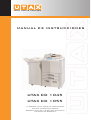 1
1
-
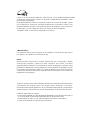 2
2
-
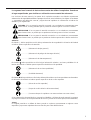 3
3
-
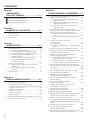 4
4
-
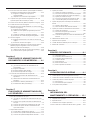 5
5
-
 6
6
-
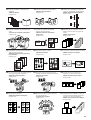 7
7
-
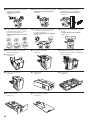 8
8
-
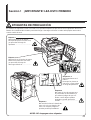 9
9
-
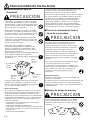 10
10
-
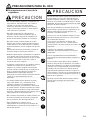 11
11
-
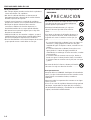 12
12
-
 13
13
-
 14
14
-
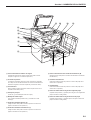 15
15
-
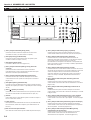 16
16
-
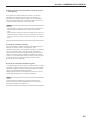 17
17
-
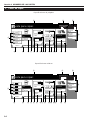 18
18
-
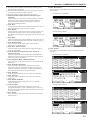 19
19
-
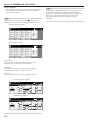 20
20
-
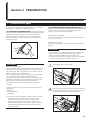 21
21
-
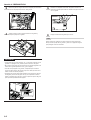 22
22
-
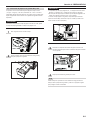 23
23
-
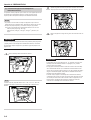 24
24
-
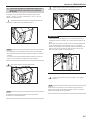 25
25
-
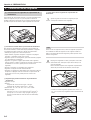 26
26
-
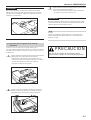 27
27
-
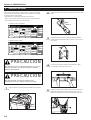 28
28
-
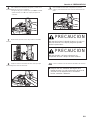 29
29
-
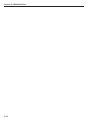 30
30
-
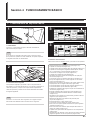 31
31
-
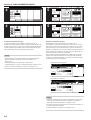 32
32
-
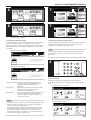 33
33
-
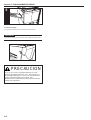 34
34
-
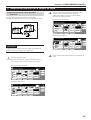 35
35
-
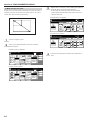 36
36
-
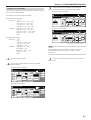 37
37
-
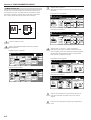 38
38
-
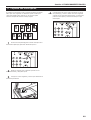 39
39
-
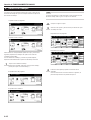 40
40
-
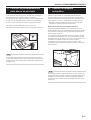 41
41
-
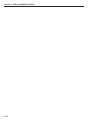 42
42
-
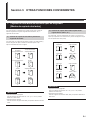 43
43
-
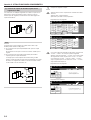 44
44
-
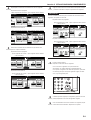 45
45
-
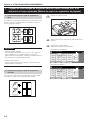 46
46
-
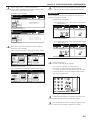 47
47
-
 48
48
-
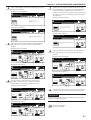 49
49
-
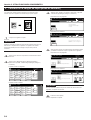 50
50
-
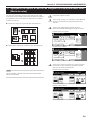 51
51
-
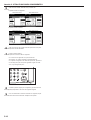 52
52
-
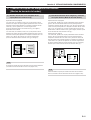 53
53
-
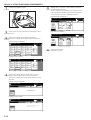 54
54
-
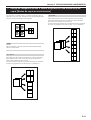 55
55
-
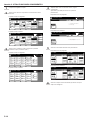 56
56
-
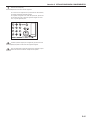 57
57
-
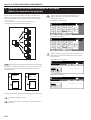 58
58
-
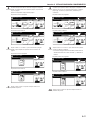 59
59
-
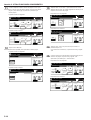 60
60
-
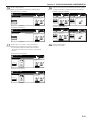 61
61
-
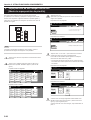 62
62
-
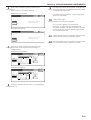 63
63
-
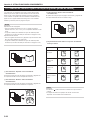 64
64
-
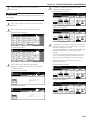 65
65
-
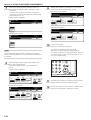 66
66
-
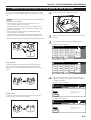 67
67
-
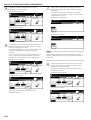 68
68
-
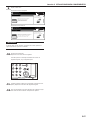 69
69
-
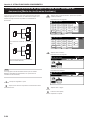 70
70
-
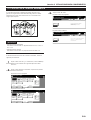 71
71
-
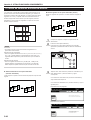 72
72
-
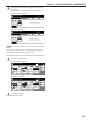 73
73
-
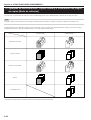 74
74
-
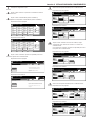 75
75
-
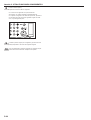 76
76
-
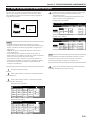 77
77
-
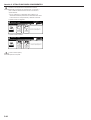 78
78
-
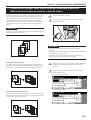 79
79
-
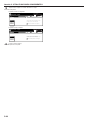 80
80
-
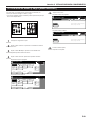 81
81
-
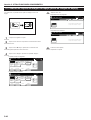 82
82
-
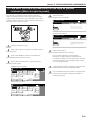 83
83
-
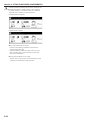 84
84
-
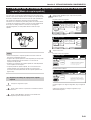 85
85
-
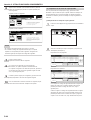 86
86
-
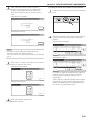 87
87
-
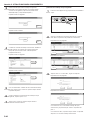 88
88
-
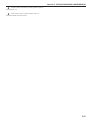 89
89
-
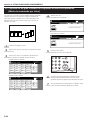 90
90
-
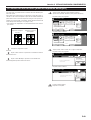 91
91
-
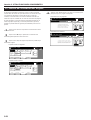 92
92
-
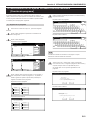 93
93
-
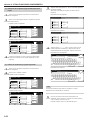 94
94
-
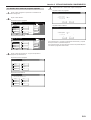 95
95
-
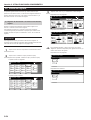 96
96
-
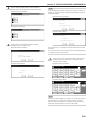 97
97
-
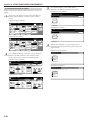 98
98
-
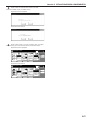 99
99
-
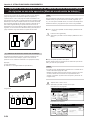 100
100
-
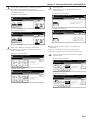 101
101
-
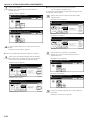 102
102
-
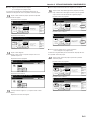 103
103
-
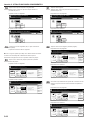 104
104
-
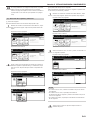 105
105
-
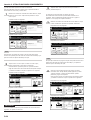 106
106
-
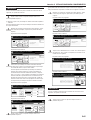 107
107
-
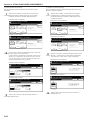 108
108
-
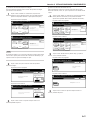 109
109
-
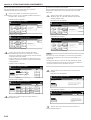 110
110
-
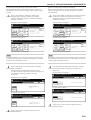 111
111
-
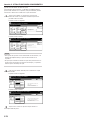 112
112
-
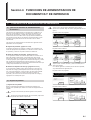 113
113
-
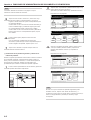 114
114
-
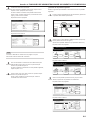 115
115
-
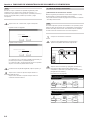 116
116
-
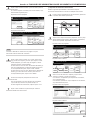 117
117
-
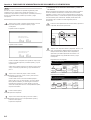 118
118
-
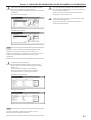 119
119
-
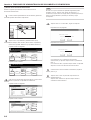 120
120
-
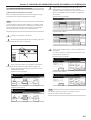 121
121
-
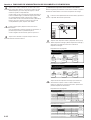 122
122
-
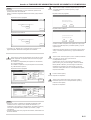 123
123
-
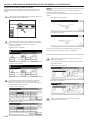 124
124
-
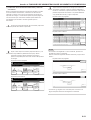 125
125
-
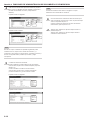 126
126
-
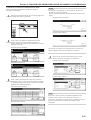 127
127
-
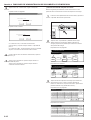 128
128
-
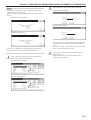 129
129
-
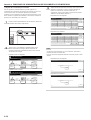 130
130
-
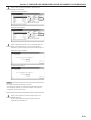 131
131
-
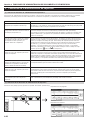 132
132
-
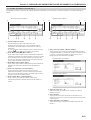 133
133
-
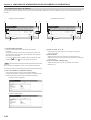 134
134
-
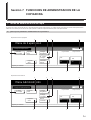 135
135
-
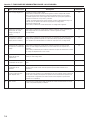 136
136
-
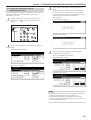 137
137
-
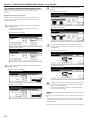 138
138
-
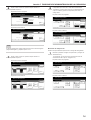 139
139
-
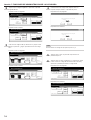 140
140
-
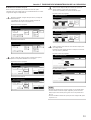 141
141
-
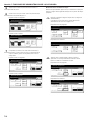 142
142
-
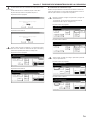 143
143
-
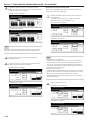 144
144
-
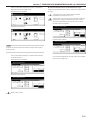 145
145
-
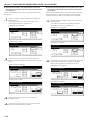 146
146
-
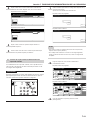 147
147
-
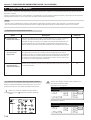 148
148
-
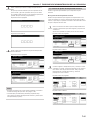 149
149
-
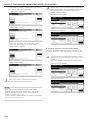 150
150
-
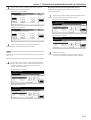 151
151
-
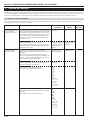 152
152
-
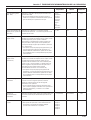 153
153
-
 154
154
-
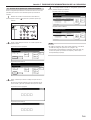 155
155
-
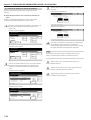 156
156
-
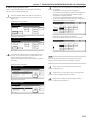 157
157
-
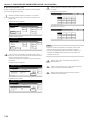 158
158
-
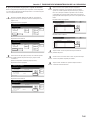 159
159
-
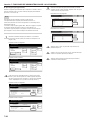 160
160
-
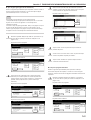 161
161
-
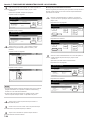 162
162
-
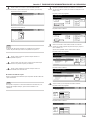 163
163
-
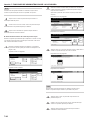 164
164
-
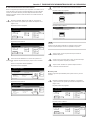 165
165
-
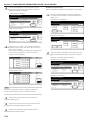 166
166
-
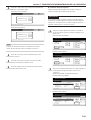 167
167
-
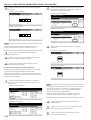 168
168
-
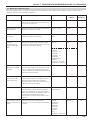 169
169
-
 170
170
-
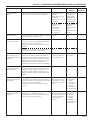 171
171
-
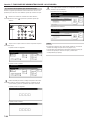 172
172
-
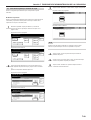 173
173
-
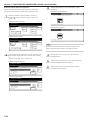 174
174
-
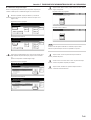 175
175
-
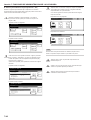 176
176
-
 177
177
-
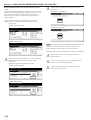 178
178
-
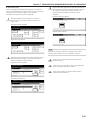 179
179
-
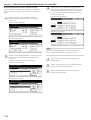 180
180
-
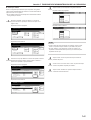 181
181
-
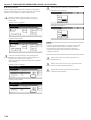 182
182
-
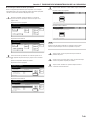 183
183
-
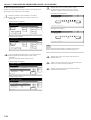 184
184
-
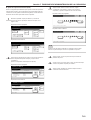 185
185
-
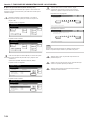 186
186
-
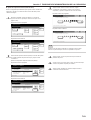 187
187
-
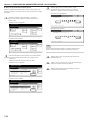 188
188
-
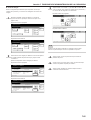 189
189
-
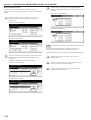 190
190
-
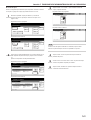 191
191
-
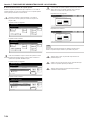 192
192
-
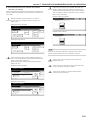 193
193
-
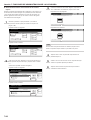 194
194
-
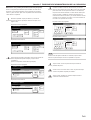 195
195
-
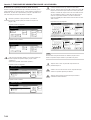 196
196
-
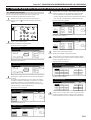 197
197
-
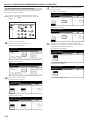 198
198
-
 199
199
-
 200
200
-
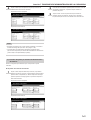 201
201
-
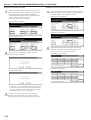 202
202
-
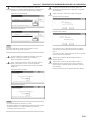 203
203
-
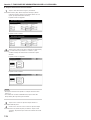 204
204
-
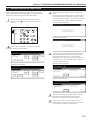 205
205
-
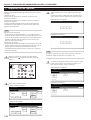 206
206
-
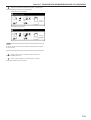 207
207
-
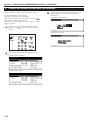 208
208
-
 209
209
-
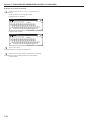 210
210
-
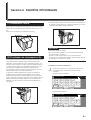 211
211
-
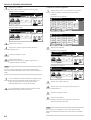 212
212
-
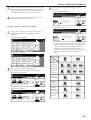 213
213
-
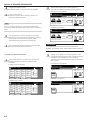 214
214
-
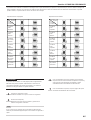 215
215
-
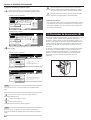 216
216
-
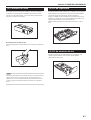 217
217
-
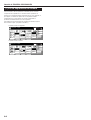 218
218
-
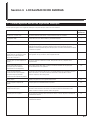 219
219
-
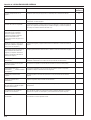 220
220
-
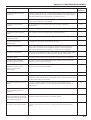 221
221
-
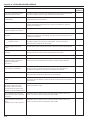 222
222
-
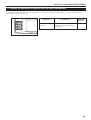 223
223
-
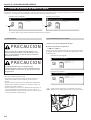 224
224
-
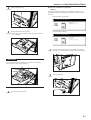 225
225
-
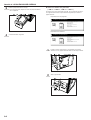 226
226
-
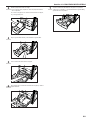 227
227
-
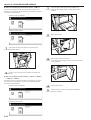 228
228
-
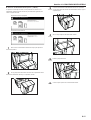 229
229
-
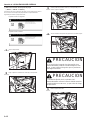 230
230
-
 231
231
-
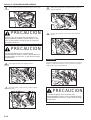 232
232
-
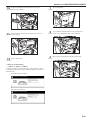 233
233
-
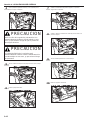 234
234
-
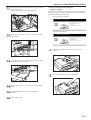 235
235
-
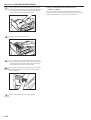 236
236
-
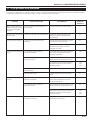 237
237
-
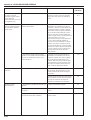 238
238
-
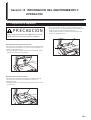 239
239
-
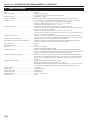 240
240
-
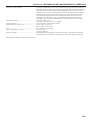 241
241
-
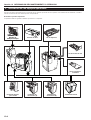 242
242
-
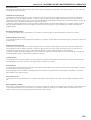 243
243
-
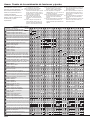 244
244
-
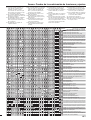 245
245
-
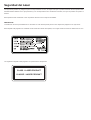 246
246
-
 247
247
-
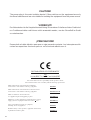 248
248
Utax CD 1045 Instrucciones de operación
- Categoría
- Multifuncionales
- Tipo
- Instrucciones de operación
- Este manual también es adecuado para
Artículos relacionados
-
Utax CD 1040 Instrucciones de operación
-
Utax CD 1025 Instrucciones de operación
-
Utax CDC 1526D Instrucciones de operación
-
Utax CD 1062 Instrucciones de operación
-
Utax CD 23 Instrucciones de operación
-
Utax d_Copia 42 El manual del propietario
-
Utax CD 1080 Instrucciones de operación
-
Utax CD 1020 Instrucciones de operación
-
Utax CD 1015 Instrucciones de operación
-
Utax CD 1182 El manual del propietario